Page 1

Owner’s manual
Manuel de l’utilisateur
Manual de Instrucciones
Bedienungsanleitung
Helvetica Narrow
Helvetica Narrow
BoldBold
RDV-1060
DVD Audio/Video Player
Lecteur de DVD Audio/Vidéo
Reproductor de DVD Audio/Vídeo
DVD-Audio/Video-Spieler
POWER
DVD AUDIO P-SCAN
DVD AUDIO/VIDEO PLAYER RDV-1060
OPN/CLS SEARCH
STOP PAUSEPLAY TRACK
Page 2

RDV-1060
2
Page 3

3
Notice
The COMPUTER I/O connection should be handled by authorized person
only.
FCC Information
This equipment has been tested and found to comply with the limits for a
Class B digital device, pursuant to Part 15 of the FCC Rules. These limits
are designed to provide reasonable protection against harmful interference
in a residential installation. This equipment generates, uses and can radiate radio frequency energy and, if not installed and used in accordance
with the instruction, may cause harmful interference to radio communications.
However, there is no guarantee that interference will not occur in a particular installation. If this equipment does cause harmful interference to radio
or television reception, which can be determined by turning the equipment
off and on, the user is encouraged to try to correct the interference by one
or more of the following measures:
• Reorient or relocate the receiving antenna.(TV, radio, etc.)
• Increase the separation between the equipment and receiver
• Connect the equipment to an outlet on circuit different from that to which
the receiver is connected.
• Consult the dealer or an experienced radio/TV technician for additional
help.
Caution
This device complies with part 15 of the FCC Rules operation is subject to
the following to conditions: (1) This device may not cause harmful interference, and (2) this device must accept any interference received, including
interference that may cause undesired operation.
Important Safety Instructions
DANGER: Visible and invisible laser radiation when open and interlock failed
or defeated. Avoid direct exposure to beam.
WARNING: There are no user serviceable parts inside. Refer all servicing
to qualified service personnel.
WARNING: To reduce the risk of fire or electric shock, do not expose the
unit to moisture or water. Do not allow foreign objects to get into the enclosure. If the unit is exposed to moisture, or a foreign object gets into the
enclosure, immediately disconnect the power cord from the wall. Take the
unit to a qualified service person for inspection and necessary repairs.
Read all the instructions before connecting or operating the component.
Keep this manual so you can refer to these safety instructions.
Heed all warnings and safety information in these instructions and on the
product itself. Follow all operating instructions.
Clean the enclosure only with a dry cloth or a vacuum cleaner.
You must allow 10 cm or 4 inches of unobstructed clearance around the
unit. Do not place the unit on a bed, sofa, rug, or similar surface that could
block the ventilation openings. If the unit is placed in a bookcase or cabinet, there must be ventilation of the cabinet to allow proper cooling.
Keep the component away from radiators, heat registers, stoves, or any
other appliance that produces heat.
The unit must be connected to a power supply only of the type and voltage
specified on the rear panel. (AC 110-240 V, 50/60 Hz)
Connect the component to the power outlet only with the supplied power
supply cable or an exact equivalent. Do not modify the supplied cable. Do
not defeat grounding and/or polarization provisions. The cable should be
connected to a 2-pin polarized wall outlet, matching the wide blade of the
plug to the wide slot of the receptacle. Do not use extension cords.
Do not route the power cord where it will be crushed, pinched, bent, exposed to heat, or damaged in any way. Pay particular attention to the power
cord at the plug and where it exits the back of the unit.
The power cord should be unplugged from the wall outlet during a lightning storm or if the unit is to be left unused for a long period of time.
Immediately stop using the component and have it inspected and/or serviced by a qualified service agency if:
• The power supply cord or plug has been damaged.
• Objects have fallen or liquid has been spilled into the unit.
• The unit has been exposed to rain.
• The unit shows signs of improper operation
• The unit has been dropped or damaged in any way
Page 4

RDV-1060
4
Instructions importantes
concernant la sécurité
DANGER: Un rayon laser visible et invisible lorsque le capot
est retiré est présent. Éviter toute exposition directe à ce rayon
laser.
ATTENTION: Il n’y a à l’intérieur aucune pièce susceptible d’être
modifiée par l’utilisateur. Adressez-vous impérativement à une
personne qualifiée.
ATTENTION: Prenez garde à ce qu’aucun objet ou liquide ne
tombe à l’intérieur de l’appareil par ses orifices de ventilation. Si l’appareil est exposé à l’humidité ou si un objet tombe
à l’intérieur, couper immédiatement l’alimentation secteur de
tous les appareils. Débrancher l’appareil des autres maillons,
et adressez-vous immédiatement et uniquement à une personne
qualifiée et agréée.
Tous les conseils de sécurité et d’installation doivent être lus avant de faire
fonctionner l’appareil. Conservez soigneusement ce livret — Vous devez
pouvoir le consulter à nouveau pour de futures références.
Tous les conseils de sécurité doivent être soigneusement respectés. Suivez
les instructions — Respectez les procédures d’installation et de fonctionnement
indiquées dans ce manuel.
L’appareil doit être nettoyé uniquement avec un chiffon sec ou un aspirateur.
Pour éviter tout risque de surchauffe ou de dysfonctionnement, laissez un
espace d’au moins 10 cm tout autour du coffret. Ne placez pas l’appareil
sur une surface souple (canapé, coussin, etc.). Si l’appareil est installé dans
un meuble, veillez à ce que son refroidissement naturel soit bien préservé.
Cet appareil doit être placé loin de toute source de chaleur, tels que radiateurs,
chaudières, bouches de chaleur ou d’autres appareils (y compris amplificateurs
de puissance) produisant de la chaleur.
Cet appareil doit être branché sur une prise d’alimentation secteur, d’une
tension et d’un type conformes à ceux qui sont indiqués sur la face arrière
de l’appareil (CA 110-240 volts, 50-60 Hz)
Brancher l’appareil uniquement grâce au cordon secteur fourni, ou à un
modèle équivalent. Ne pas tenter de modifier ou changer la prise. Notamment,
ne pas tenter de supprimer la prise de terre si celle-ci est présente. Ne pas
utiliser de cordon rallonge.
Prendre garde à ce que ce cordon d’alimentation ne soit pas pincé, écrasé
ou détérioré sur tout son trajet, à ce qu’il ne soit pas mis en contact avec
une source de chaleur. Vérifier soigneusement la bonne qualité des contacts, à l’arrière de l’appareil comme dans la prise murale.
Si l’appareil ne doit pas être utilisé pendant une longue période, la prise
secteur sera débranchée.
L’appareil doit être immédiatement éteint, débranché puis retourné au service après-vente agréé dans les cas suivants:
• Le câble secteur ou sa prise ont été endommagés.
• Un objet est tombé, ou du liquide a coulé à l’intérieur de l’appareil.
• L’appareil a été exposé à la pluie.
• L’appareil ne fonctionne pas normalement, ou ses performances sont
anormalement limitées.
• L’appareil est tombé, ou le coffret est endommagé.
Instrucciones de Seguridad Importantes
RIESGO DE ELECTROCUCION: NO ABRIR. Este símbolo es para alertar
al usuario sobre la presencia de tensiones peligrosas no aisladas en el interior del aparato susceptibles de constituir un riesgo de electrocución.
PRECAUCION: PARA REDUCIR EL RIESGO DE RECIBIR UNA DESCARGA
ELECTRICA, NO QUITAR LA CUBIERTA SUPERIOR. NO HAY COMPONENTES
MANIPULABLES POR EL USUARIO EN EL INTERIOR DEL APARATO.
CUALQUIER OPERACION DE MANTENIMIENTO DEBE SER LLEVADA A CABO
POR PERSONAL CUALIFICADO. Este símbolo es para alertar al usuario sobre
la presencia de instrucciones importantes relacionadas con el funcionamiento
y el mantenimiento (servicio) tanto en este manual como en la literatura que
acompaña al producto.
PELIGRO: Radiación láser visible e invisible en caso de que el
aparato esté abierto y se haya producido un fallo en el sistema
de cierre del mecanismo de transporte.
ADVERTENCIA: No hay componentes manipulables por el usuario
en el interior del aparato. Cualquier operación de mantenimiento
debe ser llevada a cabo por personal cualificado.
ADVERTENCIA: Para reducir el riesgo de que se produzca un
incendio o una descarga eléctrica, no exponga el RT-1080 al agua
o la humedad. No permita que ningún objeto extraño penetre
en el interior del aparato. Si el aparato está expuesto a la humedad
o algún objeto extraño penetra en su interior, desconecte
inmediatamente el cable de alimentación de la red eléctrica. En
caso de que fuera necesario, envíe el aparato a un especialista
cualificado para su inspección y posterior reparación.
Lea todas las instrucciones del presente manual antes de conectar o hacer
funcionar el aparato. Conserve este manual cerca de usted para el caso
de que necesite revisar las instrucciones de seguridad que se indican a
continuación.
Tenga siempre en mente las advertencias y la información relativa a seguridad
que figuran tanto en estas instrucciones como en el propio aparato. Siga
al pie de letra todas las instrucciones relacionadas con el funcionamiento
del mismo.
Limpie el exterior del aparato únicamente con una gamuza seca o un aspirador.
Debe dejar un mínimo de 10 centímetros de espacio libre alrededor del
aparato. No coloque nunca el aparato en una cama, un sofá, una alfombra
o una superficie similar susceptible de bloquear las ranuras de ventilación.
Si el aparato está ubicado en la estantería de una librería o un mueble,
debe haber suficiente espacio a su alrededor y ventilación en el mueble
para permitir una refrigeración adecuada.
Mantenga al aparato alejado de radiadores, estufas, cocinas o de cualquier
otra instalación que produzca calor.
El aparato debe ser conectado únicamente a una fuente de alimentación
del tipo y la tensión especificados en su panel posterior (corriente eléctrica
alterna de 110-240 V y 50/60 Hz)..
Page 5

5
Conecte el aparato a una toma de corriente eléctrica únicamente a través
del cable de alimentación suministrado de serie o un equivalente exacto
del mismo. No modifique de ningún modo dicho cable. No intente desactivar
los terminales destinados a la conexión a tierra o polarización. El cable
debería conectarse a una toma de corriente eléctrica alterna polarizada
de dos clavijas. No utilice ningún tipo de cable de extensión.
No haga pasar el cable de alimentación por lugares en que pueda ser
aplastado, pinchado, doblado en ángulos críticos, expuesto al calor o dañado
de algún modo. Preste particular atención al punto de unión entre el cable
y la toma de corriente y también a la ubicación de esta última en el panel
posterior del aparato.
El cable de alimentación debería desconectarse de la red eléctrica cuando
el aparato no vaya a ser utilizado durante un largo período de tiempo
(por ejemplo las vacaciones de verano).
Desconecte inmediatamente el aparato y envíelo a un servicio técnico
cualificado para su inspección/reparación si:
• El cable de alimentación o alguna clavija del mismo ha sido dañado.
• Han caído objetos o se ha derramado líquido en el interior del aparato.
• El aparato ha sido expuesto a la lluvia.
• El aparato muestra signos de funcionamiento inadecuado.
• El aparato ha sido golpeado o dañado de algún modo.
Coloque el aparato sobre una superficie fija y equilibrada que sea
suficientemente resistente para soportar su peso. No coloque nunca el aparato
en una carretilla móvil de la que pueda volcar.
Sicherheits- Und Warnhinweise
GEFAHR: Bei geöffnetem Gerät setzen Sie sich sichtbarer und unsichtbarer
Laserstrahlung aus. Öffnen Sie daher auf keinen Fall den Gehäusedeckel.
Bitte lesen Sie sich die Bedienungsanleitung vor Gebrauch des Gerätes genau
durch. Sie enthält wichtige Sicherheitsvorschriften, die unbedingt zu beachten
sind! Bewahren Sie die Bedienungsanleitung so auf, dass sie jederzeit
zugänglich ist.
WARNUNG: Außer den in der Bedienungsanleitung beschriebenen
Handgriffen sollten vom Bediener keine Arbeiten am Gerät vorgenommen
werden. Das Gerät ist ausschließlich von einem qualifizierten Fachmann
zu öffnen und zu reparieren.
WARNUNG: Dieses Gerät darf nur in trockenen Räumen betrieben werden.
Um die Gefahr von Feuer oder eines elektrischen Schlags auszuschließen,
dürfen keine Flüssigkeiten oder Fremdkörper in das Gerät gelangen. Sollte
dieser Fall trotzdem einmal eintreten, ziehen Sie sofort den Netzstecker. Lassen
Sie es von einem Fachmann prüfen und die notwendigen Reparaturarbeiten
durchführen.
Befolgen Sie alle Warn- und Sicherheitshinweise in der Bedienungsanleitung
und auf dem Gerät.
Dieses Gerät sollte, wie andere Elektrogeräte auch, nicht unbeaufsichtigt betrieben
werden.
Ist das Gerät z.B. während des Transports über längere Zeit Kälte ausgesetzt
worden, so warten Sie mit der Inbetriebnahme, bis es sich auf Raumtemperatur
erwärmt hat und das Kondenswasser verdunstet ist.
Bitte stellen Sie sicher, dass um das Gerät ein Freiraum von 10 cm gewährleistet
ist, so dass die Luft ungehindert zirkulieren kann. Stellen Sie das Gerät weder
auf ein Bett, Sofa, Teppich oder ähnliche Oberflächen, um die
Ventilationsöffnungen nicht zu verdecken. Das Gerät sollte nur dann in einem
Regal oder in einem Schrank untergebracht werden, wenn eine ausreichende
Luftzirkulation gewährleistet ist.
Stellen Sie das Gerät nicht in die Nähe von Wärmequellen (Heizkörper,
Wärmespeicher, Öfen oder sonstige wärmeerzeugende Geräte).
Bevor Sie das Gerät in Betrieb nehmen, prüfen Sie, ob die Betriebsspannung
mit der örtlichen Netzspannung übereinstimmt. Die Betriebsspannung ist an
der Rückseite des Gerätes angegeben.
Schließen Sie das Gerät nur mit dem dazugehörigen zweipoligen Netzkabel
an die Wandsteckdose an. Modifizieren Sie das Netzkabel auf keinen Fall.
Versuchen Sie nicht, die Erdungs- und/oder Polarisationsvorschriften zu
umgehen. Das Netzkabel sollte an eine zweipolige Wandsteckdose
angeschlossen werden. Verwenden Sie keine Verlängerungskabel.
Netzkabel sind so zu verlegen, dass sie nicht beschädigt werden können (z.B.
durch Trittbelastung, Möbelstücke oder Erwärmung). Besondere Vorsicht ist
dabei an den Steckern, Verteilern und den Anschlussstellen des Gerätes geboten.
Sollten Sie das Gerät für eine längere Zeit nicht in Betrieb nehmen, ziehen
Sie den Netzstecker aus der Steckdose.
Schalten Sie das Gerät sofort aus und ziehen Sie geschultes Fachpersonal zu
Rate, wenn:
• das Netzkabel oder der Stecker beschädigt sind,
• Gegenstände bzw. Flüssigkeit in das Gerät gelangt sind,
• das Gerät Regen ausgesetzt war,
• das Gerät nicht ordnungsgemäß funktioniert bzw. eine deutliche
Leistungsminderung aufweist,
• das Gerät hingefallen ist bzw. beschädigt wurde.
Page 6

RDV-1060
1: Controls and Connections
Commandes et branchements
Controles y Conexiones
Bedienelemente und Anschlüsse
6
4B4A 4D4C
4F4E 4I4H4G
POWER
DVD AUDIO P-SCAN
541 2 3
OPN/CLS SEARCH
STOP PAUSEPLAY TRACK
DVD AUDIO/VIDEO PLAYER RDV-1060
6
8 97 111012
1513 14 16 17 18 19 20
VIDEO OUT
COMPOSITE COMPONENTS-VIDEO
PBPR
Y
ANALOG OUT
CENTERLSLL
SUBRSRR
5.1 CH
STEREO
NTSC
PAL
DIGITAL OUT
COAXIAL OPTICAL
SCART
Manufactured under license from Dolby Laboratories.
"Dolby", "Pro Logic", and the double-D symbol are
trademarks of Dolby Laboratories.
THIS DEVICE COMPLIES WITH PART 15 OF THE FCC RULES. OPERATION IS SUBJECT TO THE FOLLOWING TWO
CONDITIONS: (1) THIS DEVICE MAY NOT CAUSE HARMFUL INTERFERENCE, AND (2) THIS DEVICE MUST ACCEPT
ANY INTERFERENCE RECEIVED, INCLUDING INTERFERENCE THAT MAY CAUSE UNDESIRED OPERATION.
PRODUCT COMPLIES WITH DHHS RULES
21 CFR SUBCHAPTER JIN EFFECT AT DATE
OF MANUFACTURE.
12V TRIG
IN
COMPUTER
EXT REM
I/O
IN
Manufactured under license from Digital Theater Systems, Inc. US Pat.
No. 5,451,942 and other world-wide patents issued and pending. "DTS" and
"DTS Digital Surround" are trademarks of Digital Theater Systems, Inc.
Copyright 1996, Digital Theater Systems, Inc. All rights reserved.
Apparatus Claims of
U.S. Patent Nos.
4,631,603, 4,577,216,
4,819,098, and
4,819,093, licensed
for limited viewing
uses only.
DVD AUDIO/VIDEO PLAYER
MODEL NO. RDV-1060
POWER CONSUMPTION: 26W
232221 24
Page 7

2: RR-DV94 Remote Control
Télécommande RR-DV94
Mando a Distancia RR-DV94
Fernbedienung RR-DV94
7
A
OFF ON
123
456
B
7
0
C
REPT
D
E
ANGLE
F
G
RR-DV94
89
+10 C
A - B
SBTLE
GOTO
AUDIO
MENU
OPN/CLS
SLOW
P.SCAN
RESUME
DISP
ZOOM
J
K
L
M
N
O
P
Q
R
S
T
U
H
V
W
I
OSD TITLE
X
Page 8

3: Video Connections
Branchements vidéo
Conexiones de Vídeo
Videoanschlüsse
VIDEO OUT
COMPOSITE COMPONENTS-VIDEO
RLRL
PBP
R
ANALOG OUT
CENTERLSLL
SUBRSRR
5.1 CH
Y
STEREO
SUB
WOOFER
NTSC
PAL
DIGITAL OUT
COAXIAL OPTICAL
CENTERREARFRONT
SCART
Manufactured under license from Dolby Laboratories.
"Dolby", "Pro Logic", and the double-D symbol are
trademarks of Dolby Laboratories.
THIS DEVICE COMPLIES WITH PART 15 OF THE FCC RULES. OPERATION IS SUBJECT TO THE FOLLOWING TWO
CONDITIONS: (1) THIS DEVICE MAY NOT CAUSE HARMFUL INTERFERENCE, AND (2) THIS DEVICE MUST ACCEPT
ANY INTERFERENCE RECEIVED, INCLUDING INTERFERENCE THAT MAY CAUSE UNDESIRED OPERATION.
PRODUCT COMPLIES WITH DHHS RULES
21 CFR SUBCHAPTER JIN EFFECT AT DATE
OF MANUFACTURE.
12V TRIG
IN
COMPUTER
EXT REM
I/O
IN
Manufactured under license from Digital Theater Systems, Inc. US Pat.
No. 5,451,942 and other world-wide patents issued and pending. "DTS" and
"DTS Digital Surround" are trademarks of Digital Theater Systems, Inc.
Copyright 1996, Digital Theater Systems, Inc. All rights reserved.
COAXIAL OPTICAL
8
Apparatus Claims of
U.S. Patent Nos.
4,631,603, 4,577,216,
4,819,098, and
4,819,093, licensed
for limited viewing
uses only.
YP
RPB
COMPONENT VIDEO
DVD AUDIO/VIDEO PLAYER
MODEL NO. RDV-1060
POWER CONSUMPTION: 26W
2
13 2
COMPOSITE
13
S-VIDEO
MULTICHANNEL
ANALOG AUDIO INPUT
4: Digital Audio Connection
Branchements audio numériques
Conexiones Digitales de Audio
Digitale Audioanschlüsse
VIDEO OUT
COMPOSITE COMPONENTS-VIDEO
PBP
R
Y
ANALOG OUT
CENTERLSLL
SUBRSRR
5.1 CH
STEREO
NTSC
PAL
DIGITAL OUT
COAXIAL OPTICAL
DIGITAL INPUT VIDEO INPUT
SCART
Manufactured under license from Dolby Laboratories.
"Dolby", "Pro Logic", and the double-D symbol are
trademarks of Dolby Laboratories.
THIS DEVICE COMPLIES WITH PART 15 OF THE FCC RULES. OPERATION IS SUBJECT TO THE FOLLOWING TWO
CONDITIONS: (1) THIS DEVICE MAY NOT CAUSE HARMFUL INTERFERENCE, AND (2) THIS DEVICE MUST ACCEPT
ANY INTERFERENCE RECEIVED, INCLUDING INTERFERENCE THAT MAY CAUSE UNDESIRED OPERATION.
PRODUCT COMPLIES WITH DHHS RULES
21 CFR SUBCHAPTER JIN EFFECT AT DATE
OF MANUFACTURE.
12V TRIG
IN
COMPUTER
EXT REM
I/O
IN
Manufactured under license from Digital Theater Systems, Inc. US Pat.
No. 5,451,942 and other world-wide patents issued and pending. "DTS" and
"DTS Digital Surround" are trademarks of Digital Theater Systems, Inc.
Copyright 1996, Digital Theater Systems, Inc. All rights reserved.
Apparatus Claims of
U.S. Patent Nos.
4,631,603, 4,577,216,
4,819,098, and
4,819,093, licensed
for limited viewing
uses only.
DVD AUDIO/VIDEO PLAYER
MODEL NO. RDV-1060
POWER CONSUMPTION: 26W
RLRL
MULTICHANNEL
ANALOG AUDIO INPUT
SUB
WOOFER
CENTERREARFRONT
COAXIAL OPTICAL
YP
RPB
COMPONENT VIDEO
2
13 2
COMPOSITE
13
S-VIDEO
DIGITAL INPUT VIDEO INPUT
Page 9

9
5: Multichannel Analog Audio Connections (DVD-Audio)
Branchements audio analogiques multicanal (DVD-Audio)
Conexiones Analógicas de Audio Multicanal (DVD Audio)
Analoge Mehrkanal-Audioanschlüsse (DVD-Audio)
VIDEO OUT
COMPOSITE COMPONENTS-VIDEO
PBPR
ANALOG OUT
CENTERLSLL
SUBRSRR
5.1 CH
RLRL
Y
STEREO
SUB
WOOFER
NTSC
PAL
DIGITAL OUT
COAXIAL OPTICAL
CENTERREARFRONT
SCART
Manufactured under license from Dolby Laboratories.
"Dolby", "Pro Logic", and the double-D symbol are
trademarks of Dolby Laboratories.
THIS DEVICE COMPLIES WITH PART 15 OF THE FCC RULES. OPERATION IS SUBJECT TO THE FOLLOWING TWO
CONDITIONS: (1) THIS DEVICE MAY NOT CAUSE HARMFUL INTERFERENCE, AND (2) THIS DEVICE MUST ACCEPT
ANY INTERFERENCE RECEIVED, INCLUDING INTERFERENCE THAT MAY CAUSE UNDESIRED OPERATION.
PRODUCT COMPLIES WITH DHHS RULES
21 CFR SUBCHAPTER JIN EFFECT AT DATE
OF MANUFACTURE.
12V TRIG
IN
COAXIAL OPTICAL
COMPUTER
EXT REM
I/O
IN
Manufactured under license from Digital Theater Systems, Inc. US Pat.
No. 5,451,942 and other world-wide patents issued and pending. "DTS" and
"DTS Digital Surround" are trademarks of Digital Theater Systems, Inc.
Copyright 1996, Digital Theater Systems, Inc. All rights reserved.
YPRPB
COMPONENT VIDEO
Apparatus Claims of
U.S. Patent Nos.
4,631,603, 4,577,216,
4,819,098, and
4,819,093, licensed
for limited viewing
uses only.
DVD AUDIO/VIDEO PLAYER
MODEL NO. RDV-1060
POWER CONSUMPTION: 26W
2
13 2
COMPOSITE
13
S-VIDEO
MULTICHANNEL
ANALOG AUDIO INPUT
DIGITAL INPUT VIDEO INPUT
6: 2-CH Analog Audio Connections (to TV or stereo receiver)
Branchements audio analogiques 2 canaux (TV ou ampli-tuner stéréo)
Conexiones Analógicas de Audio de 2 Canales (a un televisor o a un receptor estereofónico)
Analoge 2-Kanal-Audioanschlüsse (an Fernsehgerät oder Stereo-Receiver)
VIDEO OUT
COMPOSITE COMPONENTS-VIDEO
PBPR
Y
ANALOG OUT
CENTERLSLL
SUBRSRR
5.1 CH
STEREO
NTSC
PAL
DIGITAL OUT
COAXIAL OPTICAL
SCART
Manufactured under license from Dolby Laboratories.
"Dolby", "Pro Logic", and the double-D symbol are
trademarks of Dolby Laboratories.
THIS DEVICE COMPLIES WITH PART 15 OF THE FCC RULES. OPERATION IS SUBJECT TO THE FOLLOWING TWO
CONDITIONS: (1) THIS DEVICE MAY NOT CAUSE HARMFUL INTERFERENCE, AND (2) THIS DEVICE MUST ACCEPT
ANY INTERFERENCE RECEIVED, INCLUDING INTERFERENCE THAT MAY CAUSE UNDESIRED OPERATION.
PRODUCT COMPLIES WITH DHHS RULES
21 CFR SUBCHAPTER JIN EFFECT AT DATE
OF MANUFACTURE.
12V TRIG
IN
COMPUTER
EXT REM
I/O
IN
Manufactured under license from Digital Theater Systems, Inc. US Pat.
No. 5,451,942 and other world-wide patents issued and pending. "DTS" and
"DTS Digital Surround" are trademarks of Digital Theater Systems, Inc.
Copyright 1996, Digital Theater Systems, Inc. All rights reserved.
Apparatus Claims of
U.S. Patent Nos.
4,631,603, 4,577,216,
4,819,098, and
4,819,093, licensed
for limited viewing
uses only.
DVD AUDIO/VIDEO PLAYER
MODEL NO. RDV-1060
POWER CONSUMPTION: 26W
DVD
RL
ANALOG
AUDIO INPUT
COAXIAL OPTICAL
YCR CB
COMPONENT VIDEO
13 2
COMPOSITE
DIGITAL INPUT VIDEO INPUT
2
13
S-VIDEO
Page 10

RDV-1060 DVD Audio/Video Player
10
Contents
Boxed numbers refer to RDV-1060 illustration.
Boxed letters refer to RR-DV94 illustration.
Notice ....................................................3
FCC Information................................................. 3
Caution.............................................................. 3
Important Safety Instructions ................. 3
1: Controls and Connections ............................... 6
2: RR-DV94 Remote Control ...............................7
3: Video Connections.......................................... 8
4: Digital Audio Connection ................................ 8
5: Multichannel Analog Audio Connections
(DVD-Audio) .................................................. 9
6: 2-CH Analog Audio Connections
(to TV or stereo receiver) ............................... 9
About Rotel .........................................12
Getting Started ....................................12
Video Features .................................................12
Audio Features................................................. 12
Other Features................................................. 12
Supplied Accessories......................................... 12
A Few Precautions............................................ 12
Placement ....................................................... 12
About Discs ..........................................13
Disc Formats .................................................... 13
DVD Region Codes ........................................... 13
Disc Structure .................................................. 13
Digital Audio Formats ...................................... 13
CONNECTIONS 14
Audio Connections ................................14
Analog Audio Outputs ......................... 14
Digital Outputs .......................................... 14
Video Connections ................................14
Composite Video Output ............................ 14
S-Video Output .......................................... 14
Component Video Outputs ......................... 14
SCART connector ....................................... 14
NTSC/PAL Switch ....................................... 15
Other Connections ................................15
AC Power Input ......................................... 15
EXT REM IN ............................................... 15
12V TRIGGER Connections ......................... 15
Computer I/O ........................................... 15
OPERATING THE
RDV-1060 15
On-Screen Display ................................15
Status Indicators .............................................. 15
Selection Indicators .......................................... 16
Menu Screens .................................................. 16
Screen Saver.................................................... 16
Front Panel ..........................................16
POWER Button
POWER LED ............................................... 16
LED Indicators .................................... 16
Front-Panel Display ................................... 16
Disc Drawer .............................................. 16
OPN/CLOSE Button ............................. 16
Remote Sensor .......................................... 16
PLAY/ENTER Button ............................ 16
STOP Button ....................................... 17
PAUSE Button ..................................... 17
TRACK Buttons ................................... 17
SEARCH Buttons .................................17
Remote Control ....................................17
Remote Control Batteries ................................. 17
Using the Remote ............................................ 17
ON/OFF Buttons ................................. 17
OPN/CLOSE Button ............................. 17
PLAY/ENTER Button ............................ 17
STOP Button ....................................... 17
PAUSE Button ..................................... 17
TRACK Buttons ................................... 17
SEARCH Buttons .................................17
SLOW Button ............................................. 17
DISP Button .............................................. 17
ANGLE Button ........................................... 17
SBTLE Button ............................................ 17
AUDIO Button ........................................... 17
ZOOM Button ............................................ 18
REPT Button .............................................. 18
A-B Button ................................................ 18
GOTO Button ............................................. 18
Numeric Buttons ....................................... 18
Page 11

11
English
P.SCAN Button ........................................... 18
MENU Button ............................................ 18
TITLE Button .............................................. 18
RESUME Button ......................................... 18
OSD Button ............................................... 18
CURSOR Buttons ........................................ 18
Basic Operation ....................................18
ON/OFF Functions ....................... 18
Inserting a Disc .................................. 18
Playing a Disc .................................... 19
Stopping Disc Playback ....................... 19
Pausing Play/Still Frame .................... 19
Skip forward/back ............................. 19
High Speed Play ................................. 19
Slow Speed Play ........................................ 19
Time Display ............................................. 19
Advanced Features ...............................20
Progressive Scan ....................................... 20
Zoom ........................................................ 20
Selecting a Scene Angle ............................. 20
Selecting Audio Tracks ............................... 20
Selecting Subtitles ..................................... 21
Still Pictures on DVD-A Disc ....................... 21
Parental Lock .................................................. 21
Playing Specific Selections .................... 21
Find a Scene from a DVD Menu ........................21
Find a Scene from a Video CD/SVCD Menu ....... 21
Direct Selection
by Entering a Scene Number ..................... 21
Repeating Selections ............................22
Repeat Play .............................................. 22
A-B Repeat ............................................... 22
MP3 and JPEG files ..............................23
Smart Navi Menu............................................. 23
Play Modes ...................................................... 23
Additional JPEG features .................................. 23
SETUP 24
How to Set Preferences .................................... 24
General Setup ...................................... 25
TV DISPLAY ...................................................... 25
PIC MODE ........................................................ 26
ANGLE MARK ................................................... 26
OSD LANG ....................................................... 26
LAST MEMO ..................................................... 26
CAPTIONS ........................................................ 26
SCREEN SAVER ................................................. 26
DIMMER .......................................................... 26
Speaker Setup ......................................27
OUTPUT MODE................................................. 28
FRONT ............................................................. 28
CENTER ............................................................ 28
REAR ............................................................... 28
SUBWOOFER .................................................... 28
CENTER DELAY ................................................. 28
REAR DELAY..................................................... 28
TEST TONE ....................................................... 28
Audio Setup .........................................29
DIGITAL OUT ....................................................29
COMPRESS .......................................................29
LPCM OUTPUT.................................................. 29
Preferences..........................................30
VIDEO OUT ...................................................... 30
AUDIO ............................................................. 30
SUBTITLE ......................................................... 31
DISC MENU ......................................................31
PARENTAL ........................................................ 31
PASSWORD ...................................................... 31
DEFAULTS ........................................................ 31
MORE INFORMATION 31
Troubleshooting .................................... 31
Specifications .......................................32
General ........................................................... 32
Video output .................................................... 32
Audio output.................................................... 32
Audio characteristics ........................................ 32
Find a Location with Time Search ............... 22
Page 12

RDV-1060 DVD Audio/Video Player
12
About Rotel
A family whose passionate interest in music
led them to manufacture high fidelity components of uncompromising quality founded Rotel
40 years ago. Through the years that passion
has remained undiminished and the family goal
of providing exceptional value for audiophiles
and music lovers regardless of their budget,
is shared by all Rotel employees.
The engineers work as a close team, listening to, and fine tuning each new product until
it reaches their exacting musical standards.
They are free to choose components from
around the world in order to make that product the best they can. You are likely to find
capacitors from the United Kingdom and
Germany, semi conductors from Japan or the
United States, while toroidal power transformers
are manufactured in Rotel’s own factory.
Rotel’s reputation for excellence has been
earned through hundreds of good reviews and
awards from the most respected reviewers in
the industry, who listen to music every day.
Their comments keep the company true to its
goal - the pursuit of equipment that is musical, reliable and affordable.
All of us at Rotel, thank you for buying this
product and hope it will bring you many years
of enjoyment.
Manufactured under license from Dolby Laboratories.
“Dolby”, “Pro Logic”, and the double-D symbol are
trademarks of Dolby Laboratories.
Manufactured under license from Digital Theater System, Inc.
US Pat. No. 5,451,942 and other world-wide patents issued
and pending. "DTS", "DTS Digital Surround", are trademarks
of Digital Theater Systems, Inc."
This product incorporates copyright protection technology
that is protected by method claims of certain U.S. patents
and other intellectual property rights owned by Macrovision
Corporation and other rights owners. Use of this copyright
protection technology must be authorized by Macrovision
Corporation, and is intended for home and other limited
viewing uses only unless otherwise authorized by
Macrovision Corporation. Reverse engineering or disassembly is prohibited.
Getting Started
Thank you for purchasing the Rotel RDV-1060
DVD Audio/Video Player. With its precision
transport, comprehensive digital processing,
and Rotel’s Balanced Design, the RDV-1060
ensures the highest level of audio performance.
When used in a high-quality audio system, your
DVD player will provide years of enjoyment.
The RDV-1060 is a multipurpose player
equipped to handle video and audio discs in
a wide range of formats including DVD-Audio, DVD-Video, Audio CD, Video CD, and
SVCD.
Video Features
• Compatible with NTSC and PAL video
hardware (rear-panel selector) plus standard and wide-screen aspect ratios.
• Progressive scan with reverse 3:2 pulldown
for film sources.
• Special playback functions such as frameby-frame, zoom, and variable slow-motion
and high-speed play.
• DVD-Video features include Multi-angle,
Multi-language subtitles, and Multi-language
audio.
Audio Features
• Supported audio formats include sampling
frequencies up to 192 kHz, linear PCM
encoding, up to 24-bit resolution, and MLP.
DVD-Audio supports up to 6 channels at
sample rates of 48, 96, or 192 kHz and
sample sizes of 16, 20, or 24 bits. DVDVideo supports 2 channels at sample rates
of 48 and 96 kHz and sample sizes of 16,
20, or 24 bits. Audio CD/Video CD is limited to 2 channels, 44.1 kHz at 16 bits.
• Supports the following digital audio formats:
Dolby Digital
DTS® (Digital Theater Systems)
®
DTS
DVD-Audio
®
MLP
MP3 (MPEG 1, Layer 3)
MPEG multichannel
Linear PCM
®
96/24
(Meridian Lossless Packing)
• Virtual surround sound simulates surround
sound with the conventional 2-channel (stereo) audio system.
• Audio outputs include multichannel (5.1)
analog audio outputs, stereo analog outputs and both coaxial and optical digital
audio outputs.
Other Features
• User-friendly On-Screen Displays.
• Full-featured remote control.
• Parental lock.
Supplied Accessories
• Audio/video cable (1)
• Audio cables ( 2)
• S-Video cable (1)
• 75 ohm coax digital audio cable (1)
• Remote Control Unit (1)
• R03(LR03)/AAA batteries (2)
• Instruction manual (1)
• AC Power Cord (1)
A Few Precautions
Please read this manual carefully. In addition
to installation and operating instructions, it will
help you get optimum performance from your
new DVD player. Please contact your authorized Rotel retailer for answers to any questions you might have. In addition, all of us at
Rotel welcome your questions and comments.
Save the RDV-1060 shipping carton and all
enclosed packing material for future use. Shipping or moving the RDV-1060 in anything other
than the original packing material may result
in damage that is not covered by the warranty.
Placement
Use common sense when placing the
RDV-1060 in a cabinet or when stacking other
equipment. Make sure that the shelf or cabinet can support its weight. Do not stack heavy
components on top of the RDV-1060. Avoid
placing the unit where it may be subject to
excessive heat such as on top of a large power
amplifier or near a heat register. For best performance, avoid placing the unit where it may
be subject to vibration, such as near a speaker.
Page 13

13
English
About Discs
This section covers basic information on the
types of discs that can be played in the
RDV-1060.
Disc Formats
The RDV-1060 can play several different types
of disc formats. Each of these formats has its
own characteristics including digital sampling
rate, disc structure, etc. The RDV-1060 automatically detects the type of disc and activates
the proper playback parameters.
Look for the standard logo on the packaging
for each of the following types of disc the
RDV-1060 can play:
DVD Video
DVD Audio
Video CD
SVCD
Audio CD
NOTE
: The RDV-1060 can play recorded MP3
and JPEG files from most CD-R, CD-RW,
DVD-R, and DVD+R discs. The unit can only
play the audio content on CD-EXTRA, CDG, and CD-TEXT discs. The RDV-1060 cannot play DVD-ROM, DVD-RAM, CD-ROM
and DVD+/–RW discs.
The RDV-1060 can play discs encoded in either the NTSC or PAL video formats, outputting the correct video signal as set by the backpanel NTSC/PAL switch.
Disc Structure
Each type of disc has its own organization,
allowing you to locate various portions of the
program recorded on the disc. Depending on
the type of disc, these may be called
or
Groups, Chapters,
DVD-Video:
Title 1 Title 2
Chapter 1 Chapter 2 Chapter 1 Chapter 2
A DVD-Video disc is comprised of
each title may be divided into
example, a DVD-Video disc may contain several movies, each with its own
and each movie may be divided into several
Chapters
song usually has its own title number and does
not have
DVD-Audio:
A DVD-Audio disc contains
group divided into
discs also contain a
be played back by entering a
password.
Most DVD-Audio discs include other information in addition to audio, such as still pictures,
movies and text.
Audio CD:
. In a DVD-Video karaoke disc, each
Chapters
Group 1
Track 1 Track 2 Track 3 Track 1 Track 2
Track 1 Track 2 Track 3
Tracks:
.
Groups
Tracks
. Some DVD-Audio
Bonus Group
Group 2
Titles,
Titles
and
Chapters
. For
Title
number,
, with each
that can only
Key Number
Digital Audio Formats
DVD and CD discs can be encoded with several different digital audio formats. Generally,
the type of digital audio encoding is indicated
on the disc packaging.
• Dolby Digital. A digital surround format
that may contain as many as five discrete
audio channels plus an LFE (low frequency
effects) channel (referred to as 5.1 channel surround). Particularly for older
soundtracks, Dolby Digital may be used
to record a 2.0 channel stereo soundtrack
with Dolby Surround matrix encoding.
• DTS (Digital Theater Systems). Another 5.1 channel digital surround format
similar to Dolby Digital, but somewhat
different encoding characteristics. Also plays
the DTS 96/24 used on DTS music discs.
• MPEG. Another compressed digital format. MPEG Multichannel signals are only
available at the analog outputs.
• DVD-Audio and MLP (Meridian Loss-
less Packing). A high quality digital
format for DVD-Audio with the compression ratio of about 2:1 supporting up to
192kHz sampling rate and 24-bit resolution, allowing the PCM signal to be recreated without loss. Some content may only
be available at the analog outputs.
• LPCM (Linear PCM). Uncompressed digital audio, the format used on CDs and most
studio masters.
• MP3 (MPEG 1, Layer 3). Compressed
2-channel digital audio, a format often used
for music on recordable CD-R and CD-RW
discs.
The RDV-1060 automatically detects the type
of digital audio signal encoded on the disc
and activates the proper processing circuitry.
An indicator in the front panel display illuminates to show the type of digital audio.
DVD Region Codes
DVD-Video discs are encoded with region
codes which also appear on the packaging:
ALL
A disc can only be played if its region code
matches the code printed on the back-panel
of the RDV-1060.
2
2
52
534
321
654
An Audio CD, Video CD or SVCD simply
Tracks
contains
.
NOTE
: If you use the RDV-1060 with a Dolby
Digital/DTS surround processor, you would
generally use the decoders built into the surround processor, rather than those in the DVD
player. In this case, connect the DVD player
to the processor with a digital audio cable
and activate the digital input on the processor. An unprocessed digital bitstream is sent
to the surround processor for decoding.
Page 14

RDV-1060 DVD Audio/Video Player
14
CONNECTIONS
This section describes the back-panel connections and settings that must be made during
installation of the RDV-1060. These include the
power connection, output connections to the
surround processor, selecting of the video standard (PAL or NTSC) for your location, 12V Trigger inputs for remote turn-on of the unit, and
optional external IR remote connections.
NOTE
: To prevent loud noises, make sure the
DVD player and the rest of the system is turned
off when making connections.
Audio Connections
Analog audio outputs supply up to 5.1 channels of decoded analog audio. These outputs take advantage of the RDV-1060’s ability to decode many audio formats. Use these connections when connecting the RDV-1060 to a receiver or TV set that does not have its own Dolby Digital and DTS decoding, or for passing multichannel DVD-Audio PCM signals to the analog inputs of a receiver.
Digital audio outputs supply unprocessed
digital audio signal for use with the surround
processor’s decoding and D/A converters. This
is the preferred option with a Dolby Digital/
DTS surround processor.
Analog Audio Outputs
See Figure 5 and 6
A set of RCA jacks, labeled AUDIO OUTPUT
sends either six channels of decoded analog
audio (front left, front right, rear left, rear right,
center, and subwoofer) or two channels of
analog audio from the RDV-1060 to the analog audio inputs of an audio surround processor, preamplifier, integrated amplifier, receiver
or TV set.
To a surround processor with 5.1 channel inputs, use RCA audio cables to con-
nect the six outputs
channel input on the surround processor (L to
front left, R to front right, LS to left surround,
RS to right surround, C to center channel, SUB
to subwoofer, etc.)
to the matching multi-
To a stereo preamp, processor, or TV
set with 2-channel inputs, use the
RDV-1060’s STEREO outputs
STEREO L output to the left audio input of the
TV or receiver and the STEREO R output to the
right audio input.
Typically, the STEREO outputs send a matrix
encoded stereo signal to the surround processor. See the
section of this manual for information on matching the analog output signal to your preamp
or processor.
NOTE
used only with DVD-Audio discs or with surround processors or TV sets that do not have
Dolby Digital or DTS processing. If your processor has Dolby Digital and DTS decoding,
you will not need to make any analog audio
connections to play video DVDs; one digital
connection (described in the following section) will suffice.
Speaker Setup
: The analog audio outputs are typically
. Connect the
topic in the
Setup
Digital Outputs
See Figure 4
The RDV-1060 provides digital outputs (with
both optical and coaxial connectors). These
digital outputs provide a digital audio bitstream,
which must be used with a processor that accepts a digital signal and has its own Dolby
Digital or DTS decoding.
The RDV-1060 provides an optical output and
a coaxial output for the digital audio signal.
Use whichever you prefer. If you choose the
optical connection, remove the plastic cap protecting the connector and save it for future use.
Connect the appropriate cable (optical or 75
ohm coaxial) from the DIGITAL OUT connectors of RDV-1060 to a digital input on the surround processor.
Audio Setup
See the
tion of this manual for important information
on matching the digital output signal to your
processor.
topic in the
Setup
sec-
Video Connections
Video outputs send the video signal from
the DVD player to the surround processor or
TV set. Three types of video output connections are provided – RCA composite video,
S-Video, and Component Video. Choose the
type of video output connection that best
matches the inputs on your TV or surround
processor. Component Video or SCART connections must be used with HDTV television
monitors to use the RDV-1060’s progressive
scanning feature.
NOTE
: In most systems, only one video con-
nection need be made. However, there is no
harm in making multiple connection types (for
example, Component Video outputs to an
HDTV and S-Video outputs for use with an
analog TV or VCR).
Composite Video Output
See Figure 3
Connect the composite TV MONITOR
to the corresponding composite video
on your TV or surround processor, using appropriate video cables.
S-Video Output
See Figure 3
Connect the S-Video TV MONITOR
the corresponding S-Video
or surround processor, using an appropriate
S-Video cable.
input
Component Video Outputs
See Figure 3
Connect the three Component Video TV MONI-
outputs
TOR
Video
sor, using three Component Video cables.
Make sure that you connect the Y output to
the Y input, the P
the P
to the corresponding Component
inputs
on your TV or surround proces-
B output to the PB input, and
R output to the PR input.
SCART connector
The back panel of the RDV-1060 has a 21pin SCART connector. This connection is widely
used on TV sets and audio/video equipment
in Europe. The SCART output carries stereo
output
input
output
to
on your TV
Page 15

15
English
(left/right) analog audio, composite video,
component video, or RGB video signals. If you
are connecting the RDV-1060 directly to a
SCART equipped TV, this should be the only
connection you need to make. Simply plug an
appropriate SCART cable into the output on
the RVD-1060 and an input on your TV.
NOTE
: For 5.1 channel Dolby Digital/DTS sur-
round, you will also need to use the DIGITAL
OUTPUT connection or the 5.1 channel analog audio connections from the RDV-1060 to
your surround processor.
NTSC/PAL Switch
Various regions of the world use two different video standards. The US uses the NTSC
standard while most countries in Europe use
the PAL standard. The output of the RDV-1060
must be set to match the standard your TV
left
accepts. Put the switch in the
use with NTSC video equipment. Put it in the
right
position for the use with PAL equipment.
NOTE
: This switch only relates to the hardware
configuration of your TV set and other components. Regardless of the setting, the
RDV-1060 can play DVD discs encoded in
either format, converting the signal to the format selected with the NTSC/PAL switch.
position for
Other Connections
AC Power Input
It is best to plug the RDV-1060 directly into a
2-pin polarized wall outlet. Avoid the use of
extension cords.
Your RDV-1060 will automatically configure
itself for the proper AC line voltage ranging
from 110 volts to 240 volts at 50/60Hz. No
setting is required to match the unit to your
local voltage.
Plug the supplied cord into the AC INPUT receptacle on the back of the unit. After all connections have been made, plug the cord into
an appropriate AC wall outlet.
NOTE
: If you are away from home for an ex-
tended period of time, it is a sensible precaution to unplug your audio/video components.
EXT REM IN
The EXT REM IN receives IR command codes
relayed from an infrared receiver (Xantech,
etc.) or from the matching EXT REM OUT connector on Rotel surround processors. This feature
may be useful when the unit is installed in a
cabinet and its front-panel IR sensor is blocked.
Consult your authorized Rotel dealer for information on IR receivers and the proper wiring of a cable with 3.5 mm plugs to fit the
connector.
12V TRIGGER Connections
The RDV-1060 can be activated by a remote
12 volt trigger signal from a Rotel surround
processor. This connection provides an input
to receive the 12 volt trigger signal.
The trigger input accepts any control signal
(AC or DC) ranging from 3 volts to 30 volts.
When a cable is connected to the input and
a trigger signal is present, the DVD player is
activated. When the trigger signal is interrupted,
the unit goes into standby mode. The front panel
indicator light remains lit, but the display goes
dark and the unit will not operate. Consult your
authorized Rotel dealer for information on the
12V TRIGGER and the proper wiring of a plug
to fit the connector.
NOTE
: When using the 12V Trigger feature,
leave the POWER button in the ON position.
Computer I/O
The RDV-1060 can be operated from a computer with audio system control software from
third-party developers. This control is accomplished by sending operating codes from the
computer via a hard-wired RS-232 serial connection.
The COMPUTER I/O input provides the necessary network connections on the back panel.
It accepts standard RJ-45 8-pin modular plugs,
such as those commonly used in 10-BaseT UTP
Ethernet cabling.
For additional information on the connections,
cabling, software, and operating codes for
computer control of the RDV-1060, contact your
authorized Rotel dealer.
OPERATING THE RDV-1060
The RDV-1060 can be operated from the frontpanel or the remote control.
To guide you through the operation of the
RDV-1060, this section of the manual starts
with explaining the basic layout and function
of the front panel and the remote control. Then,
we explain the basic operations such as turning the unit on and off, playing DVDs, etc. Following that is explanation of more advanced
playback options and additional features. The
Setup
last section of the manual (
tions that may be selected during initial configuration of the unit, many of which will be
set once and left untouched.
Throughout this manual, numbers in gray boxes
refer to the RDV-1060 illustration at the front
of this manual. Letters refer to the RR-DV94 remote illustration. When both appear, the function is found on both the RDV-1060 and the
remote. When only one appears, that function is found only on the RDV-1060 or the remote.
) details op-
On-Screen Display
The RDV-1060 displays icons, status indicators, and interactive menus on the TV monitor Many of these screens are used to set up
preferences and activate advanced features
of the unit. Others offer information and choices
useful during normal operation of the unit.
NOTE
: The default language for all RDV-1060
On-Screen Displays can be changed. See the
General Setup topic in the Setup section of
this manual.
Status Indicators
During operation of the unit, various status
indicators appear on screen such as NO DISC,
LOADING, PLAY, PAUSE, etc. These information displays are self-explanatory.
Page 16

RDV-1060 DVD Audio/Video Player
16
Selection Indicators
When using specific features during playback
(such as Language selection, Time Display,
Repeat Mode, etc.), indicators appear in the
On-Screen Display showing the current status
of that feature as you make changes.
NOTE
: A hand icon is displayed when a but-
ton press is not a valid operation accepted
by the unit for the disc you are playing.
Menu Screens
A number of menu screens can appear during configuration of the RDV-1060 such as the
sample below:
SETUP MENU -- MAIN PAGE
GENERAL SETUP
SPEAKER SETUP
AUDIO SETUP
PREFERENCES
EXIT SETUP
GO TO GENERAL SETUP PAGE
The menu screens provide access to various
settings and features described in the Configuration section of this manual. The menu system appears when the OSD button is pressed,
typically whether the disc or stopped or playing. The OSD menu does not appear when a
DVD-A disc is playing. The
screens are only available when disc playback
is stopped.
Preferences
menu
Screen Saver
To prevent damage to a TV monitor during
prolonged display of a static image, the unit
automatically activates a moving DVD logo
screen saver display after several minutes.
The screen saver display is turned off, returning to the previous display, when any frontpanel or remote button is pressed.
Front Panel
The following is a brief overview of the controls and features on the front panel of the
RDV-1060. Details concerning the use of these
controls are provided in subsequent sections
of this manual describing various tasks.
POWER Button POWER LED
The POWER button serves as a master on/
off switch. In the out position, the unit is completely powered down and cannot be activated
by the remote. Press the button in to activate
the unit, indicated by the front panel display
being illuminated. With the front panel POWER
button in the on position, the remote control
ON/OFF buttons are used to activate the unit
or put it in standby mode. In standby mode,
the POWER LED remains lit, but the front panel
display is turned off.
NOTE
: Pressing the OPN/CLOSE or the PLAY/
ENTER buttons also activate the unit from
standby mode.
LED Indicators
Two front-panel LEDs provide additional information during operation of the RDV-1060.
DVD-Audio
DVD-Audio programming.
P-SCAN
feature has been activated for use with HDTV
monitors.
Front-Panel Display
A lighted display on the front-panel of the
RDV-1060 provides information about the status
of the unit, activation of special features, and
track/time information. See the illustration at
the front of this manual for the location of each
section of the display:
Title/Group
Title
current
Chapter/Track
the current
Play/Pause
dication.
lights when the disc contains
lights when the Progressive Scan
displays the number of the
or
Group
.
displays the number of
Chapter
or
Track
.
shows a play or pause in-
Status/Disc Type
status of the unit (Open, Close, No Disc, etc.).
When a disc is playing, this section of the
display shows the sampling rate and format
of the disc (DVD-V 48kHz, DVD-A 96kHz, etc.)
Audio Format
mat of the inserted disc (Dolby Digital, DTS,
PCM, etc.)
Remain
maining time of disc or selection is being displayed.
Time
disc is playing
Function
are activated, A in the first segment for angle,
Z in the second segment for zoom, an indicator for the type of repeat in the fourth segment, and an L in the fifth segment when the
OSD is being shown during setup or when
playback is stopped with the resume feature
storing the current position on the disc.
Audio Channel
possible audio channels are in use. 2/0 indicates a stereo signal, 3/2 indicates a five
channels with three front and two surround,
1CH to 6CH for DVD-A discs, etc.
shows the letter R when the re-
displays the elapsed time when a
indicates which special features
displays the current
displays the audio for-
shows which of the six
Disc Drawer
A motor-driven disc drawer, located in the
center of the RDV-1060, slides out to accept
a disc and retracts for playback.
OPN/CLOSE Button
Press to open or close the Disc Drawer.
Remote Sensor
The remote sensor receives infrared signals
from the remote control. Do not cover or block
the sensor.
PLAY/ENTER Button
Press the PLAY/ENTER button to start playing the disc from the beginning or to resume
play if playback is paused.
The PLAY/ENTER
selections from On-Screen Display menus and
to confirm other choices.
button is also used to enter
Page 17

17
English
STOP Button
Press the STOP button to stop disc playback.
PAUSE Button
Press the PAUSE button to temporarily suspend play or to advance the still picture frame
by frame when playback is paused.
TRACK Buttons
The TRACK buttons skip forward or
back to the beginning of the next selection.
SEARCH Buttons
Press the SEARCH buttons to begin
variable high-speed play, either forward or
reverse, at 2X, 4X, 6X, or 8X normal speed.
Remote Control
The RDV-1060 is supplied with an RR-DV94
remote control that duplicates the front-panel
functions and provides additional features.
When a function is available on both the frontpanel and the remote, a number (referring to
the front-panel illustration) and a letter (referring to the remote illustration) are shown in
the instructions. When only one identifier appears, that control is available only on the frontpanel or the remote, but not both.
Remote Control Batteries
Two R03(LR03)/AAA size batteries (supplied)
must be installed before the remote control can
be used. Remove the cover on the back of the
RR-DV94. Install the batteries as shown in the
illustration in the battery well, then replace the
cover.
NOTE
: Remove the batteries from the remote
if it will not be used for a long period of time.
Do not leave run down batteries in the remote control; they can leak corrosive chemicals which will damage the unit.
Using the Remote
To use the remote, aim it at the remote sensor
on the front-panel of the RDV-1060. The operation of the remote sensor can be affected
if it is blocked or exposed to bright infrared
light (such as sunlight or certain types of halogen
lights). In addition remote control functions may
not work reliably if the batteries in the RR-DV94
are weak.
ON/OFF Buttons
These two buttons provide discrete ON/OFF
functions. Press the ON button to activate the
RDV-1060 and the OFF button to put the unit
in standby mode.
NOTE
: The front panel master power button
must be pressed in for the remote ON/OFF
buttons to work.
OPN/CLOSE Button
Pressing this button opens or closes the Disc
Drawer. If in standby mode, pressing the button
activates the unit.
PLAY/ENTER Button
Press the PLAY/ENTER button to start playing the disc from the beginning or to resume
play if playback is paused or to return to normal
play from any of the slow motion or fast play
modes. If in standby mode, pressing the button activates the unit.
STOP Button
Press the STOP button to stop a disc that is
playing. If playback is restarted after one press
of the STOP button, the disc will resume playing from the current position on the disc. Press
the STOP button twice to cancel the resume
feature. Subsequent play will restart from the
beginning of the disc.
Playback will also stop when the DVD POWER
button on the remote is pressed.
PAUSE Button
TRACK Buttons
The TRACK buttons skip forward/
back to the beginning of the next selection.
SEARCH Buttons
Press the SEARCH buttons to begin
variable high-speed play, either forward or
reverse, at 2X, 4X, 6X, or 8X normal speed.
These buttons are also used for the zoom feature when displaying JPEG still images.
SLOW Button
Press this button to select slow motion play,
either forward or reverse, at 1/2, 1/4, or 1/8
normal speed.
The SLOW button is also used to view still
pictures on a DVD-Audio disc. Each press of
the button advances to the next picture.
DISP Button
The DISPLAY button changes the time shown
in the front panel display and shows a time
display in the On-Screen Display. Several
options are available including elapsed time
and remaining time of individual
Tracks
or entire
Disc/Titles
Chapters/
.
ANGLE Button
Press the ANGLE button to select an alternate
angle view (if available for the current scene).
NOTE
: A hand icon on screen indicates that this
feature is not available for the current scene.
SBTLE Button
Press the SUBTITLE button to select a subtitle
language (if available on the disc).
NOTE
: A hand icon on screen indicates that
this feature is not available on the current disc.
AUDIO Button
Press the AUDIO button to select alternate audio
tracks (if available on the disc).
Press the PAUSE button to temporarily suspend play or to advance the still picture frame
by frame after playback is paused.
NOTE
: A hand icon on screen indicates that
this feature is not available on the current disc.
Page 18

RDV-1060 DVD Audio/Video Player
18
ZOOM Button
Press the ZOOM button to switch to an alternate zoom view:1.5X magnification, 2X magnification, and normal. While zoomed, video
image can be moved up, down, left, or right
by pressing the cursor buttons on the remote.
NOTE
: A hand icon on screen indicates that
this feature is not available on the current disc.
REPT Button
Press the REPEAT button to repeat the currently
Title
playing
the button a second time to repeat the current
Chapter
third time to cancel repeat play.
(usually the entire movie). Press
(usually the current scene). Press a
A-B Button
Press the A-B Button for repeat play of a particular segment from point A to point B. The
first press marks the beginning, point A. The
second press marks the end, point B, and begins
the repeat play. The third press cancels the
repeat and resumes normal play.
GOTO Button
Press the GOTO button for direct selection of
Chapter
(or
Title
a particular
cursor buttons are pressed).
or
Title
ter
➪ 2 for chapter 12, etc.). A second press of
the GOTO button allows entry of specific
elapsed time on the disc in hours, minutes, and
seconds; pressing the PLAY/ENTER
begins playback at the selected time. A third
press of the GOTO button cancels the function and resumes play at the current location.
number (press 2 for chapter 2, +10
, if the left/right
Enter the
Chap-
button
Numeric Buttons
These buttons (1–0 and +10) are used for direct
entry of specific chapters, titles, and times. Two
digit numbers are entered by pressing +10
followed by the second digit.
P.SCAN Button
Press the P.SCAN button to activate the progressive scan feature for NTSC 480p or PAL
576p output to an HDTV monitor. The unit powers down briefly and restarts in the new mode.
Press the button a second time to revert to standard definition NTSC 480i or PAL 576i output.
NOTE
: Do not use progressive scan with con-
ventional analog TV sets. Do not activate the
progressive scan feature on PAL systems when
the SCART setting as the active video output
in the setup menus; progressive scan signals
can only be used with the Component Video
(Y PR PB) output setting.
MENU Button
Press the MENU button to activate the main,
top, or root menu on the disc.
TITLE Button
Press the TITLE button to activate the submenu
Title
for the current
ton will activate the same root menu as the
MENU button.
. On some discs, this but-
RESUME Button
Press the RESUME button to cancel a menu
and resume play at the last selected place on
the disc. The RESUME button is also used for
activating the slide show feature when displaying JPEG still images.
OSD Button
Press the OSD button when the disc is stopped
to activate the on-screen menu system for
configuring the RDV-1060.
CURSOR Buttons
Use the four CURSOR buttons to
navigate the on-screen display menus. The
cursor buttons also select options for the GOTO
function, move the video display during ZOOM
mode, rotate the still frame JPEG images, and
adjust the graphic equalizer.
Basic Operation
The RDV-1060 can be operated using its frontpanel buttons or from corresponding buttons
on the supplied infrared remote control. Specific instructions for each of the basic operating controls are detailed here. Additional features, as well as settings available from the
On-Screen Displays are described in later
sections of the manual.
ON/OFF Functions
The RDV-1060 has a master POWER switch
on the front panel. When this button is in the
out position, the unit is off and cannot be turned
on from the remote. When the front panel
POWER button is pressed in, the unit becomes
fully activated. With the master POWER button in the ON position, the unit can be activated or put in a standby mode from the remote.
NOTE:
In normal use, the front panel POWER
button should be left in the IN position.
The remote control has discrete ON and OFF
buttons. Press the ON button to activate the
unit. Press the OFF button to put the unit into
standby mode. The LED above the front panel
POWER button lights whenever the POWER
button is in the on position. The front panel
display is lighted when the unit is activated
and goes out when the unit is in standby mode.
Pressing the OPN/CLOSE button or PLAY/
ENTER
standby mode.
NOTE
in standby mode based on a control signal
(from other Rotel components) at the back
panel 12V TRIGGER input.
Inserting a Disc
A motor-driven disc drawer, located in the
center of the RDV-1060, slides out to accept
a disc and retracts for playback. Place the disc
in the drawer label-side up. Make sure the disc
is properly centered in the tray. Do not use
accessory stabilizer devices.
button will also activate the unit from
: The unit can also be activated and put
The OPN/CLOSE buttons on the front panel
or remote opens or closes the drawer. Press
the button to open the drawer. Press again to
close the drawer. The drawer also closes when
the PLAY/ENTER
button is pressed.
Page 19

19
English
Playing a Disc
After a disc is inserted, press the PLAY/EN-
button to start playing the disc from the
TER
beginning. If the disc drawer is open, it will
close automatically.
NOTE
: Many DVDs either begin playing auto-
matically or display a start-up menu as soon
as the disc is inserted. This menu allows you
to select various special features such as
director’s commentary, deleted scenes, alternate audio soundtracks (Dolby Digital 5.1 or
DTS), subtitles, etc.
The PLAY/ENTER button usually starts play
from the beginning of the disc, except when
after the PAUSE
In this case, the disc will resume playing from
the current location. The RDV-1060 also gives
you the option of resuming play at the current
location after pressing the STOP
time during playback.
If the Last Memo function is activated, playback will resume at the current location rather
than the beginning of the disc, even after the
unit has been put in standby. See the
topic of the
Setup
for information on the Last Memo feature.
button has been pressed.
button one
General
Setup
section of this manual
Stopping Disc Playback
Press the STOP button to stop a disc that is
playing.
The first press of the STOP
rizes the point at which the disc stopped playing
as indicated by the letter L appearing in the
front panel display. Resume play at that point
by pressing the PLAY/ENTER
this stored position remains in memory, the unit
cannot be put in standby mode. The stored
location is erased when the disc drawer is
opened.
The second press of the STOP
the memorized position. If the PLAY/ENTER
button is pressed, play starts from the be-
ginning of the disc.
button memo-
button. While
button clears
Pausing Play/Still Frame
Press the PAUSE button to temporarily suspend play. To resume playing the disc from
the current location, press the PLAY/ENTER
button.
Still-Frame: When playing a video disc, a
still-frame picture remains on the TV screen with
no sound when the PAUSE
Press the button again to advance to the next
still-frame picture. Each button press advances
one frame.
button is pressed.
Skip forward/back
The TRACK buttons allow you to skip
forward/back to the beginning of the next
selection. During playback, pressing the right
TRACK
ginning of the next
Pressing the left button returns to the beginning of the current scene or song. Pressing twice
quickly in succession returns to the beginning
of the previous track.
Press the button as many times as necessary
to find the desired scene or selection.
With a DVD-Audio or Audio CD, this feature
also works to find a selection when playback
is stopped. This feature may not work with Video
CD/SVCD discs with the PBC function enabled.
NOTE
: There are other methods of locating
button advances to the be-
Title, Chapter, or Track
specific selections on a disc, including direct
access with the NUMERIC buttons and using
the On-Screen Menu features. See Playing
Specific Selections for details.
High Speed Play
The SEARCH buttons on the front panel
and the remote allow you to activate high speed
play, either forward or reverse.
During playback, press and release the
SEARCH
audio playback at 2x normal speed, backwards or forwards. Each time you press the
button again, the playback speed increases
from to 4x, 6x, or 8x normal speed, and back
to normal speed. You can also press PLAY/
ENTER
buttons to begin video and
to resume normal playback.
Slow Speed Play
Press the SLOW button on the remote to begin slow motion forward play at 1/2 normal
speed. Repeatedly press the button to step
through additional options (1/4 speed, 1/8th
speed, 1/2 speed reverse, 1/4 speed reverse,
1/8 speed reverse) and back to normal play.
NOTE
: The sound is muted during slow-motion
play. Slow-motion is not available on Audio
CDs. Reverse slow-motion is not available
Video CD/SVCD discs. On DVD-Audio discs,
the SLOW button is used to view still pictures.
Time Display
The disc time indicators in the front panel display and the On-Screen Display can show
several different types of information for DVD-
.
Audio, Audio CD, and Video CD/SVCD discs.
Options include elapsed time or remaining time
for a single selection (chapter or track) or en-
Title
tire disc (or
• Press the DISPLAY button to display the
elapsed time of the current disc or
the On-Screen Display and front panel display. On DVD-Video discs, the current
and
eral seconds.
• Repeatedly press the DISPLAY button to step
through additional time display options:
remaining time of the current Disc/
elapsed time of the current
and remaining time of the current
ter/Track
• Press the DISPLAY button again to cancel
the time display in the On-Screen Display
and return to elapsed time for the
.
Title
for DVD-Video).
Chapter
are also displayed for sev-
.
Chapter/Track
Title
Title
Title
Chap-
Disc/
in
,
,
Page 20

RDV-1060 DVD Audio/Video Player
20
Advanced Features
The RDV-1060 provides several advanced
features for controlling the audio/video content displayed during playback. These include
progressive scan, zooming, changing the scene
angle on DVD-Video discs, selecting alternate
languages for the audio portion of DVD programs, and selecting subtitle languages on DVD
programs. This section of the manual describes
these features.
Progressive Scan
Video images appear on a TV monitor as a
series of rapidly displayed horizontal scan lines.
The standard method (called interlaced scanning) displays two sets of lines alternating very
quickly and visually merging into a single picture. Some people can see this alternating interlacing of lines as flicker leading to viewing
fatigue. Furthermore, some detail is lost because only half of the information is actually
displayed at any given moment.
Progressive scan video images display all of
the lines in a single group, so there is less
perceived flicker, increased detail, and
smoother motion.
There are two different color TV systems worldwide: the European system (PAL) and the American system (NTSC). Region 1 DVDs encoded
in the NTSC system can display a maximum
of 480 horizontal lines. Region 2 DVDs encoded in the PAL system can display a maximum of 576 horizontal lines. Both formats
interlace the lines on the disc and leave it to
the DVD player or the TV monitor to display
them as interlaced or progressive video images. The RDV-1060 can display either interlaced or progressive scanned video, depending
on the setting of the Progressive Scan button.
Using the RDV-1060’s Progressive Scan mode
requires a TV monitor that can display progressive scan video images. The TV monitor
must also have component video connections.
These TV sets are usually called HDTV or HDTVready monitors.
To display progressive scan video, the TV monitor must be connected to the DVD player with
component cables and connectors. Composite, S-Video, or SCART (Europe) connections
will not work.
The RDV-1060 determines how many lines are
on the disc and then outputs the correct format to the monitor. Most TV monitors that can
handle progressive signals can also display
both PAL and NTSC video standards. Check
with your dealer for specific information on
your TV monitor.
NOTE
: The Progressive Scan feature only works
with HDTV monitors. Do not activate the Progressive Scan feature with analog TV monitors.
The Progressive Scan feature is only available
when using the Component Video (Y PR PB)
output setting. Do NOT activate the Progressive Scan feature when the video output is set
to the SCART setting in the setup menus; unstable operation of the RDV-1060 will result.
To activate progressive scan, press the
P-SCAN button on the remote while playback
is stopped. The P-SCAN indicator LED lights
on the front panel while in progressive scan
mode. To return to normal video output, press
the button again.
DVD-Video discs can be classified into two types;
film
source and
discs contain both film source and video source
material). Film sources are recorded as 24-frame
per second information, while (NTSC) video
sources are recorded as 30-frame per second
information. The progressive scan circuitry in
the RDV-1060 can be set to recognize film-type
material and activate 3:2 reverse pulldown
interpolation for the best picture. See the
Mode
for more information on optimizing progressive scanning.
video
topic in the
source (Some DVD-Video
Setup
section of this manual
Pic
Zoom
When playing a video disc, the RDV-1060
can zoom in to enlarge a section of the picture to 1.5 or 2 times its original size. The zoom
feature is available for full-motion video during playback or for still-frame pictures while
the unit is paused. While zoomed, you can
move the displayed image up, down, left, or
right to view the desired portion of the full
image.
To zoom in, press the ZOOM button on the
remote. Each press of the ZOOM button
changes the size of the picture: 1.5x, 2x, and
back to normal size. An icon at the top left of
the screen shows the current magnification.
To move the zoomed-in video image,
press the CURSOR
desired direction. The zoomed image moves
up, down, left, or right to show the desired
portion of the full image.
NOTE
: A hand icon on screen indicates that the
buttons in the
zoom feature is disabled on the current disc.
Selecting a Scene Angle
Some DVD-Video discs have scenes that can
be viewed from multiple user-selectable camera angles. Discs with multiple angles may
provide menu screens for angle selection.
Alternatively, you can select different angles
(if available on the disc) by pressing the ANGLE
button on the remote during playback. An icon
appears on screen indicating which
angle is selected and how many angles are
available. Pressing the button repeatedly steps
through the available angles.
When the Angle Mark feature is turned on in
the configuration of the unit, an icon
appears on screen when alternate angles are
available, informing you that multiple angles
are available for a scene and that the ANGLE
button can be used. See the
topic in the
information on the Angle Mark setting.
NOTE
Setup
section of this manual for
: A hand icon on screen indicates that
General Setup
this feature is not available on the current disc.
Selecting Audio Tracks
Some DVD-Video, DVD-Audio, and Video CD/
SVCD discs have audio tracks recorded in
alternate languages, alternate audio formats
(such as Dolby Digital 2.0, Dolby Digital 5.1,
or DTS) or with alternate content (such as
director’s commentary). Typically, you select
these audio tracks with the disc’s setup menus
which appear when you insert the disc or which
can be accessed during playback by pressing the MENU button.
In addition, you can change to an alternate
audio track during playback by pressing the
AUDIO button on the remote. The On-Screen
Display shows the current audio track description and its number along with the total number of available audio tracks. Press the AUDIO button repeatedly until the desired audio
track is selected.
NOTE
: If the hand icon appears, alternate lan-
guages are not available for the scene.
Page 21

21
English
Selecting Subtitles
Some DVD-Video, DVD-Audio, and Video CD/
SVCD discs can display subtitles in various languages during playback. Typically, you select
these subtitles with the disc’s setup menus which
appear when you insert the disc or which can
be accessed during playback by pressing the
MENU button.
In addition, you can change the subtitles during playback by pressing the SBTLE button on
the remote. The On-Screen Display shows the
current subtitle language and its number along
with the total number of available subtitle
options. Press the SBTLE button repeatedly until
the desired subtitle is selected.
NOTE
: If the hand icon appears, alternate lan-
guages are not available for the scene.
Still Pictures on DVD-A Disc
Many DVD-Audio discs contain still pictures
which can be viewed during playback. To view
the still pictures, press the SLOW button on
the remote. Press the button again to advance
to the next picture.
Parental Lock
The RDV-1060 allows you to set a parental
lock ratings level (see the
Setup
the
play a disc that has a rating less than or equal
to your specified level, playback proceeds normally. If you attempt to play a disc that is rated
above your specified level, a display appears
on the TV screen asking if you want to temporarily override the Parental Lock and play
the disc by entering a four-digit password.
• To eject the disc, use the CURSOR
• To play the disc, use the CURSOR
• Enter the 4-digit password using the NU-
section of the manual). When you
buttons to highlight the NO field, then press
the PLAY/ENTER
buttons to highlight the YES field, then press
the PLAY/ENTER
MERIC buttons on the remote. If you enter
the wrong password, playback is prohibited. If you enter the correct password, the
parental lock is temporarily removed and
playback begins.
Preferences
button. Eject the disc.
button.
topic in
Playing Specific Selections
The RDV-1060 provides a several methods for
locating specific selections from a disc. The
simplest method, using the TRACK
buttons, is covered in the
topic. This section details additional methods,
such as finding a selection with the disc menu,
the On-Screen Display, or the Digest (thumbnail images of the disc’s content). Also covered is the use of NUMERIC buttons to specify
selections along with advanced features like
random, program, and repeat play functions.
Please review the
manual to learn how various types of discs
are divided into
Finding selections on various disc formats may
require slightly different procedures as noted
in the following instructions.
About Discs
Titles, Chapters,
Find a Scene from a DVD Menu
DVD-Video and DVD-Audio discs usually have
scene selection menus that display the selections on the disc on the TV screen. These menus
may include information about each scene,
such as movie names, song titles, artist information.
To make selections from a disc menu when a
DVD disc is loaded:
• Press the MENU button on the remote if
the disc’s menu is not already displayed.
• Press the CURSOR
highlight the scene selection option and
press the PLAY/ENTER
the scene selection menus.
• Use the CURSOR
the desired scene, then press the PLAY/
ENTER
button to begin playback.
Find a Scene from a Video CD/SVCD Menu
Some Video CD/SVCD discs have a feature
called PBC (PlayBack Control) which provides
a menu system similar to the DVD menus. With
a PBC-enabled disc in the player, the PBC menu
appears on the TV screen automatically when
the PLAY/ENTER
Basic Operations
section of this
and
buttons to
button to display
buttons to find
button is pressed.
Tracks
To use the PBC menus:
• Press the PLAY/ENTER
window appears on the TV screen, showing the available selections.
• Press the NUMERIC buttons to select a
scene. To select item 1, press the 1 button.
To select item 14, press the +10 button and
then the 4 button. Playback of the selected
scene begins automatically.
• Press the RESUME button on the remote to
display the menu again.
• If NEXT or PREVIOUS appear on screen
during playback, use the TRACK
buttons to move to the next or previous
.
scene. This feature may differ on some discs.
To disable the PBC feature, start playback by entering the scene number using the
NUMERIC buttons instead of pressing PLAY/
ENTER
selection using the NUMERIC buttons.
To reactivate the PBC feature: If you have
disabled the PBC feature and want to reactivate it, press STOP
PLAY/ENTER
. See the next topic for direct access
to display the PBC menu.
button. A display
to halt playback, then
Direct Selection by Entering a Scene Number
Another method of locating a scene on the
disc is to enter the number of the scene using
the NUMERIC buttons on the remote.
Examples:
To enter 1, press: 1
To enter 14, press: +10 ➪ 4
To enter 28, press: +10 ➪ +10 ➪ 8
To enter 30, press: +10 ➪ +10 ➪ +10
DVD-Video discs during playback:
On DVD-Video discs, this direct access feature is available at any time (except when a
menu screen is already displayed on the TV
screen).
• Press the GOTO button on the remote. A
display window appears on the TV screen,
Title
showing the current
lections.
• Enter the
MERIC buttons. To select a different
press either CURSOR
enter the
Chapter
Title
number.
and
number using the NU-
Chapter
se-
Title
button, then
,
• Press PLAY/ENTER
selected point.
to begin play at the
Page 22

RDV-1060 DVD Audio/Video Player
22
DVD-Video discs while stopped:
• Press the GOTO button on the remote. A
display window appears on the TV screen,
Title
and
Chapter
showing the current
lections.
Chapter
• The
prefer to select a new
button again or use the CURSOR
buttons to move the highlight to the
field.
• Enter the new
the NUMERIC buttons.
• Press PLAY/ENTER
selected point.
NOTE
: A second press of the GOTO button
selection is highlighted. If you
Title
, press the GOTO
Chapter
or
Title
number using
to begin play at the
se-
Title
allows entry of specific elapsed time on the
disc in hours, minutes, and seconds. A third
press of the GOTO button cancels the function and resumes play at the current location.
Audio-CD discs:
When playing an Audio CD, pressing the GO
TO button is not necessary. Simply enter the
desired track number with the NUMERIC
buttons and playback begins at the selected
track. This feature is available at any time,
whether the disc is playing or stopped.
Find a Location with Time Search
You can play a DVD-Video from a desired
location by specifying the elapsed time from
Title
the beginning of the current
SEARCH function. This direct access time feature
is available at any time (except when a menu
screen is already displayed on the TV screen).
DVD-Video discs during playback:
• Press the GOTO button on the remote twice.
A display window appears on the TV
screen, showing the current
selections.
ter
• Enter the desired time in the format
HOURS:MINUTES:SECONDS using the
NUMERIC buttons.
using the TIME
Title
and
Chap-
DVD-Video discs while stopped:
• Press the GOTO button on the remote. A
display window appears on the TV screen,
Title
and
Chapter
showing the current
lections.
• Press the GOTO button again or use the
CURSOR
light to the
• Press the CURSOR
the highlight to the TIME field.
• Enter the desired time in the format
HOURS:MINUTES:SECONDS using the
NUMERIC buttons.
• Press PLAY/ENTER
selected point.
NOTE
: If the hand icon appears, the selected
buttons to move the high-
Title
field.
buttons to move
to begin play at the
se-
time point is not available on the disc. Time
Search does not work with Audio CDs or during PBC playback of Video CD/SVCD discs.
Repeating Selections
Two additional playback features are described
in this section of the manual: REPEAT which
repeats the current selection or the entire disc,
and A-B REPEAT which repeats a desired selection from Point A to Point B.
Repeat Play
The Repeat Play feature is available for DVDVideo, DVD-Audio, Audio CD, and Video CD/
SVCD disks. The feature continuously repeats
a single selection or a number of selections
until you stop play.
On a DVD-Video disc, you can repeat a single
Chapter
dio disc, a single
On other discs, a single
Repeat play is not available on Video CD/
SVCD discs with the PBC feature active.
or the whole
Track
Group
. On a DVD-Au-
or the entire
Track
or the entire disc.
Group
To begin Repeat Play:
• During playback, press the REPT button.
• Each press of REPT button steps to the next
repeat setting as shown in the On-Screen
Display. No indication means that repeat
is off. For each type of disc, the steps are
as follows:
DVD-Video:
CHAPTER REPEAT ➪ TITLE REPEAT ➪ OFF
DVD-Audio:
TRACK REPEAT ➪ GROUP REPEAT ➪ OFF
CD and Video CD/SVCD:
REPEAT 1 ➪ REPEAT ALL ➪ OFF
• Repeat play of the desired selection begins
as soon as the repeat mode is selected and
continues indefinitely.
To stop Repeat play:
• Press STOP
Video disc, the repeat mode is cancelled
entirely.
• On all other discs, playback stops but repeat mode remains active. To cancel repeat mode, press the REPT button repeatedly until the setting is cleared.
NOTE
: If the hand icon appears, REPEAT play
to stop playback. On a DVD-
is not available for the current disc. REPEAT
Play cannot be used in PBC mode on Video
CD/SVCD discs and some Video DVD discs.
A-B Repeat
A-B Repeat Play is available for all discs. During
playback, you specify a starting point (Point
A) and an ending point (Point B). The unit will
continuously repeat the marked passage.
• During playback, press the A-B button at
.
the desired starting point. A screen appears
showing the A-B repeat mode and the starting point, Point A, is memorized
• As playback continues, press the A-B button at the desired ending point for the selection, “B”. The ending point must be in
Title
or
Track
the same
as “A”.
• Press PLAY/ENTER
selected point.
to begin play at the
• Repeat play of the marked selection begins automatically and continues indefinitely.
• Press STOP
cel the A-B REPEAT feature. You can also
cancel by pressing A-B button again.
NOTE
: If the hand icon appears, A-B REPEAT
to end playback and can-
is not available for the current disc.
Page 23

23
English
MP3 and JPEG files
The RDV-1060 can play recorded MP3, VCD,
and JPEG files from most CD-R, CD-RW, DVD-R,
and DVD+R discs.
These discs, often recorded on computer drives,
have a file structure similar to computer discs,
with files stored in folders.Selecting files for
playback and other features are made using
a special Smart Navi menu.
Smart Navi Menu
Whenever a disc containing MP3, MPEG or
JPEG files is inserted in the RDV-1060 or when
the PLAY/ENTER
SMART NAVI menu appears:
ROOT
FOLDER 1
FOLDER 2
FOLDER 3
FOLDER 4
FOLDER 5
PLAY MODE:
On the left side of the menu is a list of folders
on the disc. When a folder is selected, the list
of files in that folder is displayed down the
right side of the screen. The single field at the
bottom right of the screen shows the current
play mode.
To move between the three areas of the screen
(folder list, track list, and play mode), repeatedly press the CURSOR
tion highlight is in the desired area.
To select a folder: Use the CURSOR
buttons to move to the left side of the screen.
Then, use the CURSOR
the desired folder.
button is pressed, the
SMART NAVI
FOLDER 4
TRACK 1
TRACK 2
TRACK 3
TRACK 4
TRACK 5
SINGLE
until the selec-
buttons to select
0
1
2
3
4
5
Play Modes
The Play Mode field at the bottom right of the
SMART NAVI menu allows selection of numerous play mode options.
To select an option: Use the CURSOR
buttons to move to the play mode field on the
screen. Then, use the CURSOR
to select the desired option from the list below. Press PLAY/ENTER
to begin playback.
SINGLE: Play a single track or image.
REP-ONE: Repeat the single track or image
continuously until playback is stopped by pressing the STOP
button.
FOLDER: Play all of the tracks in the selected
folder.
FOLDER REP: Repeat all of the tracks or
images in the selected folder continuously until
playback is stopped by pressing the STOP
button.
DISC SCAN: Scan quickly through all of the
MP3 tracks or images on the disc, playing just
the first ten seconds of each.
DISC: Play all the MP3 tracks or images in
all of the folders on the disc.
DISC REP: Repeat all the MP3 tracks or images in all of the folders on the disc continuously until playback is stopped by pressing the
button.
STOP
RANDOM: Play all of the MP3 tracks or im-
ages in the selected folder in random order.
SHUFFLE ON: Play all of the MP3 tracks or
images in all folders on the disc in random
order.
buttons
PROGRAM & PROG-END: Plays selected
tracks or images in the order you choose. To
use program play:
1. Select PROGAM in the play mode field
using the CURSOR
2. Press the PLAY/ENTER
3. Use the CURSOR
buttons.
button.
buttons to select
the folder or track list. Then, select the
desired tracks in the order you wish to play
them by using the CURSOR
buttons
to highlight the first track, then the second
track, then the third track, etc.
4. After selecting the desired tracks, press the
button. PROG-END will be dis-
STOP
played in the play mode field.
5. Press the PLAY/ENTER
button to begin
programmed play.
Additional JPEG features
When displaying JPEG photo images, the
following additional features are available:
SLIDE SHOW: Press the RESUME button repeatedly to select one of 11 slide show modes
that automatically display images. You can also
select RANDOM play or NONE (no slide
show).
ROTATE: Except in Zoom mode, press the CURSOR
wise or counterclockwise.
REPEAT: In addition to the repeat options described in the previous section, press the REPT
button to cycle through the available repeat
modes.
ZOOM: To zoom a displayed image, press
the ZOOM button. Then, press the SEARCH
age progressively smaller or larger. In zoom
mode, the CURSOR
the image in any direction to show the desired
area of the image.
buttons to rotate the image clock-
buttons repeatedly to make the im-
buttons move
To select a track: Use the CURSOR
buttons to move to the left side of the screen.
Then, use the CURSOR
buttons to select
the desired track.
Page 24

RDV-1060 DVD Audio/Video Player
SETUP
The RDV-1060 provides a number of operating preferences that can be set by the user.
These include language preferences, display
options, hardware configuration settings, and
speaker settings to match the unit to your system. These preferences are set from a series
of screens that are displayed in the On-Screen
Display (OSD) on the TV monitor.
How to Set Preferences
This section explains the general procedure
for changing preference settings. See the individual topics that follow for instructions on
changing specific settings.
• Press the OSD button to show the SETUP
MENU/MAIN PAGE.
SETUP MENU -- MAIN PAGE
GENERAL SETUP
SPEAKER SETUP
AUDIO SETUP
PREFERENCES
EXIT SETUP
GO TO GENERAL SETUP PAGE
24
• The screen gives access to four pages of
settings (GENERAL SETUP, SPEAKER SETUP,
AUDIO SETUP, PREFERENCES). Use the
CURSOR
page, then press the PLAY/ENTER
buttons to highlight a settings
button to display the page such as the following
example.
-- AUDIO SETUP --
DIGITAL OUT OFF
COMPRESS
LPCM OUTPUT
MAIN PAGE
SET DIGITAL OUT
STREAM/PCM
• The left side of the screen lists the items that
can be adjusted. Use the CURSOR
buttons to highlight an item. The list of available settings for that item appears on the
right side of the screen.
• Press the CURSOR
buttons to move
to the right side of the screen. Use the CURSOR
buttons to highlight the desired
setting. After making the desired setting,
move back to the left side of the screen using
the CURSOR
buttons.
• When finished with a setup screen, scroll
down to the MAIN PAGE item at the bottom of the left column and press PLAY/
ENTER
to return to the MAIN PAGE.
• Exit setup mode by selecting EXIT SETUP
on the MAIN PAGE. Press PLAY/ENTER
to return to normal operation.
NOTE
: The GENERAL SETUP, SPEAKER SETUP,
and AUDIO SETUP pages can be accessed
at any time, even during playback. The PREFERENCES page can only be accessed when
playback is stopped.
The following sections of the manual provide
detailed instructions for each of the four groups
of setup items.
Page 25

25
English
General Setup
SETUP MENU -- MAIN PAGE
GENERAL SETUP
SPEAKER SETUP
AUDIO SETUP
PREFERENCES
EXIT SETUP
GO TO GENERAL SETUP PAGE
-- GENERAL PAGE --
TV DISPLAY PAN/SCAN
PIC MODE
ANGLE MARK WIDE SCREEN
OSD LANG
LAST MEMO
CAPTIONS
SCR SAVER
DIMMER
SET TV DISPLAY MODE
-- GENERAL PAGE --
TV DISPLAY
PIC MODE
ANGLE MARK FILM
OSD LANG VIDEO
LAST MEMO SMART
CAPTIONS SUPER SMART
SCR SAVER
DIMMER
SET PICTURE MODE
LETTERBOX
AUTO
-- GENERAL PAGE --
ANGLE MARK
OSD LANG
LAST MEMO
CAPTIONS
SCR SAVER
DIMMER
MAIN PAGE
BACK TO MAIN PAGE
-- GENERAL PAGE --
TV DISPLAY
PIC MODE
ANGLE MARK
OSD LANG
LAST MEMO
CAPTIONS
SCR SAVER
DIMMER
ADJUST VFD DIMMER
-- GENERAL PAGE --
TV DISPLAY
PIC MODE
ANGLE MARK
OSD LANG
LAST MEMO
CAPTIONS
SCR SAVER
DIMMER
SCREEN SAVER
ON
OFF
0
1
2
3
4
5
6
7
OFF
The GENERAL SETUP page provides a number of setup items relating to the type of TV
monitor, progressive scanning, and the appearance of On-Screen Displays and the front panel
display.
To reach the GENERAL SETUP page, use
the CURSOR
buttons to highlight the GENERAL SETUP line on the MAIN PAGE. Then,
press the PLAY/ENTER
button.
To return to the MAIN PAGE, use the CURSOR
buttons to scroll down and highlight
the MAIN PAGE line. Then, press the PLAY/
ENTER
button.
The following instructions describe each adjustment item on the GENERAL SETUP page
and the available settings. The default settings
for each item are shown in the illustration.
TV DISPLAY
There are two types of TVs: standard 4:3 aspect
ratio and new wide-screen 16:9 aspect ratio
monitors. Use this preference item to configure the video output to match the aspect ratio
of your TV.
With a standard aspect ratio TV, you also need
to tell the RDV-1060 how to adjust wide-screen
video images to fit.
PAN/SCAN
-- GENERAL PAGE --
TV DISPLAY
PIC MODE
ANGLE MARK ON
OSD LANG OFF
LAST MEMO
CAPTIONS
SCR SAVER
DIMMER
ANGLE MARK ON/OFF
-- GENERAL PAGE --
TV DISPLAY
PIC MODE
ANGLE MARK
OSD LANG ENGLISH
LAST MEMO CHINESE
CAPTIONS
SCR SAVER
DIMMER
SET OSD LANGUAGE
-- GENERAL PAGE --
TV DISPLAY
PIC MODE
ANGLE MARK
OSD LANG
LAST MEMO
CAPTIONS ON
SCR SAVER
DIMMER
CLOSED CAPTION
-- GENERAL PAGE --
TV DISPLAY
PIC MODE
ANGLE MARK
OSD LANG
LAST MEMO ON
CAPTIONS OFF
SCR SAVER
DIMMER
RESUME OR RESTART AFTER POWER
OFF
Select this option for a standard aspect ratio
TV. 4:3 aspect ratio programs fill the screen.
Wide-screen video images are displayed with
portions of the image cut off the left and right
sides.
LETTER BOX
Select this option for a standard aspect ratio
TV. 4:3 aspect ratio programs fill the screen.
Wide-screen video images are displayed fullwidth with black letterbox masks inserted top
and bottom.
Page 26

RDV-1060 DVD Audio/Video Player
26
WIDE SCREEN
Select this option for a wide-screen 16:9 aspect ratio TV. All aspect-ratio matching and
zoom modes are handled by the TV.
PIC MODE
This setting optimizes the Progressive Scan
mode. The setting is only in effect if you are
using an NTSC TV monitor with the back-panel
NTSC/PAL switch set to NTSC. It has no effect unless your monitor accepts progressive
scan video signals and the RDV-1060’s Progressive Scan feature is activated.
Progressive scanning combines two interlaced
(480i) fields into a single progressive (480p)
image for display on HDTV monitors. When
source material was originally filmed with video
cameras, this is a relatively straightforward
digital conversion since video is shot with a
frame rate of 60 interlaced frames per second which is then displayed at 30 progressive frames per second. However, material
originally shot on film presents a more difficult challenge since it was shot at a frame rate
of 24 frames per second. When converted
to video with 30 frames per second, this material may show artifacts on fast motion scenes.
An advanced film mode technique known as
reverse 3:2 pulldown improves the picture with
film-based recordings.
AUTO: The RDV-1060 recognizes the picture
type (film source or video source) based on
ID codes embedded at the start of the disc.
FILM: This option activates the reverse 3:2
pulldown feature and is optimized for film
source images. It should only be used to force
the progressive scanning into film mode.
VIDEO: This option is optimized for video
source material and is used to force the progressive scanning into video mode.
SUPER SMART: This option is the default
setting and usually provides the best performance. In addition to activating film or video
modes based on embedded codes, it analzyes
the video signal in real-time and uses motion
adaptive interpolation to optimze the display
for rapidly moving images or still images.
ANGLE MARK
You can choose whether or not to have the
unit display an angle icon
ner of the screen to inform you when alternate
angles are available for a scene on a DVDVideo disc.
ON: Activates the display of the angle icons,
indicating that alternate angles are available
for the current scene.
OFF: Turns off the display of angle icons.
NOTE
: Even with Angle Mark off, the angle
in the cor-
icons appear when the ANGLE button on the
remote is pressed.
OSD LANG
Use this setting to change the language displayed in the On-Screen Displays. The default
setting is English.
LAST MEMO
When the Last Memo feature is activated, the
RDV-1060 remembers the current position on
the disc, even when the unit is put in Standby
mode. The next time the unit is activated, playback resumes from the memorized position.
NOTE
: The memorized position is cleared if
the disc is removed from the player or when
the STOP button is pressed twice.
ON: Turns on the Last Memo feature, resuming playback from the memorized position after
standby off and on.
OFF: Disables the Last Memo feature. Playback restarts from the beginning of the disc
after putting the unit in standby mode and
activating it again.
CAPTIONS
Some discs contain closed captions for the
hearing impaired.
ON: Displays the closed captions, if available.
OFF: Disables the closed captions.
SCREEN SAVER
TV Monitors can be damaged if a static image is displayed for a long time. The Screen
Saver feature automatically replaces a steady
image with a moving image following several
minutes of inactivity. The screen saver, when
displayed, can be cancelled with the press of
any button.
ON: The automatic screen saver function is
activated.
OFF: Disables the screen saver function.
DIMMER
The brightness of the front panel display can
be reduced to avoid distraction while viewing in a darkened room.
To adjust, use the CURSOR
a setting on the vertical slider control on the
right side of the menu screen. A setting of “1”
is the brightest setting. A setting of “7” is the
dimmest setting. The “OFF” setting turns the
front panel display off.
buttons to select
SMART: The option may be best for discs with
mixed film source and video source material
that cannot rely on an identifying code inserted
at the beginning of the disc. The RDV-1060
senses the type of recording for each scene
and adjusts the progressive scanning accordingly.
Page 27

27
English
Speaker Setup
SETUP MENU -- MAIN PAGE
GENERAL SETUP
SPEAKER SETUP
AUDIO SETUP
PREFERENCES
EXIT SETUP
GO TO SPEAKER SETUP PAGE
-- SPEAKER SETUP PAGE --
OUTPUT MODE 5.1CH SURROUND
FRONT
CENTER 2CH VIRTUAL
REAR
SUBWOOFER
CNTR DELAY
REAR DELAY
TEST TONE
SET DOWNMIX MODE
-- SPEAKER SETUP PAGE --
OUTPUT MODE
FRONT
CENTER SMALL
REAR
SUBWOOFER
CNTR DELAY
REAR DELAY
TEST TONE
SETUP FRONT SPEAKER SIZE
2CH STEREO
LARGE
-- SPEAKER SETUP PAGE --
CENTER
REAR
SUBWOOFER
CNTR DELAY
REAR DELAY
TEST TONE
MAIN PAGE
BACK TO MAIN PAGE
-- SPEAKER SETUP PAGE --
OUTPUT MODE
FRONT
CENTER
REAR
SUBWOOFER
CNTR DELAY
REAR DELAY
TEST TONE
TEST TONE
-- SPEAKER SETUP PAGE --
OUTPUT MODE
FRONT
CENTER
REAR
SUBWOOFER
CNTR DELAY
REAR DELAY
TEST TONE
SET SURROUND DELAY
ON
OFF
15MS
9MS
3MS
OFF
The SPEAKER SETUP PAGE provides setup items
relating to surround sound and bass management of the audio signals at the analog outputs of the RDV-1060.
NOTE
: These settings apply only to audio sig-
nals at the analog outputs. They have no effect on the digital audio output of the
RDV-1060. In addition, these settings only
apply to Dolby Digital and DTS recordings.
Many of the settings on this screen configure
the number and type of speakers in the system. Specifically, there are LARGE and SMALL
settings that determine whether deep bass is
reproduced by the speaker connected to a
channel or redirected to a powered subwoofer.
The LARGE setting is “full-range”; the speaker
will reproduce the entire signal including deep
bass recorded in its channel. The SMALL setting is “high-pass”; the speaker will reproduce
only frequencies above the crossover point
(100Hz). Bass below the crossover will be
routed to a powered subwoofer connected to
the RDV-1060.
In addition, there are settings for delaying the
signal to the center or surround speakers and
a test tone option that provides a pink noise
tone for setting the level controls for each
channel on the external processor.
To reach the SPEAKER SETUP PAGE, use
the CURSOR
buttons to highlight the
SPEAKER SETUP line on the MAIN PAGE. Then,
press the PLAY/ENTER
button.
-- SPEAKER SETUP PAGE --
OUTPUT MODE
FRONT
CENTER LARGE
REAR SMALL
SUBWOOFER OFF
CNTR DELAY
REAR DELAY
TEST TONE
SETUP CENTER SPEAKER SIZE
-- SPEAKER SETUP PAGE --
OUTPUT MODE
FRONT
CENTER
REAR LARGE
SUBWOOFER SMALL
CNTR DELAY OFF
REAR DELAY
TEST TONE
SETUP REAR SPEAKER SIZE
-- SPEAKER SETUP PAGE --
OUTPUT MODE
FRONT
CENTER
REAR
SUBWOOFER
CNTR DELAY
REAR DELAY
TEST TONE
SET CENTER DELAY
-- SPEAKER SETUP PAGE --
OUTPUT MODE
FRONT
CENTER
REAR
SUBWOOFER PRESENT
CNTR DELAY NONE
REAR DELAY
TEST TONE
DO YOU HAVE A SUBWOOFER?
5MS
3MS
1MS
OFF
To return to the MAIN PAGE, use the CURSOR
buttons to scroll down and highlight
the MAIN PAGE line. Then, press the PLAY/
ENTER
button.
The following instructions describe each adjustment item on the SPEAKER SETUP PAGE
and the available settings. The default settings
for each item are shown in the illustration.
Page 28

RDV-1060 DVD Audio/Video Player
28
OUTPUT MODE
The RDV-1060 can provide fully decoded 5.1
channel surround signals at the multichannel
analog audio outputs. Alternatively, the
RDV-1060 can “downmix” the 5.1 surround
sound signal to a 2-channel signal for output
to a stereo TV or audio system. A third alternative is downmixed 2-channel output with a
virtual surround feature that recreates the surround sound spaciousness from two speakers.
5.1CH SURROUND: Supplies the full 5.1
channel signal to the analog audio outputs.
Use this setting for processors that have 5.1
channel audio inputs. This multichannel output can be customized for systems with various speaker configurations using the speaker
settings items on this menu.
2CH STEREO: Downmixes the 5.1 channel
signal into an encoded 2-channel surround signal. Use this setting to send the analog audio
signal to a 2-channel system or a surround
sound decoder that has analog surround processing (such as Dolby
not have 5.1 channel analog inputs.
2CH VIRTUAL: Downmixes the 5.1 channel signal to a 2-channel stereo signal with
virtual surround sound that creates an expanded
sense of spaciousness from 2 speakers. Use
this setting to send the analog audio signal to
a preamp, TV, or recorder with conventional
two-channel stereo input and no surround sound
decoding capability.
NOTE
: The remainder of the settings on this
®
Pro Logic®), but does
menu are only available in the 5.1CH SURROUND output mode. The following items
are grayed out and have no effect when 2CH
STEREO or 2CH VIRTUAL output modes are
selected.
FRONT
CENTER
Use this item to configure the center channel
speaker settings for the analog audio outputs.
LARGE: This setting sends a full-range signal,
including low bass, to the front speakers.
SMALL: A high-pass setting that redirects low
bass away from these speakers to a subwoofer.
OFF: Use this setting if your system does not
have a center channel speaker. The center channel information is split equally between the two
front speakers, creating a phantom center channel.
REAR
Use this item to configure the surround channel speaker settings for the analog audio outputs.
LARGE: This setting sends a full-range signal,
including low bass, to the front speakers.
SMALL: A high-pass setting that redirects low
bass away from these speakers to a subwoofer.
OFF: Use this setting if your system does not
have surround channel speakers. Surround information from a 5.1 channel recording is
downmixed into the front channels.
SUBWOOFER
Use this item to configure the subwoofer settings for the analog audio outputs.
PRESENT: Use this setting if a subwoofer is
connected to your system. The subwoofer output
will carry LFE channel signals from Dolby Digital
and DTS 5.1 channel DVD-V discs and redirected bass from other channels configured
as SMALL in the previous settings.
NONE: If your system does not have a subwoofer, use this setting.
To adjust, use the CURSOR
a setting on the vertical slider control on the
left side of the menu screen. The available
settings range from 1 millisecond to 5 milliseconds. The “OFF” setting adds no delay.
buttons to select
REAR DELAY
You can delay the signal from the surround
channels so that it arrives at the listening position at the same time as the sound from the
front speakers.
Delay times on the menu are specified in milliseconds (ms). 1 millisecond of delay is equal
to approximately one foot of distance from the
speaker to the listener. For example, if your
surround speakers are 3 feet closer than the
front speakers to the listening position, you
would add 3 milliseconds of delay to the surround speakers.
To adjust, use the CURSOR
a setting on the vertical slider control on the
left side of the menu screen. The available
settings range from 3 milliseconds to 15 milliseconds. The “OFF” setting adds no delay.
buttons to select
TEST TONE
To assist in the SPEAKER LEVEL setting procedure, you can turn on a pink-noise test tone
signal that sequentially moves to each speaker
configured in the system. While this test tone
is playing, use the individual channel level
adjustments on the receiver or processor to
set equal levels for all channels.
ON: Turns on the test tone signal.
OFF: Turns off the test tone signal.
NOTE
: This menu item is only available in the
5.1CH SURROUND output mode and cannot be adjusted in 2CH STEREO or 2CH VIRTUAL output modes.
Use this item to configure the front left and right
speaker settings for the analog audio outputs.
LARGE: This setting sends a full-range signal,
including low bass, to the front speakers.
SMALL: A high-pass setting that redirects low
bass away from these speakers to a subwoofer.
CENTER DELAY
You can delay the signal from the center channel
so that it arrives at the listening position at the
same time as the sound from the front speakers.
Delay times on the menu are specified in milliseconds (ms). 1 millisecond of delay is equal
to approximately one foot of distance from the
speaker to the listener. For example, if your
center speaker is 2 feet closer than the front
speakers to the listening position, you would
add 2 milliseconds of delay to the center
speaker.
Page 29

29
English
Audio Setup
SETUP MENU -- MAIN PAGE
GENERAL SETUP
SPEAKER SETUP
AUDIO SETUP
PREFERENCES
EXIT SETUP
GO TO AUDIO SETUP
-- AUDIO SETUP --
DIGITAL OUT OFF
COMPRESS
LPCM OUTPUT
MAIN PAGE
SET DIGITAL OUT
-- AUDIO SETUP --
DIGITAL OUT
COMPRESS
LPCM OUTPUT
MAIN PAGE
DYNAMIC RANGE COMPRESSION
The AUDIO SETUP page provides three adjustment items that configure playback of digital
recordings. The first item activates or disables
the digital output. The second item sets the parameters for Dolby Digital dynamic range
compression. The third item sets a maximum
sampling rate for the digital output.
To reach the AUDIO SETUP PAGE, use
the CURSOR
buttons to highlight the
AUDIO SETUP line on the MAIN PAGE. Then,
press the PLAY/ENTER
To return to the MAIN PAGE, use the CURSOR
buttons to scroll down and highlight
the MAIN PAGE line. Then, press the PLAY/
ENTER
button.
The following instructions describe each adjustment item on the AUDIO SETUP PAGE and
the available settings. The default settings for
each item are shown in the illustration.
STREAM/PCM
FULL
6/8
4/8
2/8
OFF
button.
-- AUDIO SETUP --
DIGITAL OUT
COMPRESS
LPCM OUTPUT
MAIN PAGE
BACK TO MAIN PAGE
-- AUDIO SETUP --
DIGITAL OUT
COMPRESS
LPCM OUTPUT LPCM 48K
LPCM 96K
MAIN PAGE
SET LPCM OUTPUT TO 48K OR 96K
DIGITAL OUT
Use this setting to turn on or disable the digital bitstream sent from the RDV-1060’s coax
or optical digital outputs to a digital input on
the surround sound receiver or processor. In
most systems, this digital connection is the
preferred method of sending Dolby Digital or
DTS signals to the receiver, allowing the
receiver’s digital processors to decode the
multichannel signal.
STREAM/PCM: Use this setting to activate
the digital output.
OFF: Use this setting to disable the digital
output.
NOTE
: The digital bitstream is automatically
disabled when playing the PCM soundtrack
from a DVD-Audio disc.
COMPRESS
When playing a Dolby Digital DVD-Video disc,
the RDV-1060 can compress the dynamic range
of the audio signal. This reduces the difference
between quiet sounds and loud sounds and
may be desirable if your system is taxed by
loud passages or for listening at low volumes.
The compression is quite sophisticated, using
instructions embedded in the digital data stream
To adjust, use the CURSOR
buttons to select
a setting on the vertical slider control on the
right side of the menu screen. The “OFF” setting provides no compression and the full
dynamic range of a Dolby Digital recording.
The “FULL” setting provides maximum available compression and reduces the dynamic
range of a Dolby Digital recording to that of
a typical VHS Hi-Fi recording. Settings in
between these two extremes provide progressively more compression.
NOTE
: This menu item only has an effect for
Dolby Digital recordings and is ignored for
other types of recordings
LPCM OUTPUT
The RDV-1060’s digital output can send an LPCM
(linear pulse code modulation) bitstream to the
receiver or surround processor. These LPCM
bitstreams can have different sampling rates,
depending on the format of the recording. For
example, Audio CDs generate a 44.1 kHz bitstream. A 2-channel LPCM soundtrack from a
DVD-Video disc generates a 48 kHz bitstream.
Some DTS DVD-Video discs generate a 96 kHz
bitstream. Since the bitstream must be decoded
by the receiver, it is important not to send a
signal that the receiver cannot process.
LPCM 48K: Choose this setting if your receiver cannot handle a digital bitstream with
a sampling rate higher than 48 kHz.
LPCM 96K: Choose this setting if your receiver can handle a digital bitstream with a
sampling rate up to 96 kHz. Even with this
default setting, a disc recorded with a 44.1
kHz or 48 kHz sampling rate will still be sent
to the receiver at the lower rate. This setting
simply specifies a maximum sampling rate.
NOTE
: The RDV-1060 can process sampling
rates up to 192 kHz. However, this amount
of data cannot be sent to receivers or processors with the currently available digital connections. These recordings must be decoded
and sent to the receiver as analog signals.
Page 30

RDV-1060 DVD Audio/Video Player
30
Preferences
SETUP MENU -- MAIN PAGE
GENERAL SETUP
SPEAKER SETUP
AUDIO SETUP
PREFERENCES
EXIT SETUP
GO TO PREFERENCES PAGE
-- PREFERENCES PAGE --
VIDEO OUT Y PR PB
AUDIO
SUBTITLE
DISC MENU
PARENTAL
PASSWORD
DEFAULTS
COMPONENT TYPE
-- PREFERENCES PAGE --
VIDEO OUT
AUDIO
SUBTITLE FRENCH
DISC MENU SPANISH
PARENTAL CHINESE
PASSWORD JAPANESE
DEFAULTS
PREFERRED AUDIO LANGUAGE
SCART
ENGLISH
-- PREFERENCES PAGE --
AUDIO
SUBTITLE
DISC MENU
PARENTAL
PASSWORD
DEFAULTS
MAIN PAGE
BACK TO MAIN PAGE
-- PREFERENCES PAGE --
VIDEO OUT
AUDIO
SUBTITLE
DISC MENU
PARENTAL
PASSWORD
DEFAULTS RESET
LOAD FACTORY SETTINGS
The PREFERENCES page provides number of
setup items relating to the playback of DVDVideo discs and miscellaneous settings.
To reach the PREFERENCES page, use
the CURSOR
buttons to highlight the
PREFERENCES line on the MAIN PAGE. Then,
press the PLAY/ENTER
NOTE
: The PREFERENCES page cannot be
button.
accessed during disc playback.
To return to the MAIN PAGE, use the CURSOR
buttons to scroll down and highlight
the MAIN PAGE line. Then, press the PLAY/
ENTER
button.
The following instructions describe each adjustment item on the PREFERENCES page and
the available settings. The default settings for
each item are shown in the illustration.
VIDEO OUT
This setting specifies whether the Component
Video outputs or the SCART video outputs are
active.
NOTE
: This setting has no effect on the S-Video
or Composite video outputs. These outputs
are active regardless of this setting.
Y PR PB: Use this setting to activate the Component Video connections on the back panel.
With some TV monitors, this setting may also
provide a Y P
through the SCART connector.
R PB component video signal
-- PREFERENCES PAGE --
VIDEO OUT
AUDIO
SUBTITLE ENGLISH
DISC MENU FRENCH
PARENTAL SPANISH
PASSWORD CHINESE
DEFAULTS JAPANESE
PREFERRED SUBTITLE LANGUAGE
-- PREFERENCES PAGE --
VIDEO OUT
AUDIO
SUBTITLE
DISC MENU ENGLISH
PARENTAL FRENCH
PASSWORD SPANISH
DEFAULTS CHINESE
PREFERRED MENU LANGUAGE
OFF
JAPANESE
-- PREFERENCES PAGE --
VIDEO OUT
AUDIO
SUBTITLE
DISC MENU
PARENTAL
PASSWORD CHANGE
DEFAULTS
CHANGE PASSWORD
-- PREFERENCES PAGE --
VIDEO OUT 1 G
AUDIO
SUBTITLE 3 PG
DISC MENU 4 PG-13
PARENTAL 5
PASSWORD 6 PG-R
DEFAULTS 7 NC-17
SET PARENTAL CONTROL
2
8 ADULT
SCART: Use this setting to activate the SCART
connector on the back panel. Do not use the
progressive scan feature with this setting.
AUDIO
Some discs contain multiple languages for their
audio content. This preference setting specifies a preferred language if it is available on
the disc. If the preferred language is not available on a disc, the disc’s own default language
will be used.
Options for preferred languages include:
ENGLISH, FRENCH, SPANISH, CHINESE, and
JAPANESE.
NOTE
: The default setting can be overridden
during playback from the DVD’s start-up
menus or using the AUDIO button on the remote.
Page 31

31
English
SUBTITLE
Some discs can display subtitles in a choice
of languages . This preference setting specifies a preferred subtitle language if it is available on the disc. If the preferred language is
not available on a disc, the disc’s own default
subtitle language will be used.
Options for preferred languages include:
ENGLISH, FRENCH, SPANISH, CHINESE, and
JAPANESE. Select the OFF option to select no
subtitles as the default.
NOTE
: The default setting can be overridden
during playback from the DVD’s start-up
menus or using the SBTLE button on the remote.
DISC MENU
Some discs contain multiple languages for their
start-up menus. This preference setting specifies a preferred language for the menus if it
is available on the disc. If the preferred language is not available on a disc, the disc’s
own default language will be used.
PASSWORD
This menu item allows setting of a new parental
lock password.
• Highlight the PASSWORD item, then press
the CURSOR
right side of the screen, highlighting the
CHANGE item.
• Press PLAY/ENTER
password screen.
• Enter the existing 4-digit password in the
first box, using the NUMERIC (0–9) buttons on the remote. If you enter the wrong
password, an invalid password prompt
appears and you cannot proceed. If you
enter the correct password, the highlight
moves to the second box.
• Enter the new 4-digit password in the second box. Then, enter the new 4-digit password again in the third box. Press PLAY/
ENTER
NOTE
master password “3308”.
to memorize the new password.
: If you forget your password, enter the
buttons to move to the
to display the change
MORE INFORMATION
Troubleshooting
If you are experiencing difficulties, consult the
following list for possible solutions:
No Power: make sure the unit is plugged
in properly.
Remote does not work: check the battery installation, install new batteries, aim
remote at unit.
No picture: check the video cable connection and input setting on TV, turn off Progressive scan feature. Make sure that the NTSC/
PAL switch is set properly. Make sure that VIDEO
OUT setting is set to the proper type (Component Video or SCART).
Picture is noisy: do not connect unit directly
to VCR (copyguard feature may disrupt video
signal), turn off Progressive scan feature or set
its mode to VIDEO.
Options for preferred languages include:
ENGLISH, FRENCH, SPANISH, CHINESE, and
JAPANESE.
PARENTAL
The RDV-1060 has a parental lock feature to
prevent children from watching inappropriate
DVD-Video discs. The feature relies on standard ratings codes embedded on the DVD disc
and may not be available for all discs.
The parental lock feature sets the restriction
to one of eight steps from Level 1 (G Rating)
to Level 8 (Adult rating). A disc with a rating
higher than the specified level requires entry
of a password for playback. Thus, if you specify
a Level 4 (PG-13) restriction, any discs rated
PG-13 or lower will play without a password,
but discs rated at Level 5 or higher require a
password.
To adjust the parental setting, use the CURSOR
buttons to select the desired restriction level
on the vertical slider control on the right side
of the menu screen. Scrolling down to the “NO
PARENTAL” setting disables the parental lock
feature.
After you have selected a new parental lock
setting, a prompt will ask for the four-digit
password. Enter the password to complete the
change to the new setting.
DEFAULTS
This item restores the factory default settings.
• Highlight the DEFAULTS item, then press
the CURSOR
right side of the screen, highlighting the
RESET item.
• Press PLAY/ENTER
default settings.
buttons to move to the
to restore the factory
Picture does not fill screen: Set TV DISPLAY type correctly.
No sound: check the audio cable connection and input settings on preamplifier. Make
sure the DIGITAL output is activated when using a digital connection.
Garbled sound: Clean the disc surface.
No Power or unit freezes up after
activating progressive scan in PAL
systems: Progressive scan cannot be used
with the SCART video output setting. If the unit
freezes, turn the power off. Move the back
panel NTSC/PAL switch to the NTSC position.
Turn the unit on and disable progressive scan.
Return the NTSC/PAL switch to the PAL position. To use progressive scan, make sure that
the Component Video output setting is selected,
not the SCART output setting.
Unit does not operate properly: To reset the microprocessor, turn off the power,
unplug the power cord, and reconnect the
power cord. Following a sudden temperature
change (such as bringing unit or discs inside
from extreme cold), allow several hours for
possible condensation to clear.
Page 32

RDV-1060 DVD Audio/Video Player
32
Specifications
General
Readable discs:
DVD-Audio, DVD-Video, Audio CD, Video CD,
SVCD, MP3, JPEG in CD-R/RW, DVD-/+R
Video format:
For NTSC discs, the scanning mode can be selected
between Interlaced scan and Progressive scan. For
PAL discs, only the interlaced scan mode is available.
Power requirements:
AC 110-240 V, 50/60 Hz
Power consumption:
26 W
Weight:
5.1 kg (11.2 lbs)
Dimensions (W x H x D):
432 mm x 92 mm x 336 mm
17.01" x 3.62" x 13.23"
Front Panel Height
(feet removed/for rack mount)
80 mm/3.15"
Video output
COMPONENT (pin jack):
Y Output: 1.0 Vp-p (75 ohm)
PB/PR Output: 0.7 Vp-p (75 ohm)
VIDEO OUT (pin jack):
1.0 Vp-p (75 ohm)
S-VIDEO OUT (S jack):
Y Output: 1.0 Vp-p (75 ohm)
C Output (NTSC): 286 mVp-p (ohm)
C Output (PAL): 300 mVp-p (75 ohm)
Horizontal resolution:
500 Lines
Signal to noise ratio:
65 dB
Audio characteristics
Frequency response:
CD (at 44.1 kHz): 2 Hz to 20 kHz
DVD (at 48 kHz): 2 Hz to 22 kHz
DVD (at 96/88.2 kHz): 2 Hz to 44 kHz
DVD (at 192/176.4 kHz) : 2 Hz to 88 kHz
Dynamic range:
16 bit: more than 100 dB
20 bit: more than 110 dB
24 bit: more than 110 dB
Wow and flutter:
Unmeasurable (less than ± 0.002%)
Total harmonic distortion:
16 bit: less than 0.0018%
20/24 bit: less than 0.0012%
All specifications are accurate at the time of
printing.
Rotel reserves the right to make improvements
without notice.
Rotel and the Rotel HiFi logo are registered
trademarks of The Rotel Co, Ltd., Tokyo, Japan.
Audio output
Analog Out (pin jack):
2.0 Vrms (220 ohms)
Digital Out:
Optical: –21dBm to –15dBm (Peak)
Coaxial: 0.5 Vp-p (75 ohm)
Page 33

33
Français
Sommaire
Les numéros dans un rectangle renvoient à
l’illustration du RDV-1060. Les lettres dans un
rectangle renvoient à l’illustration de la
télécommande RR-DV94.
Instructions importantes
concernant la sécurité .............................4
1: Commandes et branchements ........................ 6
2: Télécommande RR-DV94................................ 7
3: Branchements vidéo ...................................... 8
4: Branchements audio numériques ................... 8
5: Branchements audio analogiques multicanal
(DVD-Audio) .................................................. 9
6: Branchements audio analogiques 2 canaux
(TV ou ampli-tuner stéréo) ............................. 9
Au sujet de Rotel.................................. 35
Démarrage ...........................................35
BRANCHEMENTS 37
Branchements audio.............................. 37
Sortie audio analogiques .................... 37
Sorties numériques ................................... 37
Branchements vidéo .............................37
Sortie Vidéo Composite .............................. 37
Sortie S-Vidéo ........................................... 37
Sortie Vidéo Composantes ......................... 38
Prise péritel SCART .................................... 38
Commutateur PAL/NTSC ............................ 38
Autres branchements ............................38
Prise alimentation secteur ......................... 38
Prise d’entrée de télécommande
EXT REM IN ............................................... 38
Prises tension de commutation
TRIGGER 12 V ........................................... 38
Face avant ........................................... 39
Touche POWER et
Diode LED de mise sous tension POWER ..... 39
Indicateurs lumineux LED ................... 39
Afficheur de la face avant ......................... 40
Tiroir du disque ......................................... 40
Touche d’ouverture/fermeture
OPN/CLOSE ........................................ 40
Capteur de télécommande ......................... 40
Touches PLAY/ENTER .......................... 40
Touches STOP ..................................... 40
Touche pause ..................................... 40
Touches plages TRACK ......................... 40
Touche de recherche SEARCH .............. 40
Télécommande......................................40
Piles de la télécommande................................. 40
Utilisation de la télécommande ........................ 40
Caractéristiques vidéo ...................................... 35
Caractéristiques Audio...................................... 35
Autres caractéristiques ..................................... 35
Accessoires fournis ........................................... 35
Quelques précautions ....................................... 35
Installation ...................................................... 35
Au sujet des disques .............................35
Formats de disques .......................................... 35
Codes de région des DVD ................................. 36
Structure des disques ....................................... 36
Formats numériques audio............................... 36
Prise informatiqueComputer I/O ............... 38
FONCTIONNEMENT 39
Afficheur à l’écran ................................39
Indicateurs des modes de fonctionnement ........ 39
Indicateurs de sélection .................................... 39
Menus à l’écran ............................................... 39
Économiseur d’écran ........................................39
Touches Marche/arrêt ON/OFF ........... 40
Touches ouverture/fermeture
OPN/CLOSE ........................................ 41
Touche de lecture
PLAY/ENTER ....................................... 41
Touche STOP ....................................... 41
Touche PAUSE ..................................... 41
Touches plages TRACK ......................... 41
Touche de recherche SEARCH .............. 41
Touche ralenti SLOW ................................. 41
Touche affichage DISP ............................... 41
Touche ANGLE ........................................... 41
Page 34

RDV-1060 Lecteur de DVD Audio/Vidéo
34
Touche sous-titres SBTLE ............................ 41
Touche AUDIO ........................................... 41
Touche ZOOM ............................................ 41
Touche Répétition REPT ............................. 41
Touche A-B ................................................ 41
Touche GOTO ............................................ 41
Touches clavier numérique ........................ 42
Touche P.SCAN ........................................... 42
Touche MENU ............................................ 42
Touche Titre TITLE ...................................... 42
Touche RESUME ......................................... 42
Touche affichage sur l’écran OSD .............. 42
Touches Curseurs ....................................... 42
Fonctionnement de base........................42
Fonctions marche/arrêt
ON/OFF ...................................... 42
Insérer un disque ............................... 42
Lire un disque .................................... 42
Stopper la lecture d’un disque ............ 43
Mise en pause/arrêt sur image ........... 43
Avance avant/arrière ......................... 43
Lecture en accéléré ............................. 43
Lecture au ralenti ...................................... 43
Affichage du temps ................................... 43
Fonctions avancées ...............................43
Balayage progressif «Progressive Scan» .... 43
Zoom ........................................................ 44
Choisir un angle de scène .......................... 44
Choisir une piste audio .............................. 44
Choisir les sous-titres ................................. 44
Images fixes sur un DVD-Audio ................. 45
Verrouillage parental ....................................... 45
Lire des passages précis ....................... 45
Trouver une scène dans le menu d’un DVD .......45
Trouver une scène à partir dans
le menu d’un disque Video CD/SVCD ................ 45
Choisir une scène par son numéro ............. 45
Trouver un endroit précis sur le disque
via l’indication de durée ............................ 46
Sélections répétées............................... 46
Répétition de lecture ................................. 46
Répétition A-B ........................................... 47
Fichiers de type MP3 et JPEG ...............47
Menu de navigation Smart Navi ....................... 47
Modes de lecture ............................................. 47
Caractéristiques JPEG supplémentaires ............. 48
REGLAGES 48
Comment régler les préférences ....................... 48
Réglages généraux ...............................49
Afficheur sur télévision TV DISPLAY .................. 49
Marquage d’un angle ANGLE MARK ................. 50
Langue des menus OSD.................................... 50
Dernière utilisation LAST MEMO ....................... 50
Légendes CAPTIONS ......................................... 50
Économiseur d’écran ........................................50
Atténuateur de luminosité afficheur ................. 50
Réglages des enceintes acoustiques....... 51
Mode de sortie OUTPUT ................................... 52
Avant (FRONT)................................................. 52
Centre (CENTER) .............................................. 52
Arrière (REAR) ................................................. 52
Caisson de grave (SUBWOOFER)....................... 52
Temps de retard (DELAY) Centre ....................... 52
Temps de retard (DELAY) Arrière ...................... 52
Signal-test ....................................................... 52
Réglages Audio ....................................53
Sortie numérique DIGITAL OUT......................... 53
Compression COMPRESS ................................... 53
Sortie LPCM ..................................................... 53
Préférences..........................................54
Sortie VIDEO OUT............................................. 55
AUDIO ............................................................. 55
Sous-Titres (SUBTITLE) ..................................... 55
MENU DISQUE ................................................. 55
CONTRÔLE PARENTAL .......................................55
MOT DE PASSE (PASSWORD) ............................ 55
Remise à zéro des réglages DEFAULTS .............. 56
PLUS D’INFORMATIONS 56
Problèmes de fonctionnement ...............56
Spécifications .......................................56
Général ........................................................... 56
Sortie vidéo ..................................................... 56
Sorties audio ...................................................56
Caractéristiques audio ...................................... 56
Fabriqué sous licence de Dolby Laboratories. «Dolby», «Pro Logic»
et le symbole du double-D sont des marques déposées de Dolby
Laboratories.
Fabriqué sous licence de Digital Theater System, Inc., brevets
U.S. N° 5,451,942 et autres brevets internationaux en cours.
«DTS», «DTS Digital Surround» sont des marques déposées de
Digital Theater System, Inc.
Cet appareil est intègre la technologie de protection anti-copie
protégée par de nombreux brevets propriétés de Macrovision
Corporation. Cette protection doit être autorisée par Macrovision
Corporation, et concerne l’usage domestique, ou d’autres us-
ages sous réserve d’autorisation par Macrovision Corporation.
La désactivation de ce dispositif de protection est interdite.
Page 35

35
Français
Au sujet de Rotel
C’est une famille de passionnés de musique
qui a fondé Rotel, il y a maintenant quarante
ans. Pendant toutes ces années, leur passion
ne s’est jamais émoussée et tous les membres
de la famille se sont toujours battus pour
fabriquer des appareils présentant un
exceptionnel rapport musicalité-prix, suivis en
cela par tous les employés.
Les ingénieurs travaillent toujours en équipe
réduite, écoutant et peaufinant soigneusement
chaque appareil pour qu’il corresponde
parfaitement à leurs standards musicaux. Ils
sont libres de choisir n’importe quels
composants dans le monde entier, uniquement
en fonction de leur qualité. C’est ainsi que vous
trouvez dans les appareils Rotel des
condensateurs britanniques ou allemands, des
transistors japonais ou américains, tandis que
tous les transformateurs toriques sont
directement fabriqués dans une usine Rotel.
L’excellente réputation musicale des appareils
Rotel a été saluée par la plupart des magazines spécialisés; ils ont reçu d’innombrables
récompenses, et sont choisis par de nombreux
journalistes critiques du monde entier, parmi
les plus célèbres, ceux qui écoutent de la
musique quotidiennement. Leurs commentaires
restent immuables: Rotel propose toujours des
maillons à la fois musicaux, fiables et
abordables.
Mais plus que tout, Rotel vous remercie pour
l’achat de cet appareil, et souhaite qu’il vous
apporte de nombreuses heures de plaisir
musical.
Démarrage
Caractéristiques vidéo
• Compatible avec les standards NTSC et
PAL (sélecteur en face arrière), format standard ou 16/9.
• Mode Progressive Scan avec véritable
traitement 3:2 pulldown des films
cinématographiques.
• Fonctions spéciales de lecture: image par
image, zoom, ralenti et accéléré à vitesse
variable.
• Caractéristiques DVD incluant multi-angle,
choix de la langue, des sous-titres.
Caractéristiques Audio
• Les formats audio supportés intègrent une
fréquence d’échantillonnage pouvant
atteindre 192 kHz, le standard PCM linéaire,
et le nouveau format MLP. Le format DVD
Audio supporte jusqu’à six canaux, avec
une résolution de 16, 20 ou 24 bits. Le format
DVD Video supporte deux canaux à des
fréquences d’échantillonnage de 48 et
96 kHz et une résolution de 16, 20 ou
24 bits. Les formats Video CD/SVCD sont
limités à deux canaux, 44,1 kHz et 16 bits.
• Les formats numériques audio supportés
sont les suivants:
Dolby Digital
DTS® (Digital Theater Systems)
®
DTS
DVD-Audio
®
MLP
MP3 (MPEG 1, Layer 3)
MPEG multicanal
PCM linéaire
• Un circuit VSS (Virtual Surround Sound)
simule un son Surround à partir de deux
canaux stéréophoniques traditionnels.
®
96/24
(Meridian Lossless Packing)
Accessoires fournis
• Câble audio-vidéo (1)
• Câbles audio (2)
• Câble S-vidéo (1)
• Câble audio numérique
coaxial 75 ohms (1)
• Télécommande (1)
• Piles R03 (LR03)/AAA (2)
• Manuel d’instructions (1)
• Câble alimentation secteur (1)
Quelques précautions
Veuillez lire très soigneusement ce manuel
d’utilisation. Il vous indique tout ce qu’il faut
savoir pour utiliser parfaitement ce lecteur de
DVD, mais aussi pour bien l’ensemble de votre
système. Si vous vous posez ensuite encore
des questions, veuillez contacter votre
revendeur agréé Rotel, qui se fera un plaisir
d’y répondre.
Conservez le carton d’emballage du RDV-1060
et tous ses composants. Il constitue le meilleur
moyen pour transporter l’appareil dans le futur,
sans risque de détérioration.
Installation
Utilisez le bon sens pour installer votre
RDV-1060. Ne l’exposez pas aux rayons
directs du soleil. Évitez de l’utiliser à une
température supérieure à 35 °C, ou inférieure
à 5 °C. Évitez les endroits trop poussiéreux.
N’empilez pas dessus de lourds appareils. Ne
le placez pas trop près du téléviseur, ou là
où il risque d’être exposé à de fortes vibrations (près du caisson de grave, par exemple),
ou encore trop près d’un autre appareil
générant des parasites (amplificateur de puissance).
Nous vous remercions pour l’acquisition de
ce lecteur DVD audio et vidéo Rotel RDV-1060.
Avec son mécanisme de transport très précis,
ses circuits de décodage numérique complets
et la traditionnelle philosophie Rotel «Balanced
Design», il vous offre le plus haut niveau de
performance possible. Utilisé dans le cadre
d’une installation de très haute qualité, il vous
assure des années de plaisir.
Le RDV-1060 est un lecteur multistandard,
capable de lire de très nombreux formats de
disques, y compris les DVD audio, DVD vidéo,
CD audio, Video CD et disques SVCD.
• Les sorties audio intègrent des sorties
analogiques multicanal (5.1) et des sorties
numériques PCM/Bitstream (flux numérique
codé), de type optique et par coaxial.
Autres caractéristiques
• Menus sur écrans compréhensibles (OSD)
• Télécommande complète capable de
contrôler également le téléviseur.
• Verrouillage parental.
Au sujet des disques
Ce paragraphe vous indique tous les types de
disques pouvant être lus par le RDV-1060.
Formats de disques
Le RDV-1060 peut lire différents types de
disques. Chacun de ces formats possède ses
propres caractéristiques, qu’il s’agisse du format
de codage numérique, de la structure même
du disque, etc.
Le RDV-1060 détecte automatiquement le type
de disque et active les paramètres de lecture
nécessaires.
Page 36

RDV-1060 Lecteur de DVD Audio/Vidéo
36
Des logos spécifiques sur les jaquettes ou
pochettes de chaque disque indiquent de quel
disque il s’agit. Voici ces logos:
DVD Video
DVD Audio
Video CD
SVCD
Audio CD
NOTE
: Le RDV-1060 peut lire les fichiers de
type MP3 et JPEG enregistrés sur la plupart
des supports comme les CD-R, CD-RW, DVDR et DVD-RW. L’appareil peut également lire
– uniquement – les pistes audio gravées sur
les CD-EXTRA, CD-G et CD-TEXT. Le RDV-1060
ne sait pas lire les disques des formats
suivants: DVD-ROM, DVD-RAM, DVD-R, DVDRW, CD-ROM et DVD+/-RW.
type de disque, s’appellent Titres (titles),
Groupes (groups), Chapitres (chapters) ou Pistes
(tracks).
Title
= Titre,
Chapter
DVD Video: [
Titre 1 Titre 2
Chapitre 1 Chapitre 2 Chapitre 1 Chapitre 2
Un disque DVD Video est composé de
chaque titre pouvant lui-même être divisé en
Chapitres
contenir plusieurs films, chacun possédant son
propre numéro
en plusieurs
karaoke, chaque chanson possède
généralement son propre numéro
DVD n’a pas de
DVD Audio: [
Un disque DVD Audio est composé de
Groupes
divisé en
peuvent également posséder un
nus (Bonus Group)
si l’on possède un
Number)
. Par exemple, un DVD Video peut
Titre
, et chaque film étant divisé
Chapitres
. Dans un DVD Video
Chapitres
Group
= Groupe,
Groupe 1
Piste 1 Piste 2 Piste 3 Piste 1 Piste 2
, et chaque
Pistes
Groupe
. Certains disques DVD Audio
qui peut seulement être lu
mot de passe chiffré (Key
.
= Chapitre]
Titres
Titre
, et le
.
Track
= Piste]
Groupe 2
est généralement
Groupe Bo-
effects»). Sur d’anciens films, le Dolby Digital
est souvent utilisé en configuration 2.0 (deux
canaux), avec codage Dolby Surround
matrix.
• DTS (Digital Theater System). Autre
format de son cinéma Surround 6 canaux,
similaire dans le principe au Dolby Digital mais bénéficiant d’une meilleure
séparation des canaux et d’une dynamique
,
supérieure grâce à un taux de compression plus faible. Est également capable de
décoder le format DTS 96/24 utilisé sur
des disques DTS musicaux.
• MPEG multichannel (multicanal).
Autre format de son cinéma Surround audio 5.1, plus un format 7.1, mais pratiquement plus utilisé sur les disques et systèmes
grand public.
• DVD-Audio et MLP (Meridian Lossless Packing). Format audio numérique
de très haute qualité, réservé aux DVD
Audio, avec un taux de compression de
2: 1, supportant un suréchantillonnage de
192 kHz et une résolution de 24 bits,
permettant de recréer un signal PCM sans
aucune perte. Certains contenus peuvent
n’être disponibles que via les sorties
analogiques.
• LPCM (Linear PCM). Signal numérique
non compressé, utilisé sur les CD Audio
et la plupart des bandes Master de studio.
Codes de région des DVD
Les disques DVD Video sont encodés avec un
code de région, apparaissant également sur
leur emballage, sous une des formes suivantes:
ALL
Un disque ne peut être lu que par un appareil
du même code que lui; le code du RDV-1060
est indiqué sur sa face arrière (Europe = 2).
Le RDV-1060 peut lire les disques encodés sous
les formats vidéo PAL ou NTSC, envoyant sur
la sortie vidéo le signal correct choisi via le
sélecteur NTSC/PAL de la face arrière.
2
2
52
534
321
654
Structure des disques
Chaque type de disque possède sa propre
organisation structurelle, vous permettant de
localiser rapidement et précisément son
contenu. Ces divisions internes, dépendant du
La plupart des disques DVD Audio possèdent
également des informations supplémentaires
aux pistes audio, telles que des images fixes,
des petits films ou du texte.
CD Audio: [
Piste 1 Piste 2 Piste 3
Les CD Audio, Video CD et SVCD ne
comportent que des
Track = Piste
Pistes
]
.
Formats numériques audio
Les disques DVD et CD peuvent être codés sous
différents formats numériques audio.
Généralement, le ou les formats utilisés sont
indiqués sur l’emballage du disque.
• Dolby Digital. C’est un format de son
cinéma Surround 6 canaux (appelé 5.1),
pour la lecture des disques encodés Dolby
Digital. Il peut donc contenir jusqu’à cinq
canaux indépendants, plus le canal de
grave spécifique LFE (pour «Low frequency
• MP3 (MPEG 1, Layer 3). Signal audio 2 canaux compressé, souvent utilise
pour la musique enregistrée sur des disques
CD-R et CD-RW.
Le RDV-1060 détecte automatiquement le type
de signal numérique audio encodé sur chaque
disque, et active alors le circuit de décodage
adéquat. Un indicateur sur la face avant
indique aussi le type de signal décodé.
NOTE
: Si vous utilisez le RDV-1060 avec un
décodeur Surround Dolby Digital/DTS, vous
utiliserez certainement les décodeurs intégrés
dans cet appareil complémentaire plutôt que
ceux du lecteur de DVD. Dans ce cas, reliez
le lecteur de DVD au processeur externe via
un câble numérique audio, et activez l’entrée
numérique correspondante du processeur. Le
flux numérique non décodé est ainsi envoyé
en entrée de ce processeur, pour décodage.
Page 37
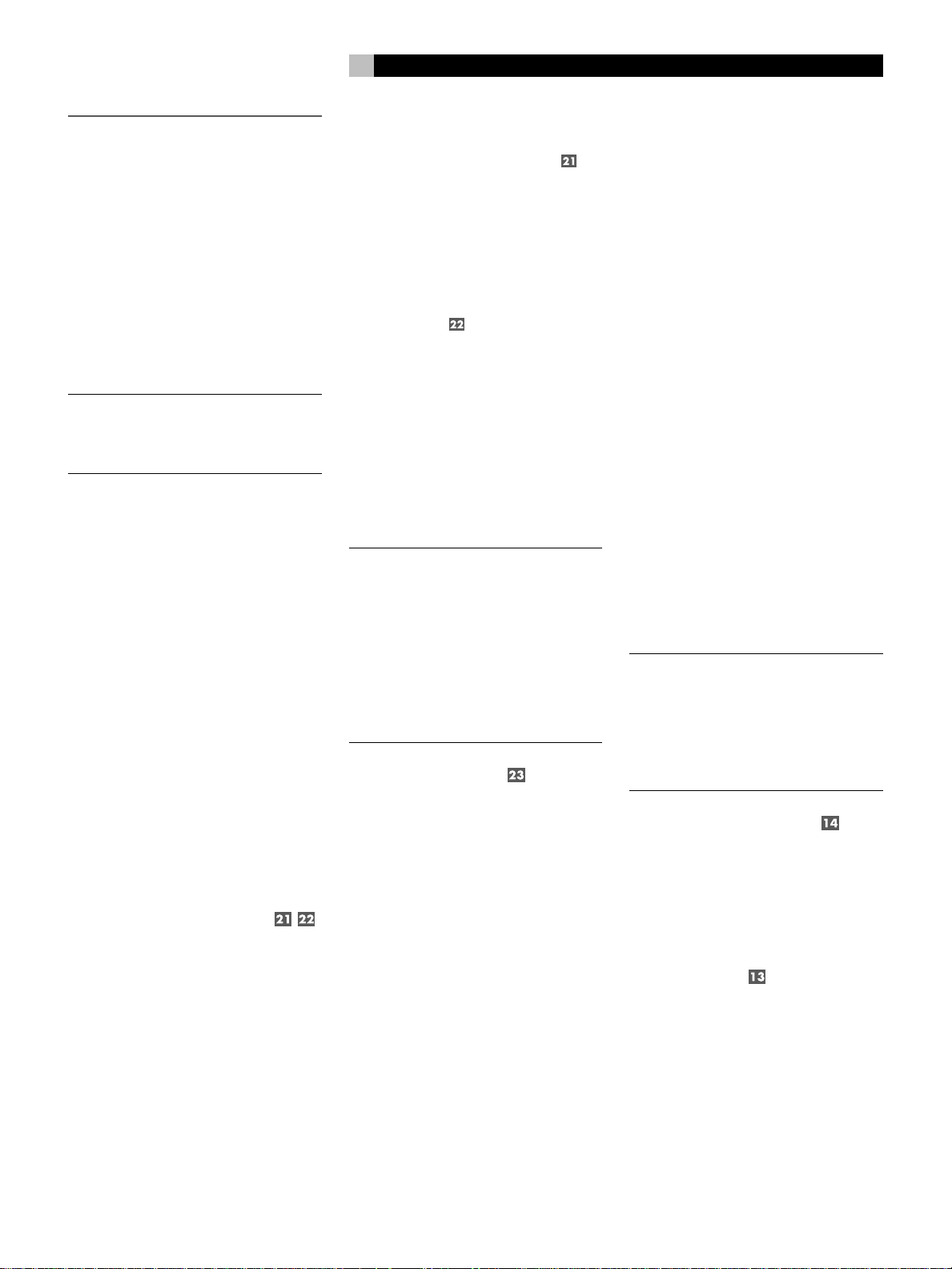
37
Français
BRANCHEMENTS
Cette section décrit le panneau arrière et les
réglages qui doivent être faits au moment de
l’installation du RDV-1060. Ceci comprend
l’alimentation secteur, les branchements en
sortie vers le processeur Surround, la sélection
du standard vidéo (PAL ou NTSC) suivant votre
situation géographique, les entrées de commutation 12 V Trigger pour la mise sous tension télécommandée de l’appareil, et les
branchements pour une télécommande
infrarouge externe optionnelle.
NOTE
: Afin d’éviter tout bruit parasite élevé,
assurez-vous que le lecteur de DVD et les
autres maillons de votre système sont éteints
pendant les branchements.
Branchements audio
Les sorties audio analogiques délivrent
les 5.1 canaux analogiques décodés. Ces
sorties tirent tout le parti des décodeurs des
principaux formats sonores, intégrés dans le
RDV-1060. Utilisez ces sorties pour brancher
le RDV-1060 à un téléviseur ou amplificateur
non équipé de son propre décodeur Dolby
Digital et DTS, ou pour envoyer le signal
multicanal d’un DVD-Audio vers les entrées de
l’amplificateur.
Les sorties numériques audio fournissent
un signal numérique non décodé, pour utiliser
les décodeurs Surround et stéréo numérique/
analogique intégrés dans le processeur ou
l’amplificateur externe. C’est généralement
l’option à choisir avec un processeur Dolby
Digital/DTS externe.
Sortie audio analogiques
Voir figures 5 et 6
Sur un processeur Surround avec
entrées 5.1 canaux, utilisez des câbles
audio RCA pour relier les six sorties
entrées correspondantes du processeur Surround (L sur avant gauche, R sur avant droite,
LS sur arrière gauche, RS sur arrière droite,
C sur avant centre, SUB sur le caisson de grave).
Sur un préamplificateur stéréo,
processeur ou téléviseur doté d’une
paire d’entrées stéréo, utilisez les sorties
repérées STEREO
la sortie repérée STEREO L sur l’entrée audio
gauche du téléviseur, et la sortie STEREO R
sur l’entrée droite.
Ce jeu de sorties stéréo envoie un signal stéréo
matricé à partir de l’ensemble des canaux
éventuellement présents. Voir le paragraphe
«Réglage des canaux» dans la Section
«Réglages» de ce manuel pour adapter ce
signal de sortie à votre préamplificateur/
processeur/téléviseur.
NOTE
: Ces sorties audio analogiques sont
principalement utilisées avec les disques DVDAudio ou avec les amplificateurs ou téléviseurs
qui ne possèdent pas de décodeurs Dolby
Digital et DTS. Si votre amplificateur/amplituner intègre les décodeurs Dolby Digital et
DTS, vous n’avez pas besoin de ces sorties
analogiques pour lire les DVD Vidéo. Une
simple liaison par la sortie numérique (décrite
ci-dessous) est suffisante.
du RDV-1060. Branchez
aux
Sorties numériques
Voir figure 4
Le RDV-1060 possède des sorties numériques
(avec prises au choix de type coaxial ou
optique). Ces sorties numériques fournissent
le flux numérique audio accepté par un
processeur des signaux numériques de type
Dolby Digital et DTS, et possédant les décodeurs
correspondants.
Branchez le câble approprié (optique ou
coaxial 75 ohms) depuis la sortie repérée
DIGITAL OUT sur l’entrée numérique
correspondante de votre processeur/
amplificateur/ampli-tuner.
Voir le paragraphe «Réglages audio» dans la
Section «Réglages» de ce manuel pour connaître
les informations importantes sur l’adaptation
parfaite de ce signal numérique à votre
processeur/amplificateur/ampli-tuner externe.
Branchements vidéo
Les sorties Vidéo envoient le signal vidéo
sortant du lecteur de DVD vers le processeur/
amplificateur/ampli-tuner ou téléviseur. Trois
types de modes de transmission de ce signal
vidéo sont disponibles: vidéo Composite, Svidéo et vidéo Composantes. Choisissez le type
de sortie vidéo qui correspond à celle(s)
proposée(s) sur votre téléviseur ou diffuseur
vidéo, ou amplificateur/ampli-tuner. Les prises
SCART (péritel) et vidéo Composantes doivent
être utilisées avec les diffuseurs vidéo Haute
Définition HDTV qui tirent parti de la fonction
Progressive Scan du RDV-1060.
NOTE
: Sur la majorité des systèmes, un seul
type de connexion est disponible. Cependant,
il n’y a aucun danger à faire simultanément
plusieurs connexions, par exemple sortie
vidéo Composantes vers un diffuseur HDTV,
et sortie S-vidéo vers un téléviseur classique
ou un magnétoscope).
Sortie Vidéo Composite
Voir figure 3
Branchez la sortie repérée TV MONITOR sur
l’entrée vidéo Composite correspondante du
téléviseur ou de l’amplificateur/ampli-tuner, en
utilisant un câble vidéo approprié.
Un jeu de prises RCA, repérées AUDIO OUTPUT, envoie les six canaux décodés
analogiques (avant gauche, avant centre, avant
droite, arrière gauche, arrière droite, caisson
de grave) ou les deux canaux stéréo
analogiques depuis le RDV-1060 vers les
entrées audio correspondantes d’un téléviseur,
préamplificateur, amplificateur ou ampli-tuner.
Le RDV-1060 donne le choix entre une sortie
numérique optique et une sortie numérique par
câble coaxial pour ce signal audio. Si vous
optez pour la liaison optique, retirez le petit
capuchon plastique qui protège cette prise et
conservez-le soigneusement.
Sortie S-Vidéo
Voir figure 3
Branchez la sortie repérée S-Video TV MONITOR sur l’entrée S-vidéo correspondante du
téléviseur ou de l’amplificateur/ampli-tuner, en
utilisant un câble S-vidéo approprié.
Page 38

RDV-1060 Lecteur de DVD Audio/Vidéo
38
Sortie Vidéo Composantes
Voir figure 3
Branchez les trois sorties repérées Component
Video TV MONITOR sur les entrées
Composantes du diffuseur vidéo ou de
l’amplificateur/ampli-tuner correspondantes du
téléviseur ou de l’amplificateur/ampli-tuner, en
utilisant un triple câble approprié. Prenez garde
de ne pas intervertir les trois prises, repérées
respectivement Y, P
B et PR.
Prise péritel SCART
Voir figure 3
Le RDV-1060 est équipé en face arrière d’une
prise SCART 21 broches, couramment appelée
Péritel. C’est un connecteur normalisé en Europe, qui réunit les branchements suivants:
signal audio stéréo analogique, vidéo Composite, vidéo Composantes et vidéo RVB (rougevert-bleu). Si vous reliez directement le
RDV-1060 à votre téléviseur via cette prise
SCART, vous ne devez pas utiliser d’autre type
de connexion vidéo simultanément. Reliez
simplement un câble approprié entre la sortie du RDV-1060 et la prise SCART du téléviseur.
NOTE
: Pour le décodage Dolby Digital/DTS,
vous devez en plus brancher la sortie repérée
DIGITAL OUTPUT ou les prises de sortie
analogiques 5.1 sur les entrées respectivement
correspondantes de votre processeur/
amplificateur/ampli-tuner.
Commutateur PAL/NTSC
Suivant votre situation géographique dans le
Monde, vous utilisez un des deux principaux
formats de diffusion vidéo couleur, PAL ou
NTSC. Les États-Unis utilisent le NTSC, mais
les pays d’Europe utilisent le PAL. La sortie de
votre RDV-1060 doit être adaptée au standard couleur accepté par votre téléviseur ou
diffuseur vidéo. Placez ce commutateur sur la
gauche si vous utilisez le NTSC, ou sur la droite
si vous utilisez le PAL.
NOTE
: Ce commutateur n’a d’influence que vis-
à-vis des signaux réellement traités par le
téléviseur ou diffuseur vidéo, pour une adaptation correcte à ce dernier. Quelle que soit la
position du commutateur, le RDV-1060 sait en
effet lire les DVD vidéo encodés dans n’importe
lequel de ces deux formats couleur,
convertissant simplement ce signal vidéo en
NTSC/PAL suivant la position du commutateur.
Autres branchements
Prise alimentation secteur
Le mieux est de brancher directement le
RDV-1060 dans une prise secteur murale
indépendante, polarisée 2 broches. Évitez
d’utiliser un câble-rallonge.
Votre RDV-1060 se configure lui-même automatiquement en fonction des caractéristiques
d’alimentation secteur de votre domicile, entre
110 et 240 volts et 50 ou 60 Hz. Aucun réglage
n’est nécessaire pour cette adaptation.
Branchez le câble secteur fourni dans la prise
repérée AC INPUT, à l’arrière de l’appareil.
Une fois tous les branchements effectués,
branchez l’autre extrémité de ce câble dans
une prise secteur murale.
NOTE
: Si vous quittez votre domicile pendant
une longue période, c’est une sage précaution
que de débrancher de leur alimentation
secteur tous vos maillons audio/vidéo.
Prise d’entrée de télécommande
EXT REM IN
La prise repérée EXT REM IN reçoit les codes
infrarouge relayés par un récepteur infrarouge
spécifique (Xantech, etc.) ou d’une des prises
repérées EXT REM OUT présentes sur les
processeurs Surround Rotel. Cette possibilité
est très utile lorsque l’appareil est installé dans
un meuble, avec son récepteur infrarouge de
façade masqué. Consultez votre revendeur
agréé Rotel pour de plus amples informations
concernant les récepteurs infrarouge
indépendants et le câble correct, avec prises
jack 3,5 mm.
Prises tension de commutation TRIGGER 12 V
Le RDV-1060 peut être allumé à partir d’un
signal de commande par tension 12 volts, dit
«Trigger», envoyé par exemple par un
processeur Surround Rotel. Ce branchement
prend en compte la tension d’activation de
12 volts envoyée par un autre appareil.
L’entrée Trigger accepte n’importe quel signal
de contrôle (courant alternatif ou continu), d’une
tension comprise entre 3 et 30 volts. Lorsqu’une
prise est connectée sur cette entrée, et qu’une
tension de commutation est présente, le
RDV-1060 est activé. Lorsque la tension de
commutation disparaît, le lecteur de DVD se
met en mode de veille Standby. L’indicateur
en face avant reste allumé, mais l’afficheur
s’éteint et l’appareil ne fonctionne plus.
Consultez votre revendeur agréé Rotel pour
de plus amples informations concernant la
commutation TRIGGER 12 V et le câblage
correct des prises correspondantes.
NOTE
: Lorsque vous utilisez la possibilité de
commutation 12 V TRIGGER, laissez toujours
le bouton de mise sous tension POWER sur
sa position enclenchée ON.
Prise informatique Computer I/O
Le RDV-1060 peut fonctionner à partir d’un
ordinateur, avec un programme de commande
et de contrôle d’un système audio, tels ceux
développés par des fabricants tierce partie.
Ce contrôle est opéré à partir des codes
envoyés par l’ordinateur via une prise câblée
de type Série RS-232.
L’entrée repérée COMPUTER I/O fournit le
câblage nécessaire en face arrière. Elle accepte
les standards RJ-45 8 broches, tels ceux
couramment utilisés dans les liaisons Ethernet
10-Base T UTP.
Pour toutes informations complémentaires
concernant les branchements, câblage,
programmes et codes de fonctionnement pour
le contrôle par ordinateur, contactez votre
revendeur agréé Rotel.
Page 39

39
Français
FONCTIONNEMENT
Le RDV-1060 peut fonctionner à partir des
commandes de sa face avant ou de sa
télécommande.
Pour vous guider tout au long du fonctionnement
de votre RDV-1060, cette section du manuel
d’utilisation commence par les explications de
base des commandes de la façade et de la
télécommande. Puis nous vous expliquons les
fonctions de base telles que l’allumage et
l’extinction de l’appareil, la lecture d’un DVD,
etc. Suivent ensuite des explications plus
détaillées concernant les options de lecture ou
des possibilités plus avancées. La dernière
section de ce manuel (Réglages) détaille les
options que vous devez sélectionner lors de la
configuration initiale de l’appareil, la majorité
d’entre elles étant effectuées une fois pour toutes.
Tout au long de ce manuel, les chiffres imprimés
dans des rectangles grisés se réfèrent aux illustrations de la façade du RDV-1060 présentes
dans les premières pages de ce manuel, tandis
que les lettres se rapportent aux illustrations
de sa télécommande RR-DV94. Lorsque les
deux sont présentes, c’est que la fonction
correspondante est présente à la fois en façade
et sur la télécommande. Dans le cas contraire,
la fonction correspondante n’est accessible
qu’en face avant ou, au contraire, uniquement
sur la télécommande.
Afficheur à l’écran
Le RDV-1060 affiche des icônes, des indicateurs
du mode de fonctionnement en cours, et des
menus interactifs sur le téléviseur. La majorité
de ses écrans n’est utilisée que pour régler les
préférences et pour activer les fonctions
avancées du lecteur. Les autres offrent des
informations et les choix en cours lors de
l’utilisation normale de l’appareil.
NOTE
: La langue par défaut utilisée sur tous
les écrans du RDV-1060 peut être modifiée.
Voir les paragraphes concernant les Réglages
généraux, dans la section Réglages de ce
manuel.
Indicateurs des modes de fonctionnement
Pendant le fonctionnement de l’appareil,
différents indicateurs du mode de
fonctionnement en cours apparaissent sur
l’écran, tels NO DISC (pas de disque), LOADING (chargement du disque en cours), PLAY
(lecture), PAUSE, etc. Ces indications n’ont pas
besoin d’explications complémentaires.
Indicateurs de sélection
Lorsque vous utilisez des fonctions spécifiques
pendant la lecture (telle la sélection de la
langue, affichage des durées, mode de
répétition, etc.), des indicateurs apparaissent
dans les menus à l’écran indiquant le mode
de fonctionnement courant de la fonction
correspondante que vous souhaitez modifier.
NOTE
: Une icône sous forme de main s’affiche
lorsque la touche pressée ne correspond pas
à une opération valide acceptée par
l’appareil pour le type de disque en cours de
lecture.
Menus à l’écran
Un certain nombre de menus à l’écran apparaît
pendant la procédure de configuration du
RDV-1060, comme sur l’exemple ci-dessous:
SETUP MENU -- MAIN PAGE
GENERAL SETUP
SPEAKER SETUP
AUDIO SETUP
PREFERENCES
EXIT SETUP
GO TO GENERAL SETUP PAGE
Ces menus à l’écran fournissent l’accès à
différents réglages et fonctions décrits dans
la section Configuration de ce manuel. Ces
menus apparaissent en pressant la touche
repérée OSD (On Screen Display), le disque
étant stoppé ou en lecture. Les menus OSD
n’apparaissent pas pendant la lecture d’un
DVD-Audio (DVD-A). Les menus de réglage des
Préférences
la lecture d’un disque.
ne sont pas accessibles pendant
Économiseur d’écran
L’écran d’un téléviseur peut être «brûlé»
(marques définitives) si la même image fixe
reste affichée trop longtemps. Pour éviter cela,
le RDV-1060 active un logo DVD mobile si la
même image fixe (menu, etc.) reste à l’écran
plusieurs minutes.
Une pression sur n’importe quelle touche de
la façade ou de la télécommande fait
disparaître l’économiseur d’écran et réaffiche
l’écran fixe précédent.
Face avant
Les lignes qui suivent sont un bref aperçu des
commandes et fonctions présentes en face avant
du RDV-1060. Les détails concernant l’utilisation
de ces contrôles sont fournis dans les sections
suivantes de ce manuel décrivant l’ensemble
des possibilités.
Touche POWER et Diode LED de mise sous tension POWER
La touche POWER est l’interrupteur marche/
arrêt général de l’appareil. Dans sa position
inactive OFF, l’appareil est complètement
désolidarisé de toute alimentation et ne peut
donc pas être mis en service par la télécommande. Lorsque la touche POWER est
placée dans sa position enclenchée ON, les
touches ON/OFF de la télécommande peuvent
être utilisées pour mettre en marche l’appareil,
ou le placer en mode de veille Standby. En mode
de veille Standby, la diode LED POWER reste
allumée, mais l’afficheur de la façade est éteint.
NOTE
: Presser la touche d’ouverture/fermeture
du tiroir OPN/CLOSE ou la touche PLAY/
ENTER fait également sortir l’appareil de son
mode de veille Standby.
Indicateurs lumineux LED
Deux autres diodes LED sur la façade fournissent
des informations sur le mode de fonctionnement
du RDV-1060.
DVD-Audio
contient un programme spécifique DVD-Audio.
P-SCAN
gressive Scan est utilisée sur un diffuseur vidéo
Haute Définition HDTV.
s’allume lorsque le disque
s’allume lorsque la fonction Pro-
Page 40
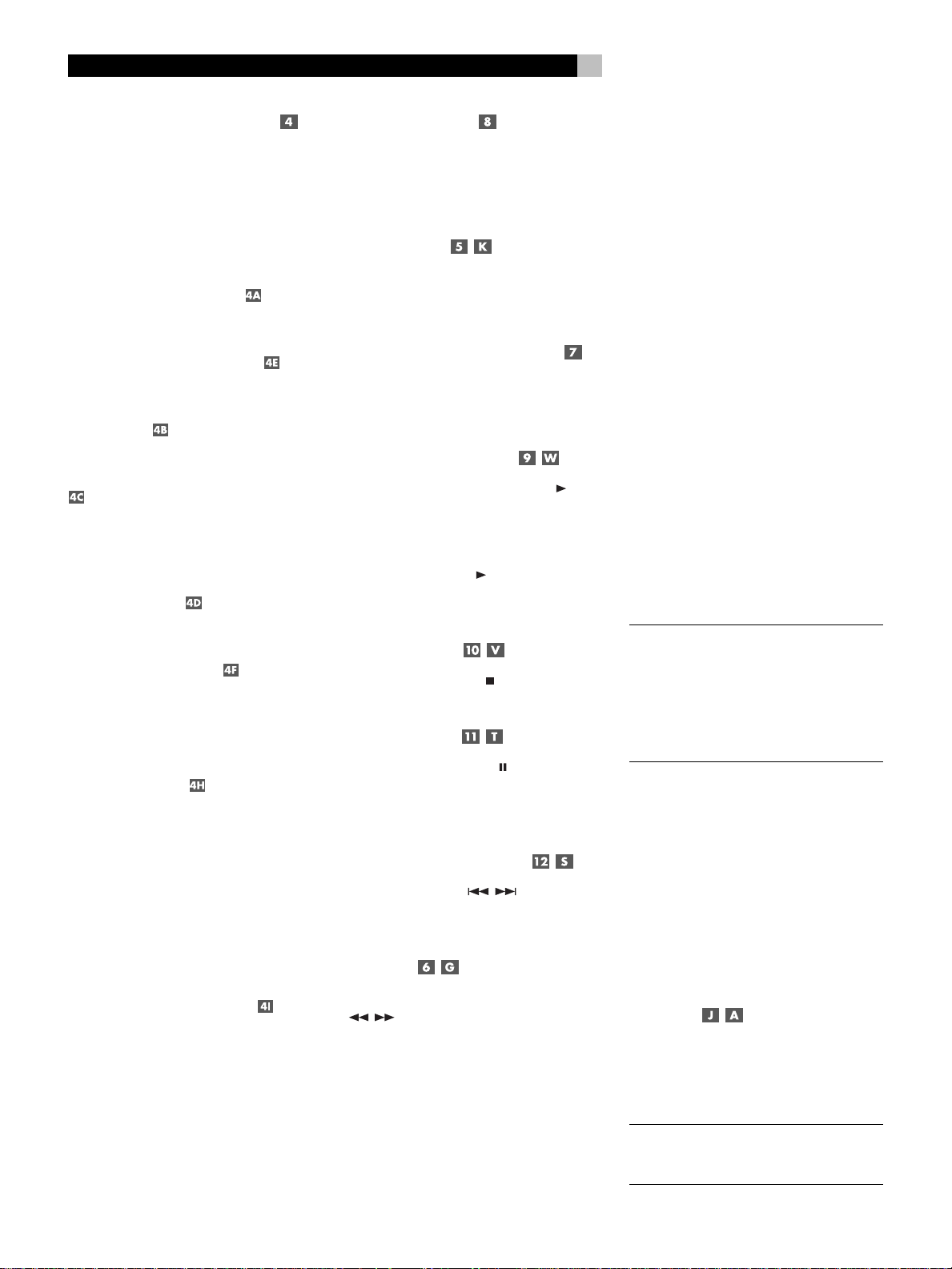
RDV-1060 Lecteur de DVD Audio/Vidéo
40
Afficheur de la face avant
Un afficheur lumineux, sur la face avant, donne
des informations sur le mode de fonctionnement
en cours de l’appareil, l’activation ou non de
certaines fonctions spéciales et une information concernant la piste/durée. Reportez-vous
aux illustrations au début de ce manuel pour
la localisation de chaque partie de l’afficheur:
Titre/Groupe (Title/group)
numéro du titre ou du groupe en cours de
sélection.
Chapitre/Piste (Chapter/track)
le numéro du chapitre ou de la piste en cours
de sélection.
Play/Pause
mode de lecture ou de pause.
Statut/Type de Disque (Status/Disc type)
indique le mode de fonctionnement actuel
de l’appareil (ouvert, fermé, pas de disque,
etc.) ou, lorsqu’un disque est en cours de lecture, le format et le taux d’échantillonnage (DVDV 48 kHz, DVD-A 96 kHz, etc.)
Format Audio
numérique audio du disque inséré (Dolby
Digital, DTS, PCM, etc.)
Durée restante (Remain)
R lorsque la durée affichée est la durée restante
sur le disque.
Durée (Time) (4G) indique le temps écoulé
pendant la lecture d’un disque.
Fonction (Function)
les fonctions spéciales activées: A dans le
premier segment pour «Angle», Z dans le
second segment pour «Zoom», un indicateur
pour le type de mode de répétition éventuellement choisi dans les quatre segments suivants,
et L dans le cinquième segment lorsque
l’affichage à l’écran OSD pendant le réglage
ou lorsque la lecture est arrêtée, tout en
conservant en mémoire les différentes fonctions
qui étaient auparavant activées.
Canal Audio (Audio channel)
le(s)quel(s) des six canaux possibles sont
réellement utilisés. 2/0 indique un signal stéréo,
3/2 un signal avec les 3 canaux avant et les
2 canaux arrière utilisés, 1CH à 6CH (1 à 6
canaux) pour les disques DVD-A, etc.
indique si l’appareil est en
affiche le format
indique quelles sont
affiche le
affiche
affiche la lettre
indique
Tiroir du disque
Un tiroir motorisé, au centre de la face avant,
sort pour charger le disque et se referme pour
sa lecture.
Touche d’ouverture/fermeture
OPN/CLOSE
Lorsque le tiroir est fermé, une pression sur la
touche OPN/CLOSE ouvre le tiroir. Une
nouvelle pression sur cette touche le referme.
Capteur de télécommande
Le capteur reçoit les signaux infrarouge envoyés
par la télécommande. Ne couvrez ou ne
masquez pas ce récepteur.
Touches PLAY/ENTER
Pressez la touche PLAY/ENTER pour
démarrer la lecture du disque commence depuis
son début. Si le tiroir est ouvert, il se ferme
automatiquement.
La touche PLAY/ENTER
pour entrer les choix des menus à l’écran Onscreen Display et pour confirmer d’autres choix.
est également utilisée
Touches STOP
Pressez la touche STOP pour arrêter la lecture en cours d’un disque.
Touche pause
Pressez la touche PAUSE pour suspendre
temporairement la lecture ou pour faire avancer
la lecture image par image en mode arrêt sur
image.
Touches plages TRACK
Les touches TRACK permettent de
passer à la plage précédente ou suivante.
Touche de recherche SEARCH
Pressez les touches de recherche SEARCH
pour démarrer la lecture à vitesse
accélérée, dans un sens ou dans l’autre, à 2x,
4x, 6x ou 8x la vitesse normale.
Télécommande
Le RDV-1060 est livré avec une télécommande
RR-DV94 capable de piloter la majeure partie
de ses commandes et reprenant les commandes
de la face avant. Lorsqu’une fonction est à la
fois disponible en face avant et sur la
télécommande, elle est associée à un numéro
(pour la face avant) et une lettre (pour la
télécommande sur les illustrations au début de
manuel.
Piles de la télécommande
Deux piles de type R03 (LR03)/AAA (fournies)
sont nécessaires pour le bon fonctionnement
de la télécommande. Le compartiment des piles
se trouve au dos de la télécommande. Pressez
en appuyant vers le bas suivant le sens de la
flèche gravée sur le couvercle du compartiment
des piles, puis tirez vers vous pour ôter ce
couvercle. Placez les deux piles dans leur
logement, en respectant bien la polarité telle
qu’indiquée dans le fond du compartiment.
Replacez le couvercle du compartiment en
appuyant doucement dessus.
NOTE
: Enlevez les piles de la télécommande
si vous ne l’utilisez pas pendant une longue
période. Enlevez immédiatement les piles
mortes, et ne les jetez pas n’importe où.
Remplacez toujours toutes les piles en même
temps, ne mélangez jamais piles neuves et
usées.
Utilisation de la télécommande
Pour utiliser la télécommande, dirigez-la vers
la face avant du RDV-1060. Le bon
fonctionnement peut être affecté si le récepteur
est masqué, ou s’il est exposé à une lumière
infrarouge violente (telle celle émise par le soleil
ou certaines lampes halogène). Enfin, le bon
fonctionnement sous-entend des piles de
télécommande suffisamment chargées.
Touches Marche/arrêt ON/OFF
Ces deux touches permettent la mise en marche
ou l’arrêt du RDV-1060. Pressez la touche ON
pour activer l’appareil, et la touche OFF pour
le mettre en veille Standby.
NOTE
: La touche principale POWER de la face
avant doit être pressée pour que les touches
ON/OFF de la télécommande fonctionnent.
Page 41

41
Français
Touches ouverture/fermeture OPN/CLOSE
Une pression sur cette touche ouvre ou ferme
le tiroir du disque. En mode de veille Standby,
une pression sur cette touche allume l’appareil.
Touche de lecture PLAY/ENTER
Pressez la touche PLAY/ENTER pour
démarrer la lecture d’un disque ou la reprendre
si la lecture avait été mise en pause ou encore pour revenir à une lecture normale après
utilisation des modes de lecture accélérée ou
ralentie. En mode de veille Standby, une
pression sur cette touche allume l’appareil.
Touche STOP
Pressez la touche STOP pour arrêter la lecture d’un disque. Si on reprend ensuite la lecture
sans avoir touché aucune autre touche, celleci redémarrera là où elle avait été arrêtée.
Pressez la touche STOP deux fois de suite pour
annuler cette reprise à l’endroit de l’arrêt. La
lecture reprendra alors au début du disque.
Touche PAUSE
Pressez la touche PAUSE pour suspendre
temporairement la lecture ou pour accéder au
défilement image par image après un arrêt
sur image obtenu en pressant la touche pause.
Touches plages TRACK
Les touches TRACK permettent de
passer ou revenir au début de la page
précédente/suivante.
Touche de recherche SEARCH
Pressez les touches de recherche SEARCH
pour démarrer la lecture à vitesse variable accélérée, dans n’importe lequel des deux
sens de défilement, en passant à chaque
pression aux vitesses 2x, 4x, 6x et 8x. Ces
deux touches permettent également d’utiliser
la fonction zoom pendant le visionnage
d’images fixes au format JPEG.
Touche ralenti SLOW
Pressez cette touche pour choisir une lecture
en mode ralenti, dans n’importe laquelle des
deux directions, à 1/2, 1/4 ou 1/8 de la
vitesse normale.
La touche SLOW est également utilisée pour
visionner des images fixes sur un DVD-Audio.
Chaque pression sur la touche permet de passer
à la photo suivante.
Touche affichage DISP
La touche DISPLAY permet de modifier la durée
affichée dans l’afficheur de la face avant et
de l’afficheur aussi sur l’écran. Plusieurs options sont disponibles, y compris la durée
écoulée, la durée restante, pour les Chapitres/
Plages ou pour les Disques/Titres.
Touche ANGLE
Pressez cette touche ANGLE pour sélectionner
un des angles de prise de vue (si cette fonction
est disponible sur la scène du disque lu).
NOTE
: L’icône «main» apparaît si cette fonction
n’est pas accessible sur la scène en cours de
lecture.
Touche sous-titres SBTLE
Pressez la touche SBTLE pour sélectionner une
langue de sous-titres (si disponible sur le disque
en cours de lecture).
NOTE
: L’icône «main» apparaît si cette fonction
n’est pas accessible sur la scène en cours de
lecture.
Touche AUDIO
Pressez la touche AUDIO pour choisir une des
pistes sonores présentes sur le disque (si
disponible sur le disque en cours de lecture).
NOTE
: L’icône «main» apparaît si cette fonction
n’est pas accessible sur la scène en cours de
lecture.
Touche ZOOM
Pressez la touche ZOOM pour passer d’un
mode zoom à un autre: grossisement 1,5x,
grossissement 2x, vue normale. Lorsqu’elle est
agrandie par ce zoom, l’image peut être
déplacée vers le haut, le bas, la gauche ou
la droite en pressant les touches curseurs de
la télécommande.
NOTE
: L’icône «main» apparaît si cette fonction
n’est pas accessible sur la scène en cours de
lecture.
Touche Répétition REPT
Pressez cette touche REPEAT pour répéter la
lecture du titre en cours (généralement le film
entier). Une seconde pression permet de ne
répéter que le Chapitre en cours (généralement
la scène lue). Une troisième pression sur la
touche annule les fonctions de répétition.
Touche A-B
Pressez la touche A-B pour ne répéter qu’une
section du disque particulière. Le début de cette
section est déterminé par une première
pression, le point A. Une seconde pression
détermine le point d’arrivée de la répétition,
ou point B. La répétition entre ces deux points
débute alors immédiatement et se répète
indéfiniment. Une troisième pression annule
le mode de répétition A-B et retourne à une
lecture normale.
Touche GOTO
Pressez la touche GOTO pour vous rendre à
un Chapitre déterminé (ou un Titre, en utilisant
les touches de curseur gauche/droite). Entrez
le numéro de chapitre ou de titre (pressez 2
pour le chapitre 2, +10 puis 2 pour le chapitre
12, etc.). Une seconde pression sur la touche
GOTO permet d’entrer la durée écoulée du
disque en heures, minutes et secondes. Pressez
ensuite la touche ENTER/PLAY pour démarrer
la lecture à cet endroit temporel précis du
disque. Une troisième pression sur la touche
GOTO annule cette fonction et fait reprendre
la lecture normale à l’endroit où elle se trouve.
Page 42

RDV-1060 Lecteur de DVD Audio/Vidéo
42
Touches clavier numérique
Ces différentes touches (repérées de 0 à 9 et
+10) sont utilisées pour entrer directement un
numéro de titre, chapitre ou des durées. Les
nombres à deux chiffres sont obtenus en
pressant +10 suivi du second chiffre.
Touche P.SCAN
Pressez la touche repérée P.SCAN pour activer
la fonction de balayage progressif "Progressive scan", en NTSC 480p ou PAL 576p, en
sortie vers un moniteur vidéo de type HDTV.
L'appareil s'éteint puis se rallume instantanément
dans ce nouveau mode de fonctionnement.
Pressez cette touche une seconde fois pour
revenir au mode de fonctionnement standard,
NTSC 480i ou PAL 576i.
NOTE
: Ne tentez pas d'utiliser cette fonction
Progressive scan avec un téléviseur standard.
Ne l'activez pas non plus en mode PAL avec
une liaison via la prise SCART (Péritel) activée
dans le menu de paramétrage. Les signaux
en Progressive scan ne peuvent être utilisés
que sur la sortie Composantes (ou YUV).
Touche MENU
Pressez la touche MENU pour afficher le menu
principal du disque.
Touche Titre TITLE
Pressez la touche TITLE pour activer le sousmenu du titre en cours de lecture. Sur certains
disques, cela affiche le menu principal.
Touche RESUME
Pressez cette touche pour annuler un menu et
revenir à la lecture sélectionnée auparavant
sur le disque. La touche RESUME est également
utilisée pour activer le mode diaporama lors
du visionnage d’images fixes au format JPEG.
Touche affichage sur l’écran
OSD
Pressez la touche OSD, lorsque la lecture du
disque est arrêtée, pour activer le menu à
l’écran permettant de configurer le RDV-1060.
Touches Curseurs
Utilisez les quatre touches curseurs
pour naviguer dans les menus affichés à l’écran.
Ces touchers curseurs permettent aussi de
sélection les options pour les touches GOTO,
déplacer l’image en modes ZOOM, faire
pivoter les images fixes JPEG et régler l’égaliseur
graphique.
Fonctionnement de base
Le RDV-1060 peut fonctionner à partir des
commandes de sa face avant ou de certaines
touches de sa télécommande. Les instructions
spécifiques à son fonctionnement de base sont
indiquées ci-dessous. Les fonctions avancées,
ainsi que les réglages accessibles à partir des
menus à l’écran seront décrits plus loin dans
ce manuel.
Fonctions marche/arrêt ON/OFF
Le RDV-1060 possède un interrupteur général
sur sa face avant. Dans sa position inactive
OFF, l’appareil est complètement désolidarisé
de toute alimentation et ne peut donc pas être
mis en service par la télécommande. Lorsque
la touche POWER est placée dans sa position enclenchée ON, les touches ON/OFF de
la télécommande peuvent être utilisées pour
mettre en marche l’appareil, ou le placer en
mode de veille Standby.
NOTE
: En fonctionnement normal, la touche
POWER de la face avant doit toujours rester
en position enfoncée ON
La télécommande possède des touches
séparées ON et OFF. Pressez la touche ON
pour allumer l’appareil. Pressez la touche OFF
pour mettre l’appareil en mode de veille
Standby. La diode placée au-dessus de la
touche POWER de la face avant s’allume
lorsque l’appareil est en marche et s’éteint
lorsqu’il est en veille.
Pressez la touche OPN/CLOSE ou PLAY/
ENTER
son mode de veille Standby.
pour sortir également l’appareil de
Insérer un disque
Un tiroir motorisé, placé au centre de la face
avant du RDV-1060, s’ouvre pour recevoir le
disque, et se referme pour sa lecture. Placez
le disque au centre du tiroir, étiquette sur le
dessus. Vérifiez que le disque soit correctement
centré dans le tiroir. N’utilisez pas de
stabilisateurs de disque proposés en
accessoires.
Les touches OPN/CLOSE de la face avant et
de la télécommande ouvrent et ferment le tiroir.
Pressez la touche pour ouvrir le tiroir. Pressez
une seconde fois pour le refermer. Le tiroir se
referme également si l’on presse la touche
PLAY/ENTER
.
Lire un disque
Après insertion d’un disque, pressez la touche PLAY/ENTER
depuis le début. Si le tiroir est ouvert, il se ferme
automatiquement.
NOTE
: La majorité des DVD se lance
automatiquement ou affiche un menu principal dès l’insertion du disque. Ce menu vous
permet généralement de sélectionner une
série de fonctions spéciales telles que le
commentaire du réalisateur, des scènes
effacées, plusieurs pistes sonores au choix
(Dolby Digital, DTS, etc.), des sous-titres, etc.
La touche PLAY/ENTER démarre normalement la lecture depuis le début du disque, sauf
si la touche PAUSE
pressée. Dans ce cas, la lecture reprend là
où elle avait été mise en pause. Le RDV-1060
vous donne également la possibilité de
reprendre la lecture là où elle avait été arrêtée
en pressant la touche STOP
ture.
Si la fonction Last Memo a été activée, la lecture reprend là où elle a été arrêtée et non
au début du disque, même si l’appareil a été
entre-temps mis en mode de veille Standby.
Voir la section «Réglages généraux» dans le
chapitre Réglages de ce manuel pour de plus
amples informations sur cette fonction Last
Memo.
pour démarrer sa lecture
avait été préalablement
pendant la lec-
NOTE
: L’appareil peut également être allumé
ou mis en mode de veille Standby via un signal de commutation (envoyé par un autre
maillon Rotel du système) grâce à l’entrée
12 V TRIGGER présente sur la face arrière.
Page 43

43
Français
Stopper la lecture d’un disque
Pressez la touche STOP pour arrêter la lecture du disque.
Une première pression sur STOP
le point où la lecture a été arrêtée, et l’allumage
de la lettre L apparaît sur l’afficheur de la face
avant. Pour reprendre la lecture à ce point,
pressez simplement la touche PLAY/ENTER
Tant que cette position est stockée en mémoire,
l’appareil ne peut être mis en mode de veille
Standby. Cette position est effacée de la
mémoire si le tiroir du disque est ouvert.
Une seconde pression sur la touche STOP
efface aussi la position mémorisée. Si la touche PLAY/ENTER
démarre à nouveau depuis le début du disque.
est pressée, la lecture
mémorise
Mise en pause/arrêt sur image
Pressez la touche PAUSE pour suspendre
temporairement la lecture. Pour reprendre la
lecture là où elle vient d’être suspendue, pressez
la touche PLAY/ENTER
Arrêt sur image: Lorsque vous lisez un
disque vidéo, la dernière image – arrêtée –
reste visible à l’écran au moment où la touche PAUSE
cette touche pour passer à l’image arrêtée
suivante (avance image par image). Chaque
nouvelle pression avance ainsi d’une image.
est pressée. Pressez de nouveau
.
Avance avant/arrière
Les touches TRACK vous permettent
de passer/revenir au début de la sélection
suivante/précédente. Pendant la lecture, une
pression sur la touche droite TRACK
avance au début du Titre, Chapitre ou Plage
suivant. Une pression sur la touche gauche
fait revenir au début de la scène ou chanson
en cours de lecture. Une seconde pression
rapide fait revenir au début de la piste
précédente.
Presser le bouton autant de fois que nécessaire
pour revenir au début de la scène ou sélection
désirée.
Avec un DVD-Audio ou un CD audio, cette
fonction permet également de trouver une
sélection même lorsque la lecture est stoppée.
Mais elle ne fonctionne pas avec un disque
Video CD/SVCD, avec fonction PCB activée.
NOTE
: Il existe d’autres méthodes pour accéder
à un endroit précis sur le disque, y compris
un accès direct via les touches numériques et
en utilisant certaines possibilités des menus à
l’écran. Voir le paragraphe Lecture de sélections spécifiques pour de plus amples détails.
Lecture en accéléré
.
Les touches SEARCH de la face avant
et de la télécommande permettent d’activer
une lecture en accéléré, dans les deux sens
de défilement.
Pendant la lecture, pressez puis relâchez les
touches SEARCH
lecture audio et vidéo à deux fois la vitesse
normale, en avant ou en arrière. Chaque
nouvelle pression sur cette touche permet
d’augmenter la vitesse dans un rapport 4x,
puis 6x, ou 8x, puis retour à la vitesse normale.
Vous pouvez également presser la touche PLAY/
ENTER
pour revenir à la vitesse normale.
pour démarrer la
Lecture au ralenti
Pressez la touche SLOW de la télécommande
pour démarrer la lecture au ralenti, à une vitesse
moitié moindre que la vitesse normale. Des
pressions successives sur cette touche modifient
la lecture de la manière suivante: 1/4 de la
vitesse normale, 1/8 de la vitesse, 1/2 vitesse
inversée, 1/4 vitesse inversée, 1/8 vitesse
inversée, retour à la vitesse normale.
NOTE
: Le son est coupé pendant la lecture au
ralenti. Le ralenti n’est pas possible avec les
disques CD audio. La lecture au ralenti en
sens inverse n’est pas possible sur les disques
Video CD/SVCD. Sur les disques DVD-Audio, la touche SLOW permet de voir les images fixes du disque.
Affichage du temps
L’indicateur temporel (durée) de l’afficheur de
la face avant et l’affichage sur l’écran On-screen
Display peuvent donner différents types
d’informations pour les disques DVD-Audio,
CD audio et Video CD/SVCD. Ces options
incluent l’affichage de la durée écoulée ou du
temps restant pour une sélection simple (plage
ou chapitre) ou pour le disque entier (Titre sur
les DVD Vidéo).
• Pressez la touche DISPLAY pour afficher la
durée écoulée du disque en cours de lecture, ou Titre, sur l’écran et dans l’afficheur
de la face avant. Pour les disques DVD
Vidéo, les durées des Titre et Chapitre
courants sont alors affichés pendant
quelques secondes.
• Pressez plusieurs fois sur la touche DISPLAY
pour afficher successivement des options
différentes de la durée: durée restante du
disque/titre en cours de lecture, durée
écoulée du chapitre/piste en cours de lecture, durée restante du chapitre/piste en
cours de lecture.
• Pressez de nouveau la touche DISPLAY pour
annuler ces fonctions particulières
d’affichage des durées, et revenir à
l’affichage de la durée écoulée pour le
disque/titre en cours de lecture.
Fonctions avancées
Le RDV-1060 intègre de nombreuses fonctions
avancées permettant de contrôler le contenu
tant audio que vidéo, pendant la lecture. Cela
inclut une sortie vidéo désentrelacée Progressive
Scan, une fonction Zoom, la possibilité sur
certains disques DVD Vidéo de changer l’angle
de prise de vue, la sélection de plusieurs
langues au choix, de même que les sous-titres
sur les DVD, différents réglages de l’image et
un circuit VSS simulant un son Surround
multicanal sur un système stéréo ou les hautparleurs du téléviseur. Cette section du manuel
d’utilisation décrit toutes ces fonctions.
Balayage progressif
«Progressive Scan»
Les images vidéo sont affichées sur l’écran sous
forme d’une suite très rapide de lignes
horizontales. La méthode classique (baptisée
affichage entrelacé, ou interlaced scanning)
consiste à afficher une paire de lignes, puis
une seconde entrelacée avec la première, très
rapidement, ce qui recrée une image complète.
Certaines personnes sont sensibles à cet
entrelacement, qui se traduit pour elles par une
sorte de papillotement permanent et fatigant.
De plus, un certain nombre d’informations peut
être perdu puisque seule la moitié de chaque
information est affichée à un moment donné.
Les images vidéo à balayage progressif (Progressive scan) n’utilisent que des lignes uniques,
ce qui supprime le tremblement de l’image,
améliore les détails et «lisse» l’image entière.
Il y a deux modes de traitement de la couleur
au monde, pour la vidéo: le système européen
(PAL) et le système américain (NTSC). Les DVD
Page 44

RDV-1060 Lecteur de DVD Audio/Vidéo
44
zone 1 sont encodés en NTSC, avec une
résolution horizontale maximum de 480 lignes.
Les DVD zone 2 sont encodés en PAL, avec une
résolution horizontale maximum de 576 lignes.
Ces deux formats entrelacent les lignes et laissent
le lecteur de DVD ou le téléviseur choisir un
affichage entrelacé ou par balayage progressif.
Le RDV-1060 vous permet donc de choisir entre
affichage entrelacé ou par balayage progressif,
via la touche Progressive Scan.
L’utilisation du mode de balayage progressif
du RDV-1060 nécessite la présence d’un
moniteur TV compatible avec ce balayage
progressif. Celui-ci doit également posséder
une entrée vidéo Composantes. Ces moniteurs
(ou écrans plasma, ou projecteurs) sont
généralement repérables par la mention «compatible HDTV» (TV Haute Définition).
Pour afficher une vidéo en balayage progressif,
le moniteur TV doit être relié au lecteur de DVD
par les câbles et prises vidéo Composantes
(YUV, avec trois prises RCA). Les prises vidéo
Composite (une seule prise RCA), S-vidéo ou
SCART (Péritel) ne fonctionnent pas.
Le RDV-1060 détermine le nombre de lignes
présentes sur le disque, et adapte alors le format
correct en sortie, pour le moniteur. La majorité
des moniteurs TV compatibles Progressive Scan
sont également adaptés aux deux formats PAL
et NTSC. Consultez votre revendeur si vous
avez besoin d’informations complémentaires
concernent votre téléviseur/écran plasma/
projecteur vidéo.
NOTE
: Ne tentez pas d'utiliser cette fonction
Progressive scan avec un téléviseur standard.
NE L'ACTIVEZ PAS non plus en mode PAL avec
une liaison via la prise SCART (Péritel) activée
dans le menu de paramétrage. Les signaux
en Progressive scan ne peuvent être utilisés
que sur la sortie Composantes (ou YUV). Une
mauvaise utilisation du balayage progressif
entraînera une instabilité de l'image.
Pour activer la fonction de désentrelacement Progressive Scan, pressez la
touche repérée P.SCAN sur la télécommande,
la lecture du disque étant arrêtée. La diode
lumineuse P.SCAN s’allume lorsque l’appareil
est programmé pour une lecture désentrelacée
en mode Progressive, et que le disque DVD
lu contient bien un programme de source film
tirant pleinement parti de cette fonction. Pour
revenir à un mode de lecture normal, pressez
à nouveau la touche P.SCAN.
Les disques DVD vidéo peuvent être classés
en deux catégories; ceux qui contiennent un
programme issu d’un film cinéma «argentique»,
et ceux qui contiennent un programme issu
d’une source purement vidéo (quelques rares
disques vidéo contiennent ces deux sources
simultanément). Les films d’origine cinéma sont
enregistrés à 24 images par seconde, tandis
que les sources vidéo (NTSC) sont enregistrées
à 30 images par seconde (soit 60 «lignes»
entrelacées par seconde). Lorsque vous utilisez
une source film, les signaux vidéo de sortie
en mode Progressive Scan sont créés en utilisant
simplement l’information originelle, selon le
mode dit «3:2 reverse pulldown». Lorsque vous
lisez une source vidéo, l’appareil interpole des
lignes supplémentaires pour recréer une image désentrelacée et sortir ainsi un signal
Progressive correct. Voir le paragraphe Pic
Mode dans la section Réglages de ce manuel
pour de plus amples informations sur la fonction
Progressive Scan et son optimisation.
Zoom
En lecture d’un disque vidéo, le RDV-1060 peut
agrandir une portion de l’image à 1,5 ou 2
fois sa taille originale. Cette fonction est accessible soit sur la vidéo animée pendant sa
lecture, soit sur des images fixes avec l’appareil
placé en mode pause. Pendant le zoom, vous
pouvez déplacer l’image vers la gauche, la
droite, le haut, le bas pour voir une portion
précise de l’image agrandie.
Pour agrandir l’image, utilisez la touche
ZOOM de la télécommande. Chaque pression
sur ZOOM modifie la taille de l’image: 1,5x,
2x, retour à la taille normale. Une icône dans
le coin gauche de l’écran indique la taille
affichée.
Pour déplacer la partie d’image
agrandie, utilisez les touches du curseur
dans la direction désirée. L’image
agrandie se déplace alors à l’écran.
NOTE
: L’icône «main» apparaît si cette fonction
n’est pas accessible sur la scène en cours de
lecture.
Choisir un angle de scène
Quelques disques DVD possèdent des passages «multi-angles», c’est-à-dire visibles selon
plusieurs angles grâce à plusieurs caméras de
prise de vue simultanées. Ces disques peuvent
proposer un menu spécifique pour choisir
l’angle de vision. Mais vous pouvez également
sélectionner différents angles (s’ils sont
disponibles sur le disque) en pressant la touche ANGLE pendant la lecture. Une icône
apparaît sur l’écran indiquant quel
angle est choisi, et combien d’angles sont
disponibles. Pressez plusieurs fois la touche
pour changer d’angle de vision.
Lorsque la fonction Angle Mark est activée
(configuration générale de l’appareil), l’icône
apparaît sur l’écran quand différents
angles sont disponibles pour une scène donnée,
et que la touche ANGLE devient donc utilisable.
Voir le paragraphe Réglages généraux dans
le chapitre Réglages de ce manuel pour
l’activation de cette fonction.
NOTE
: L’icône «main» apparaît si cette fonction
n’est pas accessible sur la scène en cours de
lecture.
Choisir une piste audio
Certains DVD Vidéo, DVD Audio ou Video CD/
SVCD possèdent des pistes sonores enregistrées
dans différentes langues, et/ou dans différents
modes de formats audio (Dolby Digital 2.0,
Dolby Digital 5.1, ou DTS par exemple) et/
ou dans différentes versions (avec les
commentaires du réalisateur, par exemple).
Normalement, vous sélectionnez la piste audio désirée dans le menu d’ouverture du disque
DVD, accessible au début de la lecture ou en
pressant la touche MENU pendant la lecture.
Mais vous pouvez aussi, de manière alternative, changer le choix de la piste en pressant
la touche AUDIO de la télécommande pendant la lecture. Le menu à l’écran montre alors
la piste audio sélectionnée, avec son numéro,
à côté des autres pistes audio disponibles.
Pressez plusieurs fois la touche AUDIO pour
sélectionner la nouvelle piste désirée.
NOTE
: L’icône «main» apparaît si cette fonction
n’est pas accessible sur la scène en cours de
lecture.
Choisir les sous-titres
Certains DVD Vidéo, DVD Audio ou Video CD/
SVCD possèdent des sous-titres affichables dans
différentes langues. Normalement, vous
sélectionnez ces sous-titres dans le menu
d’ouverture du disque DVD, accessible au
début de la lecture ou en pressant la touche
MENU pendant la lecture.
Page 45

45
Français
Mais vous pouvez aussi, de manière alternative, changer le choix du sous-titre en pressant
la touche SBTLE de la télécommande pendant
la lecture. Le menu à l’écran montre alors le
sous-titre sélectionné, avec son numéro, à côté
des autres sous-titres disponibles. Pressez
plusieurs fois la touche SBTLE pour sélectionner
le nouveau sous-titre désiré.
NOTE
: L’icône «main» apparaît si cette fonction
n’est pas accessible sur la scène en cours de
lecture.
Images fixes sur
un DVD-Audio
La plupart des disques DVD-Audio contient des
images fixes qui peuvent être visionnées pendant leur écoute. Pour voir ces images fixes,
pressez la touche SLOW de la télécommande.
Pressez de nouveau la touche SLOW pour
passer à l’image suivante.
Verrouillage parental
Le RDV-1060 vous permet de choisir un degré
de protection parentale (voir le paragraphe
Préférences dans le chapitre Réglages de ce
manuel). Lorsque vous tentez de lire un disque
qui présente un degré de protection inférieur
ou égal à celui sélectionné, la lecture se déroule
normalement. Mais si vous tentez de lire un
disque dont le degré de protection est supérieur
à celui prédéterminé par vos soins, un écran
apparaît vous demandant si vous souhaitez
passer outre la protection parentale enclenchée,
en entrant un code spécifique à quatre chiffres.
• Pour éjecter le disque, utilisez les touches
Curseurs
le champ «NO», puis pressez la touche
PLAY/ENTER
• Pour lire le disque, utilisez les touches
Curseurs
le champ «YES», puis pressez la touche
PLAY/ENTER
• Entrez le mot de passe à quatre chiffres
en utilisant le clavier numérique de la
télécommande. Si vous entrez un mauvais
code, la lecture est interdite. Si vous entrez
le code correct, le verrouillage parental est
temporairement inactif et la lecture commence.
pour mettre en surbrillance
. Le tiroir s’ouvre.
pour mettre en surbrillance
.
Lire des passages précis
Le RDV-1060 propose plusieurs méthodes pour
localiser précisément un passage d’un disque;
la méthode la plus simple, utilisant les touches
TRACK
le chapitre
tion détaille maintenant d’autres méthodes
complémentaires, telle que la recherche à partir
du menu du disque, de l’écran d’affichage OnScreen Display, d’une prévisualisation d’image
Digest. Est également abordée l’utilisation du
clavier numérique pour spécifier des sélections,
avec des modes de lecture avancés comme
la lecture en ordre aléatoire, la programmation,
et les modes de répétition.
Veuillez tout d’abord relire le paragraphe
sujet des disques
sont constitués les différents types de disques,
avec leurs divisions par Titres, Chapitres et/
ou Pistes. Les possibilités de sélection peuvent
légèrement varier d’un disque à l’autre, par
rapport à celles décrites ci-dessous.
Trouver une scène dans le
menu d’un DVD
Les disques DVD Vidéo et DVD-Audio intègrent
généralement leur propre menu indiquant le
contenu du disque. Ces menus comportent
diverses options suivant les disques (versions
différentes du film, bonus tels qu’interviews,
making of, etc.) qui s’affichent sur l’écran du
téléviseur. Vous pouvez aussi généralement
choisir une scène précise à partir d’un sousmenu. Un menu général décrit généralement
l’organisation interne du disque:
un DVD Vidéo ou
D’autres menus peuvent montrer des sélections
complémentaires, comme des scènes
individuelles. Chaque pochette de disque doit
normalement fournir des indications sur son
contenu réel interne.
Pour effectuer une sélection à partir d’un disque
DVD déjà chargé:
• Pressez la touche MENU sur la télécommande si celui-ci n’est pas déjà affiché.
• Pressez les touches du curseur
sélectionner l’option de sélection des scènes,
puis pressez la touche PLAY/ENTER
entrer dans le menu correspondant.
• Utilisez les touches du curseur
pour trouver la scène désirée, puis pressez
la touche PLAY/ENTER
la lecture de cette scène.
a déjà été expliquée dans
Fonctionnement de base
qui vous indique comment
Groupes
pour un DVD Audio.
pour démarrer
. Cette sec-
Titres
pour
pour
pour
Au
Trouver une scène à partir
dans le menu d’un disque
Video CD/SVCD
Certains disques Video CD et SVCD sont
compatibles avec la fonction de contrôle de
lecture PBC (Playback Control). Ceux-ci ont
alors un menu similaire à celui des DVD vidéo,
qui liste les options de lecture disponibles et
qui apparaît automatiquement lorsque la touche
PLAY/ENTER
Pour utiliser les menus PBC:
• Pressez la touche PLAY/ENTER
fenêtre doit s’afficher sur l’écran du téléviseur,
montrant les sélections disponibles.
• Pressez les touches du clavier numérique
pour sélectionner une scène. Pour le
choix 1, pressez la touche 1. Pour le choix
14, pressez la touche + 10 puis la touche
4. La lecture de la scène choisie démarre
alors immédiatement.
• Pressez la touche RESUME de la télécommande pour afficher de nouveau le
menu.
• Si les mots NEXT (précédent) ou PREVIOUS
(suivant) apparaissent sur l’écran pendant
la lecture, utilisez les touches TRACK
précédente ou la scène suivante. Cette
caractéristique peut être différente sur
certains disques.
Pour désactiver la fonction PBC, débutez
la lecture d’une scène en utilisant les touches
numériques plutôt qu’en pressant la touche
PLAY/ENTER
pour un accès direct par sélection sur le clavier numérique.
Pour réactiver la fonction PBC: Si vous
avez désactivé la fonction PBC et voulez la
réactiver, pressez la touche STOP
la lecture, puis la touche PLAY/ENTER
afficher le menu PBC.
est pressée.
. Une
pour vous déplacer vers la scène
. Voir le paragraphe suivant
pour arrêter
pour
Choisir une scène par son numéro
Une autre méthode de sélection consiste à entrer
directement le numéro de la scène recherchée
grâce au clavier numérique de la télécommande.
Exemples:
Pour entrer 1, pressez: 1
Pour entrer 14, pressez: +10 ➪ 4
Pour entrer 28, pressez: +10 ➪ +10 ➪ 8
Pour entrer 30, pressez: +10 ➪ +10 ➪ +10
Page 46

RDV-1060 Lecteur de DVD Audio/Vidéo
46
Disques DVD Vidéo pendant la lecture:
Sur les disques DVD Vidéo, cette caractéristique
d’accès direct est disponible à n’importe quel
moment (sauf lorsque l’écran du menu est déjà
affiché sur l’écran du téléviseur).
• Pressez la touche GOTO sur la
télécommande. Une fenêtre apparaît sur
l’écran du téléviseur, montrant les Titre et
Chapitre couramment sélectionnés.
• Entrez le numéro de chapitre en utilisant
les touches numériques. Pour sélectionner
un titre différent, utilisez les touches curseurs
, puis entrez le numéro de Titre.
• Pressez la touche PLAY/ENTER
démarrer la lecture sur le point sélectionné.
Disques DVD Vidéo arrêtés:
• Pressez la touche GOTO sur la télécommande. Une fenêtre apparaît sur l’écran
du téléviseur, montrant les Titre et Chapitre
couramment sélectionnés.
• La sélection Chapitre est mise en
surbrillance. Pour sélectionner plutôt un titre
différent, utilisez les touches curseurs
puis mettez en surbrillance le champ Titre
désiré.
• Entrez le numéro de chapitre en utilisant
les touches numériques.
• Pressez la touche PLAY/ENTER
démarrer la lecture sur le point sélectionné.
NOTE
: Une seconde pression sur la touche
GOTO permet d’entrer la durée précise
écoulée sur le disque, en heures, minutes et
secondes, comme point de départ. Une
troisième pression sur la touche GOTO annule
cette fonction et redémarre la lecture à
l’endroit où elle se trouve.
Disques CD audio:
En lecture d’un CD audio, la touche GOTO
n’est pas nécessaire. Entrez simplement le
numéro de plage désirée via le clavier numérique de la télécommande, et la lecture démarre
au début de cette plage. Cette caractéristique
est disponible à n’importe quel moment, que
le disque soit arrêté ou en lecture.
pour
pour
Trouver un endroit précis
sur le disque via l’indication
de durée
Vous pouvez lire un DVD Vidéo à partir d’une
position voulue en spécifiant la durée écoulée
depuis le début du Titre couramment
sélectionné, en utilisant la fonction de recherche par indication de durée TIME SEARCH.
Cet accès direct via la durée est disponible à
n’importe quel moment (sauf lorsque le menu
est déjà affiché sur l’écran).
Disques DVD Vidéo pendant la lecture:
• Pressez la touche GOTO deux fois de suite
sur la télécommande. Une fenêtre apparaît
sur l’écran du téléviseur, montrant les Titre et Chapitre couramment sélectionnés.
• Entrez la durée désirée dans le format
HEURES:MINUTES:SECONDES, via le
clavier numérique de la télécommande.
• Pressez la touche PLAY/ENTER
démarrer la lecture sur le point sélectionné.
Disques DVD Vidéo arrêtés:
• Pressez la touche GOTO sur la télé-
,
commande. Une fenêtre apparaît sur l’écran
du téléviseur, montrant les Titre et Chapitre
couramment sélectionnés.
• Pressez de nouveau la touche GOTO ou
utilisez les touches curseurs
mettez en surbrillance le champ Titre désiré.
• Pressez les touches curseurs
mettre en surbrillance le champ TIME.
• Entrez la durée désirée dans le format
HEURES:MINUTES:SECONDES, via le
clavier numérique de la télécommande.
• Pressez la touche PLAY/ENTER
démarrer la lecture sur le point sélectionné.
NOTE
: Si l’icône «main» apparaît, c’est que
la durée sélectionnée n’existe pas sur le
disque. La fonction Time Search ne fonctionne
pas avec les CD audio ou durant la lecture
PBC des disques Video CD/SVCD.
pour
, puis
pour
pour
Sélections répétées
Deux caractéristiques supplémentaires de lecture sont décrites ici: le mode répétition REPEAT, qui permet de répéter la sélection
courante ou le disque en entier, et la fonction
REPEAT A-B qui répète la sélection créée entre les points A et B.
Répétition de lecture
La fonction de répétition Repeat est disponible
sur les DVD Vidéo, DVD Audio, CD audio et
Video CD/SVCD. Cette fonction permet de
répéter continuellement la même sélection
unique ou un nombre de sélections jusqu’à
ce que vous arrêtiez la lecture.
Sur un disque DVD Video, vous pouvez répéter
un Chapitre unique ou un Titre entier. Sur un
disque DVD Audio, vous pouvez répéter une
simple Piste ou le Groupe entier. Sur les autres
disques, une simple piste ou le disque en entier.
Le mode Répétition n’est pas disponible sur
les disques Video CD/SVCD avec fonction de
lecture PBC activée.
Pour démarrer une lecture avec
répétition:
• Lorsque le disque est en lecture, pressez
la touche REPT.
• Chaque nouvelle pression sur REPT permet
de passer au mode de répétition comme
montré sur l’affichage à l’écran. La présence
d’aucune indication signifie qu’aucun mode
de répétition n’est sélectionné. Pour chaque
type de disque, les modes de répétition
disponibles sont, dans l’ordre de sélection,
les suivants:
DVD Vidéo:
Répétition du Chapitre (CHAPTER REPEAT)
➪ Répétition du Titre (TITLE REPEAT) ➪
désactivation (OFF)
DVD Audio:
Répétition de la Piste (TRACK REPEAT) ➪
répétition du Groupe (GROUP REPEAT) ➪
désactivation (OFF)
CD audio et Video CD/SVCD:
Répétition de la Piste (REPEAT 1) ➪ répétition
du disque entier (REPEAT ALL) ➪
désactivation (OFF)
Page 47

47
Français
Pour arrêter une lecture avec répétition:
• Pressez la touche STOP
pour arrêter la
lecture. Sur un disque DVD Video, le mode
de répétition est totalement annulé.
• Sur tous les autres types de disques, la
lecture s’arrête mais le mode répétition reste
actif. Pour annuler complètement le mode
de répétition, pressez la touche REPT
plusieurs fois jusqu’à ce que la boîte de
dialogue correspondante soit vide.
• Pressez la touche ON-SCREEN pour faire
disparaître la fenêtre d’affichage.
NOTE
: Si l’icône «Main» apparaît, c’est que
la fonction répétition REPEAT n’est pas
disponible. Le mode de répétition ne peut être
utilisé en mode de lecture PBC sur les disques
Video CD/SVCD et certains DVD Video.
Répétition A-B
La fonction de répétition A-B Repeat est
disponible pour tous les disques. Pendant la
lecture, vous spécifiez un point de départ (point
A) et un point d’arrivée (point B). L’appareil
répétera alors continuellement la section comprise entre ces deux points.
• Lorsque le disque est en lecture, pressez
la touche A-B au moment désiré du départ
de la répétition. Un écran apparaît montrant
l’activation du mode de répétition A-B, et
le point A est mis en mémoire.
• Alors que la lecture continue, pressez une
seconde fois la touche A-B au point désiré
de la fin de la répétition. Ce point B doit
Titre
ou
Plage
se trouver dans le même
le point A.
• L’appareil retourne alors automatiquement
au point A et commence la lecture entre
les deux points A-B, indéfiniment.
• Pressez la touche STOP
pour faire cesser
la lecture de cette répétition et annuler
totalement la répétition A-B. Vous pouvez
également l’annuler en pressant de nouveau
la touche «A-B».
NOTE
: Si l’icône «Main» apparaît, c’est que
la fonction répétition A-B REPEAT n’est pas
disponible pour le disque en lecture.
que
Fichiers de type MP3 et JPEG
Le RDV-1060 peut lire les fichiers enregistrés
de type MP3, VCD et JPEG, gravés sur la
majorité des disques CD-R, CD-RW, DVD-R er
DVD+R.
Ces disques, souvent enregistrés sur des
graveurs d’ordinateurs, possèdent une structure de fichiers identique à celles des disques
durs informatiques, sur lesquels les fichiers sont
stockés dans des dossiers. La sélection de ces
fichiers pour leur lecture ou autres caractéristiques propres se fait en utilisant un menu spécial
de navigation, baptisé Smart Navi.
Menu de navigation Smart Navi
Que le disque contienne des fichiers MP3,
MPEG ou JPEG, dès qu’il est inséré dans le
RDV-1060 ou que la touche PLAY/ENTER
pressée, apparaît le menu SMART NAVI:
SMART NAVI
ROOT
FOLDER 1
FOLDER 2
FOLDER 3
FOLDER 4
FOLDER 5
PLAY MODE:
FOLDER 4
TRACK 1
TRACK 2
TRACK 3
TRACK 4
TRACK 5
SINGLE
Sur la partie gauche de ce menu se trouve la
liste des dossiers présents sur le disque. Quand
un dossier est sélectionné, la liste des fichiers
(track) contenus dans ce dossier s’affiche à
droite de l’écran. L’indication isolée, en bas
à droite de l’écran, indique le mode de lecture en cours.
Pour se déplacer dans les trois zones de l’écran
(dossiers, fichiers et mode de lecture), pressez
plusieurs fois les touches curseurs
ce que la sélection mise en surbrillance soit
celle désirée.
est
0
1
2
3
4
5
jusqu’à
Pour sélectionner un dossier: Utiliser les
touches du curseur
pour vous déplacer
sur la droite de l’écran. Puis utiliser les touches
du curseur
pour sélectionner le dossier
voulu.
Pour sélectionner un fichier (track):
Utiliser les touches du curseur
pour vous
déplacer sur la droite de l’écran. Puis utiliser
les touches du curseur
pour sélectionner
le fichier voulu.
Modes de lecture
Le champ des modes de lecture, en bas à droite
de l’écran du menu SMART NAVI permet de
choisir entre différentes options de lecture.
Pour choisir une option: Utilisez les touches
du curseur
déplacer vers le champ de choix du mode de
lecture, sur l’écran. Puis utilisez les touches du
curseur
ture proposée dans la liste ci-dessous. Enfin,
pressez la touche PLAY/ENTER
démarrer la lecture.
SINGLE: ne lit qu’une seule piste sonore ou
image.
REP-ONE: répète la lecture d’une seule piste
sonore ou image, jusqu’à ce que la lecture soit
arrêtée par pression sur la touche STOP
FOLDER: lit toutes les pistes contenues dans
un dossier sélectionné.
FOLDER REP: répète la lecture de toutes les
pistes contenues dans un dossier sélectionné,
jusqu’à ce que la lecture soit arrêtée par
pression sur la touche STOP
DISC SCAN: passe rapidement en revue tous
les fichiers présents sur le disque – sons MP3
ou images, ne lisant que les dix premières
secondes de chaque.
DISC: lit tous les fichiers présents sur le disque
– sons MP3 ou images.
DISC REP: lit et répète la lecture de tous les
fichiers présents sur le disque – sons MP3 ou
images, jusqu’à ce que la lecture soit arrêtée
par pression sur la touche STOP
RANDOM: lit tous les fichiers – sons MP3
ou images – contenus dans un dossier
sélectionné, dans un ordre aléatoire.
pour vous déplacer pour vous
pour sélectionner l’option de lec-
pour
.
.
.
SHUFFLE ON: lit tous les fichiers – sons MP3
ou images – contenus dans tous les dossiers
du disque, dans un ordre aléatoire.
Page 48

RDV-1060 Lecteur de DVD Audio/Vidéo
48
PROGRAM & PROG-END: lit les pistes MP3
ou les images dans l’ordre que vous choisissez.
Pour créer un programme de lecture:
1. Sélectionnez PROGRAM dans le champ
Mode de lecture en utilisant les touches
curseur
2. Pressez la touche PLAY/ENTER
3. Utilisez les touches curseur
.
.
pour
sélectionner le dossier ou la liste de pistes.
Puis, sélectionnez les pistes dans l’ordre
voulu, une par une, en utilisant les touches
curseur
pour mettre en surbrillance la
première piste, puis la seconde, puis la
troisième, etc.
4. Après sélection des pistes désirées, pressez
la touche STOP
. Le nom «PROG-END»
s’affiche dans le champ Mode de lecture.
5. Pressez la touche PLAY/ENTER
pour
démarrer la lecture de ce programme.
Caractéristiques JPEG supplémentaires
Lorsque vous affichez des images JPEG, les
fonctions suivantes supplémentaires sont
disponibles:
SLIDE SHOW: pressez la touche RESUME
successivement pour sélectionner un des onze
modes de diaporamas (slideshow) affichant
successivement et automatiquement les images.
Vous pouvez également sélectionner RANDOM
(affichage en ordre aléatoire) ou NONE (pas
de diaporama).
ROTATE: Sauf en mode Zoom, pressez les
touches curseur
images dans le sens des aiguilles d’une montre
ou dans le sens inverse.
REPEAT: En plus des fonctions de répétition
décrites dans le paragraphe précédent, pressez
la touche REPT pour vous déplacer parmi les
différents modes de répétition disponibles.
ZOOM: Pour zoomer sur une image affichée,
pressez la touche ZOOM. Puis pressez les
touches SEARCH
rendre l’image plus grande ou plus petite. En
mode zoom, les touches curseur
permettent de déplacer l’image dans n’importe
quelle direction pour afficher la zone voulue
de l’image.
pour faire pivoter les
plusieurs fois pour
REGLAGES
Le RDV-1060 présente un certain nombre de
caractéristiques de fonctionnement par défaut
qui peuvent être réglées et modifiées par
l’utilisateur. Cela inclut les préférences de
langues, d’affichage, la configuration de
l’appareil proprement dit, et les réglages des
enceintes acoustiques en fonction de celles
réellement utilisées dans votre installation. Ces
préférences se règlent à partir d’un menu-écran
PREFERENCE apparaissant sur l’écran du
téléviseur.
Comment régler les préférences
Ce paragraphe explique la procédure générale
pour modifier le choix des préférences. Voir
ensuite chaque section pour une description
plus détaillée des principaux paramètres.
• Pressez la touche OSD pour afficher le menu
principal SETUP MENU/MAIN PAGE.
SETUP MENU -- MAIN PAGE
GENERAL SETUP
SPEAKER SETUP
AUDIO SETUP
PREFERENCES
EXIT SETUP
GO TO GENERAL SETUP PAGE
• L’écran donne accès à quatre pages de
réglages (GENERAL SETUP (réglage
général), SPEAKER SETUP (réglage des
enceintes), AUDIO SETUP (réglage audio),
PREFERENCES). Utilisez les touches curseur
pour mettre en surbrillance la page
de réglages désirée, puis pressez la touche PLAY/ENTER
page, comme sur l’exemple ci-dessous.
-- AUDIO SETUP --
DIGITAL OUT OFF
COMPRESS
LPCM OUTPUT
MAIN PAGE
SET DIGITAL OUT
pour afficher cette
STREAM/PCM
• Le côté gauche de l’écran affiche la liste
des paramètres qui peuvent être réglés.
Utilisez les touches curseur
pour mettre
en surbrillance un de ces paramètres. La
liste des réglages qui le concernent apparaît
sur le côté droit de l’écran.
• Pressez les touches curseur
pour vous
déplacer sur le côté droit de l’écran. Utilisez
les touches curseur
pour mettre en
surbrillance le réglage désiré. Après avoir
choisi ce réglage, retournez vers le côté
gauche de l’écran avec les touches curseur
.
• Lorsque vous en avez terminé avec un menu
(une page) de réglages, déplacez-vous sur
l’indication MAIN PAGE en bas de l’écran,
colonne de gauche, puis pressez PLAY/
ENTER
pour retourner sur cette page
principale.
• Sortez du mode de réglages en choisissant
l’indication EXIT SETUP sur la page
principale MAIN PAGE. Pressez la touche
PLAY/ENTER > pour revenir au
fonctionnement normal de l’appareil.
NOTE
: Les pages GENERAL SETUP, SPEAKER
SETUP et AUDIO SETUP peuvent être ouvertes
à n’importe quel moment, même pendant la
lecture. La page PREFERENCES n’est accessible que lorsque la lecture est stoppée.
Les paragraphes suivants du manuel fournissent
des instructions détaillées pour chacun des
quatre groupes des paramètres de réglages.
Page 49

49
Français
Réglages généraux
SETUP MENU -- MAIN PAGE
GENERAL SETUP
SPEAKER SETUP
AUDIO SETUP
PREFERENCES
EXIT SETUP
GO TO GENERAL SETUP PAGE
-- GENERAL PAGE --
TV DISPLAY PAN/SCAN
PIC MODE
ANGLE MARK WIDE SCREEN
OSD LANG
LAST MEMO
CAPTIONS
SCR SAVER
DIMMER
SET TV DISPLAY MODE
LETTERBOX
-- GENERAL PAGE --
ANGLE MARK
OSD LANG
LAST MEMO
CAPTIONS
SCR SAVER
DIMMER
MAIN PAGE
BACK TO MAIN PAGE
-- GENERAL PAGE --
TV DISPLAY
PIC MODE
ANGLE MARK
OSD LANG
LAST MEMO
CAPTIONS
SCR SAVER
DIMMER
ADJUST VFD DIMMER
0
1
2
3
4
5
6
7
OFF
La page des réglages généraux GENERAL
SETUP propose un certain nombre de réglages
concernant le type de téléviseur ou diffuseur
vidéo utilisé, la fonction de balayage progressif
Progressive Scan, l’apparence de l’affichage
des menus et de l’afficheur de la face avant.
Pour atteindre cette page des Réglages
généraux GENERAL SETUP, utilisez les
touches curseur
pour mettre en surbrillance
la ligne GENERAL SETUP sur la page du menu
principal MAIN PAGE. Puis pressez la touche
PLAY/ENTER
.
Pour retourner à la page principale
MAIN PAGE, utilisez les touches curseur
pour descendre vers le bas et mettre en
surbrillance la ligne MAIN PAGE. Puis pressez
la touche PLAY/ENTER
.
Les instructions qui suivent décrivent chaque
réglage possible de la page des Réglages
généraux GENERAL SETUP. Les réglages par
défaut de chaque paramètre sont ceux indiqués
dans les illustrations correspondantes.
-- GENERAL PAGE --
TV DISPLAY
PIC MODE
ANGLE MARK FILM
OSD LANG VIDEO
LAST MEMO SMART
CAPTIONS SUPER SMART
SCR SAVER
DIMMER
SET PICTURE MODE
-- GENERAL PAGE --
TV DISPLAY
PIC MODE
ANGLE MARK ON
OSD LANG OFF
LAST MEMO
CAPTIONS
SCR SAVER
DIMMER
ANGLE MARK ON/OFF
-- GENERAL PAGE --
TV DISPLAY
PIC MODE
ANGLE MARK
OSD LANG ENGLISH
LAST MEMO CHINESE
CAPTIONS
SCR SAVER
DIMMER
SET OSD LANGUAGE
AUTO
-- GENERAL PAGE --
TV DISPLAY
PIC MODE
ANGLE MARK
OSD LANG
LAST MEMO
CAPTIONS
SCR SAVER
DIMMER
SCREEN SAVER
-- GENERAL PAGE --
TV DISPLAY
PIC MODE
ANGLE MARK
OSD LANG
LAST MEMO
CAPTIONS ON
SCR SAVER
DIMMER
CLOSED CAPTION
-- GENERAL PAGE --
TV DISPLAY
PIC MODE
ANGLE MARK
OSD LANG
LAST MEMO ON
CAPTIONS OFF
SCR SAVER
DIMMER
RESUME OR RESTART AFTER POWER
ON
OFF
OFF
Afficheur sur télévision TV DISPLAY
Il y a deux types de formats d’écrans de
téléviseur: le format standard, avec un rapport largeur/hauteur de 4/3, et le nouveau
format panoramique avec un rapport largeur/
hauteur de 16/9.
Vous devez indiquer au RDV-1060 le format
d’écran (téléviseur ou vidéoprojecteur) qui lui
est branché, pour une parfaite adaptation lors
de la lecture de disques DVD prévus pour les
téléviseurs 16/9, et pour lui dire comment traiter
les images panoramiques en fonction de votre
écran. Les possibilités suivantes sont offertes:
PAN/SCAN
Avec un écran 4/3, les parties gauche et droite
de l’image originale sont coupées afin de
remplir tout l’écran.
Page 50

RDV-1060 Lecteur de DVD Audio/Vidéo
50
LETTER BOX
Si vous utilisez un écran normal 4/3, la lecture d’un film au format panoramique ne
coupera pas l’image mais créera deux bandes
noires supérieure et inférieure.
WIDE SCREEN
Permet de bénéficier de tous les avantages d’un
diffuseur au format 16/9, avec ajustement
automatique en fonction du signal vidéo entrant. Tous les formats sont respectés par le
téléviseur., y compris les modes zoom.
Mode PIC
AUTO: Le RDV-1060 reconnaît automatique-
ment le type d’image (film ou source vidéo)
en fonction des informations contenues au début
du disque.
FILM: Cette option est optimisée pour les
sources ayant pour origine les films cinéma.
Elle active le mode reverse 3:2 pulldown. Elle
ne doit être utilisée que pour forcer le mode
Progressive Scan en mode film.
VIDEO: Cette option est optimisée pour les
images d’origine vidéo, et pour forcer le mode
Progressive Scan sur ces images vidéo.
SMART: Cette option convient aux disques
possédant à la fois des images issues de films
et de vidéo; le RDV-1060 repère alors l’origine
de la source, et se règle en en fonction de
l’origine de cette source.
SUPER SMART: Cette option est le mode de
réglage par défaut, qui fournit certainement
les meilleurs résultats dans la majorité des cas.
En plus de la prise en considération des codes
éventuellement gravés au début du disque, elle
permet d’analyser l’image en temps réel et
d’optimiser en permanence la qualité de
l’image, qu’elles soient animées ou fixes.
est placé en mode de veille Standby. Lorsque
l’appareil est allumé à nouveau, la lecture
reprendra là où elle avait été arrêtée.
NOTE
: La position mémorisée est effacée si le
disque est ôté du tiroir ou lorsque la touche
STOP est pressée deux fois de suite.
ON: Active la fonction de mémorisation Last
Memo, reprenant la lecture là où elle avait
été arrêtée après mise en veille ou non de
l’appareil.
OFF: Désactive la fonction de mémorisation
Last Memo. La lecture reprend au début du
disque après mise en veille de l’appareil, et
activant de nouveau la fonction.
Légendes CAPTIONS
La plupart des disques contient des légendes
spéciales (comme les sous-titres) pour les
malentendants, appelées Captions.
ON: Affiche les légendes pour malentendants,
si disponibles.
OFF: Désactive les légendes pour malentendants.
Ce réglage optimise le mode Progressive Scan.
Ce réglage n’a d’effet que si vous utilisez un
moniteur TV NTSC, avec le commutateur en
face arrière réglé sur sa position NTSC. Il n’a
d’effet que si votre diffuseur vidéo accepte les
signaux vidéo de type Progressive Scan, et
que la fonction Progressive Scan du RDV-1060
est activée.
Le balayage progressif, ou Progressive Scan,
associe deux demi-images entrelacées (480i)
en une seule image progressive (480p) pour
affichage sur des diffuseurs Haute Définition
HDTV. Lorsque la source originelle a été filmée
en vidéo, il faut procéder à une conversion
relativement directe, où 60 images entrelacées
sont transformées en 30 images par seconde
en mode progressif. Les sources enregistrées
sur film «ciné» sont plus difficiles à traiter, parce
que la prise de vue se fait à 24 images par
seconde. Converti en signal vidéo à 30 images par secondes, cela peut entraîner
quelques défauts (artefacts) lors des scènes très
rapides. Une technique avancée de conversion, connue sous le nom de «reverse 3:2
pulldown», améliore nettement l’image.
Marquage d’un angle
ANGLE MARK
Vous pouvez choisir ou non d’afficher une icône
sur l’écran dès qu’une scène, sur un
disque DVD Vidéo, propose le choix de l’angle
de prise de vue.
ON: Active l’affichage de l’icône indiquant
la présence du choix d’angles de prise de vue
sur la scène en cours de lecture.
OFF: Désactive l’affichage de cette icône.
NOTE
: Lorsque cette fonction est désactivée,
l’icône du choix de l’angle apparaît quant la
touche ANGLE est pressée sur la télécommande.
Langue des menus OSD
Utilisez ce réglage pour changer la langue
d’affichage des menus à l’écran. La langue
par défaut est l’anglais.
Dernière utilisation LAST MEMO
Lorsque cette fonction Last Memo est activée,
le RDV-1060 se souvient de la position de
lecture en cours sur le disque, même si l’appareil
Économiseur d’écran
Les téléviseurs et autres diffuseurs vidéo peuvent
être endommagés par une image fixe affichée
trop longtemps (marquage). Cet économiseur
d’écran remplace donc une éventuelle image
fixe affichée depuis plusieurs minutes d’inactivité
par une image mobile. Cet économiseur disparaît
lors d’une pression sur n’importe quelle touche.
ON: La fonction d’économiseur d’écran
automatique est activée.
OFF: Désactive l’économiseur d’écran.
Atténuateur de luminosité afficheur
La luminosité de l’afficheur de la face avant peut
être réduite pour éviter tout phénomène de
distraction lors d’une utilisation dans l’obscurité.
Pour régler cette luminosité, utilisez les touches
curseurs
curseur vertical apparaissant à droite du menu
à l’écran. Le réglage «1» représente la luminosité
la plus forte. Le réglage «7» représente la
luminosité la plus faible. Le réglage «OFF» éteint
totalement l’afficheur de la face avant.
pour choisir un réglage sur le
Page 51

51
Français
Réglages des enceintes acoustiques
SETUP MENU -- MAIN PAGE
GENERAL SETUP
SPEAKER SETUP
AUDIO SETUP
PREFERENCES
EXIT SETUP
GO TO SPEAKER SETUP PAGE
-- SPEAKER SETUP PAGE --
OUTPUT MODE 5.1CH SURROUND
FRONT
CENTER 2CH VIRTUAL
REAR
SUBWOOFER
CNTR DELAY
REAR DELAY
TEST TONE
SET DOWNMIX MODE
-- SPEAKER SETUP PAGE --
OUTPUT MODE
FRONT
CENTER SMALL
REAR
SUBWOOFER
CNTR DELAY
REAR DELAY
TEST TONE
SETUP FRONT SPEAKER SIZE
-- SPEAKER SETUP PAGE --
OUTPUT MODE
FRONT
CENTER LARGE
REAR SMALL
SUBWOOFER OFF
CNTR DELAY
REAR DELAY
TEST TONE
SETUP CENTER SPEAKER SIZE
-- SPEAKER SETUP PAGE --
OUTPUT MODE
FRONT
CENTER
REAR LARGE
SUBWOOFER SMALL
CNTR DELAY OFF
REAR DELAY
TEST TONE
SETUP REAR SPEAKER SIZE
2CH STEREO
LARGE
BACK TO MAIN PAGE
TEST TONE
SET SURROUND DELAY
SET CENTER DELAY
DO YOU HAVE A SUBWOOFER?
-- SPEAKER SETUP PAGE --
CENTER
REAR
SUBWOOFER
CNTR DELAY
REAR DELAY
TEST TONE
MAIN PAGE
-- SPEAKER SETUP PAGE --
OUTPUT MODE
FRONT
CENTER
REAR
SUBWOOFER
CNTR DELAY
REAR DELAY
TEST TONE
-- SPEAKER SETUP PAGE --
OUTPUT MODE
FRONT
CENTER
REAR
SUBWOOFER
CNTR DELAY
REAR DELAY
TEST TONE
-- SPEAKER SETUP PAGE --
OUTPUT MODE
FRONT
CENTER
REAR
SUBWOOFER
CNTR DELAY
REAR DELAY
TEST TONE
-- SPEAKER SETUP PAGE --
OUTPUT MODE
FRONT
CENTER
REAR
SUBWOOFER PRESENT
CNTR DELAY NONE
REAR DELAY
TEST TONE
ON
OFF
15MS
9MS
3MS
OFF
5MS
3MS
1MS
OFF
La page de menu de réglage des enceintes
acoustiques SPEAKER SETUP PAGE permet tous
les réglages nécessaires au fonctionnement
optimal du son Surround et de la gestion du
grave (Bass Management), sur les sorties audio
analogiques du RDV-1060.
NOTE
: Ces réglages ne s’appliquent unique-
ment qu’aux signaux audio envoyés sur les
sorties analogiques. Ils n’ont aucun effet sur
les sorties numériques du RDV-1060. De plus,
ces réglages ne s’appliquent qu’aux enregistrements codés en Dolby Digital et DTS.
La plupart de ces réglages permet de configurer
le nombre et le type d’enceintes acoustiques
utilisées dans le système. Ce sont principalement
l’indication de leur taille, LARGE (grande) ou
SMALL (petite), pour déterminer si le grave sera
en partie reproduit par les enceintes, ou
intégralement dirigé vers le caisson de grave
actif. Le réglage LARGE correspond à un
fonctionnement «large bande»; l’enceinte ainsi
configurée reproduit toute la gamme des
fréquences, y compris le grave le plus profond.
La configuration SMALL introduit au contraire
un filtre «passe-haut»; l’enceinte ne reproduit
que les fréquences supérieures à celle de
coupure du filtre (100 Hz). Les fréquences
inférieures sont alors envoyées vers le canal
de grave, et reproduites par le caisson de grave
actif branché sur le RDV-1060.
De plus, il y a des réglages de temps de retard permettant de tenir compte de la position des différentes enceintes centrale avant
et arrière. Enfin, un signal-test intégré facilite
le réglage individuel du niveau sonore de
chaque enceinte.
Pour atteindre la page des Réglages
des enceintes acoustiques SPEAKER
SETUP, utilisez les touches curseur
pour
mettre en surbrillance la ligne SPEAKER SETUP
sur la page du menu principal MAIN PAGE.
Puis pressez la touche PLAY/ENTER
.
Pour retourner à la page principale
MAIN PAGE, utilisez les touches curseur
pour descendre vers le bas et mettre en
surbrillance la ligne MAIN PAGE. Puis pressez
la touche PLAY/ENTER
.
Les instructions qui suivent décrivent chaque
réglage possible de la page des Réglages des
enceintes acoustiques SPEAKER SETUP. Les
réglages par défaut de chaque paramètre sont
ceux indiqués dans les illustrations
correspondantes.
Page 52

RDV-1060 Lecteur de DVD Audio/Vidéo
52
Mode de sortie OUTPUT
Le RDV-1060 peut fournir un signal multicanal
5.1 entièrement décodé sur ses sorties audio
analogiques. De plus, le RDV-1060 peut
mélanger (mode «downmix») ces 5.1 canaux
en deux canaux stéréo, pour les envoyer vers
un téléviseur ou une chaîne Hi-Fi stéréo. Une
troisième alternative concerne la possibilité
d’une sortie deux canaux stéréo en mode
«Virtual Surround», conçu pour fournir un son
spatial amélioré à partir de deux enceintes.
5.1CH SURROUND: Envoie le signal total
5.1 canaux sur les sorties audio analogiques.
Utilisez ce réglage avec les amplificateurs/
ampli-tuners qui possèdent les 5.1 entrées
analogiques correspondantes. Cette sortie
multicanal peut être optimisée pour différents
systèmes, suivant le nombre réel d’enceintes
utilisées, leur taille, dans les réglages concernant
les enceintes dans ce même menu.
2CH STEREO: Mélange les 5.1 canaux en
un signal codé 2 canaux. Utilisez ce signal si
vous désirez envoyer l’audio sur un système
qui ne possède qu’une entrée stéréo, doté par
exemple d’un décodage Dolby Pro Logic
ne possédant pas d’entrées indépendantes 5.1.
2CH VIRTUAL: Fonctionne comme le principe
2CH STEREO, mais en y ajoutant un traitement
permettant d’ajouter spatialisation et profondeur
au son, à partir de deux enceintes seulement.
Utilisez ce signal avec n’importe quel système
conventionnel stéréo, non équipé d’un
quelconque système de décodage Surround
ou de spatialisation sonore.
NOTE
: Les réglages qui suivent maintenant ne
®
, mais
sont disponibles que si vous venez de
sélectionner l’option «5.1CH SURROUND».
Dans les deux autres cas, ces réglages sont
grisés car ils n’ont aucun effet sur les sorties
2 canaux.
Avant (FRONT)
Utilisez ce paramètre pour configurer les sorties analogiques audio des canaux avant
gauche et droit.
LARGE: Ce réglage envoie un signal large
bande, incluant tout le grave, aux enceintes
latérales avant.
SMALL: Un filtre passe-haut redirige les
fréquences graves normalement reproduites
par ces enceintes vers le caisson de grave.
Centre (CENTER)
Utilisez ce paramètre pour configurer la sortie analogique audio du canal central avant.
LARGE: Ce réglage envoie un signal large
bande, incluant tout le grave, à l’enceinte
centrale avant.
SMALL: Un filtre passe-haut redirige les
fréquences graves normalement reproduites
par cette enceinte vers le caisson de grave.
OFF: Utilisez ce réglage si votre système
n’utilise pas d’enceinte centrale avant. L’information centrale est alors envoyée à parts égales
vers les deux enceintes avant gauche et droite.
Arrière (REAR)
Utilisez ce paramètre pour configurer les sorties analogiques audio des canaux arrière
Surround gauche et droit.
LARGE: Ce réglage envoie un signal large
bande, incluant tout le grave, aux enceintes
Surround arrière.
SMALL: Un filtre passe-haut redirige les
fréquences graves normalement reproduites
par ces enceintes vers le caisson de grave.
OFF: Utilisez ce réglage si votre système
n’utilise pas d’enceintes arrière Surround.
L’information correspondante est alors envoyée
à parts égales vers les deux enceintes avant
gauche et droite.
Caisson de grave (SUBWOOFER)
Utilisez ce réglage pour configurer le caisson
de grave pour les sorties analogiques.
PRESENT: Utilisez ce réglage si un caisson de
grave est effectivement branché sur votre système.
La sortie Subwoofer véhicule alors le signal du
canal de grave LFE spécifique des formats Dolby
Digital et DTS des disques DVD Vidéo et le grave
redirigé des autres canaux configurés en SMALL,
dans les réglages précédents.
NONE: Utilisez ce réglage si votre système
ne possède pas de caisson de grave.
Temps de retard (DELAY) Centre
Vous pouvez volontairement retarder le signal de l’enceinte centrale avant, de telle manière
qu’il arrive sur la position d’écoute privilégiée
au même moment que ceux des enceintes
latérales avant.
Le temps de retard est spécifié en millisecondes
(ms). 1 milliseconde de retard correspond
approximativement à une distance de 1 pied
(environ 30 cm) entre l’enceinte et l’auditeur.
Par exemple, si votre enceinte centrale se trouve
2 pieds (60 cm) plus proche de la position
d’écoute que les enceintes latérales avant, vous
devrez ajouter 2 millisecondes de retard à cette
enceinte centrale.
Pour ce faire, utilisez les touches curseur
pour sélectionner un réglage sur l’échelle
verticale, sur la gauche du menu à l’écran.
La gamme des réglages disponibles s’étend
de 1 à 5 millisecondes. La position repérée
«OFF» annule tout retard.
Temps de retard (DELAY) Arrière
Vous pouvez volontairement retarder le signal des enceintes Surround arrière, de telle
manière qu’il arrive sur la position d’écoute
privilégiée au même moment que ceux des
enceintes latérales avant.
Le temps de retard est spécifié en millisecondes
(ms). 1 milliseconde de retard correspond
approximativement à une distance de 1 pied
(environ 30 cm) entre l’enceinte et l’auditeur.
Par exemple, si vos enceintes Surround arrière
se trouvent 3 pieds (90 cm) plus proches de
la position d’écoute que les enceintes latérales
avant, vous devrez ajouter 3 millisecondes de
retard à ces enceintes Surround arrière.
Pour ce faire, utilisez les touches curseur
pour sélectionner un réglage sur l’échelle
verticale, sur la gauche du menu à l’écran.
La gamme des réglages disponibles s’étend
de 3 à 15 millisecondes. La position repérée
«OFF» annule tout retard.
Signal-test
Pour vous aider dans le réglage du niveau de
chaque enceinte acoustique SPEAKER LEVEL,
vous pouvez enclencher un signal-test de bruit
rose qui va se déplacer automatiquement d’une
enceinte à l’autre. Pendant l’émission de ce
bruit rose de test, utilisez les réglages de niveau
individuels de l’amplificateur/ampli-tuner/
processeur pour égaliser les niveaux.
ON: Active le signal-test.
OFF: Désactive le signal-test.
NOTE
: Ce paramètre n’est disponible que si
le mode de sortie 5.1CH SURROUND a été
sélectionné, et ne fonctionne pas dans les
modes 2CH STEREO et 2CH VIRTUAL.
Page 53

53
Français
Réglages Audio
SETUP MENU -- MAIN PAGE
GENERAL SETUP
SPEAKER SETUP
AUDIO SETUP
PREFERENCES
EXIT SETUP
GO TO AUDIO SETUP
-- AUDIO SETUP --
DIGITAL OUT OFF
COMPRESS
LPCM OUTPUT
MAIN PAGE
SET DIGITAL OUT
-- AUDIO SETUP --
DIGITAL OUT
COMPRESS
LPCM OUTPUT
MAIN PAGE
DYNAMIC RANGE COMPRESSION
La page des réglages audio AUDIO SETUP
permet d’accéder à trois paramètres de réglage
concernant la lecture d’enregistrements
numériques. Le premier paramètre active ou
désactive la sortie numérique. Le second
paramètre règle la gamme dynamique (compression) en mode Dolby Digital. Le troisième
paramètre permet de régler le taux d’échantillonnage maximum en sortie numérique.
Pour atteindre la page des Réglages
audio AUDIO SETUP, utilisez les touches
curseur
pour mettre en surbrillance la ligne
AUDIO SETUP sur la page du menu principal
MAIN PAGE. Puis pressez la touche PLAY/
ENTER
.
Pour retourner à la page principale
MAIN PAGE, utilisez les touches curseur
pour descendre vers le bas et mettre en
surbrillance la ligne MAIN PAGE. Puis pressez
la touche PLAY/ENTER
STREAM/PCM
FULL
6/8
4/8
2/8
OFF
.
-- AUDIO SETUP --
DIGITAL OUT
COMPRESS
LPCM OUTPUT
MAIN PAGE
BACK TO MAIN PAGE
-- AUDIO SETUP --
DIGITAL OUT
COMPRESS
LPCM OUTPUT LPCM 48K
LPCM 96K
MAIN PAGE
SET LPCM OUTPUT TO 48K OR 96K
Les instructions qui suivent décrivent chaque
réglage possible de la page des Réglages des
enceintes acoustiques SPEAKER SETUP. Les
réglages par défaut de chaque paramètre sont
ceux indiqués dans les illustrations
correspondantes.
Sortie numérique DIGITAL OUT
Utilisez ce réglage pour activer ou désactiver
le flux numérique envoyé depuis les sorties
numériques optique ou par coaxial du
RDV-1060, vers une entrée numérique de
l’amplificateur/ampli-tuner/processeur de votre
installation. Dans la plupart des systèmes, cette
connexion numérique est la meilleure solution
pour envoyer le signal numérique codé Dolby
Digital ou DTS vers l’électronique principale
de l’installation, chargée de décoder les
signaux de type multicanal.
STREAM/PCM: Utilisez ce réglage pour
activer la sortie numérique.
OFF: Utilisez ce réglage pour désactiver la
sortie numérique.
NOTE
: Le flux numérique est automatiquement
désactivé en lecture d’une piste sonore de
type PCM, sur un disque DVD-Audio.
Compression COMPRESS
En lecture d’un disque DVD Vidéo, le RDV-1060
peut compresser la gamme dynamique du signal
audio. Cela permet de réduire la différence entre
les sons les plus faibles et les sons les plus forts,
pour par exemple soulager l’installation lors
d’écoutes à fort volume, ou au contraire
améliorer l’intelligibilité générale lors d’écoutes
à faible volume. Cette compression est assez
sophistiquée, utilisant les instructions portées dans
le signal numérique lui-même.
Pour régler ce paramètre, utilisez les touches
curseur
pour sélectionner un réglage sur
l’échelle verticale, à droite du menu à l’écran.
La position repérée «OFF» annule toute compression et conserve la dynamique originale
du signal Dolby Digital. Le réglage «FULL»
propose au contraire la compression maximum,
réduisant la dynamique originale du signal Dolby
Digital au niveau approximatif de la dynamique
d’une cassette VHS Hi-Fi. Des réglages entre
ces deux extrêmes permettent de choisir une
compression plus ou moins prononcée.
NOTE
: Ce paramètre n’a d’effet que sur des
signaux codés Dolby Digital, et est ignoré
sur tous les autres types d’enregistrements.
Sortie LPCM
La sortie numérique du RDV-1060 peut envoyer
un signal de type LPCM (pour «Linear pulse
code modulation») à l’amplificateur/amplituner/processeur externe. Ces flux numériques
de type LPCM présentent différents taux
d’échantillonnage, dépendant du format de
l’enregistrement. Par exemple, un CD audio
possède un flux numérique à 44,1 kHz. La piste
son stéréo LPCM présente sur un disque DVDAudio présente un taux d’échantillonnage de
48 kHz. Certains disques DVD Vidéo possèdent
une piste son DTS à 96 kHz. Comme ces flux
doivent être reconnus par l’amplificateur/amplituner, il est important qu’ils soient tous
correctement reconnus par ce dernier.
Page 54

RDV-1060 Lecteur de DVD Audio/Vidéo
54
LPCM 48K: Choisissez ce réglage si votre
amplificateur/ampli-tuner ne reconnaît que les
flux numériques échantillonnés au maximum
à 48 kHz.
LPCM 96K: Choisissez ce réglage si votre
amplificateur/ampli-tuner reconnaît les flux
numériques échantillonnés jusqu’à 96 kHz.
Même avec ce réglage par défaut, les signaux
à 44,1 ou 48 kHz seront envoyés à ces taux
respectifs. Ce réglage ne fait que spécifier une
limite supérieure maximum.
NOTE
: Le RDV-1060 peut traiter des taux
d’échantillonnage jusqu’à 192 kHz.
Cependant, un taux de cette valeur ne peut
encore être envoyé sur les connexions
numériques actuellement disponibles sur les
amplificateurs/ampli-tuners/processeurs. De
tels enregistrements doivent être décodés par
le RDV-1060, puis envoyés sous forme de
signal analogique aux maillons externes.
Préférences
SETUP MENU -- MAIN PAGE
GENERAL SETUP
SPEAKER SETUP
AUDIO SETUP
PREFERENCES
EXIT SETUP
GO TO PREFERENCES PAGE
-- PREFERENCES PAGE --
VIDEO OUT Y PR PB
AUDIO
SUBTITLE
DISC MENU
PARENTAL
PASSWORD
DEFAULTS
COMPONENT TYPE
SCART
-- PREFERENCES PAGE --
AUDIO
SUBTITLE
DISC MENU
PARENTAL
PASSWORD
DEFAULTS
MAIN PAGE
BACK TO MAIN PAGE
-- PREFERENCES PAGE --
VIDEO OUT
AUDIO
SUBTITLE FRENCH
DISC MENU SPANISH
PARENTAL CHINESE
PASSWORD JAPANESE
DEFAULTS
PREFERRED AUDIO LANGUAGE
-- PREFERENCES PAGE --
VIDEO OUT
AUDIO
SUBTITLE ENGLISH
DISC MENU FRENCH
PARENTAL SPANISH
PASSWORD CHINESE
DEFAULTS JAPANESE
PREFERRED SUBTITLE LANGUAGE
-- PREFERENCES PAGE --
VIDEO OUT
AUDIO
SUBTITLE
DISC MENU ENGLISH
PARENTAL FRENCH
PASSWORD SPANISH
DEFAULTS CHINESE
PREFERRED MENU LANGUAGE
ENGLISH
OFF
JAPANESE
-- PREFERENCES PAGE --
VIDEO OUT
AUDIO
SUBTITLE
DISC MENU
PARENTAL
PASSWORD
DEFAULTS RESET
LOAD FACTORY SETTINGS
-- PREFERENCES PAGE --
VIDEO OUT
AUDIO
SUBTITLE
DISC MENU
PARENTAL
PASSWORD CHANGE
DEFAULTS
CHANGE PASSWORD
-- PREFERENCES PAGE --
VIDEO OUT 1 G
AUDIO
SUBTITLE 3 PG
DISC MENU 4 PG-13
PARENTAL 5
PASSWORD 6 PG-R
DEFAULTS 7 NC-17
SET PARENTAL CONTROL
2
8 ADULT
Page 55

55
Français
La page PREFERENCES fournit un nombre de
réglages concernant la lecture des disques DVD
Vidéo et des options d’ordre général.
Pour atteindre la page PREFERENCES,
utilisez les touches curseur
pour mettre
en surbrillance la ligne PREFERENCES sur la
page du menu principal MAIN PAGE. Puis
pressez la touche PLAY/ENTER
NOTE
: La page PREFERENCES ne peut être
.
affichée pendant la lecture d’un disque.
Pour retourner à la page principale
MAIN PAGE, utilisez les touches curseur
pour descendre vers le bas et mettre en
surbrillance la ligne MAIN PAGE. Puis pressez
la touche PLAY/ENTER
.
Les instructions qui suivent décrivent chaque
réglage possible de la page des Réglages des
enceintes acoustiques PREFERENCES. Les
réglages par défaut de chaque paramètre sont
ceux indiqués dans les illustrations correspondantes.
Sortie VIDEO OUT
Ce réglage permet de choisir entre l’utilisation
des sorties vidéo Composantes ou la prise
SCART (péritel).
NOTE
: Ce réglage n’a aucun effet sur les sor-
ties vidéo Composite et S-vidéo. Ces dernières
restent toujours actives, quel que soit le
réglage choisi ici.
Y PR PB: Utilisez ce réglage pour activer les
prises de sortie Vidéo Composantes en face
arrière de l’appareil. Avec certains moniteurs
TV, ce réglage permet d'envoyer un véritable
signal vidéo Composantes (YUV) via la prise
SCART (Péritel).
SCART: Utilisez ce réglage pour activer la
prise SCART (Péritel) en face arrière. N'utilisez
pas la fonction Progressive Scan (balayage
progressif) avec ce réglage.
Les options pour le choix d’une langue préférée
concernent les langues suivantes: ANGLAIS,
FRANÇAIS, ESPAGNOL, CHINOIS et
JAPONAIS.
NOTE
: Le réglage choisi peut être modifié à
tout moment, pour un disque donné, en
utilisant le menu d’ouverture de ce disque
DVD, ou en utilisant la touche AUDIO de la
télécommande.
Sous-Titres (SUBTITLE)
Certains disques contiennent des sous-titres dans
plusieurs langues différentes. Ce réglage permet
de choisir une langue préférée, si disponible
sur le disque. Si elle n’est pas disponible sur
le disque que l’on souhaite lire, la langue des
sous-titres par défaut spécifiée dans le disque
lui-même sera alors utilisée.
Les options pour le choix d’une langue préférée
des sous-titres concernent les langues suivantes:
ANGLAIS, FRANÇAIS, ESPAGNOL, CHINOIS
et JAPONAIS. Le choix «OFF» annule la
présence des sous-titres.
NOTE
: Le réglage choisi peut être modifié à
tout moment, pour un disque donné, en
utilisant le menu d’ouverture de ce disque
DVD, ou en utilisant la touche SBTLE de la
télécommande.
MENU DISQUE
Certains disques proposent plusieurs langues
différentes pour ses menus de lancement. Ce
réglage permet de choisir une langue préférée
par défaut. Si elle n’est pas disponible sur le
disque que l’on souhaite lire, la langue par
défaut spécifiée dans le disque lui-même sera
alors utilisée.
Les options pour le choix d’une langue préférée
concernent les langues suivantes: ANGLAIS,
FRANÇAIS, ESPAGNOL, CHINOIS et
JAPONAIS.
Ce verrouillage vous permet de fixer un taux
de protection basé sur une échelle allant de
1 (G rating) à 8 (Adulte). Un disque classé à
un taux de protection supérieur à celui que
vous avez fixé nécessitera un mot de passe
pour pouvoir être lu. Par exemple, si vous avez
spécifié le niveau de restriction 4 (interdit aux
moins de 13 ans), les disques classés 5 et audessus ne pourront être lus sans le mot de passe.
Pour régler le niveau de protection parentale,
utilisez les touches curseur
pour
sélectionner un réglage sur l’échelle verticale,
sur la gauche du menu à l’écran. La position
repérée «NO PARENTAL» annule toute protection.
Lorsque vous avez sélectionné un nouveau
niveau de protection parentale, une fenêtre
vous demande d’entrer un mot de passe
composé de quatre chiffres. Entrez ce mot de
passe à 4 chiffres pour permettre la prise en
compte de cette nouvelle protection parentale.
MOT DE PASSE (PASSWORD)
Ce réglage vous permet de choisir un nouveau
mot de passe (password) pour la prise en
compte de la protection parentale.
• Mettez en surbrillance le paramètre «PASS-
WORD», puis pressez les touches curseurs
pour vous déplacer sur la partie droite
de l’écran, et mettez en surbrillance le mot
«CHANGE».
• Pressez la touche PLAY/ENTER
afficher le changement du mot de passe.
• Entrez les quatre chiffres composant l’ancien
mot de passe dans le premier cadre affiché,
en utilisant les touches du clavier numérique
de la télécommande. Si vous entrez un
mauvais mot de passe, l’indication «Password wrong» apparaît à l’écran et vous
ne pouvez pas continuer la procédure. Si
vous entrez le mot de passe correct, la
surbrillance passe sur le second cadre.
pour
AUDIO
Certains disques contiennent des pistes sonores
dans plusieurs langues différentes. Ce réglage
permet de choisir une langue préférée, si
disponible sur le disque. Si elle n’est pas
disponible sur le disque que l’on souhaite lire,
la langue par défaut spécifiée dans le disque
lui-même sera alors utilisée.
CONTRÔLE PARENTAL
Le RDV-1060 possède une fonction de
Verrouillage Parental (Parental Lock) qui évite
aux enfants de regarder des disques DVD Video
qui ne leur sont pas conseillés. Cette fonction
se rapporte aux degrés d’avertissement et de
protection (propres à chaque pays) qui attribue
un niveau de protection sur une échelle précise.
• Entrez les quatre nouveaux chiffres du
nouveau mot de passe, puis confirmez ceuxci en les entrant à nouveau dans le troisième
cadre affiché. Pressez enfin la touche PLAY/
ENTER
pour mémoriser ce nouveau mot
de passe.
NOTE
: Si vous avez oublié votre mot de passe,
entrez le mot de passe «maître» «3308».
Page 56

RDV-1060 Lecteur de DVD Audio/Vidéo
56
Remise à zéro des réglages DEFAULTS
Ce paramètre permet de restaurer les réglages
par défaut (sortie d’usine) de l’appareil.
• Mettez en surbrillance le paramètre «DEFAULTS», puis pressez les touches curseurs
pour vous déplacer sur la partie droite
de l’écran, et mettez en surbrillance le mot
«RESET».
• Pressez la touche PLAY/ENTER
pour
afficher le retour aux réglages d’usine de
l’appareil.
PLUS D’INFORMATIONS
Problèmes de fonctionnement
Veuillez appliquer les conseils simples cidessous, à même de résoudre la très grande
majorité des problèmes.
Pas d’alimentation secteur: vérifiez la
qualité du contact de la prise secteur.
La télécommande ne fonctionne pas:
rapprochez-vous de l’appareil, vérifiez toutes
les piles de la télécommande, visez bien le
récepteur.
Aucune image: vérifiez le branchement de
tous les câbles vidéo, le choix de l’entrée sur
le téléviseur/projecteur, désactivez la fonction
Progressive Scan. Vérifiez aussi le réglage
VIDEO OUT, qui doit être adapté à la liaison
effectivement réalisée.
L’image est bruitée: le lecteur transite par
un magnétoscope avec protection anti-copie
(Macrovision). Vous devez brancher
directement le lecteur sur une entrée du
téléviseur, couper la fonction Progressive Scan
ou la placer sur son mode VIDEO.
L’image ne correspond pas au format
du téléviseur: vérifiez le réglage TV DIS-
PLAY en fonction du type de téléviseur utilisé.
Aucun son: vérifiez tous les branchements
audio et les réglages de sélection de source
sur le préamplificateur. Vérifiez que la sortie
numérique est bien activée si vous utilisez une
liaison de ce type.
Son saccadé: nettoyez la surface du disque.
Pas d’alimentation, ou image gelée
après activation de la fonction Progressive Scan (balayage progressif) sur les
systèmes en PAL: la fonction Progressive
Scan ne peut être utilisée avec la prise SCART
(Péritel). Si l’appareil se bloque (image gelée),
éteignez-le. Placez le sélecteur NTSC/PAL en
face arrière sur sa position NTSC. Rallumez
l’appareil, puis désactivez la fonction Progressive Scan. Pour utiliser le balayage progressif
Progressive Scan, vérifiez que la sortie vidéo
Composantes (YUV) est bien sélectionnée, et
pas la sortie SCART (Péritel).
Fonctionnement erratique: l’électricité
statique ou l’éclairage provoquent des
dysfonctionnements des microprocesseurs
internes. Pour remettre à zéro le
microprocesseur interne, éteignez l’appareil,
débranchez son cordon secteur, puis
rebranchez-le à nouveau. De la condensation
peut apparaître suite à un brusque changement
de température ou de taux d’humidité. Éteignez
l’appareil, et attendez quelques heures avant
de le rallumer.
Spécifications
Général
Disques lisibles:
DVD Audio, DVD VIDEO, CD audio, Video CD,
SVCD, MP3, JPEG sur CD-R/RW, DVD-/+R
Alimentation secteur:
120 – 240 V, 50/60 Hz
Consommation:
26 W (Mode actif)
1,5 W (Mode de veille Standby)
Poids:
5,1 kg
Dimensions (L x H x P):
432 x 92 x 336 mm
Hauteur de la façade
(pieds ôtés, pour montage en rack):
80 mm
Sortie vidéo
Sortie Composantes COMPONENT
(prises RCA):
Sortie Y: 1 V c-à-c (75 ohms)
Sortie PB/PR: 0,7 V c-à-c (75 ohms)
Sortie VIDEO OUT (prise RCA):
1 v c-à-c (75 ohms)
Sortie S-VIDEO OUT (prise mini-DIN):
Sortie Y: 1 V c-à-c (75 ohms)
Sortie C (NTSC): 286 mV c-à-c (75 ohms)
Sortie C (PAL): 300 mV c-à-c (75 ohms)
Résolution horizontale:
500 lignes
Rapport signal-bruit:
65 dB
Sorties audio
ANALOG OUT:
2 V RMS (220 ohms)
DIGITAL OUT:
Optique:- 21 à – 15 dBm (crête)
Coaxial:0,5 V c-à-c (75 ohms)
Caractéristiques audio
Réponse en fréquence:
CD (44,1 kHz): 2 Hz à 20 kHz
DVD (48 kHz): 2 Hz à 22 kHz
DVD (96/88,2 kHz): 2 Hz à 44 kHz
DVD (192/176,4 kHz): 2 Hz à 88 kHz
Gamme dynamique:
16 bits:plus de 100 dB
20 bits:plus de 110 dB
24 bits: plus de 110 dB
Pleurage et scintillement:
Non mesurable (< ±0,002 %)
Distorsion harmonique totale:
16 bits: inférieure à 0,0018%
20/24 bits: inférieure à 0,0012%
Toutes les spécifications et présentation sujettes à
modification sans préavis. Rotel se réserve le droit
de faire des modifications sans préavis. Rotel et le
logo Rotel HiFi sont des marques déposées de The
Rotel Co, Ltd, Tokyo, Japon.
Page 57

57
Español
Contenido
Los números encerrados en cajas se refieren al
dibujo del RDV-1060. Las letras encerradas en
cajas se refieren al dibujo del RR-DV94.
Instrucciones de Seguridad Importantes ...4
Sicherheits- Und Warnhinweise ...............5
1: Controles y Conexiones .................................. 6
2: Mando a Distancia RR-DV94 .......................... 7
3: Conexiones de Vídeo...................................... 8
4: Conexiones Digitales de Audio ....................... 8
5: Conexiones Analógicas de Audio Multicanal
(DVD Audio) .................................................. 9
6: Conexiones Analógicas de Audio de 2 Canales
(a un televisor o a un receptor estereofónico) 9
Acerca de Rotel ....................................59
Para Empezar.......................................59
Prestaciones de Vídeo ...................................... 59
Prestaciones de Audio ...................................... 59
Otras Prestaciones ...........................................59
Accesorios Suministrados.................................. 59
Precauciones.................................................... 59
Colocación ....................................................... 60
Acerca de los Discos .............................60
Formatos de los Discos ..................................... 60
Códigos Regionales de los Discos DVD Vídeo ..... 60
Estructura de los Discos .................................... 60
Formatos Digitales de Audio............................. 60
CONEXIONES 61
Conexiones de Audio ............................61
Salidas Analógicas de Audio ................ 61
Salidas Digitales ........................................ 61
Conexiones de Vídeo ............................62
Salida de Vídeo Compuesto ....................... 62
Salida de S-Vídeo ...................................... 62
Salidas de Componentes de Vídeo .............. 62
Conector SCART (Euroconector) .................. 62
Conmutador NTSC/PAL .............................. 62
Otras Conexiones .................................62
Entrada de Corriente Eléctrica Alterna ........ 62
Entrada EXT REM IN .................................. 62
Conexiones para Señal de Disparo
de 12 Voltios (“12V TRIGGER”) ................. 63
Tomas de Entrada/Salida para Ordenador y
Teclado de Control ..................................... 63
FUNCIONAMIENTO DEL RDV-1060 63
Visualización en Pantalla ...................... 63
Indicadores de Estado ...................................... 63
Indicadores de Selección ..................................63
Pantallas de Menú ........................................... 63
Salvapantallas ................................................. 64
Panel Frontal........................................64
Botón e Indicador Luminoso POWER .......... 64
Indicadores Luminosos ....................... 64
Visualizador de Funciones
del Panel Frontal ....................................... 64
Sensor de Control Remoto ......................... 64
Botón PLAY/ENTER ............................. 64
Botón STOP ........................................ 64
Botón PAUSE ...................................... 64
Botones TRACK ................................... 64
Botones SEARCH ................................. 65
Mando a Distancia ................................65
Pilas del Mando a Distancia.............................. 65
Uso del Mando a Distancia ............................... 65
Botones ON/OFF ................................ 65
Botón OPN/CLOSE .............................. 65
Botón PLAY/ENTER ............................. 65
Botón STOP ........................................ 65
Botón PAUSE ...................................... 65
Botones TRACK ................................... 65
Botones SEARCH ................................. 65
Botón SLOW .............................................. 65
Botón DISP ............................................... 65
Botón ANGLE ............................................ 65
Botón SBTLE .............................................. 65
Botón AUDIO ............................................ 66
Botón ZOOM ............................................. 66
Botón REPT ............................................... 66
Botón A-B ................................................. 66
Botón GOTO .............................................. 66
Botones Numéricos ................................... 66
Botón P.SCAN ............................................ 66
Botón MENU ............................................. 66
Botón TITLE ............................................... 66
Botón RESUME .......................................... 66
Bandeja de Transporte .............................. 64
Botón OPN/CLOSE .............................. 64
Botón OSD ................................................ 66
Botones CURSOR ....................................... 66
Page 58

RDV-1060 Reproductor de DVD Audio/Vídeo
58
Funcionamiento Básico ..........................66
Funciones ON/OFF ....................... 66
Colocación de un Disco ....................... 67
Reproducción de un Disco ................... 67
Finalización de la Lectura
de un Disco ........................................ 67
Interrupción Momentánea de la Lectura/
Congelación de la Imagen .................. 67
Búsqueda Rápida de una Selección
en Sentido Directo/Inverso ................. 67
Lectura a Alta Velocidad ..................... 67
Lectura a Baja Velocidad ........................... 67
Visualización de Tiempo ............................ 68
Funciones Avanzadas ............................68
Barrido Progresivo .................................... 68
Zoom ........................................................ 68
Selección del Angulo de Filmación
de una Escena ........................................... 69
PUESTA A PUNTO 73
Cómo Ajustar las Preferencias .......................... 73
Puesta a Punto General ........................74
TV DISPLAY ...................................................... 74
PIC MODE ........................................................ 75
ANGLE MARK ................................................... 75
OSD LANG ....................................................... 75
LAST MEMO ..................................................... 75
LEYENDAS........................................................ 75
SCREEN SAVER ................................................. 75
DIMMER .......................................................... 76
Ajuste de las Cajas Acústicas ................76
MODALIDAD DE SALIDA DE AUDIO ................... 77
CAJAS ACUSTICAS FRONTALES (FRONT)............. 77
CAJA ACUSTICA CENTRAL (CENTER) ................... 77
CAJAS ACUSTICAS TRASERAS (REAR) ................. 77
MAS INFORMACION 82
Problemas y Posibles Soluciones ...........82
Características Técnicas ........................ 82
General ........................................................... 82
Salida de Vídeo ................................................82
Salida de Audio ............................................... 82
Características de Audio ................................... 82
Selección de Pistas de Audio ...................... 69
Selección de Subtítulos .............................. 69
Imágenes Fijas en un DVD Audio ............... 69
Bloqueo Paterno ..............................................69
Reproducción de Selecciones Específicas .70
Búsqueda de una Escena
en el Menú de un DVD ..................................... 70
Búsqueda de una Escena
en el Menú de un Vídeo CD/SVCD .................... 70
Selección Directa Mediante la Introducción
del Número de una Escena ........................ 70
Búsqueda de una Posición del Disco
con la Función de Búsqueda por Tiempo .... 71
Repetición de Selecciones ......................71
Reproducción Repetida (REPEAT) ............... 71
Reproducción Repetida A-B (REPEAT A-B) .. 71
Archivos MP3 y JPEG ...........................72
Menú Smart Navi............................................. 72
Modos de Lectura............................................. 72
Funciones JPEG Adicionales .............................. 72
SUBWOOFER .................................................... 78
RETARDO DE LA CAJA ACUSTICA CENTRAL
(CENTER DELAY)............................................... 78
RETARDO DE LAS CAJAS ACUSTICAS TRASERAS
(REAR DELAY) .................................................. 78
TONO DE PRUEBA ............................................ 78
Ajustes de Audio ..................................79
SALIDA DIGITAL (DIGITAL OUT) ........................ 79
COMPRESIÓN DE LA GAMA DINAMICA
(COMPRESS) .................................................... 79
SALIDA LPCM (LPCM OUTPUT) .......................... 80
Preferencias .........................................80
SALIDA DE VIDEO (VIDEO OUT) ........................ 81
AUDIO ............................................................. 81
SUBTITULOS (SUBTITLE) ................................... 81
MENU DEL DISCO (DISC MENU) ........................ 81
CONTROL PATERNO (PARENTAL) ....................... 81
CONTRASEÑA (PASSWORD) .............................. 81
AJUSTES POR DEFECTO (DEFAULTS) .................. 82
Fabricado bajo licencia de Dolby Laboratories. “Dolby”, “Pro
Logic” y el símbolo “doble D” son marcas registradas de Dolby
Laboratories.
Fabricado bajo licencia de Digital Theater Systems, Inc. Patente
Número 5.451.942 en Estados Unidos. Otras patentes obtenidas
y pendientes en todo el mundo. “DTS” y “DTSDigital Surround”
son marcas registradas de Digital Theater Systems, Inc.
Este producto incorpora tecnología de protección de los derechos
de copia que está protegida por ciertas patentes de Estados
Unidos y otros derechos de la propiedad intelectual en poder
de Macrovision Corporation y otros propietarios. El uso de esta
tecnología de protección de los derechos de copia debe ser
autorizado por Macrovision Corporation y está destinado
exclusivamente al visionado doméstico y a otros usos de visionado
limitados excepto en el caso de que existe una autorización
expresa en sentido contrario por parte de Macrovision Corpo-
ration. Tanto la ingeniería inversa como el desmontaje están
prohibidos.
Page 59

59
Español
Acerca de Rotel
Rotel fue fundada hace más de 40 años por
una familia cuyo entusiasta interés por la música
le condujo a diseñar y construir componentes
de Alta Fidelidad sin ningún tipo de compromiso. Esta pasión ha permanecido
inalterada durante todo este tiempo, hasta el
punto de que el objetivo de los fundadores
de la compañía -proporcionar productos de
la máxima calidad a melómanos y audiófilos
independientemente de cuales sean sus
posibilidades económicas- es compartido por
todos sus empleados.
Los ingenieros de Rotel trabajan como un
equipo compacto, escuchando y llevando a
cabo el ajuste fino de cada nuevo producto
hasta que satisface de manera exacta los
estándares de calidad musical para los que
fue diseñado. Para lograrlo, disponen de la
máxima libertad para escoger los mejores
componentes allí donde se encuentren. Le
sorprenderá agradablemente encontrar
exquisitos condensadores procedentes del
Reino Unido y Alemania o semiconductores
de Japón o Estados Unidos, mientras que los
transformadores toroidales de potencia son
construidos en la propia factoría de Rotel.
Rotel se ha ganado a pulso, a través de a
cientos de artículos, bancos de pruebas y
galardones firmados por los críticos
especializados más respetados del mundo,
una sólida reputación por la excelencia de
sus productos. Los comentarios de estos
profesionales que escuchan música cada día
hacen posible que la compañía se reafirme
en la validez de sus objetivos: la puesta a punto
de componentes y equipos musicales fiables
y asequibles.
Le agradecemos que haya adquirido este
producto y esperamos que le permita disfrutar
de su música predilecta durante largos años.
Para Empezar
Gracias por comprar el Reproductor de Discos
DVD Audio/Vídeo Rotel RDV-1060. Gracias
a la combinación de su mecánica de transporte
de alta precisión, su extensa circuitería de
procesado digital de señal (DSP) y el exclusivo
Concepto de Diseño Equilibrado de Rotel, el
RDV-1060 asegura el más alto nivel de
prestaciones de audio imaginable. Utilizado
en un equipo de reproducción musical o
audiovisual de alta calidad, le proporcionará
años y años de satisfacción.
El RDV-1060 es un reproductor multiaplicación
equipado para manejar discos de audio y vídeo
pertenecientes a un amplio abanico de formatos
entre los que se incluyen DVD Audio, DVD
Vídeo, CD de Audio, Vídeo CD y SVCD.
Prestaciones de Vídeo
• Compatible con hardware de vídeo que
opere en los formatos PAL y NTSC (el
selector pertinente se ubica en el panel
posterior), así como con los formatos de
pantalla estándar y panorámico.
• Barrido progresivo con relleno (“pull-down”)
inverso para señales procedentes de
producciones cinematográficas.
• Funciones especiales tales como la
reproducción cuadro a cuadro, el zoom
y la reproducción rápida y lenta a velocidad
variable.
• Entre las funciones del DVD Vídeo se
incluyen la visión multiángulo, así como
la posibilidad de disponer de sonido y
subtítulos en varios idiomas.
Prestaciones de Audio
• Entre los formatos de audio soportados se
incluyen el PCM Lineal con frecuencia de
muestreo de hasta 192 kHz y resolución
de hasta 24 bits, así como el MLP. El DVD
Audio puede soportar hasta 6 canales
muestreados a 48 ó 96 kHz y cuantificados
a 16, 20 ó 24 bits. El DVD Vídeo puede
soportar señales de 2 canales muestreadas
a 48, 96 ó 192 kHz y cuantificadas a 16,
20 ó 24 bits. Los CD de Audio y Vídeo
están limitados a 2 canales con frecuencia
de muestreo de 44’1 kHz y cuantificación
a 16 bits.
• El RDV-1060 soporta los siguientes formatos
digitales de audio:
Dolby Digital
DTS® (Digital Theater Systems)
®
DTS
DVD-Audio
®
MLP
MP3 (MPEG 1, Layer 3)
MPEG Multicanal
PCM Lineal
®
96/24
(Meridian Lossless Packing)
• El sonido envolvente virtual simula sonido
envolvente a partir de un sistema de audio
estereofónico convencional de 2 canales.
• Entre las salidas de audio se incluyen salidas
analógicas multicanal (5.1), salidas
analógicas estereofónicas y salidas digitales
tanto en formato coaxial como óptico.
Otras Prestaciones
• Visualizaciones en Pantalla de fácil
comprensión.
• Mando a distancia muy completo.
• Bloqueo paterno.
Accesorios Suministrados
• Cable de audio/vídeo (1)
• Cables de audio (2)
• Cable de S-Vídeo (1)
• Cable coaxial de 75 ohmios para audio
digital (1)
• Mando a Distancia (1)
• Pilas R03(LR03)/AAA (2)
• Manual de instrucciones (1)
• Cable de alimentación (1)
Precauciones
Le rogamos que lea cuidadosamente el
presente manual de instrucciones. Además de
las instrucciones básicas de instalación y puesta
a punto del RDV-1060, incluye información
de gran valor sobre las diferentes configuraciones que permite el aparato, así como
información general que le ayudará a
optimizar las prestaciones de su sistema. Le
rogamos asimismo que contacte con su
distribuidor autorizado de Productos Rotel para
cualquier duda o consulta que se le pueda
plantear. No le quepa la menor duda de que
todos sus comentarios y observaciones serán
tenidos en cuenta.
Guarde el embalaje del RDV-1060 y todo el
material en él contenido para un posible uso
futuro del mismo. El embalaje o transporte del
RDV-1060 en condiciones diferentes de las
originales puede provocar serios daños en sus
sistemas internos que no son cubiertos por la
garantía.
Page 60

RDV-1060 Reproductor de DVD Audio/Vídeo
60
Colocación
Utilice el sentido común cuando instale el
RDV-1060 en un mueble o lo ponga encima
o debajo de otros componentes. Asegúrese
de que el mueble o estantería pueda soportar
su peso. No coloque componentes pesados
encima del RDV-1060. Evite colocar el aparato
en lugares donde el mismo pueda estar
sometido a un exceso de calor, como por
ejemplo encima de una etapa de potencia o
cerca de un calefactor. Para obtener los mejores
resultados posibles, evite colocar el aparato
en lugares en los que pueda estar expuesto
a vibraciones, como por ejemplo cerca de una
caja acústica.
Acerca de los Discos
Esta sección cubre información básica sobre
los tipos de discos que pueden ser reproducidos
en el el RDV-1060.
Formatos de los Discos
El RDV-1060 puede leer varios tipos diferentes
de formatos de discos. Cada uno de dichos
formatos tiene sus propias características, entre
las que se incluyen la frecuencias de muestreo,
la estructura física del disco, etc. El RDV-1060
detecta automáticamente el tipo de disco y
activa los parámetros de reproducción
adecuados.
Eche un vistazo a los logotipos estándar que
figuran en el embalaje y que corresponden
a cada uno de los tipos de discos que el
RDV-1060 es capaz de leer.
DVD Video
DVD Audio
Video CD
SVCD
Audio CD
NOTA
: El RDV-1060 puede reproducir ficheros
codificados en MP3 y JPEG grabados en la
mayoría de discos CD-R CD-RW, DVD-R y
DVD+R disponibles en el mercado. En el caso
de los discos CD-EXTRA, CD-G y CD-TEXT, el
aparato solamente puede leer la parte de
audio. El RDV-1060 no puede reproducir
discos DVD-ROM, DVD-RAM, CD-ROM y
DVD+/–RW.
Códigos Regionales de los Discos DVD Vídeo
Los discos DVD Vídeo están codificados con
códigos regionales que también aparecen en
las cajas de los mismos.
ALL
Un disco sólo puede ser reproducido si su
código regional coincide con el que está
impreso en el panel posterior del RDV-1060.
El RDV-1060 puede leer discos codificados
en los formatos de vídeo NTSC y PAL; para
que la señal de vídeo de salida sea la correcta
deberá seleccionarse en consecuencia el
conmutador NTSC/PAL situado en el panel
posterior del aparato.
2
2
52
534
321
654
Estructura de los Discos
Cada tipo de disco tiene su propia
organización interna, lo que permite al usuario
ubicar las diferentes porciones del programa
en él grabado. En función del tipo de disco,
dichas porciones son llamadas
o
Pistas
Capítulos
DVD Vídeo:
Título 1 Título 2
Capítulo 1 Capítulo 2 Capítulo 1 Capítulo 2
Un disco DVD Vídeo está compuesto por
que a su vez pueden estar divididos en varios
Capítulos
contiene varias películas, cada una de ellas
puede tener su propio número de
dividida en unos cuantos
DVD Vídeo para karaoke, cada canción suele
tener su propio número de título y no contiene
Capítulos
. Por ejemplo, si un disco DVD Vídeo
.
.
Títulos, Grupos,
Capítulos
Títulos
Título
y estar
. En un disco
DVD Audio:
Grupo 1
Pista 1 Pista 2 Pista 3 Pista 1 Pista 2
Un DVD Audio contiene
está dividido en
Audio también contienen un
(“
Bonus Group
reproducido introduciendo una
La mayoría de discos DVD Audio incluyen otras
informaciones –por ejemplo imágenes fijas,
películas y texto- además de la correspondiente
al audio.
CD de Audio:
Pista 1 Pista 2 Pista 3
Un CD de Audio, un Vídeo CD o un SVCD
contiene simplemente
Pistas
”) que sólo puede ser
Grupo 2
Grupos
y cada grupo
. Algunos discos DVD
Pistas
.
Formatos Digitales de Audio
Los discos DVD y CD pueden ser codificados
con varios formatos digitales de audio
diferentes. Por lo general, el tipo de codificación
digital de audio está indicada en la caja del
disco.
• Dolby Digital: Es un formato de sonido
envolvente digital que puede contener hasta
cinco canales de audio discretos más un
cana de efectos de baja frecuencia (LFE),
motivo por el que se le considera un formato
de 5.1 canales. En el caso de las bandas
sonoras antiguas, el Dolby Digital puede
utilizarse para grabar una banda sonora
estereofónica de 2.0 canales codificada
matricialmente en Dolby Surround.
• DTS (Digital Theater Systems): Otro
formato de sonido envolvente digital de
5.1 canales similar al Dolby Digital pero
que utiliza una codificación con unas
,
características diferentes. También permite
reproducir las grabaciones en DTS 94/
26 de algunos discos codificados en DTS.
• MPEG: Es otro formato de audio digital
comprimido. Las señales MPEG Multicanal
están disponibles únicamente en las salidas
analógicas.
Grupo Extra
Contraseña
.
Page 61

61
Español
• DVD Audio y MLP (Meridian Lossless
Packing): El MLP es un formato digital
de alta calidad con una tasa de compresión
de 2 a 1 que se utiliza en el DVD Audio.
Puede soportar frecuencias de muestreo
de hasta 192 kHz y una resolución de 24
bits, permitiendo que la señal PCM pueda
ser restituida sin pérdidas. Es posible que
algunos contenidos estén disponibles
únicamente en las salidas analógicas.
• PCM Lineal (LPCM): Audio digital no
comprimido. Es el formato utilizado en los
discos compactos y la mayoría de
grabaciones de estudio.
• MP3 (MPEG 1, Layer 3): Formato de
audio digital comprimido de 2 canales
utilizado a menudo para grabar música
en discos CD-R y CD-RW.
El RDV-1060 detecta automáticamente el tipo
de señal digital de audio codificada en el disco
y activa los circuitos de tratamiento adecuados.
Un indicador luminoso en el visualizador de
funciones del panel frontal se activa para
confirmarlo.
NOTA
: Si usted utiliza el RDV-1060 con un
procesador de sonido envolvente Dolby
Digital/DTS, es mejor que trabaje con los
descodificadores incluidos en este último que
con los incorporados en aquél. En este caso,
conecte el reproductor de DVD al procesador
con ayuda de un cable digital de audio y
active la entrada digital del procesador. En
ese momento se enviará un tren de datos
digitales no procesados al procesador de
sonido envolvente para su descodificación.
CONEXIONES
Esta sección describe las conexiones del panel
posterior y los ajustes que deben realizarse
durante la instalación del RDV-1060. Entre las
mismas se incluyen la conexión a la red
eléctrica, las conexiones de salida al
procesador de sonido envolvente, la selección
del estándar de vídeo (NTSC o PAL)
correspondiente a su lugar de residencia y
las conexiones necesarias para el control a
distancia por rayos infrarrojos.
NOTA
: Para evitar que se produzcan ruidos
intensos, asegúrese de que el reproductor de
DVD y el resto de su equipo estén
desactivados cuando usted lleve a cabo
cualquiera de las conexiones descritas.
Conexiones de Audio
Salidas analógicas de audio: suministran
hasta 5.1 canales de audio analógico
descodificado. Estas salidas extraen el máximo
provecho a la capacidad del RDV-1060 para
procesar un gran número de formatos de
audio. Utilice estas conexiones cuando conecte
el RDV-1060 a un receptor o a un televisor
que no incluya sus propios circuitos de
descodificación Dolby Digital y DTS o para
enviar señales multicanal codificadas en PCM
procedentes de un DVD Audio a las entradas
analógicas de un receptor.
Salidas digitales de audio: suministran
una señal digital de audio no procesada para
que la misma sea utilizada con los
convertidores D/A internos y los circuitos de
descodificación de sonido envolvente del
procesador de A/V. Es la mejor opción cuando
se dispone de un procesador de sonido
envolvente Dolby Digital/DTS externo.
Salidas Analógicas de Audio
Ver Figuras 5 y 6
Un juego de tomas RCA designadas por
AUDIO OUTPUT envían o bien las señales
correspondientes a seis canales de audio
analógico descodificado (frontal izquierdo,
frontal central, frontal derecho, posterior
izquierdo, posterior derecho y subwoofer) o
bien dos canales de audio analógico desde
el RDV-1060 a las entradas analógicas de
audio de un procesador, preamplificador,
amplificador integrado o receptor de A/V o
a un televisor.
Para la conexión a un procesador de
sonido envolvente con entradas para
5.1 canales, utilice cables de audio
terminados en conectores RCA para conectar
cada una de las seis salidas
correspondiente toma de la entrada multicanal
del procesador de sonido envolvente (L a frontal
izquierdo, R a frontal derecho, LS a efectos
izquierdo, RS a efectos derecho, C al canal
central, SUB a subwoofer, etc.)
Para la conexión a un preamplificador
o procesador estereofónico o a un
televisor con entradas para 2 canales,
utilice las salidas STEREO
Conecte la salida STEREO L a la entrada
correspondiente al canal izquierdo del televisor
o receptor y la salida STEREO R a la entrada
correspondiente al canal derecho.
Por regla general, las salidas STEREO envían
una señal estereofónica codificada
matricialmente al procesador. Para obtener
más información sobre cómo adaptar la señal
analógica de salida a su preamplificador o
procesador, diríjase al apartado del presente
manual dedicado a la
Cajas Acústicas
NOTA
: Por regla general, las salidas
analógicas de audio se suelen utilizar sólo
con discos DVD Audio o con procesadores
de sonido envolvente o televisores que no
incorporan procesado para señales Dolby
Digital o DTS. Si su procesador incluye
descodificación Dolby Digital y DTS, no
necesitará realizar ninguna conexión
analógica de audio para reproducir discos
DVD Vídeo; bastará con una conexión digital
(descrita en la sección que sigue).
en el capítulo
del RDV-1060.
Puesta a Punto de las
Puesta a Punto.
a la
Salidas Digitales
Ver Figura 4
El RDV-1060 incorpora salidas digitales (con
conectores coaxiales y ópticos). Estas salidas
digitales suministran un tren de datos digitales
de audio que debe ser utilizado con un
procesador que acepte una señal digital e
incorpore su propia circuitería de descodificación Dolby Dgital y DTS.
El RDV-1060 incluye una salida de tipo coaxial
y otra de tipo óptico para la señal digital de
audio. Utilice la que prefiera. Si elige la conexión
Page 62

RDV-1060 Reproductor de DVD Audio/Vídeo
62
óptica, quite la funda de plástico que protege
el conector y guárdela para el caso de que
en el futuro vuelva a tener que utilizarla.
Conecte el cable apropiado (óptico o coaxial
de 75 ohmios de impedancia característica)
desde los conectores DIGITAL OUT del
RDV-1060 a la entrada digital del procesador
de sonido envolvente.
Consulte el apartado correspondiente a los
Ajustes de Audio
Puesta a Punto
información crucial sobre cómo adaptar la
señal de salida digital a su preamplificador
o procesador.
del capítulo dedicado a la
de este manual para obtener
Conexiones de Vídeo
Las salidas de vídeo envían la señal de
vídeo del RDV-1060 a su procesador de sonido
envolvente o monitor de televisión. Se dispone
de tres tipos de conexiones para la salida de
vídeo: Vídeo Compuesto (conector RCA), SVídeo (conector Mini DIN) y Componentes de
Vídeo (conectores RCA). Elija el tipo de
conexión de salida de vídeo que mejor se
adapte a las entradas de su televisor o
procesador de sonido envolvente. Las
conexiones de Componentes de Vídeo deben
ser utilizadas con monitores de televisión en
alta definición (HDTV) si se desea explotar las
posibilidades de la función de barrido
progresivo de la pantalla ofrecidas por el
RDV-1060.
NOTA
: En la mayoría de sistemas únicamente
se necesitará realizar una conexión de vídeo.
No obstante, no hay ningún problema en
realizar conexiones diferentes (por ejemplo,
las salidas de Componentes de Vídeo a un
televisor de alta definición y las de S-Vídeo a
un televisor analógico o un grabador/
reproductor de vídeo).
Salida de Vídeo Compuesto
Ver Figura 3
Conecte la
MONITOR a la correspondiente
Vídeo Compuesto de su televisor o procesador
de sonido envolvente utilizando los cables de
vídeo apropiados.
salida
de Vídeo Compuesto TV
entrada
de
Salida de S-Vídeo
Ver Figura 3
Conecte la
a la correspondiente
su televisor o procesador de sonido envolvente
utilizando un cable de S-Vídeo apropiado.
salida
de S-Vídeo TV MONITOR
entrada
de S-Vídeo de
Salidas de Componentes de Vídeo
Ver Figura 3
Conecte las tres
Vídeo TV MONITOR a las correspondientes
entradas
televisor o procesador de sonido envolvente
utilizando tres cables de Componentes de
Vídeo. Asegúrese de que conecta la salida
Y a la entrada Y, la salida P
y la salida PR a la entrada PR.
salidas
de Componentes de
de Componentes de Vídeo de su
a la entrada P
B
Conector SCART (Euroconector)
El panel posterior del RDV-1060 incluye un
conector SCART de 21 patillas. Esta conexión
es ampliamente utilizada en televisores y
componentes de audio/vídeo en Europa. La
salida SCART transporta señales analógicas
de audio estereofónico (canales izquierdo y
derecho), así como de Vídeo Compuesto, SVídeo y RGB. Si usted conecta directamente
el RDV-1060 a un televisor equipado con una
toma SCART, no debería realizar ya ninguna
conexión adicional. Basta con que coloque
un cable SCART apropiado en la salida del
RDV-1060 y en la entrada de su televisor.
NOTA
: Para sonido envolvente de 5.1 canales
codificado en Dolby Digital/DTS, usted
también necesitará utilizar la conexión
DIGITAL OUTPUT o unir las conexiones
analógicas de audio de 5.1 canales de su
RDV-1060 a las entradas pertinentes de su
procesador de sonido envolvente.
Conmutador NTSC/PAL
Las distintas regiones del mundo utilizan
fundamentalmente dos estándares de vídeo
diferentes. Por ejemplo, en Estados Unidos se
utiliza el estándar NTSC mientras que la
mayoría de países europeos utilizan el estándar
PAL. La salida del RDV-1060 debe ajustarse
para que se adapte al estándar de vídeo
aceptado por su televisor. Coloque el
conmutador en la posición
izquierda
para
utilizar el aparato con equipos de vídeo que
operen en NTSC y en la posición
utilizarlo con equipos que operen en PAL.
NOTA
: Este conmutador sólo se relaciona con
la configuración del hardware de su televisor
y otros componentes. Independientemente de
cual sea el ajuste que se utilice, el RDV-1060
puede reproducir discos DVD codificados en
cualquiera de los formatos NTSC o PAL,
convirtiendo la señal al formato seleccionado
con el conmutador NTSC/PAL.
derecha
Otras Conexiones
Entrada de Corriente Eléctrica Alterna
B
Es mejor conectar el RDV-1060 directamente
a una toma de corriente eléctrica polarizada
de 2 clavijas. Evite el uso de cables de extensión.
Su RDV-1060 se configurará automáticamente
a sí mismo para adaptarse a la señal de
alimentación adecuada, que puede variar desde
110 voltios hasta 240 voltios a 50/60 Hz. Por
tanto, no se requiere ningún ajuste para adaptar
el aparato a su tensión eléctrica local.
Inserte el cable de alimentación suministrado
de origen al receptáculo AC INPUT que figura
en el panel posterior del aparato. Una vez
realizadas todas las conexiones, conecte el
cable a una toma de corriente eléctrica alterna
apropiada.
NOTA
: Si va a estar fuera de su casa durante
un período de tiempo prolongado, le
recomendamos que desenchufe todos los
componentes de su equipo.
Entrada EXT REM IN
El terminal EXT REM IN recibe órdenes de
control por infrarrojos enviadas por un emisor
de infrarrojos externo (Xantech etc.) o del
conector complementario EXT REM OUT
presente en los procesadores de sonido
envolvente de Rotel. Esta prestación puede ser
útil cuando el aparato está instalado en un
mueble y el sensor de infrarrojos del panel
frontal está boqueado. Consulte a su
distribuidor autorizado de productos Rotel para
que le proporcione información sobre
receptores de infrarrojos y sobre cómo cablear
adecuadamente un cable con clavijas de 3’5
mm para que se adapte a los mismos.
para
Page 63

63
Español
Conexiones para Señal de
Disparo de 12 Voltios
(“12V TRIGGER”)
El DV-1060 puede ser activado por una señal
de disparo externa de 12 voltios procedente
de un procesador de sonido envolvente Rotel.
Esta conexión proporciona una entrada para
recibir dicha señal de disparo de 12 voltios.
La entrada para señal de disparo acepta
cualquier señal de control (sea continua o
alterna) de valor comprendido entre 3 y 30
voltios. Cuando hay un cable conectado en
dicha entrada y se tiene una señal de disparo,
el reproductor de DVD es activado. Cuando
la señal de disparo se interrumpe, el aparato
se sitúa en la modalidad de espera. El
indicador luminoso del panel frontal permanece
activado pero el visualizador de funciones se
oscurece y el aparato deja de funcionar.
Consulte a su distribuidor autorizado de
productos Rotel para que le informe sobre el
funcionamiento de las tomas TRIGGER 12V
y el montaje de un cable adecuado para que
se ajuste a las mismas.
NOTA
: Cuando utilice la función 12V TRIGGER,
deje el botón POWER en la posición ON.
Tomas de Entrada/Salida para Ordenador y Teclado de Control
El RDV-1060 puede ser manejado con un
ordenador personal en el que se haya cargado
previamente software para el control de
sistemas de audio desarrollado por otros
fabricantes. Este control se lleva a cabo
enviando códigos de funcionamiento desde
el ordenador a través de una conexión serie
RS-232 por cable.
La entrada COMPUTER I/O proporciona las
conexiones en red necesarias en el panel
posterior. Aceptan clavijas modulares de 8
patillas RJ-45 estándar, es decir las mismas
que se utilizan habitualmente en el cableado
de redes Ethernet 10-BaseT UTP.
Para obtener información adicional sobre las
conexiones, el software y los códigos operativos
correspondientes al control por ordenador
del RDV-1060, consulte a su distribuidor
especializado de productos Rotel.
FUNCIONAMIENTO DEL RDV-1060
El RDV-1060 puede ser gobernado tanto desde
el panel frontal como desde el mando a
distancia.
Con el fin de guiarle a través del funcionamiento
del RDV-1060, esta sección del presente manual
comienza explicando la configuración básica
y el funcionamiento del panel frontal y el mando
a distancia. A continuación, explicaremos
funciones básicas como la puesta en marcha
y desconexión del aparato, la reproducción
de DVD, etc. Seguiremos con la explicación
de opciones de lectura más avanzadas y
funciones adicionales. La última sección del
manual (
detallada las opciones que pueden ser
seleccionadas durante la configuración inicial
del aparato, muchas de las cuales bastará con
ajustar una sola vez para no tener ya que
modificarlas más.
A lo largo del presente manual, los números
encerrados en cajas grises hacen referencia
al dibujo del RDV-1060 que figura en las
páginas iniciales. Por su parte, las letras hacen
referencia al dibujo del mando a distancia
RR-DV94. En caso de que aparezcan unos y
otras, significa que la función pertinente está
disponible tanto en el RDV-1060 como en el
mando a distancia. Si sólo aparece un número
o una letra, significa que esa función sólo está
disponible en el panel frontal del RDV-1060
o en el mando a distancia.
Puesta a Punto
) explica de forma
Visualización en Pantalla
Durante su funcionamiento normal, el
RDV-1060 muestra iconos, indicadores de
estado y menús interactivos en la pantalla del
televisor. Muchas de estas visualizaciones son
utilizadas para ajustar el aparato en función
de las preferencias del usuario y activar
funciones avanzadas del mismo mientras que
otras ofrecen información y opciones útiles
durante el funcionamiento normal del aparato.
NOTA
: El idioma por defecto correspondiente
a todas las Visualizaciones en Pantalla del
RDV-1060 puede ser cambiado. Para ello,
diríjase al apartado titulado “Puesta a Punto
General” del capítulo “Puesta a Punto” de
este manual.
Indicadores de Estado
Durante el funcionamiento del aparato
aparecerán en pantalla varios indicadores de
estado, como por ejemplo NO DISC,
LOADING, PLAY, PAUSE, etc. Estas
visualizaciones informativas se explican por
sí mismas.
Indicadores de Selección
Cuando utilice funciones específicas durante
la lectura (caso de la selección del Idioma,
la Visualización de Tiempos, el Modo Repetido,
etc.) aparecerán una serie de indicadores en
el Sistema de Visualización en Pantalla para
mostrar el estado actual de las mismas cuando
usted realice cambios en alguna de ellas.
NOTA
: Se visualiza el icono de una mano
cuando el botón pulsado en un momento
dado corresponda a una operación no
aceptada por el RDV-1060 para el disco en
curso de reproducción.
Pantallas de Menú
Durante la configuración del RDV-1060 pueden
aparecer varias pantallas de menú, como por
ejemplo la que se muestra seguidamente:
SETUP MENU -- MAIN PAGE
GENERAL SETUP
SPEAKER SETUP
AUDIO SETUP
PREFERENCES
EXIT SETUP
GO TO GENERAL SETUP PAGE
Las pantallas de menú permiten acceder a
varios ajustes y funciones descritos en la sección
del presente manual dedicada a la Configuración del aparato. El sistema de Visualización
de Menús en Pantalla aparece cuando se pulsa
el botón OSD, por regla general con la lectura
del disco detenida o en marcha. El menú OSD
no aparece cuando se está reproduciendo un
disco DVD Audio. Las pantallas correspondientes al menú
únicamente cuando el disco en curso de
reproducción está parado.
Preferences
está disponibles
Page 64

RDV-1060 Reproductor de DVD Audio/Vídeo
64
Salvapantallas
Para prevenir que se produzcan daños en un
monitor de televisión durante la visualización
prolongada de una imagen estática, el
RDV-1060 activa automáticamente un logotipo
DVD móvil salvapantallas al cabo de varios
minutos.
La visualización salvapantallas se desactiva,
volviendo a la visualización anterior, cuando
se pulsa cualquier botón del panel frontal o
el mando a distancia.
Panel Frontal
Las líneas que siguen constituyen un breve
repaso de los controles y funciones del panel
frontal del RDV-1060. Los detalles correspondientes al funcionamiento de los mismos se
suministran en otras secciones del presente
manual, donde se describen las tareas que
realizan.
Botón e Indicador Luminoso POWER
El botón POWER sirve como conmutador
maestro para la puesta e marcha y la
desconexión del aparato. En la posición hacia
fuera, el aparato está completamente apagado
y no puede ser puesto en marcha desde el
mando a distancia. Pulse el botón hacia dentro
para activar el aparato, lo que se confirmará
con la iluminación del visualizador de funciones
del panel frontal. Con el botón POWER del panel
frontal en la posición hacia dentro, se pueden
utilizar los botones ON/FF del mando a
distancia para activar el aparato o situarlo en
la modalidad de espera. En la modalidad de
espera, el INDICADOR LUMINOSO POWER
permanece activado pero el visualizador de
funciones del panel frontal está apagado.
NOTA
: La pulsación de los botones OPN/
CLOSE o PLAY/ENTER también provocará
la activación del aparato desde la posición
de espera.
Indicadores Luminosos
Dos indicadores luminosos del panel frontal
proporcionan información adicional durante
el funcionamiento del RDV-1060.
DVD Audio
cargado contiene información en formato DVD
Audio.
P-SCAN
Barrido Progresivo ha sido activada para su
empleo con monitores de televisión en alta
definición.
se activa cuando el disco
se activa cuando la función de
Visualizador de Funciones del Panel Frontal
Un visualizador de funciones iluminado en el
panel frontal del RDV-1060 proporciona
información sobre el estado del aparato, la
activación de funciones especiales e información de tiempo/pista. Diríjase al dibujo
que figura al principio del presente manual
para localizar la ubicación de cada una de
las secciones del visualizador de funciones.
Title/Group
o
Grupo
Chapter/Track
Capítulo
Play/Pause
reproducción o pausa.
Status/Disc Type
actual del aparato (Open, Close, No Disc,
etc.). Cuando se está reproduciendo un disco,
esta sección del visualizador de funciones
muestra la frecuencia de muestreo y el formato
del disco (DVD-V 48kHz, DVD-A 96kHz, etc.).
Audio Format
de audio del disco cargado (Dolby Digital,
DTS, PCM, etc.).
Remain
visualizando el tiempo restante del disco o
selección en curso de reproducción.
Time
cuando se está reproduciendo un disco.
visualiza el número del
en curso de reproducción.
visualiza el número del
o
Pista
en curso de reproducción.
visualiza una indicación
visualiza el estado
visualiza el formato digital
muestra la letra R cuando se está
visualiza el tiempo transcurrido
Título
o cuando la lectura está detenida con la función
resume guardando la posición de la misma
en el disco.
Audio Channel
seis posibles canales de audio se están
utilizando. 2/0 indica una señal estereofónica,
3/2 indica una señal de cinco canales con
tres frontales y dos de efectos, 1CH a 6CH
para discos DVD Audio, etc.
muestra cuales de los
Bandeja de Transporte
Una bandeja de transporte motorizada
ubicada en el centro del RDV-1060 se abre
para aceptar un disco y a continuación se
cierra para reproducirlo.
Botón OPN/CLOSE
Púlselo para abrir la bandeja de transporte.
Sensor de Control Remoto
El sensor de control remoto recibe señales de
infrarrojos procedentes del mando a distancia.
No lo cubra ni lo bloquee.
Botón PLAY/ENTER
Pulse el botón PLAY/ENTER para iniciar la
lectura del disco desde el principio o para
reiniciarla si la misma estaba detenida.
El botón PLAY/ENTER
introducir selecciones efectuadas en los menús
de Visualización en Pantalla y confirmar otras
selecciones.
también se utiliza para
Botón STOP
Pulse el botón STOP para detener la lectura
del disco.
Botón PAUSE
Pulse el botón PAUSE para suspender
momentáneamente la lectura o avanzar cuadro
por cuadro la imagen congelada cuando la
reproducción ha sido interrumpida momentáneamente.
Function
especiales que han sido activadas, mostrándose A en el primer segmento para Angle, Z
en el segundo segmento para el zoom, un
indicador para el tipo de repetición en el cuarto
segmento y una L en el quinto segmento cuando
se muestra el OSD durante la puesta a punto
indica cuáles son las funciones
Botones TRACK
Los botones TRACK permiten saltar
hacia delante o también hacia atrás para
acceder al inicio del tema siguiente/anterior.
Page 65

65
Español
Botones SEARCH
Pulse los botones SEARCH para iniciar
una reproducción –tanto en sentido directo
como inverso- a 2, 4, 6 u 8 veces la velocidad
normal.
Mando a Distancia
El RDV-1060 se suministra de serie con un
mando a distancia RR-DV94 que duplica las
funciones del panel frontal y proporciona otras
adicionales. Cuando una función está
disponible tanto en el panel frontal como en
el mando a distancia, se mostrarán un número
(referido al dibujo del panel frontal) y una letra
(referido al dibujo del mando a distancia) en
las instrucciones pertinentes. Cuando sólo
aparece un identificador, significa que el
correspondiente control está disponible
únicamente en el panel frontal o en el mando
a distancia pero no en ambos.
Pilas del Mando a Distancia
Antes de utilizar el mando a distancia, debe
instalar en el mismo las dos pilas de tipo
R03(LR03)/AAA suministradas de serie. Quite
la cubierta del compartimento portabaterías
que figura en el panel posterior del RR-DV94.
Instale las pilas tal y como se muestra en la
ilustración que figura en el fondo del citado
compartimento y a continuación vuelva a poner
la tapa en su lugar.
NOTA
: Quite las pilas del mando si no piensa
utilizar este último durante un largo período
de tiempo. No deje pilas agotadas en el
mando a distancia ya que pueden
desprender productos químicos corrosivos
que pueden dañar este último.
Botones ON/OFF
Estos dos botones permiten activar y desactivar
el aparato. Pulse el botón ON para activar
el RDV-1060 y el botón OFF para situarlo en
la posición de espera.
NOTA
: El botón de puesta en marcha maestro
del panel frontal debe ser pulsado para que
los botones ON/OFF del mando a distancia
puedan funcionar.
Botón OPN/CLOSE
La pulsación de este botón abre la bandeja
de transporte del disco. Si el aparato está en
la posición de espera, la pulsación de este
botón lo pone en marcha.
Botón PLAY/ENTER
Pulse el botón PLAY/ENTER para iniciar la
lectura del disco desde el principio, para
reiniciarla si ha sido interrumpida
momentáneamente o para volver a la
reproducción normal desde cualquiera de los
modos de lectura rápida o lenta. Si el aparato
está en la posición de espera, la pulsación
de este botón lo pone en marcha.
Botón STOP
Pulse el botón STOP para detener la lectura
de un disco que se esté reproduciendo. Si la
lectura es reiniciada después de haber pulsado
una vez una vez el botón STOP, el disco
empezará a ser leído desde la posición en
la que se esté en ese momento. Pulse dos veces
el botón STOP para cancelar la función de
reiniciación. Cualquier lectura posterior se
reiniciará desde el principio del disco.
La lectura también se detendrá cuando se pulse
el botón DVD POWER del mando a distancia.
Botones SEARCH
Pulse los botones SEARCH para iniciar
una búsqueda a 2, 4, 6 u 8 veces la velocidad
normal tanto hacia delante como hacia atrás.
Estos botones también son utilizados para la
función de zoom cuando se visualizan
imágenes fijas en JPEG.
Botón SLOW
Pulse este botón para seleccionar un
movimiento 1/2, 1/4 ó 1/8 de la velocidad
normal tanto hacia delante como hacia atrás.
El botón SLOW también se utiliza para visionar
imágenes fijas en un disco DVD Audio. Cada
pulsación del botón permite avanzar hacia
la imagen siguiente.
Botón DISP
El botón DISPLAY cambia el tiempo mostrado
en el visualizador de funciones del panel frontal
y muestra una visualización de tiempo en el
Sistema de Visualización en Pantalla. Se
dispone de varias opciones, incluyéndose entre
las mismas el tiempo transcurrido y el tiempo
restante de
la totalidad de un
Capítulos/Pistas
Disco/Título
individuales o de
.
Botón ANGLE
Pulse el botón ANGLE para seleccionar un
ángulo de filmación alternativo (siempre y
cuando esté disponible para la escena que
se esté visionando en ese momento).
NOTA
: La aparición en pantalla de un icono
con forma de mano indica que esta función
no está disponible para la escena que se
está visionando.
Botón SBTLE
Uso del Mando a Distancia
Para utilizar el mando a distancia, apunte el
sensor de infrarrojos de este último hacia el
panel frontal del RDV-1060. El funcionamiento
del sensor de control remoto puede verse
afectado si el mismo está bloqueado o expuesto
a luz infrarroja brillante (como por ejemplo
la luz solar o la de ciertos tipos de lámparas
halógenas. Asimismo, es posible que las
funciones del mando a distancia no trabajen
debidamente si las pilas de RR-DV94 están a
punto de agotarse.
Botón PAUSE
Pulse el botón PAUSE para suspender
momentáneamente la lectura o para avanzar
cuadro por cuadro la imagen congelada una
vez que la lectura ha sido interrumpida.
Botones TRACK
Los botones TRACK permiten saltar
al principio de la selección anterior/siguiente.
Pulse el botón SBTLE para seleccionar el idioma
de un subtítulo (siempre y cuando esté
disponible).
NOTA
: La aparición en pantalla de un icono
con forma de mano indica que esta función
no está disponible para el disco que se está
visionando.
Page 66

RDV-1060 Reproductor de DVD Audio/Vídeo
66
Botón AUDIO
Pulse el botón AUDIO para seleccionar un
idioma alternativo para la banda sonora
(siempre y cuando esté disponible).
NOTA
: La aparición en pantalla de un icono
con forma de mano indica que esta función
no está disponible para el disco que se está
visionando.
Botón ZOOM
Pulse el botón ZOOM para conmutar a una vista
alternativa ampliada: magnificación de 1’5
aumentos, magnificación de 2 aumentos y
normal. Mientras es ampliada, la imagen puede
ser desplazada hacia arriba, hacia abajo, hacia
la izquierda o hacia la derecha pulsando los
botones del cursor del mando a distancia.
NOTA
: La aparición en pantalla de un icono
con forma de mano indica que esta función
no está disponible para la escena que se
está visionando.
Botón REPT
Pulse el botón REPEAT para repetir el
(por regla general la totalidad de la película)
que se esté reproduciendo en ese momento.
Pulse el botón una segunda vez para repetir
Capítulo
el
leyendo en ese momento. Pulse el botón una
tercera vez para repetir la lectura.
(en general la escena) que se esté
Título
Botón A-B
Pulse el botón A-B para repetir un segmento
concreto del disco desde el punto a hasta el
punto B. La primera pulsación marca el punto
de inicio, es decir A. La segunda pulsación
marca el punto de finalización, o sea B, e inicia
la lectura repetida. La tercera pulsación cancela
la repetición y reinicia la lectura normal.
Botón GOTO
Pulse el botón GOTO para efectuar la selección
Capítulo
(o
Título
directa de un
que se pulsen los botones izquierda/derecha
del cursor) particular. Introduzca el número
Capítulo
de
2, +10 > 2 para el capítulo 12, etc.). Una
segunda pulsación del botón GOTO permite
introducir un tiempo transcurrido específico
del disco en horas, minutos y segundos; la
pulsación de ENTER/PLAY inicia la lectura en
o
Título
(pulse 2 para el capítulo
en caso de
el tiempo seleccionado. Una tercera pulsación
del botón GOTO cancela la función y reinicia
la lectura en el punto en que se esté.
Botones Numéricos
Estos botones (0-9 y +10) son utilizados para
la introducción directa de tiempos, títulos y
capítulos específicos. Para introducir un número
de dos dígitos, se debe pulsar +10 seguido
por el segundo dígito.
Botón P.SCAN
Pulse el botón P.SCAN para activar la función
de barrido progresivo en formato 480p (NTSC)
o 576p (PAL) y enviar la señal correspondiente
a un monitor de televisión en alta definición.
El aparato se desactivará durante unos breves
instantes y se reiniciará en el nuevo modo.
Pulse el botón una segunda vez para volver
a la definición estándar (480i para NTSC y
576i para PAL).
NOTA
: No utilice el barrido progresivo con
televisores convencionales. No active la
función de barrido progresivo en sistemas
PAL cuando la conexión SCART
(Euroconector) se utilice como salida de vídeo
activa para los menús de visualización en
pantalla; las señales con barrido progresivo
sólo pueden utilizarse con la conexión por
Componentes de Vídeo (Y PR PB).
Botón MENU
Pulse el botón MENU para activar el menú
principal, superior o raíz del disco.
Botón TITLE
Pulse el botón TITLE para activar el submenú
Título
correspondiente al
En algunos discos, este botón activará el mismo
menú raíz que el botón MENU.
en curso de lectura.
Botón RESUME
Pulse el botón RESUME para cancelar un menú
y reiniciar la lectura en el punto del disco
seleccionado por última vez. El botón RESUME
también es utilizado para activar la función
de visualización de diapositivas cuando se
muestren imágenes fijas JPEG.
Botón OSD
Pulse el botón OSD cuando el disco esté
detenido para activar el sistema de visualización de menús en pantalla encargado de
configurar el RDV-1060.
Botones CURSOR
Utilice los cuatro botones del CURSOR
para navegar a través de los menús
de sistema de visualización en pantalla. Los
botones del cursor también seleccionan
opciones para la función GOTO, desplaza
la visualización de vídeo durante el modo
ZOOM, giran las imágenes fijas JPEG y ajustan
el ecualizador gráfico.
Funcionamiento Básico
El RDV-1060 puede ser gestionado utilizando
los botones de su panel frontal o los botones
equivalentes del mando a distancia
suministrado de serie. Las funciones específicas
correspondientes a cada uno de los controles
de funcionamiento básicos se detallan a
continuación. Funciones adicionales, como por
ejemplo los ajustes disponibles en las
Visualizaciones en Pantalla, se describen en
secciones posteriores de este manual.
Funciones ON/OFF
El RDV-1060 incluye un conmutador maestro
POWER en el panel frontal. Cuando este botón
está hacia fuera, el aparato está desactivado
y no puede ser puesto en marcha desde el
mando a distancia. Cuando el botón POWER
de panel frontal ha sido pulsado, el aparato
se activa por completo. Con el botón maestro
POWER en la posición ON, el aparato puede
ser activado o situado en la modalidad de
espera desde el mando a distancia.
NOTA
: En un uso normal, el botón POWER
del panel frontal debería dejarse en la
posición “hacia dentro”.
El mando a distancia incluye botones ON y
OFF separados. Pulse el botón ON para activar
el aparato y el botón OFF para dejarlo en la
posición de espera. El indicador luminoso
situado encima del botón POWER del panel
frontal permanecerá activado mientras dicho
botón esté pulsado hacia dentro. El visualizador
de funciones del panel frontal se ilumina cuando
el aparato es activado y se desactiva cuando
este último se sitúa en la posición de espera.
Page 67

67
Español
La pulsación del botón OPN/CLOSE o PLAY/
ENTER
de la posición de espera a la de pleno
funcionamiento.
NOTA
también hará que el aparato pase
: El aparato también puede ser activado
y situado en la modalidad de espera por una
señal de control externa (procedente de otros
componentes Rotel) introducida en una de las
entradas 12V TRIGGER del panel posterior.
Colocación de un Disco
Una bandeja de transporte motorizada
ubicada en la parte central del RDV-1060 se
abre para cargar el disco y se cierra para
proceder a su reproducción. Coloque el disco
en la bandeja con la cara de la etiqueta
orientada hacia arriba. Asegúrese de que el
disco esté debidamente centrado en la
bandeja. No utilice ningún tipo de dispositivo
de estabilización.
Los botones OPN/CLOSE del panel frontal o
el mando a distancia abren o cierran la bandeja
de transporte. Pulse el botón para abrir la bandeja de transporte. Púlselo de nuevo para cerrarla. La bandeja de transporte también se cierra
cuando se pulsa el botón PLAY/ENTER
.
Reproducción de un Disco
Una vez cargado un disco, pulse el botón
PLAY/ENTER
desde el principio. Si la bandeja de transporte
está abierta, se cerrará automáticamente.
NOTA
: Muchos discos DVD o bien empiezan
a reproducirse automáticamente o bien
muestran un menú de inicio tan pronto como
son cargados. Este menú le permite seleccionar
varias funciones especiales, como por ejemplo
los comentarios del director, las escenas
suprimidas las pistas de audio alternativas
(Dolby Digital 5.1 o DTS), los subtítulos etc.
Por regla general, el botón PLAY/ENTER
inicia la lectura al principio del disco salvo
en el caso de que se haya pulsado previamente
el botón PAUSE
reiniciará la lectura en el punto en que fue
interrumpida. El RDV-1060 también le ofrece
la opción de reiniciar la lectura en el punto
en que esté en ese momento pulsando una
vez el botón STOP
Si ha sido activada la función Last Memo, la
lectura se reiniciará en el punto en que se esté
y no en el inicio del disco incluso después de
que el aparato haya sido situado en la posición
para iniciar la lectura del disco
. En este caso, el disco
durante la lectura.
de espera. Para obtener más información sobre
la función Last Memo, diríjase al apartado
Puesta a Punto General
Puesta a Punto
a la
del capítulo dedicado
del presente manual.
Finalización de la Lectura de un Disco
Pulse el botón STOP para detener la lectura
de un disco que se esté siendo reproducido.
La primera pulsación del botón STOP
memoriza el punto en que se detuvo la lectura
del disco, que se indica con la aparición de
la letra L en el visualizador de funciones del
panel frontal. Reinicie la lectura en ese punto
pulsando el botón PLAY/ENTER
esta posición guardada permanezca en
memoria, el aparato no podrá ser situado en
la modalidad de espera. La ubicación
memorizada se borrará cuando se abra la
bandeja de transporte.
La segunda pulsación del botón STOP
la posición memorizada. Si se pulsa el botón
PLAY/ENTER
del disco.
. Mientras
borra
la lectura comienza en el inicio
Interrupción Momentánea de la Lectura/Congelación de la Imagen
Pulse el botón PAUSE para suspender
temporalmente la lectura. Para reiniciar la
lectura del disco desde la posición en que se
esté, pulse el botón PLAY/ENTER
Still-Frame (Congelación de la Imagen):
Cuando reproduzca un videodisco, una imagen
fija y sin sonido permanecerá en la pantalla
del televisor cada vez que se pulse el botón
PAUSE
a la siguiente imagen fija. Cada pulsación del
botón permite avanzar un cuadro.
. Pulse el botón de nuevo para avanzar
.
Búsqueda Rápida de
una Selección en Sentido
o
Pista
de la
. La pulsación
Directo/Inverso
Los botones TRACK le permiten saltar
hacia delante/detrás al comienzo de la pista
siguiente/anterior. Durante la lectura, la
pulsación del botón TRACK
derecha permite avanzar al principio del
siguiente
del botón de la izquierda permite regresar
al principio de la escena o canción en curso
de reproducción. Pulsando rápidamente dos
veces sucesivas se regresa al principio de
la pista anterior.
Título, Capítulo
Pulse el botón tantas veces como sea necesario
para encontrar la selección o escena deseada.
Con un disco DVD Audio o CD de Audio, esta
función también permite encontrar una
selección cuando la lectura está detenida. Es
posible que esta función no tenga ningún efecto
con discos Vídeo CD/SVCD con la función
PBC activada.
NOTA
: Hay otras maneras de localizar
selecciones específicas en un disco, entre ellas
el acceso directo con los botones NUMERICOS
y el uso de las funciones asociadas el sistema
de Visualización en Pantalla. Para más detalles,
diríjase a la sección dedicada a la
Reproducción de Selecciones Específicas.
Lectura a Alta Velocidad
Los botones SEARCH del panel frontal
y del mando a distancia le permiten activar
la búsqueda a alta velocidad tanto en sentido
directo como inverso.
Durante la reproducción, pulse y mantenga
pulsado los botones SEARCH
realizar una lectura de audio y vídeo a 2 veces
la velocidad normal tanto en sentido directo
o inverso. Cada vez que pulse de nuevo el
botón, la velocidad de reproducción aumentará
a 4, 6 u 8 veces la velocidad normal. También
puede pulsar el botón PLAY/ENTER
reiniciar la lectura normal.
si desea
para
Lectura a Baja Velocidad
Pulse el botón SLOW si desea realizar una
lectura a la mitad de la velocidad. Pulse
repetidamente el botón para saltar a las otras
opciones disponibles (1/4 de la velocidad
normal, 1/8 de la velocidad normal, 1/2 de
la velocidad normal en sentido inverso, 1/4
de la velocidad normal en sentido inverso y
1/8 de la velocidad normal en sentido inverso)
y para regresar a la reproducción normal.
NOTA
: Durante la lectura a baja velocidad, el
sonido es silenciado. La lectura a baja
velocidad no está disponible para los CD de
Audio. La lectura a baja velocidad en sentido
inverso no está disponible para discos Vídeo
CD/SVCD. En los discos DVD Audio, el botón
SLOW se utiliza para visionar imágenes fijas.
Page 68

RDV-1060 Reproductor de DVD Audio/Vídeo
68
Visualización de Tiempo
Los indicadores de tiempo del disco que hay
en el visualizador de funciones del panel frontal
y el Sistema de Visualización en Pantalla
pueden mostrar diferentes tipos de información
para discos DVD Audio, CD de Audio y Vídeo
CD/SVCD. Entre las opciones disponibles
figuran el tiempo transcurrido o el tiempo
restante para una sola selección (capítulo o
Título
pista) o la totalidad del disco (o
caso de los DVD Vídeo).
• Pulse el botón DISPLAY para visualizar el
tiempo transcurrido del disco o
curso de lectura tanto en el Sistema de
Visualización en Pantalla como en el
visualizador de funciones del panel frontal.
En los discos DVD Vídeo, se muestran
Título
y el
también el
lectura durante varios segundos.
• Pulse repetidamente el botón DISPLAY para
saltar a través de las opciones de visualización de tiempo opcionales: tiempo
restante del
tiempo transcurrido del
curso de lectura y tiempo restante del
Disco/Título
Capítulo/Pista
• Pulse de nuevo el botón DISPLAY para
cancelar la visualización de tiempo en el
Sistema de Visualización en Pantalla y volver
a tiempo transcurrido para el
Capítulo
en curso de lectura,
Capítulo/Pista
en curso de lectura.
en el
Título
en
en curso de
en
Disco/Título
Funciones Avanzadas
El RDV-1060 incorpora varias funciones
avanzadas para controlar el contenido de
audio y vídeo mostrado durante la lectura. Entre
las mismas figuran la exploración progresiva
de la imagen, el aumento de zonas seleccionadas de la imagen, el cambio del ángulo
de una escena en discos DVD Vídeo, la
selección de idiomas alternativos para la
porción de audio de los programas de los
discos DVD y la selección del idioma de los
subtítulos en programas sobre soporte DVD.
La presente sección del manual describe todas
estas funciones.
Barrido Progresivo
Las imágenes de vídeo aparecen en un monitor
de televisión como una serie de líneas de
barrido horizontales que se visualizan rápidamente. El método estándar (llamado barrido
entrelazado) visualiza de modo alternativo y
a gran velocidad dos grupos de líneas que
se funden visualmente en una única imagen.
Algunas personas pueden ver este entrelazado
alterno de líneas en forma de un parpadeo
que provoca fatiga visual. Además, se pierden
algunos detalles como consecuencia del hecho
de que en cualquier momento dado se visualiza
solamente la mitad de la información.
Las imágenes de vídeo con barrido progresivo
visualizan todas las líneas en un solo grupo,
por lo que se percibe menos parpadeo, hay
un incremento del nivel de detalle y los
movimientos exhiben una mayor suavidad.
Hay en el mundo dos sistemas diferentes de
televisión en color: el europeo PAL y el
estadounidense NTSC. Los discos DVD
correspondientes a la Zona 1 codificados en
el sistema NTSC pueden mostrar un máximo
de 480 líneas horizontales. Por su parte, los
discos DVD correspondientes a la Zona 2
codificados en el sistema PAL pueden mostrar
un máximo de 576 líneas horizontales. Ambos
formatos entrelazan las líneas en el disco y
dejan que sea el reproductor de DVD o el
monitor de TV el que visualice las imágenes
pertinentes en modo progresivo o entrelazado.
En consecuencia, el RDV-1060 puede visualizar
imágenes tanto con barrido progresivo como
entrelazado en función del ajuste realizado
con el botón Progressive Scan.
.
El uso del modo de Barrido Progresivo del RDV1060 exige disponer de un monitor de TV que
sea capaz de visualizar imágenes con
exploración progresiva. Dicho monitor también
deberá incorporar conexiones de Vídeo por
Componentes. Estos receptores de televisión
suelen denominarse monitores de televisión
en alta definición o monitores compatibles con
televisión en alta definición.
Para visualizar imágenes con barrido progresivo, el monitor de TV debe ser conectado al
reproductor de DVD con cables y conectores
para el formato de Componentes de Vídeo.
En caso de utilizar tomas de Vídeo Compuesto,
S-Vídeo o un Euroconector (SCART), la citada
prestación no podrá utilizarse.
El RDV-1060 determina cuantas líneas contiene
el disco y a continuación envía el formato
correcto de señal al monitor. La mayoría de
monitores de TV que pueden manejar señales
de vídeo con barrido progresivo también son
capaces de trabajar con los estándares PAL
y NTSC. Consulte a su detallista para que le
proporcione información al respecto
relacionada con su monitor de televisión.
NOTA
: La función de Barrido Progresivo sólo
funciona con monitores de televisión en alta
definición. No active la citada función con
monitores de televisión analógicos. La función
de Barrido Progresivo sólo está disponible
cuando se utiliza la conexión por Compo-
R PB
nentes de Vídeo (Y P
). NO active la
función de Barrido Progresivo cuando e el
menú de visualización en pantalla se ha
ajustado la salida de vídeo en la opción
SCART ya que en este caso el RDV-1060
podría exhibir un funcionamiento inestable.
Para activar el barrido progresivo, pulse
el botón P-SCAN del mando a distancia
mientras la lectura está detenida. El indicador
luminoso P-SCAN del visualizador de funciones
del panel frontal se activa para confirmarlo.
Para volver al barrido normal, pulse de nuevo
el mencionado botón.
Los discos DVD Vídeo pueden clasificarse en
dos tipos: procedentes de películas y
procedentes de vídeo (algunos de ellos
contienen material de las dos clases). El material
procedente de películas es grabado en forma
de 24 imágenes (fotogramas) por segundo
mientras que el procedente de vídeo (NTSC)
es grabado en forma de 30 imágenes por
segundo (60 campos entrelazados por
segundo). La circuitería de barrido progresivo
del RV-1060 puede ser ajustada para que
reconozca material procedente de películas
y activar la interpolación con relleno inverso
3:2 con el fin de conseguir la mejor calidad
de imagen posible. Para más información sobre
cómo optimizar el barrido progresivo, diríjase
al apartado
Puesta a Punto
Modo de Imagen
del presente manual
de la sección
Zoom
Cuando reproduce un videodisco, el RDV-1060
puede efectuar un “zoom” de la imagen para
ampliar una sección de la misma 1’5 ó 2 veces
su tamaño original. La función de ampliación
de la imagen está disponible para imágenes
en movimiento durante la lectura o imágenes
fijas cuando la reproducción ha sido interrumpida momentáneamente. Durante la
ampliación, usted puede desplazar la imagen
visualizada hacia arriba, hacia abajo, hacia
la izquierda o hacia la derecha para visionar
la porción deseada.
Page 69

69
Español
Para activar la función de ampliación,
pulse el botón ZOOM del mando a distancia.
Cada vez que pulse el botón ZOOM se
cambiará el tamaño de la imagen: 1’5
aumentos, 2 aumentos y vuelta al tamaño
natural. Aparecerá un icono en la esquina
superior izquierda de la pantalla para mostrar
la magnificación elegida.
Para desplazar la posición afectada
por la función zoom, utilice los botones
del CURSOR. La imagen ampliada
se desplazará hacia arriba, hacia abajo, hacia
la izquierda o hacia la derecha para mostrar
la porción deseada de la misma.
NOTA
: La aparición en pantalla de un icono
con forma de mano indica que la función de
zoom está desactivada para el disco que se
está visionando.
Selección del Angulo de Filmación de una Escena
Algunos discos DVD Vídeo contienen escenas
que pueden ser visionadas desde varios ángulos
de la cámara de filmación seleccionables por
el usuario. Es posible que algunos discos con
múltiples ángulos de visionado contengan
pantallas de menú para la selección de estos
últimos. Alternativamente, usted puede
seleccionar diferentes ángulos (siempre y cuando
estén disponibles en el disco) pulsando el botón
ANGLE del mando a distancia durante la lectura.
Aparece en pantalla un icono del tipo
para indicar qué ángulo ha sido seleccionado
y de cuántos ángulos se dispone. La pulsación
repetida del botón permite saltar a través de
los ángulos disponibles.
Cuando la función Angle Mark es activada
durante la configuración del aparato,
aparecerá en pantalla un icono del tipo
cuando se disponga de ángulos de filmación
alternativos, informándole de este modo que
se dispone de múltiples ángulos de visionado
para una determinada escena y que por tanto
la función ANGLE puede ser utilizada. Para
obtener más información sobre la función Angle
Mark, diríjase al apartado
del capítulo dedicado a la
General
del presente manual.
Punto
NOTA
: La aparición en pantalla de un icono
con forma de mano indica que esta función
no está disponible para el disco que se está
visionando.
Puesta a Punto
Puesta a
Selección de Pistas de Audio
Algunos discos DVD Vídeo, DVD Audio y Vídeo
CD/SVCD incluyen pistas de audio grabadas
en idiomas alternativos, así como diferentes
formatos de audio (como por ejemplo Dolby
Digital 2.0 Dolby Digital 5.1 o DTS) y también
contenidos alternativos (por ejemplo,
comentarios del director). Por regla general,
usted seleccionará estas pistas de audio con
los menús del disco que aparecen en pantalla
cuando cargue el disco, aunque también puede
realizar la selección durante la lectura pulsando
el botón MENU.
Además, usted puede cambiar a una pista de
audio alternativa durante la lectura de un disco
pulsando el botón AUDIO del mando a
distancia. El Sistema de Visualización en
Pantalla muestra la descripción y el número
de la pista de audio seleccionada en ese
momento junto con el número total de pistas
de audio disponibles. Pulse repetidamente el
botón AUDIO hasta que la pista de audio
deseada sea seleccionada.
NOTA
: La aparición en pantalla de un icono
con forma de mano indica que esta función
no está disponible para la escena que se
está visionando.
Selección de Subtítulos
Algunos discos DVD Vídeo, DVD Audio y Vídeo
CD/SVCD pueden visualizar subtítulos en
varios idiomas durante su lectura. Por regla
general, usted seleccionará estos subtítulos con
los menús del disco que aparecen en pantalla
cuando cargue el disco, aunque también puede
realizar la selección durante la lectura pulsando
el botón MENU.
Además, usted puede cambiar el idioma de
los subtítulos durante la lectura de un disco
pulsando el botón SBTLE del mando a
distancia. El Sistema de Visualización en
Pantalla muestra la descripción y el número
del idioma para los subtítulos seleccionado
en ese momento junto con el número total
de pistas de audio disponibles. Pulse
repetidamente el botón SBTLE hasta que la
pista de audio deseada sea seleccionada.
NOTA
: La aparición en pantalla de un icono
con forma de mano indica que esta función
no está disponible para la escena que se
está visionando.
Imágenes Fijas en un DVD Audio
Muchos discos DVD Audio contienen
imágenes fijas que pueden ser visionadas
durante la lectura. Para visionar las imágenes
fijas, pulse el botón SLOW del mando a
distancia. Pulse de nuevo el botón para
avanzar a la imagen siguiente.
Bloqueo Paterno
El RDV-1060 le permite establecer un
determinado nivel de bloqueo paterno (ver el
apartado
a Punto
reproduzca un disco cuya clasificación sea
menor o igual al nivel de restricción por usted
establecido, la reproducción se desarrollará
con normalidad. Si intenta leer un disco cuyo
nivel de restricción es superior al especificado
por usted, aparecerá en pantalla una
visualización para preguntarle si desea ignorar
temporalmente el Bloqueo Paterno y reproducir
el mencionado disco introduciendo una
contraseña de cuatro dígitos.
• Para expulsar el disco, utilice los botones
• Para reproducir el disco, utilice los botones
• Introduzca la contraseña de 4 dígitos
Preferencias
del presente manual). Cuando usted
del CURSOR para resaltar el campo
NO y a continuación pulse el botón PLAY/
ENTER
YES y a continuación pulse el botón PLAY/
ENTER
utilizando los botones NUMERICOS (0-9)
del mando a distancia. Si introduce una
contraseña equivocada, le será imposible
llevar a cabo la lectura. Si introduce la
contraseña correcta, el Bloqueo Paterno
será suprimido temporalmente y la
reproducción comenzará.
. Expulse el disco.
del CURSOR para resalte el campo
.
de la sección
Puesta
Page 70

RDV-1060 Reproductor de DVD Audio/Vídeo
70
Reproducción de Selecciones Específicas
El RDV-1060 dispone de varios métodos para
localizar selecciones específicas de un disco
dado. El método más simple, consistente en
utilizar los botones TRACK
en el apartado
sección comenta con detalle métodos
adicionales, como por ejemplo la búsqueda
de una selección con el menú del disco, el
Sistema de Visualización en Pantalla o la función
“Digest” (selección de imágenes del contenido
del disco). También se cubre el uso de los botones
NUMERICOS para especificar selecciones junto
con funciones avanzadas tales como la lectura
aleatoria, programada o repetida.
Le rogamos que consulte la sección
los Discos
información acerca de la división de los diferentes
tipos de discos en
búsqueda de selecciones concretas en los
diferentes formatos de discos puede requerir
procedimientos ligeramente distintos, tal y como
se observa en las instrucciones que siguen.
Funcionamiento Básico
del presente manual para obtener
Títulos, Capítulos
Búsqueda de una Escena en el Menú de un DVD
Por lo general, los discos DVD Vídeo y DVD
Audio incluyen menús para visualizar las
selecciones que contienen en la pantalla del
televisor. Estos menús pueden incorporar
información sobre cada escena, como por
ejemplo nombres de las películas, títulos de
las canciones e información sobre el artista.
Para realizar selecciones en el menú de un
disco cuando se ha cargado un disco DVD
en el RDV-1060:
• Pulse el botón MENU del mando a distancia
si el menú del disco todavía no ha sido
mostrado en pantalla.
• Pulse los botones
para resaltar la opción de selección de
escena y pulse el botón PLAY/ENTER
para visualizar los menús de selección de
escena.
• Utilice los botones
para encontrar la escena deseada y a continuación pulse el botón PLAY/ENTER
iniciar la lectura.
, se cubre
. Esta
Acerca de
y
Pistas
. La
del CURSOR
del CURSOR
para
Búsqueda de una Escena en el Menú de un Vídeo CD/SVCD
Algunos discos Vídeo CD/SVCD incluyen una
prestación denominada PBC (“PlayBack
Control”) que proporciona un sistema de menús
similar al de los discos DVD. Con un disco
con la función PBC activada cargado en el
RDV-1060, el menú PBC aparece automáticamente en la pantalla del televisor cuando se
pulsa el botón PLAY/ENTER
Para utilizar los menús PBC:
• Pulse el botón PLAY/ENTER
una ventana de visualización en la pantalla
del televisor mostrando la selecciones
disponibles.
• Pulse los botones NUMERICOS para
seleccionar una escena. Para seleccionar
el objeto 1, pulse el botón 1. Para seleccionar el objeto 14, pulse el botón +10 y
a continuación el botón 4. La lectura de
la escena seleccionada comienza
automáticamente.
• Pulse el botón RESUME del mando a
distancia para visualizar de nuevo el menú.
• Si NEXT o PREVIOUS aparece en pantalla
durante la lectura, utilice los botones
TRACK
escena anterior o a la siguiente. Esta
función puede actuar de manera diferente
en algunos discos.
Para desactivar la función PBC, inicie
la lectura introduciendo el número de escena
con ayuda de los botones NUMERICOS en
vez de pulsar PLAY/ENTER
siguiente apartado para acceder directamente
a una determinada selección utilizando los
botones NUMERICOS.
Para reactivar la función PBC: Si ha
desactivado la función PBC y desea reactivarla,
pulse STOP
continuación pulse PLAY/ENTER
visualizar el menú PBC. La función PBC también
se puede reactivar desde el sistema de
Visualización en Pantalla.
para desplazarse a la
para detener la lectura y a
.
. Aparece
. Diríjase al
para
Selección Directa Mediante la Introducción del Número de una Escena
Otro método para localizar una escena de
un disco consiste en introducir el número de
dicha escena con ayuda de los botones
NUMERICOS del mando a distancia.
Ejemplos:
Para seleccionar 1, pulse: 1
Para seleccionar 14, pulse: +10 ➪ 4
Para seleccionar 28, pulse: +10 ➪ +10 ➪ 8
Para seleccionar 30, pulse: +10 ➪ +10 ➪ 10
Discos DVD Vídeo durante la lectura:
En los discos DVD Vídeo, esta función de
acceso directo está disponible en cualquier
momento (excepto cuando una pantalla de
menú ha sido ya visualizada en la pantalla
del televisor).
• Pulse el botón GOTO del mando a
distancia. Aparece una ventana de
visualización en la pantalla del televisor
Título
y el
mostrando el
cionados en ese momento.
• Introduzca el número de
de los botones NUMERICOS. Para
seleccionar un
cualquiera de los botones
y a continuación el número de
• Pulse PLAY/ENTER
en el punto seleccionado.
Discos DVD Vídeo cuando la lectura
ha sido detenida:
• Pulse el botón GOTO del mando a
distancia. Aparece una ventana de
visualización en la pantalla del televisor
mostrando el
cionados en ese momento.
• La selección correspondiente al
está resaltada. Si prefiere seleccionar un
Título
nuevo
o utilice los botones
resaltar el campo correspondiente a
• Introduzca el número del nuevo
o
Título
NUMERICOS
• Pulse PLAY/ENTER
en el punto seleccionado.
NOTA
: Una segunda pulsación del botón
GOTO permite introducir un tiempo
transcurrido específico del disco en horas,
minutos y segundos. Una tercera pulsación
del botón GOTO cancela la función y reinicia
la lectura en el punto en que se esté.
Título
Título
, pulse de nuevo el botón GOTO
con ayuda de los botones
Capítulo
Capítulo
diferente, pulse uno
para iniciar la lectura
y el
Capítulo
del CURSOR para
para iniciar la lectura
selec-
con ayuda
del CURSOR
Título
.
selec-
Capítulo
Título
Capítulo
.
Page 71

71
Español
Discos CD de Audio:
Cuando reproduzca un CD de Audio no es
necesario pulsar el botón GOTO. Basta con
que introduzca el número de pista deseado
con los botones numéricos y la reproducción
empezará en la pista seleccionada. Esta
función está siempre disponible tanto si el disco
se está leyendo como si está detenido.
Búsqueda de una Posición del Disco con la Función de Búsqueda por Tiempo
Usted puede reproducir un disco DVD Vídeo
desde una ubicación concreta especificando el
tiempo transcurrido desde el principio del
en curso de lectura utilizando la función TIME
SEARCH. Esta función de acceso directo por
tiempo está disponible en cualquier momento
(salvo en el caso de que se esté mostrando ya
un menú en la pantalla del televisor).
Discos DVD Vídeo durante la lectura:
• Pulse dos veces el botón GOTO del mando
a distancia. Aparece una ventana de
visualización en la pantalla del televisor
Título
y el
mostrando el
cionados en ese momento.
• Introduzca el tiempo deseado en el formato
HORAS:MINUTOS:SEGUNDOS con
ayuda de los botones NUMERICOS.
• Pulse PLAY/ENTER
en el punto seleccionado.
Discos DVD Vídeo cuando la lectura
ha sido detenida:
• Pulse el botón GOTO del mando a
distancia. Aparece una ventana de
visualización en la pantalla del televisor
mostrando el
seleccionados en ese momento.
• Pulse de nuevo el botón GOTO o utilice
los botones
a resaltar el campo
• Pulse los botones
pasar a resaltar el campo TIME.
• Introduzca el tiempo deseado en el formato
HORAS:MINUTOS:SEGUNDOS con
ayuda de los botones NUMERICOS.
• Pulse PLAY/ENTER
en el punto seleccionado.
Título
del CURSOR para pasar
Capítulo
para iniciar la lectura
y el
Título
.
del CURSOR para
para iniciar la lectura
Título
selec-
Capítulo
NOTA
: Si aparece en pantalla un icono con
forma de mano, significa que el instante
seleccionado no está disponible en el disco.
La función de Búsqueda por Tiempo no
funciona con los discos CD de Audio ni
durante la reproducción PBC de discos Vídeo
CD/SVCD.
Repetición de Selecciones
En esta sección del manual se describen dos
funciones de reproducción adicionales:
REPEAT, que permite repetir la lectura de la
selección o la totalidad del disco que se esté
reproduciendo, y A-B REPEAT, que repite una
selección específica desde un Punto A hasta
un Punto B.
Reproducción Repetida (REPEAT)
La función de Reproducción Repetida está
disponible para discos DVD Vídeo, DVD Audio,
CD de Audio y Vídeo CD/SVCD. La función
repite de manera continua una única selección
o un número de selecciones determinado hasta
que usted detiene la lectura.
En un disco DVD Vídeo, usted puede repetir
un único
DVD Audio, usted puede repetir una sola
o la totalidad del
repetirse o bien una única
totalidad del disco.
La Reproducción Repetida no está disponible
en discos Vídeo CD/SVCD con la función PBC
activada.
Para iniciar la Reproducción Repetida:
• Mientras el disco se esté leyendo, pulse
• Cada pulsación de REPT permite saltar a
Capítulo
el botón REPT.
la siguiente opción de reproducción
repetida, tal y como se muestra en el
Sistema de Visualización en Pantalla. La
ausencia de indicación significa que la
reproducción aleatoria está desactivada.
Los pasos a seguir para cada tipo de disco
son los siguientes:
DVD Vídeo:
CHAPTER REPEAT (REPETIR CAPITULO) ➪
TITLE REPEAT (REPETIR TITULO) ➪ OFF
DVD Audio:
TRACK REPEAT (REPETIR PISTA) ➪ GROUP
REPEAT (REPETIR GRUPO) ➪ OFF
o todo el
Grupo
Título
. En otros discos puede
Pista
. En un disco
Pista
o bien la
CD de Audio y Vídeo CD/SVCD:
REPEAT 1 (REPETIR 1) ➪ REPEAT ALL
(REPETIR TODO) ➪ OFF
Para detener la Reproducción Repetida:
• Pulse STOP
un disco DVD Vídeo, el modo de reproducción repetida es cancelado por completo.
• En todos los demás discos, la reproducción
se detiene pero el modo de lectura repetida
permanece activo. Para cancelar el modo
de reproducción repetida, pulse repetidamente el botón REPT hasta que el ajuste
haya sido borrado.
NOTA
: Si aparece un icono en forma de mano,
para detener la lectura. En
significa que la Reproducción REPETIDA no
está disponible para el disco en curso de
lectura. La función de Reproducción REPETIDA
no puede ser utilizada durante la
reproducción en modo PBC de discos Vídeo
CD/SVCD y en algunos discos DVD Vídeo.
Reproducción Repetida A-B (REPEAT A-B)
La función de Reproducción Repetida A-B está
disponible para todos los tipos de discos. Durante
la lectura, usted especifica un punto de inicio
(Punto A) y un punto final (Punto B). El aparato
repetirá de manera continua el párrafo marcado.
• Mientras el disco se esté leyendo, pulse
el botón A-B en el punto de inicio deseado.
Aparece una pantalla mostrando el modo
de reproducción repetida A-B y el punto
de inicio de la misma, es decir el Punto
A, es memorizado.
• A medida que la lectura continúa, pulse el
botón A-B en el punto de finalización deseado
de la selección, es decir “B”. Este último punto
Título
o
Pista
debe estar en el mismo
Los puntos “A” y “B” se indican en el sistema
de Visualización en Pantalla.
• La reproducción repetida de la selección
marcada comienza de modo automático
y continúa indefinidamente.
• Pulse STOP
cancelar la función de REPRODUCCION
REPETIDA A-B. También puede cancelar
la mencionada función pulsando de nuevo
el botón A-B.
NOTA
: Si aparece un icono en forma de mano,
para detener la lectura y
significa que la función REPEAT A-B no está
disponible para el disco en curso de lectura.
que “A”.
Page 72

RDV-1060 Reproductor de DVD Audio/Vídeo
72
Archivos MP3 y JPEG
El RDV-1060 puede reproducir archivos MP3,
VCD y JPEG grabados en la mayoría de discos
CD-R, CD-RW, DVD-R y DVD+R disponibles
en el mercado.
Estos discos, a menudo grabados en
ordenadores, tienen una estructura de ficheros
similar a las de los discos utilizados en informática,
con los archivos almacenados en carpetas. La
selección de archivos para su reproducción y
otras funciones se lleva a cabo utilizando un menú
Smart Navi (“Navegación Inteligente”) especial.
Menú Smart Navi
Cuando un disco que contenga archivos MP3,
MPEG o JPEG sea cargado en el RDV-1060
o cuando se pulse el botón PLAY/ENTER
aparecerá el Smart Navi:
SMART NAVI
ROOT
FOLDER 1
FOLDER 2
FOLDER 3
FOLDER 4
FOLDER 5
PLAY MODE:
FOLDER 4
TRACK 1
TRACK 2
TRACK 3
TRACK 4
TRACK 5
SINGLE
En la parte izquierda del menú hay una lista
de las carpetas contenidas en el disco. Cuando
se selecciona una carpeta, la lista de los
archivos contenidos en la misma es mostrada
en la parte derecha de la pantalla. El campo
que figura en la zona inferior derecha de la
pantalla muestra el modo de lectura
seleccionado en ese momento.
Para desplazarse entre las tres áreas de la
pantalla (lista de carpetas, lista de pistas y
modo de reproducción), pulse repetidamente
los botones
del CURSOR hasta que se
resalte el área deseada.
Para seleccionar una carpeta: Utilice los
botones
del CURSOR para desplazarse
hacia la parte izquierda de la pantalla. A
continuación, utilice los botones
CURSOR para seleccionar la carpeta deseada.
Para seleccionar una pista: Utilice los
botones
del CURSOR para desplazarse
hacia la parte izquierda de la pantalla. A
continuación, utilice los botones
CURSOR para seleccionar la pista deseada.
0
1
2
3
4
5
del
del
Modos de Lectura
El campo Play Mode (“Modo de Lectura”)
situado en la parte superior derecha del menú
SMART NAVI permite seleccionar una
cualquiera de las numerosos opciones de
lectura disponibles.
Si desea seleccionar una opción, utilice los
botones
hacia el campo correspondiente al modo de
lectura que hay en pantalla. A continuación,
utilice los botones
seleccionar la opción deseada en la lista que
figura más abajo.
SINGLE: Reproduce una única pista o imagen.
REP-ONE: Repite la pista o imagen única
hasta que la reproducción es detenida
pulsando el botón STOP
,
FOLDER: Reproduce todas las pistas de la
carpeta seleccionada.
FOLDER REP: Repite de manera continua
todas las pistas o imágenes de la carpeta
seleccionada hasta que la reproducción es
detenida pulsando el botón STOP
DISC SCAN: Explora rápidamente todas las
pistas MP3 o imágenes contenidas en el disco,
reproduciendo los primeros diez segundos de
cada una.
DISC: Reproduce todas las pistas MP3 o
imágenes contenidas en todas las carpetas
del disco.
DISC REP: Repite de manera continua todas
las pistas MP3 o imágenes de todas las
carpetas del disco hasta que la reproducción
es detenida pulsando el botón STOP
RANDOM: Reproduce en orden aleatorio
todas las pistas MP3 o imágenes contenidas
en la carpeta seleccionada.
SHUFFLE ON: Reproduce en orden aleatorio
todas las pistas MP3 o imágenes contenidas
en todas las carpetas del disco.
PROGRAM Y PROG-END: Selecciona
pistas o imágenes seleccionadas en el orden
que usted elija. Para utilizar la reproducción
programada:
1. Seleccione PROGRAM en el campo
dedicado a los modos de lectura con ayuda
de los botones
2. Pulse el botón PLAY/ENTER
del CURSOR para desplazarse
del CURSOR para
.
del CURSOR.
3. Utilice los botones
del CURSOR para
seleccionar la lista de pistas o carpetas.
A continuación, seleccione las pistas
deseadas en el orden en que usted quiera
reproducirlas utilizando los botones
del CURSOR para resaltar la primera pista,
a continuación la segunda, luego la tercera,
y así sucesivamente.
4. Una vez seleccionadas las pistas deseadas,
pulse el botón STOP
. Aparecerá PROGEND en el campo dedicado a los modos
de lectura.
5. Pulse de nuevo el botón PLAY/ENTER
para iniciar la reproducción programada.
Funciones JPEG Adicionales
Cuando visualice imágenes fotográficas en
JPEG, tendrá a su disposición las siguientes
funciones adicionales:
SLIDE SHOW: Pulse repetidamente el botón
RESUME para seleccionar uno de los 11 modos
de visualización de diapositivas que permiten
mostrar imágenes automáticamente. También
.
.
.
puede seleccionar la reproducción RANDOM
(“ALEATORIA”) o NONE (no se muestran
dispositivas).
ROTATE: Salvo en el caso de que esté en el
modo Zoom, pulse los botones
del
CURSOR para girar la imagen en sentido
horario o antihorario.
REPEAT: Además de las funciones de
reproducción repetida descritas en la sección
anterior, puede pulsar el botón REPT para
conmutar de manera cíclica entre los diferentes
modos de reproducción repetida disponibles.
ZOOM: Para ampliar una imagen que esté
siendo visionada, pulse el botón ZOOM. A
continuación, pulse repetidamente los botones
SEARCH
para hacer que la imagen
sea progresivamente más grande o más
pequeña. En el modo zoom, los botones
del CURSOR permiten desplazar
la imagen en cualquier dirección para mostrar
el área de la misma que deseamos ampliar.
Page 73

PUESTA A PUNTO
El RDV-1060 proporciona varias preferencias
operativas que pueden ser ajustadas por el
usuario. Entre las mismas se incluyen las
relativas al idioma, visualización en pantalla,
ajustes de configuración del hardware y ajustes
relacionados con las cajas acústicas con el
fin de adaptar el aparato a su equipo. Estas
preferencias son ajustadas desde una serie
de apantallas contenidas en el Sistema de
Visualización en Pantalla que se muestran en
el dispositivo de visualización empleado.
Cómo Ajustar las Preferencias
Esta sección explica el procedimiento general
que se debe utilizar para cambiar los ajustes
de las preferencias Diríjase a las secciones
individuales que siguen para conocer las
instrucciones necesarias para cambiar ajustes
específicos.
• Pulse el botón OSD para que aparezca
la página SETUP MENU/MAIN PAGE.
SETUP MENU -- MAIN PAGE
GENERAL SETUP
SPEAKER SETUP
AUDIO SETUP
PREFERENCES
EXIT SETUP
73
• La pantalla da acceso a cuatro páginas
de ajustes (GENERAL SETUP, SPEAKER
SETUP, AUDIO SETUP y PREFERENCES).
Utilice los botones
del CURSOR para
resaltar una página de ajustes y a continuación pulse el botón PLAY/ENTER
para
visualizarla tal y como se muestra en el
ejemplo que sigue.
-- AUDIO SETUP --
DIGITAL OUT OFF
COMPRESS
LPCM OUTPUT
MAIN PAGE
SET DIGITAL OUT
STREAM/PCM
• En la parte izquierda de la pantalla se
enumeran los parámetros que pueden ser
ajustados. Utilice los botones
del
CURSOR para resaltar uno de ellos. La lista
de ajustes disponibles para cada parámetro
aparece en la zona derecha de la pantalla.
• Pulse los botones
del CURSOR para
desplazarse a la parte derecha de la
pantalla. Utilice los botones
del
CURSOR para resaltar el ajuste deseado.
Una vez efectuado el citado ajuste, vuelva
de nuevo a la zona posterior de la pantalla
utilizando los botones
del CURSOR.
Español
GO TO GENERAL SETUP PAGE
• Cuando haya finalizado con una de las
pantallas de ajuste, desplácese hacia el
objeto de menú MAIN PAGE situado en
la parte inferior de la columna izquierda
y pulse PLAY/ENTER
para volver a la
página MAIN PAGE.
• Salga del modo de puesta a punto
seleccionando EXIT SETUP en la página
MAIN PAGE. Pulse PLAY/ENTER
para
volver al funcionamiento normal.
NOTA
: Puede accederse a las páginas
GENERAL SETUP, SPEAKER SETUP y AUDIO
SETUP en cualquier momento, incluso durante
la lectura. Sin embargo, sólo se puede
acceder a la página PREFERENCES cuando
la lectura está detenida.
Las secciones que siguen proporcionan
instrucciones detalladas para cada uno de los
cuatro grupos de ajustes.
Page 74

RDV-1060 Reproductor de DVD Audio/Vídeo
74
Puesta a Punto General
SETUP MENU -- MAIN PAGE
GENERAL SETUP
SPEAKER SETUP
AUDIO SETUP
PREFERENCES
EXIT SETUP
GO TO GENERAL SETUP PAGE
-- GENERAL PAGE --
TV DISPLAY PAN/SCAN
PIC MODE
ANGLE MARK WIDE SCREEN
OSD LANG
LAST MEMO
CAPTIONS
SCR SAVER
DIMMER
SET TV DISPLAY MODE
LETTERBOX
-- GENERAL PAGE --
ANGLE MARK
OSD LANG
LAST MEMO
CAPTIONS
SCR SAVER
DIMMER
MAIN PAGE
BACK TO MAIN PAGE
-- GENERAL PAGE --
TV DISPLAY
PIC MODE
ANGLE MARK
OSD LANG
LAST MEMO
CAPTIONS
SCR SAVER
DIMMER
ADJUST VFD DIMMER
0
1
2
3
4
5
6
7
OFF
La página GENERAL SETUP proporciona varios
parámetros de ajuste relacionados con el tipo
de monitor de televisión utilizado, el barrido
progresivo y las Visualizaciones en Pantalla,
así como con el visualizador de funciones del
panel frontal.
Para acceder a la página GENERAL
SETUP, utilice los botones
del CURSOR
con el fin de resaltar la línea GENERAL SETUP
de la página MAIN PAGE. A continuación,
pulse el botón PLAY/ENTER
.
Para volver a la página MAIN PAGE,
utilice los botones
del CURSOR con el
fin de desplazarse hacia abajo y resaltar la
línea MAIN PAGE. A continuación, pulse el
botón PLAY/ENTER
.
Las instrucciones que siguen describen cada
uno de los parámetros de ajuste disponibles
en la página GENERAL SETUP, así como los
valores disponibles para cada uno de ellos.
En el dibujo adjunto se muestran los ajustes
disponibles por defecto para cada parámetro.
-- GENERAL PAGE --
TV DISPLAY
PIC MODE
ANGLE MARK FILM
OSD LANG VIDEO
LAST MEMO SMART
CAPTIONS SUPER SMART
SCR SAVER
DIMMER
SET PICTURE MODE
-- GENERAL PAGE --
TV DISPLAY
PIC MODE
ANGLE MARK ON
OSD LANG OFF
LAST MEMO
CAPTIONS
SCR SAVER
DIMMER
ANGLE MARK ON/OFF
-- GENERAL PAGE --
TV DISPLAY
PIC MODE
ANGLE MARK
OSD LANG ENGLISH
LAST MEMO CHINESE
CAPTIONS
SCR SAVER
DIMMER
SET OSD LANGUAGE
AUTO
-- GENERAL PAGE --
TV DISPLAY
PIC MODE
ANGLE MARK
OSD LANG
LAST MEMO
CAPTIONS
SCR SAVER
DIMMER
SCREEN SAVER
-- GENERAL PAGE --
TV DISPLAY
PIC MODE
ANGLE MARK
OSD LANG
LAST MEMO
CAPTIONS ON
SCR SAVER
DIMMER
CLOSED CAPTION
-- GENERAL PAGE --
TV DISPLAY
PIC MODE
ANGLE MARK
OSD LANG
LAST MEMO ON
CAPTIONS OFF
SCR SAVER
DIMMER
RESUME OR RESTART AFTER POWER
ON
OFF
OFF
TV DISPLAY
Hay dos tipos de televisores: monitores
estándar, con relación de aspecto 4:3, y
monitores panorámicos, con relación de
aspecto 16:9. Utilice este parámetro de
preferencia para configurar la salida de vídeo
con el fin de que se adapte a la relación de
aspecto de su televisor.
Con los televisores con relación de aspecto
estándar, usted también necesita decir al
RDV-1060 cómo ajustar las imágenes de vídeo
panorámicas para que se adapten al mismo.
PAN SCAN
Seleccione esta opción para un televisor con
relación de aspecto estándar. Los programas
con relación de aspecto 4:3 llenarán por
completo la pantalla. Las imágenes panorámicas se visualizarán con partes de las mismas
cortadas por sus zonas izquierda y derecha.
Page 75

75
Español
LETTER BOX
Seleccione esta opción para un televisor con
relación de aspecto estándar. Los programas
con relación de aspecto 4:3 llenarán por
completo la pantalla. Las imágenes panorámicas se visualizarán en toda su amplitud con
franjas negras encima y debajo de las mismas.
WIDE SCREEN
Seleccione esta opción para un televisor con
relación de aspecto 16:9 (pantalla panorámica). Todas las operaciones de adaptación
de la relación de aspecto y los modos de zoom
son ejecutados por el televisor.
PIC MODE
Este ajuste optimiza el modo de Barrido
Progresivo. Este ajuste no tiene ningún efecto
a menos que su monitor acepte señales con
barrido progresivo y usted active la función
de Barrido Progresivo del RDV-1060.
El barrido progresivo combina dos campos
entrelazados en una única imagen con barrido
progresivo para su visualización en monitores
de alta definición. Cuando el material
procedente de la fuente fue filmado
originalmente con cámaras de vídeo, la
anterior es una conversión digital relativamente directa puesto que las imágenes de vídeo
son filmadas en NTSC a 60 (50 en PAL)
cuadros entrelazados por segundo que luego
son mostrados a 30 (25 en PAL) cuadros
progresivos por segundo. No obstante, el
material filmado originalmente en película
presenta un desafío algo más complejo que
resolver por cuanto fue grabado a 24 cuadros
(fotogramas en este caso) por segundo.
Cuando es convertido a vídeo de 30 (25 en
PAL) cuadros por segundo, este tipo de material
puede mostrar artefactos (parásitos) en las
escenas con movimientos rápidos. Una
avanzada técnica conocida como relleno (“pulldown”) 3:2 (2:2 en PAL) inverso mejora la
imagen con grabaciones basadas en película.
AUTO: El RDV-1060 reconoce el tipo de
imagen (procedente de película o de vídeo)
basándose en códigos de identificación
incrustados en el inicio del disco.
FILM: Esta opción activa la función de relleno
3:2 inverso y está optimizada para imágenes
procedentes de película. Debería utilizarse
únicamente para forzar el barrido progresivo
en el modo película.
VIDEO: Esta opción está optimizada para
material procedente de vídeo y se utiliza para
forzar el barrido progresivo en el modo de
vídeo.
SMART: Esta opción puede ser mejor para
discos que contengan imágenes procedentes
tanto de película como de vídeo que no puedan
asociarse a un código de identificación
insertado en principio del disco. El RDV-1060
detecta el tipo de grabación correspondiente
a cada escena y ajusta el barrido progresivo
en consecuencia.
SUPER SMART: Esta opción es el ajuste por
defecto y por regla general es la que
proporciona los mejores resultados. Además
de activar modos de vídeo o de película
basados en códigos incrustados, analiza la
señal de vídeo en tiempo real y utiliza
interpolación adaptada al movimiento con el
fin de optimizar la visualización tanto de
imágenes fijas como en movimiento.
ANGLE MARK
Usted puede seleccionar si el aparato muestra
o no un icono del tipo
de la pantalla para informarle de la presencia
de ángulos de filmación alternativos para una
determinada escena de un disco DVD Vídeo.
ON: Activa la visualización de los iconos
correspondientes al ángulo de filmación,
indicando que se dispone de ángulos
alternativos para la escena en curso de
reproducción.
OFF: Desactiva la visualización de los iconos
correspondientes al ángulo de filmación.
NOTA
: Incluso con la función Angle Mark desacti-
vada, los iconos referentes a ángulo de
filmación aparecerán en pantalla cuando se
pulse el botón ANGLE del mando a distancia.
en la esquina
OSD LANG
Utilice este ajuste para cambiar el idioma del
Sistema de Visualización en Pantalla. El ajuste
por defecto es el Inglés.
LAST MEMO
Cuando la función LAST MEMO es activada,
el RDV-1060 recuerda la posición actual de
su cabezal de lectura en el disco en curso de
reproducción incluso cuando el aparato es
situado en la posición de espera. La próxima
vez que el aparato se pone en marcha, la
reproducción se reinicia en la posición
memorizada.
NOTA
: La posición memorizada se borra si el
disco se retira del aparato o cuando el botón
STOP es pulsado dos veces.
ON: Activa la función Last Memo, reiniciando
la lectura desde la posición memorizada
después de entrar y salir de la posición de
espera.
OFF: Desactiva la función Last Memo. La
reproducción se reinicia desde el principio del
disco después de haber situado el aparato
en la posición de espera y haberlo activado
de nuevo.
LEYENDAS
Algunos discos contienen leyendas encerradas
en cajas para el encabezamiento afectado.
ON: Muestra las leyendas encerradas, en caso
de que la haya.
OFF: Desactiva la visualización de leyendas
encerradas.
SCREEN SAVER
Los monitores de televisión pueden dañarse
si se visualiza una imagen estática durante
un largo período de tiempo. La función de
Salvapantallas sustituye automáticamente una
imagen estacionaria por una móvil seguida
de varios minutos de inactividad. Cuando es
visualizada, la imagen salvapantallas puede
cancelarse pulsando cualquier botón.
ON: La función de salvapantallas automática
es activada.
OFF: Desactiva la función de salvapantallas.
Page 76

RDV-1060 Reproductor de DVD Audio/Vídeo
76
DIMMER
El brillo del visualizador de funciones del panel
frontal puede reducirse para evitar
distracciones mientras se visione una película
en una habitación oscurecida.
Para realizar el ajuste pertinente, utilice los
botones
un ajuste en el control vertical deslizante que
figura en la parte derecha de la pantalla del
menú. Un ajuste de “1” corresponde al nivel
de brillo más alto mientras que un ajuste de
“7” corresponde al brillo más atenuado. El
ajuste “OFF” desactiva el visualizador de
funciones del panel frontal.
del CURSOR para seleccionar
Ajuste de las Cajas Acústicas
SETUP MENU -- MAIN PAGE
GENERAL SETUP
SPEAKER SETUP
AUDIO SETUP
PREFERENCES
EXIT SETUP
GO TO SPEAKER SETUP PAGE
-- SPEAKER SETUP PAGE --
OUTPUT MODE 5.1CH SURROUND
FRONT
CENTER 2CH VIRTUAL
REAR
SUBWOOFER
CNTR DELAY
REAR DELAY
TEST TONE
SET DOWNMIX MODE
2CH STEREO
-- SPEAKER SETUP PAGE --
CENTER
REAR
SUBWOOFER
CNTR DELAY
REAR DELAY
TEST TONE
MAIN PAGE
BACK TO MAIN PAGE
-- SPEAKER SETUP PAGE --
OUTPUT MODE
FRONT
CENTER
REAR
SUBWOOFER
CNTR DELAY
REAR DELAY
TEST TONE
TEST TONE
ON
OFF
-- SPEAKER SETUP PAGE --
OUTPUT MODE
FRONT
CENTER SMALL
REAR
SUBWOOFER
CNTR DELAY
REAR DELAY
TEST TONE
SETUP FRONT SPEAKER SIZE
-- SPEAKER SETUP PAGE --
OUTPUT MODE
FRONT
CENTER LARGE
REAR SMALL
SUBWOOFER OFF
CNTR DELAY
REAR DELAY
TEST TONE
SETUP CENTER SPEAKER SIZE
-- SPEAKER SETUP PAGE --
OUTPUT MODE
FRONT
CENTER
REAR LARGE
SUBWOOFER SMALL
CNTR DELAY OFF
REAR DELAY
TEST TONE
SETUP REAR SPEAKER SIZE
LARGE
-- SPEAKER SETUP PAGE --
OUTPUT MODE
FRONT
CENTER
REAR
SUBWOOFER
CNTR DELAY
REAR DELAY
TEST TONE
SET SURROUND DELAY
-- SPEAKER SETUP PAGE --
OUTPUT MODE
FRONT
CENTER
REAR
SUBWOOFER
CNTR DELAY
REAR DELAY
TEST TONE
SET CENTER DELAY
-- SPEAKER SETUP PAGE --
OUTPUT MODE
FRONT
CENTER
REAR
SUBWOOFER PRESENT
CNTR DELAY NONE
REAR DELAY
TEST TONE
DO YOU HAVE A SUBWOOFER?
15MS
9MS
3MS
OFF
5MS
3MS
1MS
OFF
Page 77

77
Español
La página SPEAKER SETUP PAGE proporciona
parámetros de ajuste relacionados con el
sonido envolvente y la gestión de graves de
las señales de audio presentes en las salidas
analógicas del RDV-1060.
NOTA
: Estos ajustes se aplican únicamente a
señales de audio presentes en las salidas
analógicas, no teniendo ningún efecto en la
salida digital de audio de RDV-1060.
Además, estos ajustes sólo se aplican a las
grabaciones en Dolby Digital y DTS.
Muchos de los ajustes presentes en esta pantalla
configuran el número y el tipo de cajas
acústicas del equipo. En concreto, se trata de
ajustes LARGE (“GRANDE”) y SMALL
(“PEQUEÑA”) que determinan si el extremo
grave es reproducido por la caja acústica
conectada a un determinado canal o redirigido
a un subwoofer activo. El ajuste LARGE se
entiende como “de gama completa”, lo que
significa que la pertinente caja acústica
reproducirá la totalidad de la señal –incluido
el extremo grave- grabada en el canal
correspondiente. Por su parte, el ajuste SMALL
es de tipo “paso alto”, lo que significa que
la caja acústica pertinente reproducirá
solamente frecuencias situadas por encima del
punto de corte (100 Hz). Los graves situados
por debajo de dicho punto serán reenviados
a un subwoofer activo conectado al RDV-1060.
Además, se dispone de ajustes para retrasar
las señales correspondientes a las cajas
acústicas central o de efectos, así como de
un tono de prueba que proporciona un tono
de ruido rosa para ajustar los controles de
nivel correspondientes a cada canal en el
procesador externo.
Para acceder a la página SPEAKER
SETUP PAGE, utilice los botones
CURSOR con el fin de resaltar la línea SPEAKER
SETUP de la página MAIN PAGE. A
continuación, pulse el botón PLAY/ENTER
Para volver a la página MAIN PAGE,
utilice los botones
fin de desplazarse hacia abajo y resaltar la
línea MAIN PAGE. A continuación, pulse el
botón PLAY/ENTER
Las instrucciones que siguen describen cada
uno de los parámetros de ajuste de la página
SPEAKER SETUP PAGE, así como los valores
disponibles. Los ajustes por defecto
correspondientes a cada parámetro se
muestran en el dibujo adjunto.
del CURSOR con el
.
del
MODALIDAD DE SALIDA DE AUDIO
El RDV-1060 puede proporcionar señales de
sonido envolvente de 5.1 canales completamente descodificadas en las salidas analógicas
multicanal de audio. De modo alternativo, el
aparato puede “mezclar” la señal de sonido
envolvente de 5.1 canales en una de 2 canales
para enviarla a un televisor o equipo de audio
estereofónico. Una tercera alternativa consiste
en una salida mezclada de 2 canales con una
función de sonido envolvente virtual que recrea
la espaciosidad propia del sonido envolvente
a partir de dos cajas acústicas.
5.1 CH SURROUND: Envía la señal de 5.1
canales a las salidas analógicas de audio.
Utilice este ajuste para procesadores que
incorporen entradas de audio de 5.1 canales.
Esta salida multicanal puede personalizarse
para sistemas con varias configuraciones de
cajas acústicas utilizando los parámetros de
ajuste para cajas acústicas de este menú.
2CH STEREO: Mezcla la señal de 5.1 canales
en una señal de sonido envolvente codificada
en 2 canales. Utilice este ajuste para enviar
la señal analógica de audio a un sistema de
2 canales o a un descodificador de sonido
envolvente que incluya procesado de sonido
envolvente analógico (como por ejemplo el
Dolby Pro-Logic) pero no incorpore entradas
analógicas para señal de 5.1 canales.
2CH VIRTUAL: Mezcla la señal de 5.1
canales en una señal estereofónica de 2
canales con sonido envolvente virtual que crea
una sensación de espaciosidad ampliada a
partir de 2 cajas acústicas. Utilice este ajuste
para enviar la señal analógica de audio a
un preamplificador, televisor o grabador
equipado con entradas estereofónicas
convencionales y no posea capacidad de
descodificación de sonido envolvente.
.
NOTA
: El resto de los ajustes de este menú
solamente están disponibles en el modo de
salida 5.1 CH SURROUND. Los parámetros
siguientes son irrelevantes y no tienen ningún
efecto cuando se han seleccionado los modos
de salida 2CH STEREO o 2CH VIRTUAL.
CAJAS ACUSTICAS FRONTALES (FRONT)
Utilice este objeto de menú para configurar
los niveles de salida correspondientes a las
cajas acústicas frontales izquierda y derecha.
LARGE: Este ajuste envía una señal de gama
completa, incluyendo extremo grave, a las
salidas analógicas de audio.
SMALL: Se trata de un ajuste paso alto que
redirige el extremo grave desde estas cajas
acústicas a un subwoofer.
CAJA ACUSTICA CENTRAL (CENTER)
Utilice este objeto de menú para configurar
el nivel de salida correspondiente a la caja
acústica central.
LARGE: Este ajuste envía una señal de gama
completa, incluyendo extremo grave, a las
cajas acústicas frontales.
SMALL: Se trata de un ajuste paso alto que
redirige el extremo grave desde esta caja
acústica a un subwoofer.
OFF: Utilice este ajuste si su equipo no incluye
una caja acústica para el canal central. La
información correspondiente al canal central
se divide en dos partes iguales que se envían
a las cajas acústicas frontales principales,
creándose de este modo un canal central
fantasma.
CAJAS ACUSTICAS TRASERAS (REAR)
Utilice este objeto de menú para configurar
los niveles de salida correspondientes a las
cajas acústicas de sonido envolvente.
LARGE: Este ajuste envía una señal de gama
completa, incluyendo extremo grave, a las
cajas acústicas frontales.
SMALL: Se trata de un ajuste paso alto que
redirige el extremo grave desde estas cajas
acústicas a un subwoofer.
OFF: Utilice este ajuste si su equipo no incluye
cajas acústicas para los canales de sonido
envolvente. La información correspondiente
a los canales traseros contenida en una
grabación de 5.1 canales es mezclada en los
canales frontales.
Page 78

RDV-1060 Reproductor de DVD Audio/Vídeo
78
SUBWOOFER
Utilice este objeto de menú para configurar
el nivel de salida correspondiente al subwoofer.
PRESENT: Utilice este ajuste si tiene un
subwoofer conectado a su equipo. La salida
de subwoofer transportará las señales
correspondientes al canal de efectos de baja
frecuencia contenido en los discos DVD Vídeo
grabados en Dolby Digital y DTS de 5.1
canales y redirigirá los graves de otros canales
con cajas acústicas configuradas como SMALL.
NONE: Utilice este ajuste si en su equipo no
hay ningún subwoofer.
RETARDO DE LA CAJA ACUSTICA CENTRAL (CENTER DELAY)
Usted puede retardar la señal procedente de
la caja acústica central de tal forma que llegue
a la posición de escucha en el mismo instante
que el sonido procedente de las cajas acústicas
principales.
Los tiempos de retardo disponibles en el menú
se especifican en milisegundos (ms). Un retardo
de 1 milisegundo equivale aproximadamente
a una distancia de 30 centímetros (1 pie) desde
la caja acústica hasta el oyente. Por ejemplo,
si su caja acústica central está 2 pies más cerca
de la posición de escucha que las cajas
principales debería añadir un retardo de 2
milisegundos a la caja acústica correspondiente
al canal central.
Para realizar el ajuste, utilice los botones
del CURSOR con el fin de seleccionar un valor
en el control deslizante vertical situado en
la parte izquierda de la pantalla del menú.
Los ajustes disponibles abarcan desde 1 hasta
5 milisegundos. El ajuste “OFF” no añade
ningún retardo.
RETARDO DE LAS CAJAS ACUSTICAS TRASERAS (REAR DELAY)
Usted puede retardar la señal procedente de
las cajas acústicas traseras de tal forma que
llegue a la posición de escucha en el mismo
instante que el sonido procedente de las cajas
acústicas frontales.
Los tiempos de retardo disponibles en el menú
se especifican en milisegundos (ms). Un retardo
de 1 milisegundo equivale aproximadamente
a una distancia de 30 centímetros (1 pie) desde
la caja acústica hasta el oyente. Por ejemplo,
si sus cajas acústicas de efectos están 3 pies
más cerca de la posición de escucha que las
cajas principales debería añadir un retardo
de 3 milisegundos a las cajas acústicas
correspondientes a los canales de efectos .
Para realizar el ajuste, utilice los botones
del CURSOR con el fin de seleccionar un valor
en el control deslizante vertical situado en
la parte izquierda de la pantalla del menú.
Los ajustes disponibles abarcan desde 3 hasta
15 milisegundos. El ajuste “OFF” no añade
ningún retardo.
TONO DE PRUEBA
Con el fin de que le ayude a realizar los ajustes
SPEAKER LEVEL, puede activar una señal de
prueba (en concreto un ruido rosa) que se
desplaza secuencialmente a cada una de las
cajas acústicas configuradas de su equipo.
Mientras este tono de prueba esté en marcha,
utilice los ajustes de nivel correspondientes a
cada canal individual de su receptor o
procesador de A/V para igualar los niveles
de todos los canales.
NOTA
: Este objeto de menú sólo está disponible
en el modo de salida 5.1CH SURROUND y
no puede ser ajustado en los modos de salida
2CH STEREO y 2CH VIRTUAL.
Page 79

79
Español
Ajustes de Audio
SETUP MENU -- MAIN PAGE
GENERAL SETUP
SPEAKER SETUP
AUDIO SETUP
PREFERENCES
EXIT SETUP
GO TO AUDIO SETUP
-- AUDIO SETUP --
DIGITAL OUT OFF
COMPRESS
LPCM OUTPUT
MAIN PAGE
SET DIGITAL OUT
-- AUDIO SETUP --
DIGITAL OUT
COMPRESS
LPCM OUTPUT
MAIN PAGE
DYNAMIC RANGE COMPRESSION
La página AUDIO SETUP proporciona tres
parámetros de ajuste que configuran la
reproducción de grabaciones digitales. El
primer ajuste activa o desactiva la salida digital.
El segundo ajuste ajusta los parámetros
correspondientes a la compresión de la gama
dinámica del Dolby Digital. El tercer parámetro
establece una frecuencia de muestreo máxima
para la salida digital.
Para acceder a la página AUDIO SETUP
PAGE, utilice los botones
con el fin de resaltar la línea AUDIO SETUP
de la página MAIN PAGE. A continuación,
pulse el botón PLAY/ENTER
Para volver a la página MAIN PAGE,
utilice los botones
fin de desplazarse hacia abajo y resaltar la
línea MAIN PAGE. A continuación, pulse el
botón PLAY/ENTER
STREAM/PCM
FULL
6/8
4/8
2/8
OFF
del CURSOR
.
del CURSOR con el
.
-- AUDIO SETUP --
DIGITAL OUT
COMPRESS
LPCM OUTPUT
MAIN PAGE
BACK TO MAIN PAGE
-- AUDIO SETUP --
DIGITAL OUT
COMPRESS
LPCM OUTPUT LPCM 48K
LPCM 96K
MAIN PAGE
SET LPCM OUTPUT TO 48K OR 96K
Las instrucciones que siguen describen cada
uno de los parámetros de ajuste de la página
AUDIO SETUP PAGE, así como los valores
disponibles. Los ajustes por defecto
correspondientes a cada parámetro se
muestran en el dibujo adjunto.
SALIDA DIGITAL (DIGITAL OUT)
Utilice este ajuste para activar o desactivar
el tren de datos digitales enviado desde la
salida digital óptica o coaxial del RDV-1060
a una entrada digital situada en el receptor
o procesador de sonido envolvente. En la
mayoría de sistemas, esta conexión digital
constituye el método para enviar señales Dolby
Digital o DTS al receptor, permitiendo a los
procesadores digitales de este último
descodificar la señal multicanal.
STREAM/PCM: Utilice este ajuste para activar
la salida digital.
OFF: Utilice este ajuste para desactivar la
salida digital.
NOTA
: La señal digital de salida se desactiva
automáticamente cuando se reproduce la
pista PCM de un disco DVD Audio.
COMPRESIÓN DE LA GAMA DINAMICA (COMPRESS)
Cuando se reproduce un disco DVD Vídeo
con sonido codificado en Dolby Digital, el
RDV-1060 puede comprimir la gama dinámica
de la señal de audio. Esto reduce la diferencia
entre los sonidos más silenciosos y los más
intensos y puede resultar deseable tanto si su
equipo es penalizado tanto por los pasajes
sonoros más altos como por la escucha a
niveles de volumen reducidos. La compresión
es bastante sofisticada y utiliza instrucciones
incrustadas en el tres digital de datos.
Para realizar el ajuste pertinente, utilice los
botones
seleccionar un parámetro de ajuste en el control
deslizante vertical situado en la parte derecha
de la pantalla de menú. El ajuste “OFF” implica
una total ausencia de compresión y por tanto
la preservación de la totalidad de la gama
dinámica de una grabación en Dolby Digital. El ajuste “FULL” proporciona la máxima
tasa de compresión disponible y reduce la
gama dinámica de una grabación en Dolby
Digital al nivel habitual en una grabación en
VHS Hi-Fi. Los ajustes existentes entre estos
dos extremos proporcionan progresivamente
más compresión.
NOTA
: Este objeto de menú sólo afecta a las
grabaciones codificadas en Dolby Digital, por
lo que es ignorado por el resto.
del CURSOR con el fin de
Page 80

RDV-1060 Reproductor de DVD Audio/Vídeo
80
SALIDA LPCM (LPCM OUTPUT)
La salida digital del RDV-1060 puede enviar
un tren de datos codificado en LPCM (“Linear
Pulse Code Modulation” o Modulación por
Codificación de Impulsos Lineal o simplemente
PCM Lineal) al receptor o procesador de sonido
envolvente. Estos trenes de datos en LPCM
pueden tener diferentes frecuencias de
muestreo en función de cual sea el formato
de la grabación. Por ejemplo, los CD de Audio
generan un tren de datos muestreados a 44’1
kHz. Una banda sonora de 2 canales de un
DVD Vídeo codificada en LPCM genera un
tren de datos muestreados a 48 kHz. Algunos
discos DVD Vídeo codificados en DTS generan
un tren de datos muestreados a 96 kHz. Puesto
que el tren de datos debe ser descodificado
por el receptor o procesador de A/V, es
importante no enviar una señal que dichos
componentes no puedan procesar.
LPCM 48K: Elija este ajuste si su receptor
no puede manejar un tren de datos digitales
con una frecuencia de muestreo superior a
48 kHz.
LPCM 96K: Elija este ajuste si su receptor
puede manejar un tren de datos digitales con
una frecuencia de muestreo máxima de 96
kHz. Incluso con este ajuste por defecto, la
señal de un disco grabado con una frecuencia
de muestreo de 44’1 ó 48 kHz seguirá siendo
enviada al receptor a la frecuencia más baja.
Este ajuste especifica simplemente una
frecuencia de muestreo máxima.
Preferencias
SETUP MENU -- MAIN PAGE
GENERAL SETUP
SPEAKER SETUP
AUDIO SETUP
PREFERENCES
EXIT SETUP
GO TO PREFERENCES PAGE
-- PREFERENCES PAGE --
VIDEO OUT Y PR PB
AUDIO
SUBTITLE
DISC MENU
PARENTAL
PASSWORD
DEFAULTS
COMPONENT TYPE
-- PREFERENCES PAGE --
VIDEO OUT
AUDIO
SUBTITLE FRENCH
DISC MENU SPANISH
PARENTAL CHINESE
PASSWORD JAPANESE
DEFAULTS
PREFERRED AUDIO LANGUAGE
SCART
ENGLISH
-- PREFERENCES PAGE --
AUDIO
SUBTITLE
DISC MENU
PARENTAL
PASSWORD
DEFAULTS
MAIN PAGE
BACK TO MAIN PAGE
-- PREFERENCES PAGE --
VIDEO OUT
AUDIO
SUBTITLE
DISC MENU
PARENTAL
PASSWORD
DEFAULTS RESET
LOAD FACTORY SETTINGS
NOTA
: El RDV-1060 puede procesar
frecuencias de muestreo de hasta 192 kHz.
No obstante, esta cantidad de datos no
puede ser enviada a receptores o procesadores equipados con las conexiones digitales
actualmente disponibles. Estas grabaciones
deben ser descodificadas y enviadas al
receptor como señales analógicas.
-- PREFERENCES PAGE --
VIDEO OUT
AUDIO
SUBTITLE ENGLISH
DISC MENU FRENCH
PARENTAL SPANISH
PASSWORD CHINESE
DEFAULTS JAPANESE
PREFERRED SUBTITLE LANGUAGE
-- PREFERENCES PAGE --
VIDEO OUT
AUDIO
SUBTITLE
DISC MENU ENGLISH
PARENTAL FRENCH
PASSWORD SPANISH
DEFAULTS CHINESE
PREFERRED MENU LANGUAGE
OFF
JAPANESE
-- PREFERENCES PAGE --
VIDEO OUT
AUDIO
SUBTITLE
DISC MENU
PARENTAL
PASSWORD CHANGE
DEFAULTS
CHANGE PASSWORD
-- PREFERENCES PAGE --
VIDEO OUT 1 G
AUDIO
SUBTITLE 3 PG
DISC MENU 4 PG-13
PARENTAL 5
PASSWORD 6 PG-R
DEFAULTS 7 NC-17
SET PARENTAL CONTROL
2
8 ADULT
Page 81

81
Español
La página PREFERENCIAS proporciona varios
parámetros de ajuste relacionados con la
reproducción de discos DVD Vídeo, así como
ajustes diversos.
Para acceder a la página PREFERENCES,
utilice los botones
del CURSOR con el fin
de resaltar la línea PREFERENCES de la página
MAIN PAGE. A continuación, pulse el botón
PLAY/ENTER
NOTA
: No se puede acceder a la página
.
PREFERENCES durante la reproducción de
un disco.
Para volver a la página MAIN PAGE,
utilice los botones
del CURSOR con el
fin de desplazarse hacia abajo y resaltar la
línea MAIN PAGE. A continuación, pulse el
botón PLAY/ENTER
.
Las instrucciones que siguen describen cada
uno de los parámetros de ajuste de la página
PREFERENCES, así como los valores
disponibles. Los ajustes por defecto correspondientes a cada parámetro se muestran en el
dibujo adjunto.
SALIDA DE VIDEO (VIDEO OUT)
Este ajuste especifica si está activadas las
salidas de vídeo por Componentes de Vídeo
o la toma SCART.
NOTA
: Este ajuste no tiene ningún efecto en
las salidas de vídeo en los formatos de Vídeo
Compuesto y S-Vídeo. Ambas salidas están
activas independientemente de este ajuste.
Y PR PB: Utilice este ajuste para activar las
conexiones de Componentes de Vídeo del
panel posterior. Con algunos monitores de TV,
este ajuste también permite obtener señales
de Vídeo por Componentes Y P
R PB desde el
conector SCART.
SCART: Utilice este ajuste para activar el
conector SCART (Euroconector) del panel
posterior. No utilice la función de barrido
progresivo con este ajuste.
AUDIO
Algunos discos contienen varios idiomas en
lo que respecta a su contenido de audio. Este
ajuste de preferencias especifica un idioma
preferido en caso de que el mismo esté
disponible en el disco. Si el idioma preferido
no está disponible en un determinado disco,
se utilizará el idioma por defecto de dicho
disco.
Entre las opciones referentes a los idiomas
preferidos figuran las siguientes: ENGLISH
(“INGLES”), FRENCH (“FRANCES”), SPANISH
(“ESPAÑOL”), CHINESE (“CHINO”) y
JAPANESE (“JAPONES”).
NOTA
: Durante la lectura, el ajuste por defecto
puede ser ignorado tanto en el menú de inicio
del DVD como utilizando el botón AUDIO
del mando a distancia.
SUBTITULOS (SUBTITLE)
Algunos discos pueden visualizar subtítulos en
varios idiomas. Este ajuste de preferencias
especifica un idioma preferido para los subtítulos
en caso de que el mismo esté disponible en el
disco. Si el idioma preferido no está disponible
en un determinado disco, se utilizará el idioma
por defecto de dicho disco.
Entre las opciones referentes a los idiomas
preferidos figuran las siguientes: ENGLISH
(“INGLES”), FRENCH (“FRANCES”), SPANISH
(“ESPAÑOL”), CHINESE (“CHINO”) y
JAPANESE (“JAPONES”). Seleccione la opción
OFF para que el ajuste por defecto sea la
ausencia de subtítulos.
NOTA
: Durante la lectura, el ajuste por defecto
puede ser ignorado tanto en el menú de inicio
del DVD como utilizando el botón AUDIO
del mando a distancia.
MENU DEL DISCO (DISC MENU)
Algunos discos contienen varios idiomas para
sus menús de inicio. Este ajuste de preferencias
especifica un idioma preferido para los menús
en caso de que el mismo esté disponible en
el disco. Si el idioma preferido no está
disponible en un determinado disco, se utilizará
el idioma por defecto de dicho disco.
Entre las opciones referentes a los idiomas
preferidos figuran las siguientes: ENGLISH
(“INGLES”), FRENCH (“FRANCES”), SPANISH
(“ESPAÑOL”), CHINESE (“CHINO”) y
JAPANESE (“JAPONES”).
CONTROL PATERNO (PARENTAL)
El RDV-1060 incorpora una función de Bloqueo
Paterno para prevenir que los niños visionen
discos DVD Vídeo con contenidos
inapropiados. Dicha función se basa en
códigos de clasificación estandarizados
insertados en los discos DVD Vídeo y que
pueden no estar disponibles para todos los
discos.
La función de Bloqueo Paterno le permite
establecer el nivel de restricción en cualquier
posición comprendida entre el Nivel 1 (“Level
1” o “G Rating”) y el Nivel 8 (“Level Rating” o
“Adult Rating”). Un disco con una clasificación
mayor que el nivel especificado exige la
introducción de una contraseña para que pueda
ser visionado. De este modo, si usted especifica
una restricción de Nivel 4 (PG-13), cualquier
disco cuyo nivel de restricción sea igual o inferior
a PG-13 será reproducido sin necesidad de
contraseña mientras que los discos cuyo nivel
de restricción sea igual o superior al Nivel 5
necesitarán la introducción de una contraseña
para poder ser reproducidos.
Para ajustar el Bloqueo Paterno, utilice los
botones
del CURSOR con el fin de
seleccionar el nivel de restricción deseado
en el control deslizante vertical situado en la
parte derecha de la pantalla de menú. Si se
desplaza hacia el ajuste “NO PARENTAL” se
desactivara la función de Bloqueo Paterno.
Una vez que haya seleccionado un nuevo
ajuste para el Bloqueo Paterno, se le solicitará
la contraseña de cuatro dígitos. Introduzca
la contraseña para completar el cambio al
nuevo ajuste.
CONTRASEÑA (PASSWORD)
Este objeto de menú le permite establecer una
nueva contraseña para el Bloqueo Paterno.
• Resalte el parámetro PASSWORD y a
continuación pulse los botones
CURSOR con el fin de desplazarse a la
parte derecha de la pantalla, resaltando
el parámetro CHANGE.
• Pulse PLAY/ENTER
para visualizar la
pantalla de cambio de contraseña.
• Introduzca la contraseña de 4 dígitos ya
existente en la primera caja con ayuda de
los botones NUMERICOS (0-9) del mando
a distancia. Si introduce una contraseña
errónea, aparecerá en pantalla un mensaje
del
Page 82

RDV-1060 Reproductor de DVD Audio/Vídeo
82
de contraseña inválida y no podrá proseguir.
Si introduce la contraseña correcta, la ventana
de realce se desplazará a la segunda caja.
• Introduzca la nueva contraseña de 4 dígitos
en la segunda caja. A continuación,
introduzca la nueva contraseña de 4 dígitos
en la tercera caja. Pulse PLAY/ENTER
para memorizar la nueva contraseña.
NOTA
: Si olvida su contraseña, introduzca la
contraseña maestra “3308”.
AJUSTES POR DEFECTO (DEFAULTS)
Este parámetro restaura los ajustes por defecto
establecidos en fábrica.
• Resalte el parámetro DEFAULTS y a
continuación pulse los botones
del
CURSOR con el fin de desplazarse a la
parte derecha de la pantalla, resaltando
el parámetro RESET.
• Pulse PLAY/ENTER
para restaurar los
ajustes por defecto establecidos en fábrica.
MAS INFORMACION
Problemas y Posibles Soluciones
Si está experimentando dificultades con el
manejo de su RDV-1060, consulte la lista que
sigue para encontrar posibles soluciones:
El aparato no se pone en marcha:
Asegúrese de que el RDV-1060 esté conectado
correctamente a la red eléctrica.
El mando a distancia no funciona:
Verifique la colocación de las pilas, instale pilas
nuevas, apunte el mando a distancia hacia
el RDV-1060.
Ausencia de imagen: Verifique la conexión
del cable de vídeo y el ajuste de entrada de
su televisor; desactive la función de Barrido
Progresivo. Asegúrese de que el conmutador
NTSC/PAL esté situado en la posición correcta.
Asegúrese de que el ajuste VIDEO OUT esté
situado en el tipo apropiado (Component Video
o SCART).
La imagen aparece ruidosa: No conecte
el aparato directamente a un grabador/
reproductor de vídeo (VCR) ya que la
protección anticopia puede alterar la señal
de vídeo; desactive la función de Barrido
Progresivo o ajuste su modalidad de
funcionamiento en VIDEO.
La imagen no llena la pantalla: Ajuste
correctamente el tipo de TV DISPLAY.
No hay sonido: Verifique las conexiones
de audio y los ajustes de entrada del
preamplificador o procesador. Asegúrese de
que la salida SPDIF esté activada cuando utilice
una conexión digital.
Sonido confuso: Limpie la superficie del
disco.
No hay señal de alimentación o el
aparato se "congela" después de
activar el barrido progresivo en
sistemas PAL: El barrido progresivo no
puede utilizarse cuando se ha activado el
conector SCART (Euroconector). Si el aparato
se "congela", apáguelo y a continuación sitúe
el conmutador NTSC/PAL sdel panel posterior
en la posición NTSC. Ponga en marcha el
aparato y desactive el barrido progresivo.
Vuelva a colocar el interruptor NTSC/PAL en
la posición PAL. Para utilizar la función de
barrido progresivo, asegúrese de que ha
seleccionado la conexión por Componentes
de Vídeo y no la SCART (Euroconector) para
la salida de la señal de vídeo.
El aparato no funciona adecuadamente: Para reinicializar el microprocesador
de gestión del RDV-1060, desactive el aparato,
desenchufe el cable de alimentación y vuelva
a conectar de nuevo este último. Si se ha
producido un cambio brusco de temperatura
(caso de que el aparato o los discos hayan
estado sometidos a un frío intenso), espere
varias horas para que se despeje una posible
condensación.
Características Técnicas
General
Discos Aceptados:
DVD Audio, DVD Vídeo, CD de Audio, Vídeo CD,
SVCD, archivos MP3 y JPEG en CD-R/RW, DVD-/+R
Alimentación:
110-240 voltios de corriente alterna a 50/60 Hz
Consumo:
26 W
Peso Neto:
5’1 kg
Dimensiones (An x Al x P):
432x92x336 mm
Salida de Vídeo
COMPONENTES DE VIDEO (RCA):
Salida Y: 1.0 Vp-p (75 ohmios)
Salida P
B/PR: 0’7 Vp-p (75 ohmios)
VIDEO COMPUESTO (RCA):
1.0 Vp-p (75 ohmios)
S-VIDEO OUT (toma S):
Salida Y: 1.0 Vp-p (75 ohmios)
Salida C (NTSC): 286 mVp-p (75 ohmios)
Salida C (PAL): 300 mVp-p (75 ohmios)
Resolución Horizontal:
500 Líneas
Relación Señal/Ruido de Vídeo:
65 dB
Salida de Audio
Analog Out (tomas RCA):
2.0 Vrms (220 ohmios)
Digital Out:
Toma óptica: de –21 a –15 dBm (pico)
Toma coaxial: 0’5 Vp-p (terminación de 75 ohmios)
Características de Audio
Respuesta en Frecuencia:
CD (44’1 kHz): 2-20.000 Hz
DVD (48 kHz): 2-22.000 Hz
DVD (96/88’2 kHz): 2-44.000 Hz
DVD (192/176’4 kHz): 2-88.000 Hz
Gama Dinámica:
16 bits: Mayor que 100 dB
20 bits: Mayor que 110 dB
24 bits: Mayor que 110 dB
Lloro y Trémulo:
Inmedible (inferior al ± 0’002%)
Distorsión Armónica Total:
Con cuantificación a 16 bits: Inferior al 0’0018%
Con cuantificación a 20 bits: Inferior al 0’0012%
Todas las especificaciones anteriores son correctas
en el momento de imprimir el presente manual de
instrucciones.
Rotel se reserva el derecho de realizar mejoras sin
previo aviso.
Rotel y el logotipo Rotel HiFi son marcas
registradas de The Rotel Co., Ltd., Tokio, Japón.
Page 83

83
Deutsch
Inhaltsverzeichnis
Die grau unterlegten Ziffern beziehen sich auf die
Abbildungen des RDV-1060. Die grau unterlegten
Buchstaben beziehen sich auf die Abbildung der
RR-DV94.
Sicherheits- Und Warnhinweise ...............5
1: Bedienelemente und Anschlüsse ..................... 6
2: Fernbedienung RR-DV94................................ 7
3: Videoanschlüsse ............................................. 8
4: Digitale Audioanschlüsse ................................8
5: Analoge Mehrkanal-Audioanschlüsse
(DVD-Audio) ..................................................9
6: Analoge 2-Kanal-Audioanschlüsse
(an Fernsehgerät oder Stereo-Receiver) ......... 9
Die Firma Rotel ....................................85
Zu dieser Anleitung ..............................85
Video-Features................................................. 85
Audio-Features ................................................ 85
Sonstige Merkmale .......................................... 85
Beiliegendes Zubehör ...................................... 85
Einige Vorsichtsmaßnahmen............................. 85
Aufstellung des Gerätes ................................... 85
Informationen zu Discs .........................86
Disc-Formate ................................................... 86
DVD-Regionalcodes ..........................................86
ANSCHLUSSMÖGLICHKEITEN 87
Audioanschlüsse ...................................87
Analoge Audioausgänge ..................... 87
Digitalausgänge ........................................ 87
Videoanschlüsse ...................................88
Composite-Video-Ausgang ......................... 88
S-Video-Ausgang ....................................... 88
Component-Video-Ausgänge ...................... 88
SCART-Anschluss ........................................ 88
NTSC/PAL-Schalter .................................... 88
Sonstige Anschlussmöglichkeiten ...........88
Netzeingang ............................................. 88
EXT REM IN-Anschluss ............................... 88
12V TRIGGER-Anschluss ............................. 88
Computerschnittstelle ................................ 89
BETRIEB DES RDV-1060 89
On-Screen Display
(Bildschirmanzeige) .............................. 89
Statusanzeigen ................................................ 89
Auswahlanzeigen ............................................. 89
Menübildschirme ............................................. 89
Bildschirmschoner ............................................ 89
Gerätefront.......................................... 90
POWER-Taste und POWER-LED ................... 90
LED-Anzeigen ..................................... 90
Frontdisplay .............................................. 90
Disc-Lade .................................................. 90
OPN/CLS-Taste ................................... 90
Fernbedienungssensor ............................... 90
PLAY/ENTER-Taste .............................. 90
STOP-Taste ......................................... 90
PAUSE-Taste ....................................... 90
TRACK-Tasten ..................................... 90
SEARCH-Tasten ................................... 90
Fernbedienung......................................91
Einlegen der Batterien ..................................... 91
So nutzen Sie die Fernbedienung ..................... 91
ON/OFF-Tasten .................................. 91
OPN/CLS-Taste ................................... 91
PLAY/ENTER-Taste .............................. 91
STOP-Taste ......................................... 91
PAUSE-Taste ....................................... 91
TRACK-Tasten ..................................... 91
SEARCH-Tasten ................................... 91
SLOW-Taste ............................................... 91
DISP-Taste ................................................ 91
ANGLE-Taste .............................................. 91
Disc-Aufbau ..................................................... 86
Digitale Audioformate...................................... 86
SBTLE-Taste ............................................... 91
AUDIO-Taste ............................................. 91
ZOOM-Taste .............................................. 91
REPT-Taste ................................................ 92
A-B-Taste .................................................. 92
GOTO-Taste ............................................... 92
Zifferntasten ............................................. 92
P.SCAN-Taste ............................................. 92
MENU-Taste .............................................. 92
TITLE-Taste ................................................ 92
RESUME-Taste ........................................... 92
OSD-Taste ................................................. 92
CURSOR-Tasten ......................................... 92
Page 84

RDV-1060 DVD-Audio/Video-Spieler
84
Grundfunktionen .................................. 92
ON/OFF-Funktionen .................... 92
Einlegen einer Disc ............................. 92
Wiedergabe einer Disc ........................ 93
Beenden der Wiedergabe ................... 93
Pause-Modus/Standbild ..................... 93
Vor- und Rücksprungfunktion ............. 93
Schneller Vor- und Rücklauf ................ 93
Wiedergabe in Zeitlupe ............................. 93
Zeitanzeige ............................................... 93
Spezielle Features ................................ 94
Progressive Scan ....................................... 94
Zoom ........................................................ 94
Auswahl des Blickwinkels einer Szene ........ 94
Auswahl der Audio-Tracks .......................... 95
Auswahl der Untertitel ............................... 95
Standbilder auf einer DVD-A-Disc .............. 95
Kindersicherung............................................... 95
Auswahlfunktionen............................... 95
Auffinden einer Szene in einem DVD-Menü ...... 95
Auffinden einer Szene
in einem Video-CD-/SVCD-Menü ...................... 96
SETUP 98
Verändern der Einstellungen ............................ 98
General Setup (Haupt-Setup) ................99
TV DISPLAY (BILDFORMAT) ............................. 100
PIC MODE (AUSTASTUNG) .............................. 100
ANGLE MARK ................................................. 100
OSD LANG (OSD-SPRACHE) ............................ 100
LAST MEMO (STARTMARKE) ............................ 100
CAPTIONS ...................................................... 101
SCREEN SAVER (BILDSCHONER) ......................101
DIMMER ........................................................ 101
Speaker Setup (Lautsprecher-Setup) ....101
OUTPUT MODE (DOWNMIX) ........................... 102
FRONT ........................................................... 102
CENTER .......................................................... 103
REAR ............................................................. 103
SUBWOOFER ..................................................103
CENTER DELAY (CTR-VERZÖG.)........................ 103
REAR DELAY (REAR-VERZÖG.)......................... 103
TEST TONE (TESTTON)..................................... 103
Audio Setup (Audio-Setup) ..................104
WEITERE INFORMATIONEN 107
Störungssuche ....................................107
Technische Daten ................................107
Allgemeines ...................................................107
Sonstiges ....................................................... 107
Videoausgang ................................................107
Audioausgang................................................ 107
Audiodaten ....................................................107
Direkte Auswahl durch Eingabe einer
Szenennummer ......................................... 96
Auffinden einer Position mit der
Zeitsprungfunktion ................................... 96
Wiederholungsfunktionen .....................97
Wiederholungsfunktion ............................. 97
A-B-Wiederholung ..................................... 97
MP3- und JPEG-Files ............................97
Smart Navi-Menü ............................................ 97
Play Modes ...................................................... 98
Zusätzliche JPEG-Features ................................ 98
DIGITAL OUT (DIGITALAUSG.)......................... 104
KOMPRESSION ...............................................104
LPCM-AUSGANG............................................. 105
Preferences (Grundeinstellungen) ........105
VIDEO OUT (VIDEOAUSG.) .............................. 106
AUDIO ........................................................... 106
SUBTITLE (UNTERTITEL).................................. 106
DISC MENÜ (DISC-MENÜ) ............................... 106
PARENTAL (KINDERSICH.)............................... 106
PASSWORD (PASSWORT) ................................106
DEFAULTS (VOREINST.) ................................... 106
In Lizenz der Dolby Laboratories hergestellt. „Dolby“, „Pro Logic“
und das Doppel-D-Symbol sind Warenzeichen der Dolby
Laboratories.
In Lizenz der Digital Theater Systems, Inc. hergestellt. US-Patent
No. 5.451.942. Weltweit sind weitere Patente angemeldet. „DTS“
und „DTS Digital Surround“ sind Warenzeichen von Digital Theater
Systems, Inc.
Dieses Produkt enthält Technologien, die durch bestimmte US-Patente
geschützt sind und unterliegt den besonderen Besitzrechten der
Macrovision Corporation sowie weiterer Besitzer von Rechten.
Die Nutzung bedarf der Genehmigung der Macrovision
Corporation und bezieht sich, wenn nicht ausdrücklich von der
Macrovision Corporation autorisiert, ausschließlich auf die Nutzung
zu Hause oder in vergleichbarem Rahmen. Reverse Engineering
oder Ausbau ist verboten.
Page 85
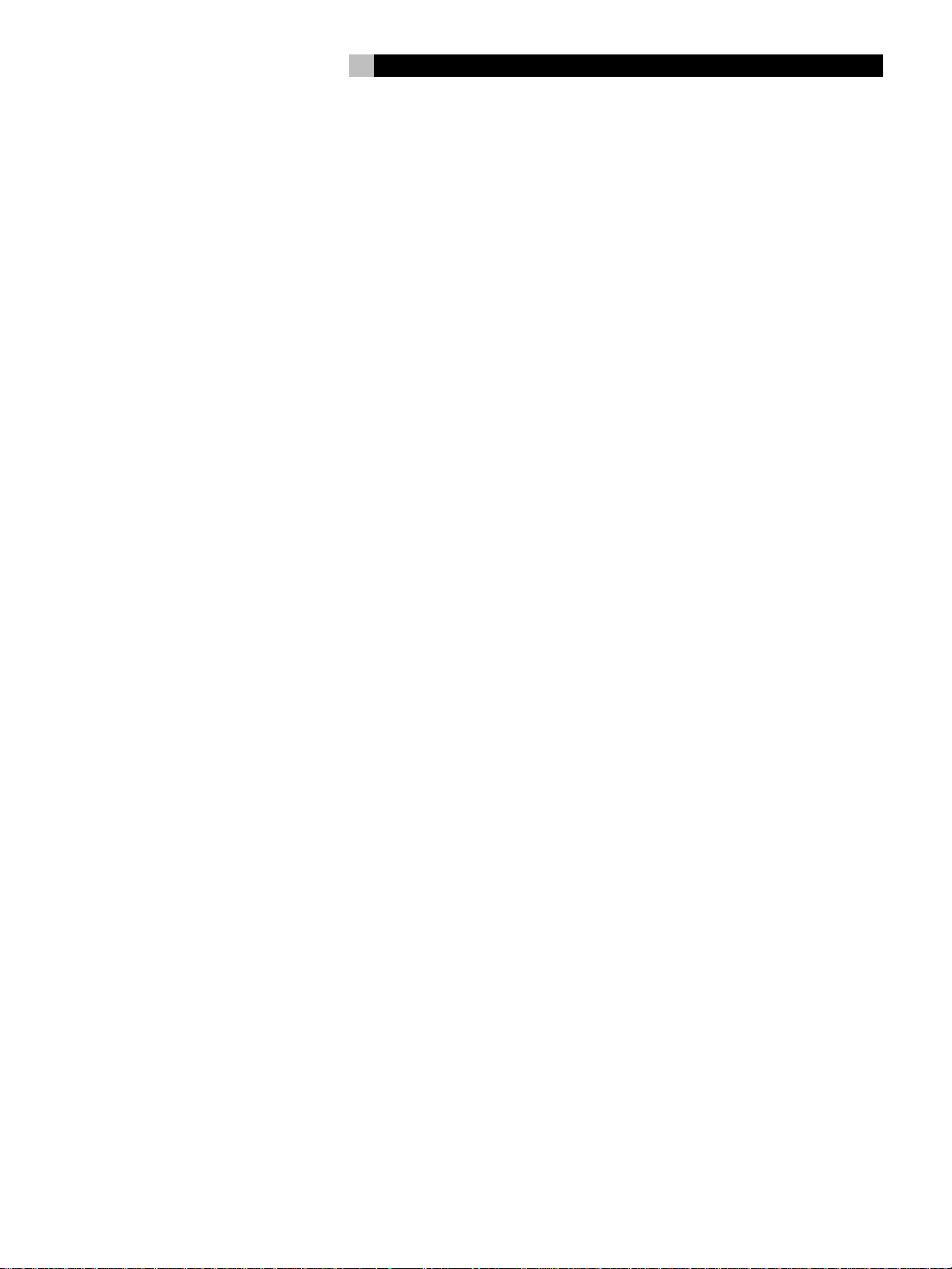
85
Deutsch
Die Firma Rotel
Die Firma Rotel wurde vor 40 Jahren von einer
Familie gegründet, deren Interesse an Musik
so groß war, dass sie beschloss, hochwertigste
HiFi-Produkte herzustellen und Musikliebhabern
ungeachtet ihres Geldbeutels einen außergewöhnlichen Wert zukommen zu lassen. Ein Ziel,
das von allen Rotel-Angestellten verfolgt wird.
Die Ingenieure arbeiten als Team eng
zusammen. Sie hören sich jedes Gerät an und
optimieren es klanglich, bis es den gewünschten
Musikstandards entspricht. Die eingesetzten
Bauteile stammen aus verschiedenen Ländern
und wurden ausgewählt, um das jeweilige
Produkt zu optimieren. So finden Sie in RotelGeräten Kondensatoren aus Großbritannien
und Deutschland, Halbleiter aus Japan oder
den USA und direkt bei Rotel gefertigte
Ringkerntransformatoren.
Rotels guter Ruf wird durch hunderte von
Testerfolgen von den angesehensten Testern der
Branche, die jeden Tag Musik hören,
untermauert. Die Ergebnisse beweisen, dass
das Unternehmen sein Ziel konsequent verfolgt
hat, mit Equipment hoher Musikalität und
Zuverlässigkeit bei gleichzeitig günstigen Preisen.
Zu dieser Anleitung
Vielen Dank, dass Sie sich für den DVD-Audio/
Video-Spieler RDV-1060 von Rotel entschieden
haben. Mit seinem Hochpräzisionslaufwerk,
modernster Digitalverarbeitung und Rotels
Balanced Design garantiert der RDV-1060
höchste Klangqualität. In Kombination mit
einem hochwertigen Audiosystem werden Sie
in den nächsten Jahren viel Freude an Ihrem
DVD-Spieler haben.
Der RDV-1060 kann vielfältig eingesetzt werden
und eine Reihe von Formaten (einschließlich
DVD-Audio, DVD-Video, Audio-CD, Video-CD
und SVCD) nutzen.
Video-Features
• Kompatibilität zu NTSC- und PAL-Video-
Hardware (siehe Schalter an der Geräterückseite); Standard- und WidescreenBildformate.
• Progressive Scan mit reversem 3:2 Pulldown
(Filmmode-Erkennung bei NTSC-Discs) bzw.
reversem 2:2 Pulldown (FilmmodeErkennung bei PAL-Discs).
• Spezielle Bildwiedergabefunktionen wie
Standbild, Zeitlupe, Zoom und schneller
Vor- und Rücklauf.
• DVD-Video-Features einschließlich
Blickwinkel, Sprachauswahl und Untertitel
in mehreren Sprachen.
Audio-Features
• Die unterstützten Audioformate verfügen
über Samplingraten bis zu 192 kHz, das
Aufzeichnungsverfahren Linear-PCM, eine
Auflösung von bis zu 24 Bit und MLP. DVDAudio unterstützt bis zu 6 Kanäle mit
Samplingraten von 48, 96 bzw. 192 kHz
und einer Auflösung von 16, 20 oder 24
Bit. DVD-Video unterstützt 2 Kanäle mit
Samplingraten von 48 und 96 kHz bei einer
Auflösung von 16, 20 oder 24 Bit. Audiound Video-CDs sind auf 2 Kanäle und eine
Samplingrate von 44,1 kHz bei 16 Bit
begrenzt.
• Der RDV-1060 unterstützt die folgenden
digitalen Audioformate:
Dolby Digital
DTS® (Digital Theater Systems)
®
DTS
DVD-Audio
®
MLP
MP3 (MPEG 1, Layer 3)
MPEG multichannel
Linear-PCM
• VSS (Virtual Surround Sound) simuliert
räumliche Klangeffekte in einem herkömmlichen 2-Kanal(Stereo)-Audiosystem.
• Audioausgänge einschließlich analoge
Mehrkanal-Audioausgänge (5.1), analoge
Stereoausgänge sowie digitale Audioausgänge (koaxial und optisch).
®
96/24
(Meridian Lossless Packing)
Sonstige Merkmale
• Benutzerfreundliches On-Screen Display.
• Fernbedienung mit vielen Features.
• Kindersicherung.
Beiliegendes Zubehör
• Audio-/Videokabel (1)
• Audiokabel (2)
• S-Video-Kabel (1)
• 75-Ohm-Koax-Digital-Audiokabel (1)
• Fernbedienung (1)
• Batterien R03(LR03)/AAA (2)
• Bedienungsanleitung (1)
• Netzkabel (1)
Einige Vorsichtsmaßnahmen
Bitte lesen Sie sich die Bedienungsanleitung
genau durch. Neben grundsätzlichen
Installations- und Bedienungshinweisen (bitte
beachten Sie auch die Sicherheits- und
Warnhinweise am Anfang der Bedienungsanleitung) enthält sie allgemeine Informationen,
die Ihnen helfen werden, Ihren DVD-Spieler
mit seiner maximalen Leistungsfähigkeit zu
betreiben. Bitte setzen Sie sich bei etwaigen
Fragen mit Ihrem autorisierten RotelFachhändler in Verbindung.
Bewahren Sie den Versandkarton und das
übrige Verpackungsmaterial des RDV-1060 für
einen eventuellen späteren Einsatz auf. Der
Versand oder Transport des DVD-Spielers in
einer anderen als der Originalverpackung kann
zu erheblichen Beschädigungen führen, die
nicht von den Garantieleistungen abgedeckt
werden.
Schicken Sie die Ihrem DVD-Spieler beiliegende
Garantieanforderungskarte ausgefüllt an den
Rotel-Distributor in Ihrem Land. Bewahren Sie
bitte die Original-Kaufquittung auf. Sie belegt
am besten das Kaufdatum, das für Sie wichtig
wird, sobald Sie eine Garantieleistung in
Anspruch nehmen.
Aufstellung des Gerätes
Lassen Sie einige Vorsicht walten, wenn Sie
den RDV-1060 in einen Schrank oder auf
andere Geräte stellen. Vergewissern Sie sich,
dass das Regal oder der Schrank stabil genug
für das Gerät ist. Stellen Sie keine schweren
Komponenten auf den RDV-1060. Vermeiden
Sie es, das Gerät dort aufzustellen, wo es
großer Wärme ausgesetzt ist, wie z.B. auf einer
großen Endstufe. Ferner sollte der RDV-1060
nicht an Orten aufgestellt werden, an denen
er Schwingungen ausgesetzt ist, wie z.B. in
der Nähe von Lautsprechern.
Page 86

RDV-1060 DVD-Audio/Video-Spieler
86
Informationen zu Discs
Dieser Abschnitt enthält grundlegende
Informationen zu den Disc-Typen, die vom
RDV-1060 abgespielt werden können.
Disc-Formate
Mit dem RDV-1060 ist die Wiedergabe
verschiedener Disc-Formate möglich. Jedes
dieser Formate hat seine spezifischen
Eigenschaften (wie z.B. die digitale
Samplingrate, den Disc-Aufbau usw.). Der
RDV-1060 erkennt den Disc-Typ automatisch
und aktiviert die entsprechenden Wiedergabeparameter.
Im Folgenden haben wir Standardlogos der
Disc-Typen aufgelistet, die der RDV-1060
spielen kann:
DVD Video
DVD Audio
Video CD
SVCD
Audio CD
HINWEIS
: Der RDV-1060 kann aufgenommene
MP3- und JPEG-Files der meisten CD-R-, CDRW-, DVD-R- und DVD+R-Discs spielen. Das
Gerät kann nur den Audioinhalt von CDEXTRA-, CD-G- und CD-TEXT-Discs wiedergeben. DVD-ROMs, DVD-RAMs, CD-ROMs
und DVD+/-RW-Discs können nicht abgespielt
werden.
DVD-Regionalcodes
DVD-Video-Discs sind mit Regionalcodes
codiert, die auch auf der Verpackung
angegeben sind:
ALL
Es können nur Discs gespielt werden, deren
Regionalcode dem auf der Rückseite des
RDV-1060 angegebenen Code entspricht.
Der RDV-1060 kann sowohl mit dem NTSCals auch mit dem PAL-Videoformat encodierte
Discs spielen. Über den NTSC/PAL-Schalter
an der Geräterückseite können Sie einstellen,
welches Videosignal genutzt werden soll.
2
2
52
534
321
654
Disc-Aufbau
Jeder Disc-Typ hat seinen eigenen Aufbau,
durch den Sie die verschiedenen Bereiche des
auf der Disc aufgenommenen Programms
lokalisieren können. Je nach Disc-Typ werden
diese Bereiche als
bezeichnet:
Tracks
DVD-Video:
Titel 1 Titel 2
Kapitel 1 Kapitel 2 Kapitel 1 Kapitel 2
Ein DVD-Video besteht aus
Titel ist in
eine DVD-Video-Disc mehrere Filme enthalten.
Dabei hat jeder Film seine eigene
und kann in mehrere
Bei einem DVD-Karaoke-Video hat
normalerweise jeder Song seine eigene
Titelnummer.
DVD-Audio:
Eine DVD-Audio-Disc besteht aus
jede Gruppe wird in
DVD-Audio-Discs verfügen auch über eine
Bonusgruppe
Zahlencodes gespielt werden kann.
Kapitel
Gruppe 1
Track 1 Track 2 Track 3 Track 1 Track 2
Titel, Gruppen, Kapitel oder
Titeln
, und jeder
unterteilt. Beispielsweise kann
Titelnummer
Kapitel
unterteilt werden.
Kapitel
gibt es nicht.
Gruppe 2
Gruppen
Tracks
unterteilt. Einige
, die nur nach Eingabe eines
und
Audio-CD:
Track 1 Track 2 Track 3
Audio-CDs, Video-CDs oder SVCDs bestehen
Tracks
nur aus
.
Digitale Audioformate
Auf DVDs und CDs können mehrere
verschiedene digitale Audioformate gespeichert
werden. Die gespeicherten Formate sind im
Allgemeinen auf der Disc-Verpackung
angegeben.
• Dolby Digital. Datenkompressions-
verfahren für die Speicherung von
Digitalton, unabhängig von der Anzahl der
bespielten Kanäle. Eines der etablierten
Mehrkanalton-Formate. Auf DVD mit
maximal 5.1-Kanälen (fünf diskrete Audiokanäle plus Tiefton-Effektkanal (LFE(Low
Frequency Effects)-Kanal). Besonders bei
älteren Soundtracks kann Dolby Digital
zur Aufnahme eines 2.0-Kanal-StereoSoundtracks mit Dolby-Surround-MatrixEncodierung genutzt werden.
• DTS (Digital Theater Systems). Ein
digitales 5.1-Kanal-Surround-Format ähnlich
wie Dolby Digital. Benötigt etwa vier Mal
so viel Speicherplatz wie Dolby Digital, weil
es die Daten weniger stark komprimiert.
Verfügt jedoch über einen weiteren Dynamikbereich. Auch zur Wiedergabe des auf DTSMusik-Discs genutzten DTS 96/24.
• MPEG. Ein weiteres komprimiertes
Digitalformat. MPEG-Multichannel-Signale
stehen nur an den analogen Ausgängen
zur Verfügung.
• DVD-Audio und MLP (Meridian
Lossless Packing). Ein hochwertiges
Digitalformat für DVD-Audio mit einem
Kompressionsfaktor von ca. 2:1. Unterstützt
eine Samplingrate von bis zu 192 kHz und
eine 24-Bit-Auflösung. Das PCM-Signal wird
verlustfrei erzeugt; hierbei werden klanglich
keinerlei Kompromisse eingegangen. Ein
Teil des Inhalts steht nur an den analogen
Ausgängen zur Verfügung.
• LPCM (Linear-PCM). Unkomprimiertes
digitales Audioformat. Das für CDs und die
meisten Studio-Masters genutzte Format.
Die meisten DVD-Audio-Discs beinhalten neben
Audioinformationen auch Angaben zu
Standbildern, Filmen und Text.
• MP3 (MPEG 1, Layer 3). Komprimierter
digitaler Stereoton. Dieses Format wird oft
für Musik auf bespielbaren CD-Rs und CDRWs verwendet.
Page 87

87
Deutsch
Der RDV-1060 erkennt automatisch das auf
der Disc gespeicherte digitale Audiosignal und
aktiviert den richtigen Verarbeitungsschaltkreis.
Im Frontdisplay wird angezeigt, welches
digitale Audioformat genutzt wird.
HINWEIS
: Kombinieren Sie den RDV-1060 mit
einem Dolby Digital/DTS-Surround-Prozessor,
nutzen Sie im Allgemeinen die Decoder des
Surround-Prozessors und nicht die des DVDSpielers. Verbinden Sie den DVD-Spieler in
diesem Fall über ein digitales Audiokabel mit
dem Prozessor. Aktivieren Sie den Digitaleingang am Prozessor. Ein unverarbeiteter
digitaler Datenstrom wird zur Decodierung
zum Surround-Prozessor gesendet.
HINWEIS
: Für die Wiedergabe von DVD-Audio-
Discs muss der Spieler zusätzlich über den
analogen Mehrkanal-Ausgang des SurroundReceivers/Prozessors verbunden sein. Beim
Abspielen einer DVD-Audio muss der
Mehrkanal-Eingang des Receivers/Prozessors
aktiviert sein.
ANSCHLUSSMÖGLICHKEITEN
In diesem Abschnitt werden die Anschlussmöglichkeiten an der Geräterückseite und die
während der Installation des Gerätes
notwendigen Einstellungen beschrieben. Dazu
gehören der Netzanschluss, Ausgangsanschlüsse zum Surround-Prozessor, Auswahl
des Video-Standards (PAL oder NTSC), ein 12Volt-Triggereingang für die Ferneinschaltung
des Gerätes und die Nutzung des EXT REM
IN-Anschlusses (optional).
HINWEIS
: Um laute Geräusche zu vermeiden,
stellen Sie sicher, dass der DVD-Spieler und
die übrigen Systemkomponenten während
des Anschließens abgeschaltet sind.
Audioanschlüsse
Die analogen Audioausgänge versorgen
bis zu 5.1 Kanäle mit decodierten analogen
Audiosignalen. Diese Ausgänge profitieren von
den Möglichkeiten des RDV-1060, eine
Vielzahl von Audioformaten decodieren zu
können. Nutzen Sie diese Anschlüsse, wenn
der RDV-1060 an einen Receiver oder
Fernseher angeschlossen wird, der keine eigene
Dolby-Digital- und DTS-Decodierung besitzt,
oder zur Weiterleitung der Mehrkanal-DVDAudio-PCM-Signale zu den analogen
Eingängen eines Receivers.
Die digitalen Audioausgänge leiten das
unverarbeitete digitale Audiosignal zum
Surround-Prozessor. Dort wird es decodiert und
in ein analoges Signal umgewandelt. Dies ist
die bevorzugte Lösung bei einem Dolby-Digital/DTS-Surround-Prozessor.
Analoge Audioausgänge
Siehe Abbildungen 5 und 6
An der Geräterückseite stehen mit ANALOG
OUT gekennzeichnete Cinch-Buchsen zur
Verfügung. Sie können die decodierten
analogen Audiosignale auf sechs Kanälen über
die 5.1 CH-Anschlüsse oder analoge
Audiosignale über die beiden mit STEREO
gekennzeichneten Kanäle vom RDV-1060 zu
den analogen Audioeingängen eines AudioSurround-Prozessors, Vorverstärkers, Vollverstärkers, Receivers oder Fernsehgerätes
senden.
Für den Anschluss an einen SurroundProzessor mit 5.1-Kanal-Eingängen
verwenden Sie Cinch-Audiokabel und
verbinden jeden der sechs Ausgänge
dem entsprechenden Mehrkanaleingang am
Surround-Prozessor (L mit Front links, R mit Front
rechts, LS mit Surround links, RS mit Surround
rechts, C mit dem Centerkanal und SUB mit
dem Subwoofer).
Für den Anschluss an einen StereoVorverstärker, einen Prozessor oder ein
Fernsehgerät mit 2-Kanal-Eingängen
nutzen Sie die mit STEREO gekennzeichneten
Ausgänge
dem linken und Ausgang R mit dem rechten
Audioeingang des Fernsehers oder Receivers.
Normalerweise senden die mit STEREO
gekennzeichneten Ausgänge ein Matrixencodiertes Stereosignal zum SurroundProzessor. Unter SETUP erhalten Sie im Abschnitt
SPEAKER SETUP (LAUTSPRECHER-SETUP) in
dieser Bedienungsanleitung Informationen zur
Anpassung des analogen Ausgangssignals an
Ihren Vorverstärker oder Prozessor.
HINWEIS
werden in der Regel nur mit DVD-Audio-Discs
bzw. mit Surround-Prozessoren oder
Fernsehgeräten verwendet, die keine DolbyDigital- oder DTS-Verarbeitung besitzen. Kann
Ihr Prozessor Dolby-Digital- und DTS-Signale
decodieren, müssen Sie zum Abspielen von
Video-DVDs keine analogen Audioverbindungen herstellen. Ein Digitalanschluss (wie
im Folgenden beschrieben) genügt.
und verbinden Ausgang L mit
: Die analogen Audioausgänge
mit
Digitalausgänge
Siehe Abbildung 4
Beim RDV-1060 versorgen ein elektrischer und
ein optischer Digitalausgang Prozessoren, die
ein Digitalsignal akzeptieren und eine eigene
Dolby-Digital- oder DTS-Decodierung besitzen,
mit den Tondaten von Dolby Digital und DTS.
Für die Übertragung des digitalen Audiosignals
können Sie beim RDV-1060 zwischen einem
Koaxial- und einem optischen Anschluss
wählen. Entscheiden Sie sich für den optischen
Anschluss, entfernen Sie zunächst die
Kunststoffschutzkappe (bitte für einen späteren
Einsatz aufbewahren).
Führen Sie das entsprechende Kabel (75-Ohm
koaxial oder optisch) vom DIGITAL OUTAnschluss am RDV-1060 zum Digitaleingang
am Surround-Prozessor.
Page 88

RDV-1060 DVD-Audio/Video-Spieler
88
Unter SETUP erhalten Sie im Abschnitt AUDIO
SETUP (AUDIO-SETUP) in dieser Bedienungsanleitung wichtige Informationen, wie Sie das
passende digitale Ausgangssignal für Ihren
Prozessor einstellen können.
Videoanschlüsse
Über die Videoausgänge wird das
Videosignal vom RDV-1060 zu Ihrem SurroundProzessor oder Fernsehgerät gesendet. Es stehen
drei Arten von Videoausgangsanschlüssen zur
Verfügung – Cinch-Composite-Video (auch FBAS
genannt), S-Video und Component-Video.
Entscheiden Sie sich für den Videoausgangsanschluss, der am besten zu den Eingängen
an Ihrem Fernsehgerät oder Surround-Prozessor
passt. Component-Video-Anschlüsse sind, um
das Progressive-Scan-Feature des RDV-1060
nutzen zu können, bei Bildgeräten zu
verwenden, die für eine progressive
Bildwiedergabe gerüstet sind.
HINWEIS
: In den meisten Systemen ist nur eine
Videoverbindung herzustellen. Es treten aber
auch keine Probleme auf, wenn Sie mehrere
Verbindungen herstellen (z.B. können Sie die
Component-Video-Ausgänge mit einem
Bildgerät, das für eine progressive
Bildwiedergabe gerüstet ist, und die S-VideoAusgänge mit einem analogen Fernseher
oder Videorecorder verbinden).
Composite-Video-Ausgang
Siehe Abbildung 3
Verbinden Sie den Composite-TV MONITOR-
Ausgang
entsprechenden Composite-VideoIhrem Fernsehgerät oder Surround-Prozessor.
S-Video-Ausgang
Siehe Abbildung 3
Verbinden Sie den S-Video-TV MONITOR-
Ausgang
entsprechenden S-VideoFernsehgerät oder Surround-Prozessor.
über geeignete Videokabel mit dem
Eingang
an
über ein S-Video-Kabel mit dem
Eingang
an Ihrem
Component-Video-Ausgänge
Siehe Abbildung 3
Verbinden Sie die drei Component-Video-TV
MONITORVideo-Kabel mit den entsprechenden
Component-VideoFernsehgerät oder Surround-Prozessor. Stellen
Sie sicher, dass der Y-Ausgang mit dem YEingang, der PB-Ausgang mit dem PB-Eingang
und der PR-Ausgang mit dem PR-Eingang
verbunden wird.
Ausgänge
über drei Component-
Eingängen
an Ihrem
SCART-Anschluss
An der Rückseite des RDV-1060 befindet sich
eine 21-polige SCART-Buchse. Sie kann
Composite-Video- und RGB-Videosignale
übertragen und unterstützt analogen Stereoton
und verschiedene Steuersignale. Schließen Sie
den Ausgang des RDV-1060 über ein
geeignetes SCART-Kabel direkt an die SCARTBuchse Ihres Fernsehgerätes an, so brauchen
Sie keine weiteren Verbindungen herzustellen.
HINWEIS
: Bei 5.1-Kanal-Dolby-Digital/DTS-
Surround müssen Sie zusätzlich den DIGITALAusgang oder die analogen 5.1-KanalAudioanschlüsse vom RDV-1060 zu Ihrem
Surround-Prozessor nutzen.
NTSC/PAL-Schalter
Es gibt zwei Videostandards: In den USA wird
der NTSC-, in den meisten europäischen
Ländern der PAL-Standard genutzt. Der
Ausgang am RDV-1060 muss entsprechend
dem für Ihren Fernseher geltenden Standard
eingestellt werden. Setzen Sie den Schalter
an der Geräterückseite in die linke Position,
wenn NTSC der Standard für Ihr VideoEquipment ist. Wählen Sie die rechte Position,
wenn Ihr Gerät den PAL-Standard nutzt.
HINWEIS
: Die Einstellung dieses Schalters ist
nur für die Hardware-Konfiguration Ihres
Fernsehgerätes oder sonstiger Komponenten
relevant. Ungeachtet der Einstellung kann der
RDV-1060 in beliebigen Formaten encodierte
DVDs spielen und wandelt das Signal in das
mit dem NTSC/PAL-Schalter eingestellte
Format um.
Sonstige Anschlussmöglichkeiten
Netzeingang
Verbinden Sie den Stecker des Netzkabels
direkt mit einer Wandsteckdose. Verwenden
Sie kein Verlängerungskabel.
Ihr RDV-1060 konfiguriert sich automatisch
entsprechend der örtlichen Spannungsversorgung (von 110 bis 240 Volt bei 50/60
Hz). Er muss nicht eingestellt werden.
Stecken Sie das beiliegende Netzkabel in den
Netzeingang an der Geräterückseite. Sind alle
Verbindungen hergestellt worden, stecken Sie
den Netzstecker in die Steckdose.
HINWEIS
: Sind Sie für längere Zeit nicht zu
Hause, sollten Sie alle Audio/VideoKomponenten vom Netz trennen.
EXT REM IN-Anschluss
Die mit EXT REM IN gekennzeichnete
Anschlussbuchse kann mit einem Video-LinkInfrarotempfänger von Xantech (können Sie
optional bei Systeminstallateuren erwerben)
verbunden werden. Dieses Feature ist sehr
hilfreich, wenn das Gerät in einen Schrank
eingebaut und der Infrarotsensor an der
Gerätefront verdeckt ist. Lassen Sie sich
diesbezüglich von Ihrem autorisierten RotelFachhändler beraten.
12V TRIGGER-Anschluss
Der RDV-1060 kann über das 12-VoltTriggersignal eines Rotel-Surround-Prozessors
ein- und ausgeschaltet werden. Zu diesem
Zweck steht an der Geräterückseite ein
Eingangsanschluss zur Verfügung.
Der Trigger-Eingang akzeptiert Gleich- und
Wechselspannungssignale von 3 bis 30 Volt.
Ist ein Kabel an den Eingang angeschlossen
und liegt ein Signal an, wird der DVD-Spieler
aktiviert. Wird das Signal unterbrochen, schaltet
das Gerät in den Standby-Modus. Die LED an
der Gerätefront leuchtet weiter, jedoch erlischt
das Display und das Gerät ist deaktiviert.
Weitere Informationen zum 12V TRIGGERFeature und das geeignete Kabel erhalten Sie
bei Ihrem autorisierten Fachhändler.
Page 89

89
Deutsch
HINWEIS
: Um das 12V TRIGGER-Feature
nutzen zu können, lassen Sie den POWERSchalter an der Gerätefront in der EINPosition.
Computerschnittstelle
Der RDV-1060 kann über einen Computer mit
spezieller Audio-Software betrieben werden.
Dazu werden vom Computer Betriebscodes
gesendet.
Anschluss bietet eine bidirektionale Schnittstelle
(COMPUTER I/O-Eingang) an der Geräterückseite. Die Verbindung zu diesem Eingang wird
über einen RJ45-8-Pin-Stecker hergestellt. Diese
Stecker werden normalerweise bei der 10BaseT UTP-Ethernet-Verkabelung verwendet.
Weitere Informationen zu den Anschlussmöglichkeiten, der Software und den
Betriebscodes erhalten Sie bei Ihrem
autorisierten Rotel-Fachhändler.
BETRIEB DES RDV-1060
Sie können den RDV-1060 an der Gerätefront
oder auf der Fernbedienung einstellen.
Um Sie mit dem RDV-1060 vertraut zu machen,
beginnen wir im Folgenden mit Erläuterungen
zum Aufbau von Gerätefront und Fernbedienung und den Funktionen der einzelnen
Tasten. Anschließend gehen wir näher auf die
grundlegenden Funktionen wie Ein- und
Ausschalten, Wiedergabe von DVDs usw. ein.
Es folgen dann Erklärungen zu den besonderen
Wiedergabeoptionen und zusätzlichen
Ausstattungsmerkmalen des RDV-1060. Unter
SETUP erhalten Sie in dieser Bedienungsanleitung detaillierte Informationen zur
Konfiguration des Gerätes.
Die grau unterlegten Ziffern beziehen sich in
dieser Bedienungsanleitung auf die Abbildungen des RDV-1060, grau unterlegte
Buchstaben auf die Abbildung der Fernbedienung RR-DV94. Erscheinen sowohl Ziffern
als auch Buchstaben, so kann die jeweilige
Funktion an der Gerätefront und auf der
Fernbedienung eingestellt werden. Steht nur
eine Ziffer oder nur ein Buchstabe hinter der
jeweiligen Funktion, so finden Sie diese nur
am RDV-1060 oder nur auf der Fernbedienung.
Statusanzeigen
Während des Betriebes erscheinen
verschiedene Statusanzeigen wie NO DISC,
LOADING, PLAY, PAUSE usw. auf dem
Bildschirm. Diese Informationsdisplays erklären
sich von selbst.
Auswahlanzeigen
Nutzen Sie während der Wiedergabe spezielle
Features (wie z.B. die Sprachauswahl,
Zeitanzeige, Wiederholung usw.) erscheinen
im On-Screen Display bei eventuellen
Änderungen in den Einstellungen Anzeigen
zum aktuellen Status.
HINWEIS
: Ein Hand Icon wird angezeigt, wenn
ein Tastendruck für die gerade gespielte Disc
vom Gerät nicht akzeptiert wird.
Menübildschirme
Eine Reihe von Menübildschirmen (siehe
Beispiel unten) erscheinen während der
Konfiguration des RDV-1060:
SETUP MENU -- MAIN PAGE
GENERAL SETUP
SPEAKER SETUP
AUDIO SETUP
PREFERENCES
On-Screen Display (Bildschirmanzeige)
Der RDV-1060 zeigt auf dem Fernsehbildschirm
Icons, Statusanzeigen und interaktive Menüs.
Viele dieser Bildschirmanzeigen werden für
das Setup der Grundeinstellungen und zur
Aktivierung besonderer Ausstattungsmerkmale
des DVD-Spielers genutzt. Andere bieten
Informationen und Auswahlmöglichkeiten, die
für den normalen Betrieb nützlich sind.
HINWEIS
kann für alle On-Screen Displays des
RDV-1060 voreingestellt werden. Detaillierte
Informationen hierzu erhalten Sie unter SETUP
im Abschnitt GENERAL SETUP (HAUPT-SETUP)
in dieser Bedienungsanleitung.
: Die gewünschte Sprache
EXIT SETUP
GO TO GENERAL SETUP PAGE
Die Menübildschirme ermöglichen den Zugriff
auf verschiedene Einstellungen und Features,
die im Abschnitt zur Konfiguration in dieser
Bedienungsanleitung beschrieben werden. Das
Menüsystem erscheint sowohl bei gestoppter
Disc als auch während der Wiedergabe mit
Drücken der OSD-Taste. Bei Wiedergabe einer
DVD-A-Disc wird es nicht angezeigt. Die Menüs
für die Grundeinstellungen erscheinen nur bei
gestoppter Disc-Wiedergabe bzw. leerer DiscSchublade.
Bildschirmschoner
Wird über längere Zeit ein statisches Bild
angezeigt, so aktiviert das Gerät nach einigen
Minuten automatisch ein sich bewegendes
DVD-Logo als Bildschirmschoner, um eine
Beschädigung des Fernsehbildschirmes zu
verhindern.
Page 90

RDV-1060 DVD-Audio/Video-Spieler
90
Diese Funktion wird mit Drücken einer
beliebigen Taste an der Gerätefront oder auf
der Fernbedienung deaktiviert. Die zuletzt
gewählte Einstellung wird wieder angezeigt.
Gerätefront
Im Folgenden erhalten Sie einen kurzen
Überblick über die Bedienelemente und
Features an der Gerätefront des RDV-1060.
Detaillierte Informationen zu den Einsatzmöglichkeiten und den verschiedenen
Aufgaben erhalten Sie in den folgenden
Abschnitten dieser Bedienungsanleitung.
POWER-Taste und POWER-LED
Die POWER-Taste ist der Hauptein- und
- ausschalter. In der AUS-Position ist das Gerät
völlig ausgeschaltet und kann über die
Fernbedienung nicht aktiviert werden. Mit
Drücken dieser Taste schalten Sie das Gerät
ein, und das Display beginnt zu leuchten.
Befindet sich die POWER-Taste in der EINPosition, kann der RDV-1060 über die ONTaste auf der Fernbedienung aktiviert und über
die OFF-Taste in den Standby-Modus geschaltet
werden. Im Standby-Modus leuchtet die
POWER-LED weiter, jedoch erlischt das Display
an der Gerätefront.
HINWEIS:
oder der PLAY/ENTER-Taste können Sie den
RDV-1060 vom Standby- in den Betriebsmodus schalten.
LED-Anzeigen
An der Gerätefront befinden sich zwei LEDs,
die während des Betriebes des RDV-1060
zusätzliche Informationen liefern.
DVD AUDIO
einen DVD-Audio-Programminhalt verfügt.
P-SCAN
Scan-Feature für den Einsatz von Bildgeräten
mit der Möglichkeit progressiver Bildwiedergabe aktiviert ist.
Auch mit Drücken der OPN/CLS-
leuchtet, wenn die Disc über
leuchtet, wenn das Progressive-
Frontdisplay
Ein beleuchtetes Display an der Gerätefront
informiert über den Status des Gerätes, über
aktivierte Sonderfunktionen und gibt Track/
Time-Informationen.
Der Abbildung am Anfang der Bedienungsanleitung können Sie die Position jedes
einzelnen Displaybereiches entnehmen:
Title/Group
geraden gespielten
gespielten
Chapter/Track
gerade gespielten
Play/Pause-Symbol
Play(Wiedergabe)- oder Pause-Modus.
Status/Disc Type
Status des Gerätes (Open, Close, No Disc usw.)
an. Während der Wiedergabe einer Disc
erscheinen in diesem Displaybereich die
Samplingrate und das Disc-Format (DVD-V
48 kHz, DVD-A 96 kHz usw.).
Audio Format
format der eingelegten Disc (Dolby Digital, DTS,
PCM usw.).
Remain
die verbleibende Zeit einer Disc oder einer
Auswahl angezeigt wird.
Time
Wiedergabe einer Disc vergangen ist.
Function
Sonderfunktionen. A im ersten Segment steht
für den Blickwinkel, Z im zweiten Segment für
Zoom, eine Anzeige für den Repeat-Modus
erscheint im vierten Segment und ein L im fünften
Segment, wenn während des Setups das OSD
gezeigt wird oder bei beendeter Wiedergabe,
wenn das Resume-Feature die aktuelle Position
auf der Disc speichert.
Audio Channel
zur Verfügung stehenden Audiokanäle genutzt
werden. 2/0 steht für ein Stereosignal, 3/2
steht für die Nutzung von fünf Kanälen mit drei
Front- und zwei Surroundsignalen, 1CH bis
6CH für DVD-A-Discs usw.
zeigt an, wie viel Zeit während der
gibt die Nummer des
Titels
bzw. der gerade
Gruppe
an.
zeigt die Nummer des
Kapitels
bzw.
Tracks
leuchtet im
zeigt den aktuellen
informiert über das Audio-
leuchtet als Buchstabe R, wenn
informiert über die aktivierten
gibt an, welche der sechs
an.
Disc-Lade
In der Mitte des RDV-1060 befindet sich eine
motorbetriebene Disc-Lade, die zum Einlegen
der Disc ausgefahren und für die Wiedergabe
eingefahren wird.
OPN/CLS-Taste
Drücken Sie diese Taste zum Öffnen und
Schließen der Disc-Lade.
Fernbedienungssensor
Der Fernbedienungssensor empfängt die
Infrarotsignale der Fernbedienung. Verdecken
Sie ihn nicht, da in diesem Fall kein
ordnungsgemäßer Betrieb der Fernbedienung
möglich ist.
PLAY/ENTER-Taste
Drücken Sie die PLAY/ENTER-Taste , um mit
der Wiedergabe am Anfang der Disc zu
beginnen oder wenn Sie die Wiedergabe bei
aktivierter Pause-Funktion fortsetzen möchten.
Die PLAY/ENTER-Taste
um in den On-Screen Displays eine Auswahl
zu treffen und neue Einstellungen zu bestätigen.
wird ferner genutzt,
STOP-Taste
Drücken Sie die STOP-Taste , um die DiscWiedergabe zu beenden.
PAUSE-Taste
Drücken Sie die PAUSE-Taste , um die
Wiedergabe vorübergehend zu unterbrechen
oder um im Pause-Modus mit jedem Drücken
der Taste das nächste Standbild anzuzeigen.
TRACK-Tasten
Mit Drücken der TRACK-Tasten
aktivieren Sie die Vor- und Rücksprungfunktion.
SEARCH-Tasten
Drücken Sie die SEARCH-Tasten , um
den schnellen Vor- und Rücklauf einzustellen.
Sie können das 2fache, 4fache, 6fache und
8fache der Normalgeschwindigkeit aktivieren.
Page 91

91
Deutsch
Fernbedienung
Dem RDV-1060 liegt die Fernbedienung
RR-DV94 bei. Über sie können die an der
Gerätefront zur Verfügung stehenden Funktionen
und zusätzliche Features aktiviert werden. Steht
eine Funktion sowohl an der Gerätefront als
auch auf der Fernbedienung zur Verfügung,
finden Sie in den Erklärungen zu den einzelnen
Funktionen eine Ziffer (bezieht sich auf die
Gerätefront) und einen Buchstaben (bezieht sich
auf die Fernbedienung). Ist nur eine Ziffer oder
nur ein Buchstabe angegeben, so kann die
Funktion nur über die Gerätefront oder nur über
die Fernbedienung aktiviert werden.
Einlegen der Batterien
Dem Gerät liegen zwei Batterien (R03(LR03)/
Typ: AAA) bei. Entfernen Sie den Batteriefachdeckel an der Rückseite der Fernbedienung.
Legen Sie die Batterien entsprechend den
Polaritätsmarkierungen im Batteriefach und an
den Batterien ein. Setzen Sie anschließend den
Deckel wieder auf das Batteriefach.
HINWEIS
: Wird die Fernbedienung über
längere Zeit nicht benutzt, sollten die Batterien
herausgenommen werden. Andernfalls kann
die Fernbedienung durch Auslaufen der
Batterien beschädigt werden.
So nutzen Sie die Fernbedienung
Richten Sie die Fernbedienung direkt auf den
Fernbedienungssensor an der Gerätefront des
RDV-1060. Der Betrieb des Infrarotsensors kann
beeinträchtigt werden, wenn er verdeckt oder
hellem Infrarotlicht (wie z.B. Sonnenlicht oder
bestimmten Typen von Halogenlicht) ausgesetzt
wird. Ferner arbeitet die Fernbedienung nicht
ordnungsgemäß, wenn die Batterien in der
RR-DV94 schwach sind.
ON/OFF-Tasten
Drücken Sie die ON-Taste, um den RDV-1060
zu aktivieren. Durch Drücken der OFF-Taste
schaltet das Gerät in den Standby-Modus.
HINWEIS
: Die ON/OFF-Tasten funktionieren
nur, wenn sich der POWER-Schalter an der
Gerätefront in der EIN-Position befindet.
OPN/CLS-Taste
Nach Drücken dieser Taste öffnet oder schließt
sich die Disc-Lade. Im Standby-Modus aktivieren
Sie das Gerät mit Drücken dieser Taste.
PLAY/ENTER-Taste
Drücken Sie die PLAY/ENTER-Taste , um mit
der Wiedergabe der Disc am Anfang zu
beginnen oder um den Pause-Modus zu
beenden und die Wiedergabe fortzusetzen.
Befindet sich das Gerät im Zeitlupe- oder
Schnellwiedergabe-Modus, wird die Disc nach
Drücken dieser Taste in der normalen
Geschwindigkeit wiedergeben. Bei aktiviertem
Standby-Modus schalten Sie das Gerät mit
Drücken der PLAY/ENTER-Taste
Betriebsmodus.
in den
STOP-Taste
Mit Drücken der STOP-Taste beenden Sie
die Wiedergabe einer Disc. Wird die
Wiedergabe nach Drücken der STOP-Taste
fortgesetzt, so geschieht dies an der Stelle, an
der sie gestoppt wurde. Drücken Sie die STOP-
zweimal, wenn Sie das Resume-Feature
Taste
deaktivieren möchten. In diesem Fall beginnt
die Wiedergabe bei einem Neustart am
Anfang der Disc.
PAUSE-Taste
Drücken Sie die PAUSE-Taste , um die
Wiedergabe vorübergehend zu unterbrechen
oder um im Pause-Modus mit jedem Drücken
der Taste das nächste Standbild anzuzeigen.
TRACK-Tasten
Mit Drücken der TRACK-Tasten
aktivieren Sie die Vor- und Rücksprungfunktion.
SEARCH-Tasten
Drücken Sie die SEARCH-Tasten , um
den schnellen Vor- und Rücklauf zu aktivieren.
Sie können das 2fache, 4fache, 6fache und
8fache der Normalgeschwindigkeit einstellen.
Diese Tasten werden auch für das Zoom-Feature
genutzt, wenn JPEG-Standbilder gezeigt werden.
SLOW-Taste
Drücken Sie diese Taste, wenn Sie sich die Disc
in Zeitlupe vorwärts oder rückwärts in 1/2,
1/4 oder 1/8 der Normalgeschwindigkeit
anschauen möchten.
Die SLOW-Taste wird auch genutzt, um sich
Standbilder auf einer DVD-Audio-Disc
anzusehen. Mit jedem Tastendruck schaltet das
Gerät auf das nächste Bild.
DISP-Taste
Mit Drücken der DISPLAY-Taste können Sie die
Zeitanzeige im Frontdisplay verändern und eine
Zeitanzeige im On-Screen Display aktivieren.
Es stehen mehrere Zeitanzeigen zur Auswahl,
einschließlich der abgelaufenen und der
verbleibenden Zeit für die einzelnen
oder die(den) gesamte(n)
Tracks
Kapitel/
Disc (Titel)
ANGLE-Taste
Drücken Sie die ANGLE-Taste, um (falls für die
aktuelle Szene verfügbar) einen anderen
Blickwinkel einzustellen.
HINWEIS
: Ein Hand Icon auf dem Bildschirm
zeigt an, dass dieses Feature für die aktuelle
Szene nicht zur Verfügung steht.
SBTLE-Taste
Nach Drücken der SUBTITLE-Taste können Sie
(sofern auf der eingelegten Disc möglich) eine
Untertitelsprache auswählen.
HINWEIS
: Ein Hand Icon auf dem Bildschirm
zeigt an, dass dieses Feature für die eingelegte Disc nicht zur Verfügung steht.
AUDIO-Taste
Nach Drücken der AUDIO-Taste können Sie
(sofern auf der eingelegten Disc möglich) eine
andere Sprache auswählen.
HINWEIS
: Ein Hand Icon auf dem Bildschirm
zeigt an, dass dieses Feature für die eingelegte Disc nicht zur Verfügung steht.
ZOOM-Taste
Drücken Sie auf die ZOOM-Taste, um den
gewünschten Zoommodus einzustellen:
1,5fache Vergrößerung, 2fache Vergrößerung
und Normalansicht. Im Zoommodus kann das
Videobild durch Drücken der Cursortasten auf
der Fernbedienung nach oben, unten, links oder
rechts bewegt werden.
HINWEIS
: Ein Hand Icon auf dem Bildschirm
zeigt an, dass dieses Feature für die eingelegte Disc nicht zur Verfügung steht.
.
Page 92

RDV-1060 DVD-Audio/Video-Spieler
92
REPT-Taste
Durch einmaliges Drücken der REPEAT-Taste
wiederholen Sie den gerade gespielten
(in der Regel den gesamten Film). Drücken Sie
diese Taste ein zweites Mal, so wiederholt das
Kapitel
Gerät das aktuelle
aktuelle Szene). Durch erneutes Drücken dieser
Taste deaktivieren Sie den Repeat-Modus.
(in der Regel die
Titel
A-B-Taste
Drücken Sie die A-B-Taste, wenn Sie einen
bestimmten Bereich von Punkt A bis Punkt B
wiederholen möchten. Mit dem ersten
Tastendruck markieren Sie den Anfang, Punkt
A. Mit dem zweiten Tastendruck markieren Sie
das Ende, Punkt B. Das Gerät beginnt, den
markierten Bereich zu wiederholen. Drücken
Sie die Taste ein drittes Mal, deaktivieren Sie
die Repeat-Funktion. Das Gerät setzt die
Wiedergabe normal fort.
GOTO-Taste
Zur Direktauswahl eines besonderen
(oder
Titels
, wenn die linke/rechte Cursortaste
gedrückt wird) drücken Sie die GOTO-Taste.
Kapitel
Geben Sie die
(drücken Sie die 2 für Kapitel 2, +10 ➪ 2 für
Kapitel 12 usw.). Nach erneutem Drücken der
GOTO-Taste können Sie durch Eingabe der
Stunden, Minuten und Sekunden genau
festlegen, an welcher Stelle auf der Disc die
Wiedergabe beginnen soll; drücken Sie
anschließend die PLAY/ENTER-Taste
Gerät beginnt nun an der ausgewählten Stelle
mit der Wiedergabe. Drücken Sie die GOTOTaste ein drittes Mal, so wird die Funktion
deaktiviert und die Wiedergabe an der gerade
erreichten Position fortgesetzt.
- oder
Titel
nummer ein
Kapitels
. Das
Durch erneutes Drücken dieser Taste kehrt das
Gerät in den Standard-Interlaced-Modus
(Halbbildwiedergabe) zurück.
HINWEIS
: Verwenden Sie Progressive Scan nicht
in Verbindung mit herkömmlichen analogen
Fernsehgeräten. Aktivieren Sie das ProgressiveScan-Feature bei PAL-Systemen nicht, wenn Sie
sich in den Setup-Menüs für die Einstellung
SCART entschieden haben; die ProgressiveScan-Signale können nur bei der Einstellung
Component-Video (Y PR PB) genutzt werden.
MENU-Taste
Durch Drücken der MENU-Taste aktivieren Sie
das Haupt- bzw. das Top-Menü oder das RootVerzeichnis auf der Disc.
TITLE-Taste
Drücken Sie die TITLE-Taste, um das Untermenü
Titel
für den aktuellen
Discs wird durch Drücken dieser Taste dasselbe
Root-Verzeichnis wie nach Drücken der MENUTaste aktiviert.
aufzurufen. Bei einigen
RESUME-Taste
Drücken Sie die RESUME-Taste, um ein Menü
zu verlassen und mit der Wiedergabe an der
Stelle auf der Disc fortzufahren, die zuletzt
ausgewählt worden ist. Die RESUME-Taste wird
auch zur Aktivierung von Diashows genutzt,
wenn JPEG-Standbilder gezeigt werden.
OSD-Taste
Bei gestoppter Disc bzw. bei leerer Disc-Lade
rufen Sie durch Drücken der OSD-Taste das
On-Screen-Menüsystem zur Konfiguration des
RDV-1060 auf.
Grundfunktionen
Der RDV-1060 kann über die Tasten an der
Gerätefront oder die Tasten auf der
beiliegenden Fernbedienung betrieben
werden. Im Folgenden erhalten Sie detaillierte
Erläuterungen zu allen Grundfunktionen.
Weitere Features sowie die in den On-Screen
Displays verfügbaren Einstellmöglichkeiten
werden in späteren Abschnitten dieser
Bedienungsanleitung beschrieben.
ON/OFF-Funktionen
Der RDV-1060 besitzt an der Gerätefront einen
Master-POWER-Schalter. Befindet sich dieser
Schalter in der AUS-Position, ist keine
Fernsteuerung des DVD-Spielers möglich. Mit
Drücken des POWER-Schalters wird das Gerät
vollständig eingeschaltet. Jetzt kann es auch
über die Fernbedienung vom Betriebs- in den
Standby-Modus und umgekehrt geschaltet
werden.
HINWEIS
: Normalerweise sollten Sie den
POWER-Schalter an der Gerätefront in der
EIN-Position lassen.
Die Fernbedienung verfügt über zwei separate
Tasten – die ON- und die OFF-Taste. Drücken
Sie die ON-Taste, um das Gerät zu aktivieren.
Mit Drücken der OFF-Taste schalten Sie es in
den Standby-Modus. Befindet sich der POWERSchalter in der EIN-Position, leuchtet die über
ihm sitzende LED. Das Display an der
Gerätefront leuchtet dagegen nur bei
aktiviertem Gerät und nicht im Standby-Modus.
Auch durch Drücken der OPN/CLS- oder der
PLAY/ENTER-Taste
in den Betriebsmodus schalten.
können Sie das Gerät
Zifferntasten
Diese Tasten (1 – 0 und +10) werden für die
Direkteingabe von Kapiteln, Titeln und
Zeitangaben genutzt. Zweistellige Ziffern
werden durch Drücken der +10-Taste gefolgt
von der zweiten Ziffer eingegeben.
P.SCAN-Taste
Nutzen Sie die P.SCAN-Taste, um das
Progressive-Scan-Feature (sowohl bei PAL als
auch bei NTSC erhältlich) für Bildgeräte mit
der Möglichkeit progressiver Vollbildwiedergabe zu aktivieren. Das Gerät schaltet
kurz ab und startet mit dem neuen Modus.
CURSOR-Tasten
Nutzen Sie die vier CURSOR-Tasten ,
um durch die On-Screen Displays zu
navigieren. Ferner können Sie mit den
CURSOR-Tasten Optionen für die GOTOFunktion auswählen, das angezeigte Bild im
ZOOM-Modus bewegen, JPEG-Standbilder
drehen und den Grafik-Equalizer anpassen.
HINWEIS
: Das Gerät kann an der Geräte-
rückseite über ein am 12V TRIGGER-Eingang
anliegendes Signal aktiviert werden
(Ferneinschaltung durch andere Rotel-Geräte).
Liegt kein Signal an, schaltet der DVD-Spieler
in den Standby-Modus.
Einlegen einer Disc
In der Mitte des RDV-1060 befindet sich eine
motorbetriebene Disc-Lade, die zum Einlegen
der Disc ausgefahren und für die Wiedergabe
eingefahren wird. Legen Sie die Disc mittig
mit der Etikettseite nach oben in die Disc-Lade
ein. Verwenden Sie keine zusätzlichen
Hilfsmittel zur Stabilisierung.
Page 93

93
Deutsch
Ist die Disc-Lade geschlossen, so führt das
Drücken der OPN/CLS-Taste zum Öffnen der
Lade. Drücken Sie die Taste ein zweites Mal,
um die Lade zu schließen. Die Lade schließt
sich auch, wenn die PLAY/ENTER-Taste
gedrückt wird.
Wiedergabe einer Disc
Befindet sich eine Disc in der Lade, drücken
Sie die PLAY/ENTER-Taste
Wiedergabe am Disc-Anfang zu beginnen.
Ist die Disc-Lade offen, so schließt sie sich jetzt
automatisch.
HINWEIS
: Viele DVDs beginnen automatisch
, um mit der
mit der Wiedergabe, oder es erscheint ein
Start-Menü, sobald eine Disc eingelegt ist.
Über dieses Menü können Sie spezielle
Features aktivieren, wie z.B. Kommentare des
Regisseurs, aus dem Film herausgenommene
Szenen, weitere Audio-Soundtracks (Dolby
Digital 5.1 oder DTS), Untertitel usw.
Mit Drücken der PLAY/ENTER-Taste beginnt
die Wiedergabe in der Regel am Anfang der
Disc. Anders ist es, wenn Sie zuvor die PauseFunktion aktiviert haben. In diesem Fall beginnt
die Wiedergabe an der Stelle, an der die
PAUSE-Taste
bietet auch die Möglichkeit, die Wiedergabe
an der Position fortzusetzen, an der während
der Wiedergabe die STOP-Taste
wurde (Resume-Funktion).
Ist die LAST MEMO-Funktion (STARTMARKE)
aktiviert, wird die Wiedergabe an der aktuellen
Position fortgesetzt und nicht am Disc-Anfang.
Das gilt auch, wenn sich das Gerät zuvor im
Standby-Modus befand. Informationen zum
LAST MEMO-Feature (STARTMARKE) erhalten
Sie unter SETUP im Abschnitt GENERAL SETUP
(HAUPT-SETUP).
gedrückt wurde. Der RDV-1060
gedrückt
Beenden der Wiedergabe
Möchten Sie die Wiedergabe der gerade
gespielten Disc beenden, so drücken Sie die
STOP-Taste
Beim ersten Drücken der STOP-Taste
der Punkt gespeichert, an dem die Disc gestoppt
wurde. Angezeigt wird dies im Frontdisplay
mit dem Buchstaben L. Die Wiedergabe wird
an diesem Punkt fortgesetzt, wenn Sie die PLAY/
ENTER-Taste
gespeichert bleibt, kann das Gerät nicht in den
.
wird
drücken. Solange diese Position
Standby-Modus geschaltet werden. Die Position
wird mit Öffnen der Disc-Lade aus dem Speicher
gelöscht.
Drücken Sie die STOP-Taste
wird die gespeicherte Position gelöscht. Wenn
Sie danach die PLAY/ENTER-Taste
beginnt die Wiedergabe am Disc-Anfang.
ein zweites Mal,
drücken,
Pause-Modus/Standbild
Durch Drücken der PAUSE-Taste wird die
Wiedergabe vorübergehend unterbrochen. Um
die Wiedergabe an dieser Stelle fortzusetzen,
drücken Sie die PLAY/ENTER-Taste
Standbild: Wird während der Wiedergabe
einer Video-Disc die PAUSE-Taste
so verbleibt ein Standbild ohne Ton auf dem
Fernsehschirm. Drücken Sie die Taste noch einmal,
um das nächste Standbild anzuzeigen. Mit jedem
Tastendruck erscheint das folgende Standbild.
.
gedrückt,
Vor- und Rücksprungfunktion
Zum Aktivieren dieser Funktion verwenden Sie
die TRACK-Tasten
Wiedergabe springt das Gerät nach Drücken
der rechten TRACK-Taste
nächsten
der linken Taste springt das Gerät zum Anfang
der gerade gespielten Szene oder des gerade
gespielten Songs zurück. Drücken Sie zweimal
kurz hintereinander die linke Taste, um zum
Anfang des vorherigen Tracks zu springen.
Drücken Sie die Taste so oft, bis Sie die
gewünschte Szene oder Position gefunden
haben.
Bei einer DVD-Audio-Disc oder einer AudioCD dient dieses Feature auch bei gestoppter
Wiedergabe zum Auffinden einer bestimmten
Position. Es funktioniert nicht bei Video-CDs/
SVCDs mit aktivierter PBC-Funktion.
HINWEIS
Titels, Kapitels
: Es gibt weitere Möglichkeiten,
bestimmte Punkte auf einer Disc zu lokalisieren
(z.B. durch den direkten Zugriff über die
Zifferntasten und die Nutzung der On-Screen
Displays). Weitere Einzelheiten erhalten Sie
unter AUSWAHLFUNKTIONEN.
HINWEIS
: Weitere Informationen zum
PBC(PlayBack Control)-Feature finden Sie im
Abschnitt AUFFINDEN EINER SZENE IN
EINEM VIDEO-CD-/SVCD-MENÜ.
. Während der
zum Anfang des
oder
Tracks
. Mit Drücken
Schneller Vor- und Rücklauf
Über die SEARCH-Tasten an der
Gerätefront und auf der Fernbedienung können
Sie den schnellen Vor- und Rücklauf aktivieren.
Drücken Sie während der Wiedergabe die
SEARCH-Tasten
gedrückt, um die Video- und Audiowiedergabe
in Vorwärts- oder Rückwärtsrichtung mit dem
2fachen der Normalgeschwindigkeit fortzusetzen.
Mit jedem Tastendruck steigt die Wiedergabegeschwindigkeit auf das 4fache, das
6fache oder das 8fache der Normalgeschwindigkeit. Durch einen weiteren Tastendruck kehrt das Gerät zur normalen Wiedergabegeschwindigkeit zurück. Auch durch
Drücken der PLAY/ENTER-Taste
Gerät mit der normalen Geschwindigkeit fort.
. Halten Sie diese
fährt das
Wiedergabe in Zeitlupe
Drücken Sie die SLOW-Taste auf der
Fernbedienung, um die Wiedergabe in
Vorwärtsrichtung mit der halben Normalgeschwindigkeit fortzusetzen. Mit jedem
Tastendruck schalten Sie nacheinander auf die
folgenden Optionen um: ein Viertel der
Normalgeschwindigkeit in Vorwärtsrichtung,
ein Achtel der Normalgeschwindigkeit in
Vorwärtsrichtung, halbe Normalgeschwindigkeit in Rückwärtsrichtung, ein Viertel der
Normalgeschwindigkeit in Rückwärtsrichtung,
ein Achtel der Normalgeschwindigkeit in
Rückwärtsrichtung und Wiedergabe in
Normalgeschwindigkeit.
HINWEIS
: Während der Wiedergabe in
Zeitlupe ist kein Ton zu hören. Die ZeitlupeFunktion steht nicht für Audio-CDs zur
Verfügung. Bei Video-CDs/SVCDs ist eine
Wiedergabe in Zeitlupe nur in Vorwärtsrichtung möglich. Ist die Zeitlupe-Funktion bei
DVD-Audio-Discs aktiviert, so können Sie sich
Standbilder ansehen.
Zeitanzeige
Die Zeitanzeigen im Frontdisplay und im OnScreen Display bieten bei der Wiedergabe
von DVD-Audio-, Audio-CD- und Video-CD/
SVCD-Discs verschiedene Informationen. Dazu
gehört die für die Wiedergabe eines Kapitels
oder eines Tracks oder einer ganzen Disc (bzw.
Titels
eines
vergangene oder verbeibende Zeit.
auf einer DVD-Video-Disc)
Page 94

RDV-1060 DVD-Audio/Video-Spieler
94
• Drücken Sie die DISPLAY-Taste, um die bei
der Wiedergabe der aktuellen Disc oder
Titels
eines
oder im On-Screen Display anzuzeigen.
Bei DVD-Video-Discs wird auch der aktuelle
Titel
Sekunden angezeigt.
• Mit jedem Tastendruck schaltet das Gerät
nacheinander auf die folgenden Optionen
um: Anzeige der für die aktuelle
aktuellen
der für das aktuelle
Track
für das aktuelle
verbleibenden Zeit.
• Nach erneutem Drücken der DISPLAY-Taste
erscheint im On-Screen Display keine
Zeitanzeige mehr. Das Gerät kehrt zur
Anzeige der für die
vergangenen Zeit zurück.
vergangene Zeit im Frontdisplay
oder das aktuelle
Titel
verbleibenden Zeit, Anzeige
vergangenen Zeit sowie Anzeige der
Kapitel
Kapitel
Kapitel
für einige
Disc
/den aktuellen
/den aktuellen
Disc
/den
/den
Track
Titel
Spezielle Features
Der RDV-1060 verfügt über mehrere spezielle
Features, über die Sie Einfluss auf die
Wiedergabe des Audio/Video-Inhalts nehmen
können. Dazu gehören Progressive Scan,
Zoom, Ändern des Blickwinkels in einer Szene
(DVD-Video-Discs), Sprachauswahl und
Auswahl der Untertitelsprache in DVDProgrammen. In diesem Abschnitt der
Bedienungsanleitung werden diese Features
näher beschrieben.
Progressive Scan
Fernsehbilder entstehen, indem eine Reihe von
horizontalen Linien (Zeilen) schnell hintereinander ausgegeben werden. Herkömmlicherweise wird hierzu ein Halbbildverfahren
genutzt, das so genannte Interlaced Scanning.
Die Hälfte der Zeilen wird zu einem Zeitpunkt
gezeigt, gefolgt von der anderen Hälfte. Die
beiden Gruppen verschmelzen visuell zu einem
einzigen Videobild. Einige Leute nehmen diesen
Übergang als Flimmern wahr, was schnell zur
Ermüdung der Augen führt. Außerdem gehen
einige Details einfach verloren, da zu einem
bestimmten Zeitpunkt stets nur die Hälfte der
Informationen zur Verfügung steht.
Beim Progressive Scan werden alle Bildzeilen
pro Bild fortlaufend geschrieben. Daher
flimmern die Bilder weniger, Details sind besser
zu erkennen und Bewegungen harmonischer.
Weltweit gibt es zwei unterschiedliche
Farbfernsehsysteme: das europäische System
(PAL) und das amerikanische System (NTSC).
Beim NTSC-System stehen maximal 480, beim
PAL-System maximal 576 sichtbare Videozeilen
zur Verfügung. Bei beiden Formaten wird mittels
DVD-Spieler bzw. Fernseher entschieden, ob
die Bilder im Interlaced- oder Progressive-Modus
wiedergegeben werden. Der RDV-1060 bietet,
abhängig von der Einstellung der ProgressiveScan-Taste, beide Möglichkeiten.
Möchten Sie beim RDV-1060 den ProgressiveScan-Modus aktivieren, so benötigen Sie ein
Fernsehgerät mit progressiver Abtastung. Das
Gerät muss darüber hinaus Component-VideoAnschlüsse besitzen.
Zur Wiedergabe von Progressive-Scan-Videos
muss das Bildgerät über Component-Kabel und
-Anschlüsse mit dem DVD-Spieler verbunden
werden. Composite-, S-Video- und SCARTAnschlüsse funktionieren nicht.
Der RDV-1060 liest die Anzahl an Videozeilen
auf der Disc und gibt dann das korrekte Format
an das Bildgerät weiter. Die meisten Fernseher,
die Progressive-Signale verarbeiten, können
sowohl den PAL- als auch den NTSCVideostandard nutzen.
HINWEIS
: Das Progressive-Scan-Feature steht
nur bei Bildgeräten mit progressiver Abtastung
zur Verfügung. Aktivieren Sie es nicht, wenn
ein analoges Fernsehgerät angeschlossen ist.
Nutzen Sie das Progressive-Scan-Feature nur,
wenn für VIDEO OUT (VIDEOAUSGANG)
unter PREFERENCES (GRUNDEINSTELLUNGEN) COMPONENT VIDEO (Y P
R PB
eingestellt ist. Haben Sie sich für die
Einstellung SCART entschieden, aktivieren Sie
das Progressive-Scan-Feature bitte NICHT, da
der RDV-1060 dann nicht mehr ordnungsgemäß funktioniert.
Zur Aktivierung von Progressive Scan
drücken Sie bei gestoppter Wiedergabe die
P.SCAN-Taste auf der Fernbedienung. Solange
sich der DVD-Spieler im Progressive-ScanModus befindet, leuchtet die P-SCAN-LED an
der Gerätefront. Um wieder in das 480i- bzw.
576i-Format zu schalten, drücken Sie erneut
die P.SCAN-Taste.
DVD-Video-Discs können in zwei Typen unterteilt
Film
- und in
Video
werden: in
DVDs enthalten sowohl Filmquellen- als auch
Videoquellenmaterial). Im Filmmodus werden
pro Sekunde 24 Bilder einer Kinokopie, bei
Videoquellen dagegen 30 Bilder pro Sekunde
quellen (einige
(NTSC) bzw. 25 Bilder pro Sekunde (PAL)
abgetastet. Der Progressive-Scan-Schaltkreis
des RDV-1060 kann so eingestellt werden, dass
er den Filmmode erkennt und den reversen
3:2-Pulldown (für NTSC) bzw. den reversen
2:2 Pulldown (für PAL) aktiviert. Weitere
Informationen zur Optimierung des ProgressiveScan-Features erhalten Sie unter SETUP im
Abschnitt GENERAL SETUP (HAUPT-SETUP) in
den Erläuterungen zum PIC MODE-Feature
(AUSTASTUNG).
Zoom
Bei der Wiedergabe einer Video-Disc kann
der RDV-1060 einen Bildabschnitt auf das 1,5
oder 2fache vergrößern. Die Zoomfunktion
steht im Abspielmodus für die Videowiedergabe
oder im PAUSE-Modus für das Standbild zur
Verfügung.
Zum Zoomen nutzen Sie die ZOOM-Taste
auf der Fernbedienung. Mit jedem Drücken
der ZOOM-Taste ändert sich die Größe des
Bildes: 1,5fache Vergrößerung, 2fache
Vergrößerung und zurück zur normalen Größe.
Ein Icon zeigt links oben im Bildschirm den
Zoomfaktor an.
Um die Position des gezoomten
Videobildes zu verändern, drücken Sie
die CURSOR-Tasten
Bild bewegt sich nach links, nach rechts, nach
oben oder nach unten, um den gewünschten
Bereich des Vollbildes zu zeigen.
HINWEIS
: Ein Hand Icon auf dem Bildschirm
. Das gezoomte
zeigt an, dass das Zoom-Feature auf der
)
eingelegten Disc nicht zur Verfügung steht.
Auswahl des Blickwinkels einer Szene
Einige DVDs verfügen über Szenen, die aus
verschiedenen, vom Benutzer auswählbaren
Kamerablickwinkeln angesehen werden
können. Discs mit mehreren Blickwinkeln stellen
in der Regel Menübildschirme für die
Blickwinkelauswahl zur Verfügung. Alternativ
dazu können Sie die diversen Blickwinkel (falls
auf der Disc vorhanden) während der
Wiedergabe durch Drücken der ANGLE-Taste
auf der Fernbedienung auswählen. Es erscheint
ein Icon z.B.
Informationen zum ausgewählten Blickwinkel
und zur Anzahl der insgesamt zur Verfügung
stehenden Blickwinkel gibt. Durch Drücken der
ANGLE-Taste werden die verfügbaren
Blickwinkel nacheinander aufgerufen.
auf dem Bildschirm, das
Page 95

95
Deutsch
Wird das ANGLE MARK-Feature bei der
Konfiguration des Gerätes aktiviert, erscheint
z.B. das Icon
bedeutet, dass verschiedene Blickwinkel zur
Auswahl stehen und die ANGLE-Taste genutzt
werden kann. Unter SETUP erhalten Sie im
Abschnitt GENERAL SETUP (HAUPT-SETUP) in
dieser Anleitung nähere Informationen zum
ANGLE MARK-Feature.
HINWEIS
: Ein Hand Icon auf dem Bildschirm
auf dem Bildschirm. Das
zeigt an, dass dieses Feature auf der
eingelegten Disc nicht zur Verfügung steht.
Auswahl der Audio-Tracks
Einige DVD-Video-Discs, DVD-Audio-Discs und
Video-CDs/SVCDs besitzen Audio-Tracks, die
in verschiedenen Sprachen, Formaten (wie z.B.
Dolby Digital 2.0, Dolby Digital 5.1 oder DTS)
oder mit zusätzlichem Inhalt (z.B. dem
Kommentar des Regisseurs) aufgenommen sind.
In der Regel wählen Sie diese Audio-Tracks
über die Setup-Menüs der Discs aus. Diese
erscheinen, wenn Sie die Disc einlegen;
alternativ dazu können sie während der
Wiedergabe durch Drücken der MENU-Taste
aufgerufen werden.
Ferner können Sie während der Wiedergabe
durch Drücken der AUDIO-Taste auf der
Fernbedienung auf einen anderen Audio-Track
umschalten. Auf dem On-Screen Display wird
die Beschreibung des aktuellen Audio-Tracks
und dessen Nummer zusammen mit der
Gesamtzahl der verfügbaren Audio-Tracks
angezeigt. Drücken Sie die AUDIO-Taste so
oft, bis Sie den gewünschten Audio-Track
ausgewählt haben.
HINWEIS
: Ein Hand Icon auf dem Bildschirm
zeigt an, dass für die Szene keine
verschiedenen Sprachen bzw. Tonspuren zur
Verfügung stehen.
Auswahl der Untertitel
Einige DVD-Video-Discs, DVD-Audio-Discs und
Video-CDs/SVCDs können während der
Wiedergabe Untertitel in verschiedenen
Sprachen anzeigen. In der Regel wählen Sie
diese Untertitel über die Setup-Menüs der Discs
aus. Diese erscheinen, wenn Sie die Disc
einlegen; alternativ dazu können sie während
der Wiedergabe durch Drücken der MENUTaste aufgerufen werden.
Darüber hinaus können Sie die Untertitel
während der Wiedergabe durch Drücken der
SBTLE-Taste auf der Fernbedienung ändern.
Auf dem On-Screen Display erscheint die
aktuelle Untertitelsprache und ihre Nummer
sowie die Gesamtanzahl der verfügbaren
Untertitel-Optionen. Drücken Sie die SBTLE-Taste
so oft, bis Sie den gewünschten Untertitel
angewählt haben.
HINWEIS
: Ein Hand Icon auf dem Bildschirm
zeigt an, dass für die Szene keine
verschiedenen Untertitelsprachen zur
Verfügung stehen.
Standbilder auf einer DVD-A-Disc
Viele DVD-Audio-Discs beinhalten Standbilder,
die Sie sich während der Wiedergabe ansehen
können. Drücken Sie dazu die SLOW-Taste auf
der Fernbedienung. Drücken Sie diese Taste noch
einmal, um auf das nächste Bild zu schalten.
Kindersicherung
Beim RDV-1060 können Sie verschiedene
Einstellstufen für die Kindersicherung aktivieren
(siehe unter SETUP im Abschnitt PREFERENCES
(GRUNDEINSTELLUNGEN)). Spielen Sie eine
Disc, deren Einstellstufe unter der von Ihnen
vorgegebenen liegt bzw. der voreingestellten
Stufe entspricht, erfolgt die Wiedergabe
normal. Liegt die Einstellstufe der Disc über dem
eingestellten Wert, erscheint auf dem
Fernsehbildschirm eine Anzeige. In dieser
Anzeige werden Sie gefragt, ob Sie die
Kindersicherung vorübergehend umgehen und
die Wiedergabe der Disc durch Eingabe eines
Passwortes (vier Ziffern) aktivieren möchten.
• Möchten Sie die Disc nicht abspielen,
wählen Sie über die CURSOR-Tasten
das Feld NO (Nein) an. Drücken Sie
anschließend die PLAY/ENTER-Taste
• Möchten Sie die Disc spielen, wählen Sie
über die CURSOR-Tasten
YES (Ja) an. Drücken Sie danach die PLAY/
ENTER-Taste
• Geben Sie über die Zifferntasten auf der
Fernbedienung das vierstellige Passwort ein.
Bei Eingabe eines falschen Passwortes
erfolgt keine Wiedergabe der Disc. Haben
Sie das richtige Passwort eingegeben, wird
die Kindersicherung vorübergehend
deaktiviert. Die Wiedergabe beginnt.
.
.
das Feld
HINWEIS
: Weitere Informationen zur Eingabe
eines Passwortes erhalten Sie unter
PREFERENCES (GRUNDEINSTELLUNGEN)
im Abschnitt PASSWORD (PASSWORT).
Auswahlfunktionen
Der RDV-1060 bietet eine Reihe von
Möglichkeiten, um auf der Disc bestimmte
Bereiche auszuwählen. Das einfachste
Verfahren über die TRACK-Tasten
bereits unter GRUNDFUNKTIONEN behandelt
worden. Das folgende Kapitel enthält
Informationen zu verschiedenen anderen
Möglichkeiten (z.B. der Auswahl eines
Bereiches mit Hilfe des Disc-Menüs oder des
On-Screen Displays). Ferner erhalten Sie Details
zu den Einsatzmöglichkeiten der Zifferntasten.
Bitte lesen Sie sich noch einmal den Abschnitt
Informationen zu Discs
Bedienungsanleitung durch. Er enthält
Erläuterungen zu den verschiedenen Disc-Typen
und wie diese in
unterteilt werden. Die Vorgehensweise beim
Auffinden der einzelnen Bereiche kann
abhängig vom Disc-Format geringfügig
variieren. Einzelheiten entnehmen Sie bitte den
folgenden Abschnitten.
am Anfang dieser
Titel, Kapitel
und
Auffinden einer Szene in einem DVD-Menü
DVD-Video- und DVD-Audio-Discs haben im
Allgemeinen ihr eigenes Menüsystem, das den
Disc-Inhalt auf dem Bildschirm anzeigt. Diese
Menüs enthalten z.B. Informationen zu den
einzelnen Szenen, wie z.B. Film- und Musiktitel,
Informationen über die Schauspieler.
Um beispielsweise bei eingelegter DVD eine
Auswahl in einem Disc-Menü zu treffen, gehen
Sie folgendermaßen vor:
• Drücken Sie, sofern das Disc-Menü nicht
bereits angezeigt wird, die MENU-Taste
auf der Fernbedienung.
• Drücken Sie die CURSOR-Tasten
um den Unterpunkt SCENE SELECTIONS
(Szenenauswahl) anzuwählen. Nach
Drücken der PLAY/ENTER-Taste
das entsprechende Menü.
• Nutzen Sie die CURSOR-Tasten
um die gewünschte Szene auszuwählen.
Drücken Sie nun die PLAY/ENTER-Taste
um mit der Wiedergabe zu beginnen.
ist
Tracks
erscheint
,
,
,
Page 96

RDV-1060 DVD-Audio/Video-Spieler
96
Auffinden einer Szene in einem Video-CD-/SVCD-Menü
Einige Video-CDs/SVCDs verfügen über ein
so genanntes PBC(PlayBack Control)-Feature,
das ein mit den DVD-Menüs vergleichbares
Menüsystem bietet. Liegt eine mit PBC
encodierte Disc im Spieler, so erscheint das
PBC-Menü nach Drücken der PLAY/ENTER-
automatisch auf dem Bildschirm.
Taste
Auswahl über PBC-Menüs:
• Drücken Sie die PLAY/ENTER-Taste
Auf dem Bildschirm erscheint ein
Anzeigefenster, das Informationen zu den
Auswahlmöglichkeiten enthält.
• Drücken Sie die ZIFFERNTASTEN, um eine
Szene auszuwählen. Zur Auswahl von 1
drücken Sie Zifferntaste 1. Zur Auswahl von
14 drücken Sie zunächst die +10-Taste und
anschließend Taste 4. Die Wiedergabe der
ausgewählten Szene beginnt automatisch.
• Drücken Sie die RESUME-Taste auf der
Fernbedienung, wenn erneut das Menü
angezeigt werden soll.
• Erscheint während der Wiedergabe NEXT
(nächste) oder PREVIOUS (vorherige) auf
dem Bildschirm, so können Sie über die
TRACK-Tasten
vorherige Szene aufrufen. Dieses Feature
kann je nach Disc-Typ variieren.
Deaktivieren des PBC-Features: Starten
Sie die Wiedergabe, indem Sie anstelle
der PLAY/ENTER-Taste
Szene über die ZIFFERNTASTEN eingeben.
Vergleichen Sie den Abschnitt
durch Eingabe einer Szenennummer
Reaktivieren des PBC-Features: Haben
Sie das PBC-Feature deaktiviert und möchten
Sie es jetzt wieder aktivieren, drücken Sie die
STOP-Taste
beenden. Drücken Sie anschließend die PLAY/
ENTER-Taste
, um die Wiedergabe zu
, um das PBC-Menü anzuzeigen.
die nächste oder
die Nummer einer
Direkte Auswahl
.
Direkte Auswahl durch Eingabe einer Szenennummer
Sie können eine Szene auf einer Disc auch
durch Eingabe der Szenennummer über die
ZIFFERNTASTEN auf der Fernbedienung
lokalisieren.
Beispiele:
Zur Auswahl von 1 drücken Sie: 1
Zur Auswahl von 14 drücken Sie: +10 ➪ 4
Zur Auswahl von 28 drücken Sie:
+10 ➪ +10 ➪ 8
Zur Auswahl von 30 drücken Sie:
+10 ➪ +10 ➪ +10
DVD-Video-Discs im Wiedergabemodus:
Bei einer DVD-Video-Disc ist der direkte Zugriff
jederzeit möglich (es sei denn, es wird bereits
.
ein Menü auf dem Fernsehschirm angezeigt).
• Drücken Sie die GOTO-Taste auf der
Fernbedienung. Auf dem Fernsehschirm
erscheint ein Anzeigefenster, in dem die
Auswahlmöglichkeiten für den aktuellen
und das aktuelle
• Geben Sie die
Zifferntasten ein. Zur Auswahl eines
anderen
CURSOR-Tasten
anschließend die
• Drücken Sie die PLAY/ENTER-Taste
mit der Wiedergabe am ausgewählten
Punkt zu beginnen.
DVD-Video-Discs im Stoppmodus:
• Drücken Sie die GOTO-Taste auf der
Fernbedienung. Auf dem Fernsehschirm
erscheint ein Anzeigefenster, in dem die
Auswahlmöglichkeiten für den aktuellen
und das aktuelle
• Sie haben nun die
angewählt. Möchten Sie einen neuen
auswählen, drücken Sie erneut die GOTOTaste oder nutzen die CURSOR-Tasten
, um das
• Geben Sie über die Zifferntasten die neue
Kapitel-
• Drücken Sie die PLAY/ENTER-Taste
beginnt die Wiedergabe am ausgewählten
Punkt.
HINWEIS
: Drücken Sie die GOTO-Taste ein
Kapitel
Kapitel
Titels
drücken Sie eine der
Titel
nummer ein.
Kapitel
Titel
feld anzuwählen.
oder
Titel
nummer ein.
angezeigt werden.
nummer über die
. Geben Sie
angezeigt werden.
Kapitel
zweites Mal, können Sie zur Auswahl einer
bestimmten Stelle die bis dahin vergangenen
Stunden, Minuten und Sekunden eingeben.
Drücken Sie die GOTO-Taste ein drittes Mal,
so wird diese Funktion deaktiviert und die
Wiedergabe an der aktuellen Position
fortgesetzt.
Titel
, um
Titel
auswahl
Titel
, so
Audio-CDs:
Beim Abspielen einer Audio-CD ist das Drücken
der GOTO-Taste nicht erforderlich. Geben Sie
einfach über die Zifferntasten die gewünschte
Titelnummer ein. Die Wiedergabe beginnt dann
mit dem ausgewählten Titel. Dieses Feature steht
im Wiedergabe- oder Stoppmodus jederzeit
zur Verfügung.
Auffinden einer Position mit der Zeitsprungfunktion
Sie können die Wiedergabe einer DVD-VideoDisc von einer bestimmten Position aus
beginnen, indem Sie die seit dem Anfang des
Titels
gerade gespielten
die ZEITSPRUNG-Funktion spezifizieren. Dieser
direkte Zugriff über die Zeit kann jederzeit
genutzt werden (es sei denn, es wird bereits
ein Menü auf dem Fernsehschirm angezeigt).
DVD-Video-Discs im Wiedergabemodus:
• Drücken Sie zweimal die GOTO-Taste auf
der Fernbedienung. Auf dem Fernsehschirm
erscheint ein Anzeigefenster, in dem die
Auswahlmöglichkeiten für den aktuellen
und das aktuelle
• Geben Sie die gewünschte Zeit
über die Zifferntasten im Format
STUNDEN:MINUTEN:SEKUNDEN ein.
• Drücken Sie die PLAY/ENTER-Taste
beginnt das Gerät am ausgewählten Punkt
mit der Wiedergabe.
DVD-Video-Discs im Stoppmodus:
• Drücken Sie die GOTO-Taste auf der
Fernbedienung. Auf dem Fernsehschirm
erscheint ein Anzeigefenster, in dem die
Auswahlmöglichkeiten für den aktuellen
und das aktuelle
• Drücken Sie noch einmal die GOTO-Taste
oder nutzen Sie die CURSOR-Tasten
Titel
um das
• Drücken Sie die CURSOR-Tasten
das ZEIT(TIME)-Feld anzuwählen.
• Geben Sie die gewünschte Zeit
über die Zifferntasten im Format
STUNDEN:MINUTEN:SEKUNDEN ein.
• Drücken Sie die PLAY/ENTER-Taste
mit der Wiedergabe am ausgewählten
Punkt zu beginnen.
vergangene Zeit über
Kapitel
angezeigt werden.
Kapitel
angezeigt werden.
feld anzuwählen.
Titel
, so
Titel
, um
, um
,
Page 97

97
Deutsch
HINWEIS
: Erscheint ein Hand Icon, steht der
ausgewählte Zeitpunkt auf der Disc nicht zur
Verfügung. Das Zeitsprung-Feature funktioniert
nicht mit Audio-CDs oder während der PBCWiedergabe von Video-CDs/SVCDs.
Wiederholungsfunktionen
In diesem Abschnitt der Bedienungsanleitung
werden zwei zusätzliche Wiedergabe-Features
beschrieben: REPEAT (Wiederholung der
aktuellen Auswahl oder der gesamten Disc) und
A-B REPEAT (Wiederholung eines gewünschten
Bereichs von Punkt A bis Punkt B).
Wiederholungsfunktion
Die Wiederholungsfunktion ist für DVD-Videos,
DVD-Audio-Discs, Audio-CDs und Video-CDs/
SVCDs verfügbar. Nach Aktivieren dieses
Features wird eine einzelne Auswahl oder eine
Anzahl von Auswahlmöglichkeiten kontinuierlich wiederholt, bis Sie die Wiedergabe
beenden.
Bei einer DVD-Video-Disc können Sie ein
Kapitel
einzelnes
oder den gesamten
einer DVD-Audio-Disc einen einzelnen
oder die gesamte
Discs einen einzelnen
Gruppe
und bei anderen
Track
oder die gesamte
Disc wiederholen.
Die Wiederholungsfunktion steht bei VideoCDs/SVCDs mit aktivierter PBC-Funktion nicht
zur Verfügung.
Aktivieren der Wiederholungsfunktion:
• Drücken Sie während der Wiedergabe die
REPT-Taste.
• Mit jedem Drücken der REPT-Taste wird die
nächste Einstellung für die Wiederholungsfunktion im On-Screen Display angezeigt.
Keine Anzeige bedeutet, dass die
Wiederholungsfunktion deaktiviert ist. Für
die einzelnen Disc-Typen gibt es folgende
Einstellmöglichkeiten:
DVD-Video:
CHAPTER REPEAT (KAPITEL WIEDERH.) ➪
TITLE REPEAT (TITEL WIEDERH.) ➪ OFF
(Keine Anzeige)
DVD-Audio:
TRACK REPEAT (TRACK WIEDERH.) ➪
GROUP REPEAT (GRUPPE WIEDERH.) ➪
OFF (Keine Anzeige)
Titel
, bei
Track
Audio-CD und Video-CD/SVCD:
REPEAT 1 (WIEDERH. 1) ➪ REPEAT ALL
(ALLE WIEDERH.) ➪ OFF (Keine Anzeige)
• Die Wiederholung der gewünschten
Auswahl beginnt, sobald Sie den RepeatModus eingestellt haben. Sie wird so lange
fortgesetzt, bis diese Funktion deaktiviert
wird.
Deaktivieren der Wiederholungsfunktion:
• Drücken Sie die STOP-Taste
, um die
Wiedergabe zu beenden. Bei einer DVDVideo-Disc wird der Repeat-Modus damit
komplett deaktiviert.
• Bei allen anderen Discs wird die
Wiedergabe beendet, jedoch bleibt der
Repeat-Modus aktiv. Um ihn zu deaktivieren,
drücken Sie mehrmals die REPT-Taste, bis
keine Anzeige mehr erscheint.
HINWEIS
: Erscheint das Hand Icon, steht die
Wiederholungsfunktion für die eingelegte Disc
nicht zur Verfügung. Das Gleiche gilt für
Video-CDs/SVCDs im PBC-Modus und für
einige DVD-Video-Discs.
A-B-Wiederholung
Die A-B-Wiederholungsfunktion steht für alle
Discs zur Verfügung. Während der
Wiedergabe definieren Sie einen Startpunkt
(Punkt A) und einen Endpunkt (PUNKT B). Das
Gerät wiederholt den festgelegten Bereich
kontinuierlich.
• Drücken Sie während der Wiedergabe am
gewünschten Startpunkt die A-B-Taste. Eine
Anzeige des A-B-Repeat-Modus erscheint
auf dem Bildschirm, und der Startpunkt
(Punkt A) wird gespeichert.
• Die Wiedergabe wird fortgesetzt. Drücken
Sie am gewünschten Endpunkt (Punkt B)
die A-B-Taste. Die Punkte „A“ und „B“
Titel
oder
müssen zu demselben
gehören.
• Die Wiederholung des ausgewählten
Bereiches beginnt automatisch und wird
so lange fortgesetzt, bis Sie die Funktion
deaktivieren.
• Drücken Sie die STOP-Taste
Wiedergabe zu beenden und A-B REPEAT
(die A-B-WIEDERH.-Funktion) zu deaktivieren. Sie können die Funktion auch
durch nochmaliges Drücken der A-B-Taste
deaktivieren.
Track
, um die
• Drücken Sie die ON SCREEN-Taste, um das
Anzeigefenster zu schließen.
HINWEIS
: Erscheint das Hand Icon, steht
die A-B-Wiederholungsfunktion auf der
eingelegten Disc nicht zur Verfügung.
MP3- und JPEG-Files
Der RDV-1060 kann auf CD-R-, CD-RW-, DVDR- und DVD+R-Discs aufgenommene MP3-,
VCD- und JPEG-Files spielen.
Diese häufig mit Hilfe von Computerlaufwerken
aufgenommenen Discs ähneln in ihrem
File(Datei)-Aufbau Computer-Discs. Auch hier
werden die Dateien in Foldern (Ordnern)
gespeichert. Für die Auswahl der Dateien, die
gespielt werden sollen, und weiterer Features
steht beim RDV-1060 ein spezielles Smart NaviMenü zur Verfügung.
Smart Navi-Menü
Wird eine Disc mit MP3-, MPEG- oder JPEGFiles in den RDV-1060 eingelegt oder die PLAY/
ENTER-Taste
Navi-Menü:
Auf der linken Seite finden Sie eine Liste der
auf der Disc gespeicherten Ordner. Nach
Auswahl eines Ordners erscheint auf der
rechten Seite eine Liste der in diesem Ordner
gespeicherten Dateien. In dem unten auf dem
Bildschirm befindlichen Einzelfeld wird der
aktuelle Play Mode angezeigt.
Um in den drei Bildschirmbereichen (Ordnerliste, Trackliste und Play Mode) eine Auswahl
zu treffen, drücken Sie wiederholt die CURSORTasten
ausgewählt haben.
gedrückt, erscheint das Smart
SMART NAVI
ROOT
FOLDER 1
FOLDER 2
FOLDER 3
FOLDER 4
FOLDER 5
PLAY MODE:
FOLDER 4
TRACK 1
TRACK 2
TRACK 3
TRACK 4
TRACK 5
SINGLE
, bis Sie den gewünschten Bereich
0
1
2
3
4
5
Page 98

RDV-1060 DVD-Audio/Video-Spieler
98
Auswahl eines Ordners: Nutzen Sie die
CURSOR-Tasten
, um den linken Bildschirmbereich anzuwählen. Verwenden Sie nun
die CURSOR-Tasten
, um den gewünschten
Ordner auszuwählen.
Auswahl eines Tracks: Nutzen Sie die
CURSOR-Tasten
, um den linken Bildschirmbereich anzuwählen. Verwenden Sie nun
die CURSOR-Tasten
, um den gewünschten
Track auszuwählen.
Play Modes
Unten rechts steht im Smart Navi-Menü eine
Auswahl an Play Modes zur Verfügung.
Gehen Sie bei der Auswahl folgendermaßen
vor: Verwenden Sie die CURSOR-Tasten
um das Play Mode-Feld unten auf dem
Bildschirm anzuwählen. Nutzen Sie
anschließend die CURSOR-Tasten
gewünschte Option aus der folgenden Liste
auszuwählen. Drücken Sie die PLAY/ENTER-
, um mit der Wiedergabe zu beginnen.
Taste
SINGLE: Wiedergabe eines einzelnen Tracks
oder Bildes.
REP-ONE (WIEDERH. 1): Stetige Wieder-
holung eines einzelnen Tracks oder Bildes, bis
die Wiedergabe durch Drücken der STOP-Taste
beendet wird.
FOLDER (ORDNER): Wiedergabe aller
Tracks aus dem ausgewählten Ordner.
FOLDER REP (ORDNER WIED.): Stetige
Wiederholung aller Tracks oder Bilder aus dem
gewählten Ordner, bis die Wiedergabe durch
Drücken der STOP-Taste
beendet wird.
DISC SCAN: Alle MP3-Tracks oder -Bilder auf
der Disc werden 10 Sekunden lang gespielt
bzw. angezeigt.
DISC: Wiedergabe aller MP3-Tracks oder
-Bilder aus allen Ordnern der Disc.
DISC REP (DISC WIED.): Stetige Wieder-
holung aller MP3-Tracks oder -Bilder aus allen
Ordnern auf der Disc, bis die Wiedergabe
durch Drücken der STOP-Taste
RANDOM: Wiedergabe aller MP3-Tracks
oder -Bilder aus dem gewählten Ordner in
zufälliger Reihenfolge.
SHUFFLE ON (SHUFFLE): Wiedergabe aller
MP3-Tracks oder -Bilder aus allen Ordnern auf
der Disc in zufälliger Reihenfolge.
, um die
beendet wird.
PROGRAM & PROG-END (PROGRAMM
& PROG.-ENDE): Die Wiedergabe der
ausgewählten Tracks oder Bilder erfolgt in der
von Ihnen vorgegebenen Reihenfolge. So
nutzen Sie die Programmwiedergabe:
1. Wählen Sie im Play Mode-Feld über die
CURSOR-Tasten
den Punkt PROGRAM
(PROGRAMM) aus.
2. Drücken Sie die PLAY/ENTER-Taste
3. Drücken Sie die CURSOR-Tasten
die Ordner- oder Track-Liste auszuwählen.
Wählen Sie anschließend die gewünschten
Tracks in der Reihenfolge aus, in der sie
später wiedergegeben werden sollen.
Nutzen Sie dabei die CURSOR-Tasten
,
um den ersten Track, den zweiten Track,
den dritten Track usw. anzuwählen.
4. Nach Auswahl der gewünschten Tracks
drücken Sie die STOP-Taste
Mode-Feld erscheint PROG-END (PROG.ENDE).
5. Drücken Sie die PLAY/ENTER-Taste
mit der Programmwiedergabe zu beginnen.
Zusätzliche JPEG-Features
Für die Anzeige von JPEG-Bildern sind die
folgenden zusätzlichen Features verfügbar:
SLIDE SHOW (DIASHOW): Drücken Sie
mehrmals die RESUME-Taste, um einen der
11 Diashow-Modi auszuwählen, in dem
automatisch Bilder angezeigt werden. Sie
können sich auch für RANDOM oder NONE
(keine Diashow) entscheiden.
DREHEN: Drücken Sie die CURSOR-Tasten
, um das Bild im oder gegen den
Uhrzeigersinn zu drehen. Das funktioniert nicht
im Zoommodus.
REPEAT (WIEDERH.): Drücken Sie die REPTTaste, um zusätzlich zu den im vorherigen
Abschnitt beschriebenen Wiederholungsfunktionen nacheinander die verfügbaren
Repeat-Modi aufzurufen.
ZOOM: Drücken Sie die ZOOM-Taste, wenn
Sie ein Bild zoomen möchten. Drücken Sie
anschließend mehrmals die SEARCH-Tasten
, um das Bild allmählich zu verkleinern oder
zu vergrößern. Im Zoommodus kann mit Hilfe
der CURSOR-Tasten
Bildausschnitt angezeigt werden.
der gewünschte
.
, um
. Im Play
, um
SETUP
Der RDV-1060 verfügt über eine Reihe von
Einstellmöglichkeiten, die vom Benutzer
geändert werden können. Dazu gehören die
Grundeinstellungen für die Sprache, DisplayOptionen sowie die Einstellung der Hardwarekonfiguration und der Lautsprecher, um das
Gerät an Ihr System anzupassen. Diese
Einstellungen werden im On-Screen Display
(OSD) auf dem Fernsehschirm vorgenommen.
Verändern der Einstellungen
Dieser Abschnitt enthält allgemeine Hinweise
,
zur Vorgehensweise beim Verändern der
Einstellungen. In den darauf folgenden
Abschnitten gehen wir im Detail auf die
einzelnen Einstellmöglichkeiten ein.
• Ist keine Disc eingelegt oder befindet sich
das Gerät im Stoppmodus, drücken Sie die
OSD-Taste, um das SETUP MENU – MAIN
PAGE (SETUP-MENÜ – HAUPTSEITE)
aufzurufen.
SETUP MENU -- MAIN PAGE
GENERAL SETUP
SPEAKER SETUP
AUDIO SETUP
PREFERENCES
EXIT SETUP
GO TO GENERAL SETUP PAGE
• Über diese Bildschirmanzeige haben Sie
Zugriff auf vier Seiten (GENERAL SETUP
(HAUPT-SETUP), SPEAKER SETUP (LAUTSPRECHER-SETUP), AUDIO SETUP (AUDIOSETUP) und PREFERENCES (GRUNDEINSTELLUNGEN). Über die CURSORTasten
anwählen. Drücken Sie anschließend die
PLAY/ENTER-Taste
aufzurufen (siehe folgendes Beispiel).
DIGITAL OUT OFF
COMPRESS
LPCM OUTPUT
MAIN PAGE
können Sie diese Seiten
, um die Seite
-- AUDIO SETUP --
STREAM/PCM
SET DIGITAL OUT
Page 99

99
Deutsch
• Auf der linken Seite erscheint eine Liste der
Features, die eingestellt werden können.
Verwenden Sie die CURSOR-Tasten
um ein Feature auszuwählen. Die Liste der
verfügbaren Einstellungen erscheint auf der
rechten Bildschirmseite.
• Drücken Sie die CURSOR-Tasten
, um
auf die rechte Bildschirmseite zu springen.
Nutzen Sie die CURSOR-Tasten
, um
die gewünschte Einstellung anzuwählen.
Nachdem Sie die Einstellung vorgenommen
haben, springen Sie mit Hilfe der CURSORTasten
wieder auf die linke Seite.
• Ist das Setup auf einer Seite beendet, rollen
Sie nach links unten auf MAIN PAGE
(HAUPTSEITE) und drücken die PLAY/
ENTER-Taste
, um zur HAUPTSEITE
zurückzukehren.
• Sie verlassen den Setup-Modus, indem Sie
EXIT SETUP (SETUP VERLASSEN) auf der
HAUPTSEITE anwählen. Drücken Sie die
PLAY/ENTER-Taste
, um in den normalen
Betriebsmodus zu schalten.
HINWEIS
: Das GENERAL SETUP (HAUPT-
SETUP), das SPEAKER SETUP (LAUTSPRECHER-SETUP) und das AUDIO SETUP
(AUDIO-SETUP) stehen jederzeit – auch
während der Wiedergabe – zur Verfügung.
Zugriff auf die Seite PREFERENCES
(GRUNDEINSTELLUNGEN) haben Sie immer
nur im Stoppmodus.
In den folgenden Abschnitten dieser
Bedienungsanleitung erhalten Sie detaillierte
Informationen zu den vier Setup-Menüs.
General Setup (Haupt-Setup)
,
SETUP MENU -- MAIN PAGE
GENERAL SETUP
SPEAKER SETUP
AUDIO SETUP
PREFERENCES
EXIT SETUP
GO TO GENERAL SETUP PAGE
-- GENERAL PAGE --
TV DISPLAY PAN/SCAN
PIC MODE
ANGLE MARK WIDE SCREEN
OSD LANG
LAST MEMO
CAPTIONS
SCR SAVER
DIMMER
SET TV DISPLAY MODE
-- GENERAL PAGE --
TV DISPLAY
PIC MODE
ANGLE MARK FILM
OSD LANG VIDEO
LAST MEMO SMART
CAPTIONS SUPER SMART
SCR SAVER
DIMMER
SET PICTURE MODE
-- GENERAL PAGE --
TV DISPLAY
PIC MODE
ANGLE MARK ON
OSD LANG OFF
LAST MEMO
CAPTIONS
SCR SAVER
DIMMER
ANGLE MARK ON/OFF
LETTERBOX
AUTO
-- GENERAL PAGE --
ANGLE MARK
OSD LANG
LAST MEMO
CAPTIONS
SCR SAVER
DIMMER
MAIN PAGE
BACK TO MAIN PAGE
-- GENERAL PAGE --
TV DISPLAY
PIC MODE
ANGLE MARK
OSD LANG
LAST MEMO
CAPTIONS
SCR SAVER
DIMMER
ADJUST VFD DIMMER
-- GENERAL PAGE --
TV DISPLAY
PIC MODE
ANGLE MARK
OSD LANG
LAST MEMO
CAPTIONS
SCR SAVER
DIMMER
SCREEN SAVER
-- GENERAL PAGE --
TV DISPLAY
PIC MODE
ANGLE MARK
OSD LANG
LAST MEMO
CAPTIONS ON
SCR SAVER
DIMMER
CLOSED CAPTION
0
1
2
3
4
5
6
7
OFF
ON
OFF
OFF
-- GENERAL PAGE --
TV DISPLAY
PIC MODE
ANGLE MARK
OSD LANG ENGLISH
LAST MEMO CHINESE
CAPTIONS
SCR SAVER
DIMMER
SET OSD LANGUAGE
-- GENERAL PAGE --
TV DISPLAY
PIC MODE
ANGLE MARK
OSD LANG
LAST MEMO ON
CAPTIONS OFF
SCR SAVER
DIMMER
RESUME OR RESTART AFTER POWER
Page 100

RDV-1060 DVD-Audio/Video-Spieler
100
Das Haupt-Setup bietet eine Reihe von
Einstellmöglichkeiten hinsichtlich des
Bildformates, des Progressive-Scan-Modus und
des On-Screen Displays sowie des Frontdisplays.
Um die Seite mit dem GENERAL SETUP
(HAUPT-SETUP) aufzurufen, verwenden
Sie auf der HAUPTSEITE die CURSOR-Tasten
. Über diese wählen Sie die Zeile GENERAL
SETUP (HAUPT-SETUP) an. Anschließend
drücken Sie die PLAY/ENTER-Taste
Möchten Sie zur MAIN PAGE (HAUPTSEITE) zurückkehren, rollen Sie mit den
CURSOR-Tasten
MAIN PAGE (HAUPTSEITE). Danach drücken
Sie die ENTER/PLAY-Taste
Im Folgenden erhalten Sie Erläuterungen zu
den einzelnen Features im GENERAL SETUP
(HAUPT-SETUP) und deren Einstellmöglichkeiten. Die Voreinstellungen für jedes Feature
sind in den Abbildungen dunkelgrau unterlegt.
nach unten auf die Zeile
.
.
TV DISPLAY (BILDFORMAT)
Genauso wie beim Ton gibt es beim Bild verschiedene Formate. Sie unterscheiden sich
hinsichtlich ihrer Bildseitenverhältnisse voneinander. So gibt es das typische Bildformat
für TV-Sendungen (4:3) und das neue Widescreen(Breitbild)-Format (16:9). Nutzen Sie das
Feature TV DISPLAY (BILDFORMAT), um den
Videoausgang so zu konfigurieren, dass er
die zum Bildformat Ihres Fernsehgerätes
passenden Signale sendet.
Betreiben Sie den RDV-1060 an einem 4:3Fernseher, müssen Sie dem DVD-Spieler
zusätzlich mitteilen, wie er Breitbildformate an
den Fernseher anpasst.
PAN/SCAN
Wählen Sie diese Einstellung bei einem 4:3Fernsehgerät. Bei Wiedergabe herkömmlicher
4:3-TV-Sendungen ist das volle Bild zu sehen.
Bei Einspeisung im Breitbildformat sind die
Videobilder an der linken und rechten Seite
reduziert zu sehen.
LETTERBOX
Wählen Sie diese Einstellung bei einem 4:3Fernsehgerät. Bei Wiedergabe herkömmlicher
4:3-TV-Sendungen ist das volle Bild zu sehen.
Breitbildmaterial wird in seiner vollen Breite
mit schwarzen Balken am oberen und unteren
Bildrand wiedergegeben.
WIDESCREEN
Diese Einstellung ist für 16:9-Fernseher oder
Projektoren mit Formatumschaltung die richtige
Wahl. Die Anpassung des Bildformates und die
Einstellung der Zoommodi erfolgt durch das
Fernsehgerät.
PIC MODE (AUSTASTUNG)
Über diese Einstellmöglichkeit kann der ProgressiveScan-Modus optimiert werden. Das Aktivieren des
Progressive-Scan-Features ist beim RDV-1060 nur
möglich, wenn Ihr Fernseher Progressive-ScanVideosignale verarbeiten kann.
Beim Progressive Scan werden alle Bildzeilen
pro Bild für die Ausgabe über ein Bildgerät mit
progressiver Bildverarbeitung fortlaufend
geschrieben (480p bei NTSC bzw. 576p bei
PAL). Bei ursprünglich mit Videokameras aufgezeichnetem Quellmaterial ist praktisch nur eine
Digitalwandlung erforderlich, da Videos mit 60
Halbbildern pro Sekunde aufgenommen werden,
um sie nun progressiv (fortlaufend) mit 30 vollen
Bildern pro Sekunde abzutasten. Bei Kinofilmen
mit 24 Bildern pro Sekunde ist es da schon komplizierter. Wenn dieses Material zu einem Video
mit 30 Bildern pro Sekunde verarbeitet wird,
kommt es aufgrund der Rechenalgorithmen in
schnellen Szenen oftmals zu technisch bedingten
Störungen (Artefakten). Ein ausgeklügeltes
Filmmode-Verfahren (reverser 3:2- bzw. 2:2Pulldown) verbessert die Bildqualität von
Kinofilmen und lässt scharfe Vollbilder entstehen.
AUTO: Der RDV-1060 erkennt den Bildtyp
(Film- oder Videoquelle) anhand der am Anfang
der Disc encodierten ID-Codes.
FILM: Bei dieser Einstellung wird der reverse
3:2- bzw. 2:2-Pulldown zur Optimierung von
Filmquellen aktiviert. Diese Einstellung ist nur
bei Progressive Scan im Filmmode zu wählen.
VIDEO 1: Diese Einstellung ist optimal für
Videoquellen geeignet und sollte ausschließlich
für sie aktiviert werden.
SMART: Diese Option ist optimal für Discs,
auf denen sowohl Film- als auch Videomaterial
gespeichert ist. Der RDV-1060 erfasst den
Aufnahmetyp für jede Szene und passt die
progressive Abtastung entsprechend an.
SUPER SMART: Dies ist die Voreinstellung
und liefert in der Regel die beste Performance.
Neben der auf encodierten Codes basierenden
Aktivierung der Film- bzw. Videomodi wird das
Videosignal bei dieser Einstellung in Echtzeit
wiedergegeben und die Wiedergabequalität
von Bildern mit schnellen Bewegungen oder
von Standbildern durch spezielle Interpolationsverfahren optimiert.
ANGLE MARK
Sie können entscheiden, ob das Symbol für
den Kamerablickwinkel z.B.
Bildschirm erscheinen soll, wenn in einer Szene
auf einer DVD-Video-Disc mehrere Blickwinkel
zur Verfügung stehen.
ON (AN): Das Symbol für den Kamerablickwinkel erscheint auf dem Bildschirm, wenn
in der aktuellen Szene mehrere Blickwinkel zur
Verfügung stehen.
OFF (AUS): Das Symbol für den Kamerablickwinkel erscheint nicht.
HINWEIS
: Auch wenn das Angle Mark-Feature
auf dem
deaktiviert wurde, erscheint das entsprechende Symbol, wenn Sie die ANGLE-Taste
auf der Fernbedienung drücken.
OSD LANG (OSD-SPRACHE)
Nutzen Sie diese Einstellmöglichkeit, um die
in den On-Screen Displays erscheinende
Sprache zu ändern. Die Voreinstellung ist
English (Englisch).
LAST MEMO (STARTMARKE)
Ist das LAST MEMO-Feature aktiviert, speichert
der RDV-1060 die aktuelle Position auf der Disc,
selbst wenn das Gerät in den Standby-Modus
